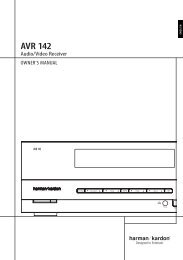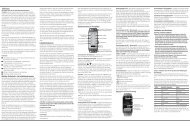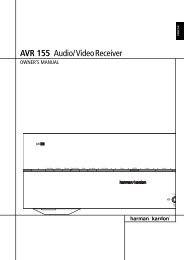AVR 155Audio-/Video-Receiver - Harman Kardon
AVR 155Audio-/Video-Receiver - Harman Kardon
AVR 155Audio-/Video-Receiver - Harman Kardon
Sie wollen auch ein ePaper? Erhöhen Sie die Reichweite Ihrer Titel.
YUMPU macht aus Druck-PDFs automatisch weboptimierte ePaper, die Google liebt.
<strong>AVR</strong> 155 Audio-/<strong>Video</strong>-<strong>Receiver</strong><br />
BEDIENUNGSANLEITUNG<br />
DEUTSCH
Inhaltsverzeichnis<br />
Einführung ...............................................................................................3<br />
Kurzbeschreibung und Ausstattungsmerkmale.....................................3<br />
Wichtige Sicherheitshinweise..............................................................4<br />
Auf richtige Netzspannung achten ..................................................4<br />
Keine Verlängerungskabel verwenden .............................................4<br />
Das Gehäuse nicht öffnen...............................................................4<br />
Aufstellungsort ..............................................................................4<br />
Reinigung ......................................................................................4<br />
Umstellen des Geräts......................................................................4<br />
Auspacken.........................................................................................4<br />
Bedienelemente an der Gerätefront........................................................5<br />
Anschlüsse an der Geräterückseite..........................................................7<br />
Funktionen der Hauptfernbedienung ......................................................9<br />
Aufstellen und anschließen....................................................................13<br />
Audio-Eingänge und -Ausgänge .......................................................13<br />
Lautsprecherverbindungen ...............................................................13<br />
Digitale <strong>Video</strong>-Verbindungen (HDMI).................................................14<br />
Analoge <strong>Video</strong>-Verbindungen...........................................................14<br />
Composite- (Cinch) und S-<strong>Video</strong>-Anschlüsse..................................14<br />
SCART-Anschlüsse........................................................................15<br />
Stromanschlüsse ..............................................................................16<br />
Lautsprecher auswählen...................................................................16<br />
Platzierung der Lautsprecher.............................................................16<br />
System anpassen ...................................................................................17<br />
System einschalten...........................................................................17<br />
Bildschirm-Menüs nutzen .................................................................17<br />
Systemeinstellungen ........................................................................17<br />
Eingänge anpassen ......................................................................18<br />
Surround-Konfiguration................................................................19<br />
Konfiguration der Surround Off (Stereo)-Betriebsmodi........................20<br />
Stereo-Direkt-Modus (Bypass).......................................................20<br />
Stereo-Digital-Modus ...................................................................20<br />
Automatische Lautsprecherkalibrierung mit EzSet/EQ ........................21<br />
Manuelle Konfiguration....................................................................23<br />
Lautsprecher konfigurieren ...........................................................23<br />
Surround-Verzögerung einstellen ..................................................26<br />
Lautsprecher einpegeln ....................................................................27<br />
Übersicht der Surround-Modi ................................................................30<br />
Allgemeine Bedienung...........................................................................32<br />
Grundfunktionen .............................................................................32<br />
<strong>Receiver</strong> ein- und ausschalten.......................................................32<br />
Abschaltautomatik.......................................................................32<br />
Auswahl der Ton- und Bildquelle .......................................................32<br />
6-Kanal-Direkteingang.....................................................................32<br />
Klangregler und Kopfhöreranschluss .................................................32<br />
Auswahl des Surround-Modus ..........................................................33<br />
Digitale Tonwiedergabe....................................................................33<br />
Dolby Digital ................................................................................33<br />
DTS .............................................................................................33<br />
Wiedergabe von PCM-Audio-Signalen ..........................................34<br />
2 INHALTSVERZEICHNIS<br />
Anschluss und Auswahl digitaler Quellen<br />
(Dolby Digital, DTS oder PCM).......................................................34<br />
Status-Anzeige für den digitalen Betrieb........................................34<br />
Surround-Modus-Anzeige.............................................................34<br />
Surround-Modus-Nachbearbeitung (Post Processing).....................35<br />
Status-Meldungen für die Wiedergabe von<br />
PCM-Audiosignalen .....................................................................35<br />
Kanalbelegungs-Anzeige..............................................................35<br />
Nachtmodus ................................................................................36<br />
Tonband-Aufnahme .........................................................................37<br />
Ausgangspegel mit Quellen-Signalen anpassen.................................37<br />
Display-Helligkeit .............................................................................38<br />
Speichersicherung............................................................................38<br />
Erweiterte Funktionen...........................................................................39<br />
Ausblend-Effekt der Display-Beleuchtung .............................................39<br />
Lautstärke-Voreinstellung.................................................................39<br />
Semi-OSD-Einstellungen...................................................................39<br />
Voll-OSD-Darstellungsdauer .............................................................40<br />
Surround-Modi – Grundeinstellungen ...............................................40<br />
Voll-OSD-Hintergrundfarbe ..............................................................40<br />
Tuner-Betrieb .........................................................................................41<br />
Tuner-Grundfunktionen ....................................................................41<br />
Senderwahl..................................................................................41<br />
Stationen programmieren.............................................................41<br />
Vorprogrammierte Sender abrufen ................................................41<br />
RDS-Betrieb .....................................................................................42<br />
RDS-Senderwahl ..........................................................................42<br />
RDS-Informationen.......................................................................42<br />
PTY Auto-Suchfunktion.................................................................42<br />
Fernbedienung programmieren ............................................................43<br />
Code-Programmierung.....................................................................43<br />
Direkte Code-Eingabe ..................................................................43<br />
Automatische Suchmethode .........................................................43<br />
Code auslesen .............................................................................43<br />
Makro-Programmierung...................................................................44<br />
Einzelne Makros löschen ..............................................................44<br />
Programmierte Gerätefunktionen......................................................44<br />
Lautstärke-Zwangssteuerung............................................................44<br />
Kanalwahl-Zwangssteuerung ...........................................................45<br />
Steuertasten-Zwangssteuerung ........................................................45<br />
Fernbedienung zurücksetzen.............................................................45<br />
Funktionstabelle....................................................................................46<br />
Fehlerbehebung.....................................................................................48<br />
System zurückstellen (Reset).............................................................48<br />
Technische Daten ...................................................................................49<br />
Anhänge – Konfigurationsformulare ....................................................50<br />
Typographische Konventionen<br />
Um den Umgang mit dieser Bedienungsanleitung so einfach wie nur möglich zu machen, haben wir alle Bedienungselemente und Anschlüsse mit unterschiedlichen<br />
typographischen Zeichen nummeriert.<br />
BEISPIEL – (fett gedruckt) kennzeichnet eine bestimmte Taste der Fernbedienung, an der Gerätevorderseite oder eine Anschlussbuchse an der Geräterückseite.<br />
BEISPIEL – (OCR-Schrift) kennzeichnet eine Meldung oder einen Text im Gerätedisplay.<br />
� – (Zahl in einem Quadrat) Nummerierung für eine Taste an der Gerätevorderseite.<br />
� – (Nummer in einem Kreis) Nummerierung für einen Anschluss an der Geräterückseite.<br />
0 – (Nummer in einem Oval) Nummerierung für eine Taste oder Anzeige auf der Fernbedienung.<br />
Die Darstellung des Cursors im Bildschirmmenü Ihres <strong>Receiver</strong>s kann von der in dieser Bedienungsanleitung leicht abweichen. Die Schreibweise (große bzw. gemeine Buchstaben)<br />
einer Menüzeile oder Parameters spielt für dessen Funktionsweise keine Rolle.<br />
BEDIENUNGSANLEITUNG – <strong>AVR</strong> 155
Einführung<br />
Vielen Dank, dass Sie sich für <strong>Harman</strong> <strong>Kardon</strong><br />
entschieden haben! Mit dem Kauf eines<br />
<strong>Harman</strong> <strong>Kardon</strong> <strong>AVR</strong> 155 stehen Ihnen viele Jahre<br />
exquisiten Hörvergnügens bevor. Bei der Konstruktion<br />
Ihres <strong>Receiver</strong>s haben wir den Schwerpunkt auf<br />
die besonders realistische und räumliche Abbildung<br />
von Filmmusik sowie die natürliche und präzise<br />
Wiedergabe Ihrer Lieblingsstücke gesetzt. Zusätzlich<br />
zu den traditionellen digitalen 5.1-Surround-Modi<br />
wie Dolby Digital und DTS, bietet der <strong>AVR</strong> 155 neueste<br />
Surround-Technik: Im Repertoir finden Sie unter<br />
anderem Dolby Pro Logic II, einen vollständigen Satz<br />
DTS-Modi, DTS Neo:6 sowie die neueste 5.1-Version<br />
von Logic 7, eine Eigenentwicklung aus dem Hause<br />
<strong>Harman</strong> <strong>Kardon</strong>.<br />
Trotz der komplexen Technik im im Inneren, bleibt<br />
die Handhabung des <strong>AVR</strong> 155 recht einfach. Bildschirmmenüs<br />
sowie die farbig codierte Buchsen<br />
und Lautsprecherterminals vereinfachen und<br />
beschleunigen die Installation. Investieren Sie ein<br />
paar Minuten und lesen Sie in dieser Bedienungs anleitung<br />
nach, wie die zahlreichen Funktionen Ihres<br />
neuen Recievers arbeiten, damit Sie das volle<br />
Potezial Ihres <strong>AVR</strong> 155 nutzen können.<br />
Kurzbeschreibung und<br />
Ausstattungsmerkmale<br />
Der <strong>AVR</strong> 155 gehört zu den vielseitigsten und am<br />
besten ausgestatteten AV-<strong>Receiver</strong>n weltweit. Er<br />
bietet eine große Auswahl an Wiedergabemöglichkeiten:<br />
Zusätzlich zur Dolby Digital- und DTS-Decodierung<br />
für digitale Quellen steht Ihnen eine breite<br />
Auswahl an zusätzlichen Raumklang-Modi für Matrix-<br />
codierte, Stereo- oder sogar Mono-Aufnahmen<br />
von Analogquellen wie CD, VCR, TV-Ton oder dem<br />
eingebauten UKW-/MW-Tuner zur Verfügung. Neben<br />
Dolby Digital, Dolby Pro Logic II, DTS Neo:6, DTS<br />
96/24, Dolby 3 Stereo sowie den Raumsimulationen<br />
5CH Stereo, Hall oder Theater bieten ausschließlich<br />
<strong>Harman</strong> <strong>Kardon</strong> <strong>Receiver</strong> zusätzlich Logic 7 ® in einer<br />
5.1 und einer 7.1-Version an. Dadurch genießen Sie<br />
eine breitere Klangbühne, kombiniert mit homogenen<br />
Übergängen zwischen den Kanälen und sogar<br />
stereophonem Surround-Signal (genau so wie es<br />
aufgenommen wurde), was z.B. bei beweglichen<br />
Objekten im Raum die Ortbarkeit besonders lebendig<br />
macht. Dolby Virtual Speaker bietet eine breitere<br />
Klangbühne mit nur zwei Lautsprechern. Und<br />
dank neuester Dolby Schaltkreise, genießen Sie<br />
auch mit dem Kopfhörer beeindruckenden Raumklang.<br />
Der <strong>AVR</strong> bietet Ihnen nicht nur eine breite Palette an<br />
Wiedergabemöglichkeiten, sondern lässt sich dabei<br />
auch einfach konfigurieren. Auf diese Weise erzielen<br />
Sie stets beste Klangergebnisse mit Ihren Lautsprechern<br />
in Ihrem Wohnraum.<br />
<strong>AVR</strong> 155 – BEDIENUNGSANLEITUNG<br />
Im Stereo-Direkt-Modus wird die digitale Signalbearbeitung<br />
komplett umgangen, um auch die geringsten<br />
Störungen im Signalweg zu vermeiden.<br />
So können Sie Ihre wertvollen, analogen Stereo-<br />
Aufnahmen bis in die kleinsten Feinheiten genießen.<br />
Im Stereo-Digital- und in den unterschiedlichen<br />
Surround-Modi steht Ihnen dagegen das integrierte<br />
Bass-Management zur Verfügung – damit<br />
können Sie die Tonwieder gabe Ihrem persönlichen<br />
Geschmack und den akustischen Gegebenheiten<br />
Ihres Wohnraumes optimal anpassen.<br />
Auch in Punkto <strong>Video</strong> bietet der <strong>AVR</strong> 155 heraus ragende<br />
Eigenschaften: Neben drei HDMI-Eingängen<br />
und zwei analogen Komponenten <strong>Video</strong>-Eingängen<br />
mit 100 MHz Bandbreite, bietet der <strong>AVR</strong> 155 eine<br />
Audioverzögerungsfunktion zur Wiederherstellung<br />
der Lippensynchronität (Lip Sync) – dieser Effekt<br />
taucht bei der Wiedergabe digitaler <strong>Video</strong>signale auf.<br />
Der <strong>AVR</strong> bietet besonders hohe Flexibilität: Er ist mit<br />
Eingängen für bis zu drei S-<strong>Video</strong>- oder Composite-<br />
<strong>Video</strong>quellen ausgestattet. Zwei zusätzliche analoge<br />
sowie vier digitale Audio-Eingänge und zwei Ausgänge<br />
sorgen dafür, dass modernste Audio-Quellen<br />
ohne Probleme mit dem <strong>AVR</strong> 155 Verbindung aufnehmen<br />
können.<br />
Kompatibilität mit den neuesten hochauflösenden<br />
<strong>Video</strong>quellen (wie HDTV) und Progressive-Scan-<br />
DVD-Spielern sowie höchste Bildwiedergabequalität<br />
garantieren die übersprecharmen Breitband-Komponenten-<strong>Video</strong>anschlüsse<br />
(YUV).<br />
Für den Anschluss digitaler Aufnahmegeräte stehen<br />
Ihnen koaxiale und optische digitale Anschlüsse zur<br />
Verfügung. Für Flexibilität und Zukunftssicherheit<br />
sorgen der <strong>Video</strong>recorder-Ausgang sowie der farblich<br />
codierte 6-Kanal-Eingang, der Sie mit Surround-Decodern<br />
künftiger Generationen verbinden kann.<br />
Ein wirklich wichtiger Zusatz des <strong>AVR</strong> 155 ist die<br />
EzSet/EQ-Funktion – damit können Sie Ihre Lautsprecher<br />
in nur wenigen Minuten automatisch konfigurieren<br />
und präzise kalibrieren. Mithilfe des mitgelieferten<br />
Mikrofons wird die tatsächliche „Größe“ der<br />
eingesetzten Lautsprecher, deren Frequenzbereich sowie<br />
die benötigten Surround-Verzögerungszeiten für<br />
alle Kanäle gemessen – Sie müssen diese Werte nicht<br />
mehr schätzen. EzSet/EQ ermittelt außerdem die<br />
akustischen Eigen heiten Ihres Wohnraums und Ihrer<br />
Laut sprecher, damit die Tonwiedergabe an Ihrer Hörposition<br />
optimal ist. Mit EzSet/EQ können Sie Ihre<br />
Heimkino-Anlage perfekt auf Ihre Anforderungen abstimmen<br />
– und zwar mit einer Genauigkeit, die bisher<br />
nur mit sehr teuren Profi-Geräten möglich war.<br />
Neben den automatischen Einstellmöglichkeiten<br />
von EzSet/EQ, bietet Ihnen der <strong>AVR</strong> 155 zusätzliche<br />
Konfigurationsmöglichkeiten, mit denen Sie Ihr<br />
System nach Ihrem Geschmack feinjustieren können.<br />
Das integrierte Bass-Management-System ist<br />
mit einer dreifachen Frequenzweiche ausgestattet –<br />
dadurch lässt sich für jede Lautsprechergruppe eine<br />
andere Übergabefrequenz einstellen.<br />
<strong>Harman</strong> <strong>Kardon</strong> erfand den HiFi-<strong>Receiver</strong> vor mehr<br />
als 50 Jahren. Modernste Elektronik, bewährte<br />
Schaltungstechnik, Innovationen aus dem Bereich<br />
Digitales-Audio und rauscharme und zugleich kraftvolle<br />
Enstufen machen den <strong>AVR</strong> zu einer leistungsstarken,<br />
leicht bedienbaren Surround-System-<br />
Zentrale in elegantem Design.<br />
n Integrierter Dolby* Digital-, Dolby Pro<br />
Logic*II- und DTS ® -Decoder.<br />
n Fünf hochstromfähige Endstufen<br />
n Der bei <strong>Harman</strong> <strong>Kardon</strong> exklusiv erhältliche<br />
Logic 7 ® - und der neue Dolby Virtual<br />
Speaker-Modus bieten eine breitere Klangbühne<br />
mit nur zwei Lautsprechern<br />
n Dolby Headphone Schaltkreise sorgen für<br />
räumlichen Klang auch bei der Wiedergabe<br />
über Kopfhörer<br />
n Die erweiterte EzSet/EQ-Funktion von<br />
<strong>Harman</strong> <strong>Kardon</strong> konfiguriert automatisch<br />
Ihre Lautsprecher, ermittelt die akustischen<br />
Eigenheiten Ihres Wohnraums und stellt<br />
Ihren <strong>AVR</strong> darauf optimal ein<br />
n Drei HDMI 1.3-Buchsen und zwei frei zuweisbare<br />
analoge Komponenten-<strong>Video</strong>-<br />
Anschlüsse mit großer Bandbreite für die<br />
Wiedergabe von modernem High-Definition-Programmmaterial<br />
n Stereo-Direkt-Modus für die Wiedergabe<br />
analoger Stereo-Quellen – das Signal<br />
umgeht die komplette DSP-Einheit, um<br />
eine authentische Klangwiedergabe zu<br />
erreichen<br />
n Im Stereo-Digital-Modus lässt sich mit dem<br />
programmierbaren Bass-Management die<br />
Übergabefrequenz zwischen Subwoofer<br />
und Front-Lautsprecher präzise einstellen<br />
n Coaxiale und optische Digitaleingänge auf<br />
der Vorderseite zum schnellen Anschluss<br />
beispielsweise von tragbaren Audio ge räten<br />
oder Spielekonsolen mit Digitalausgang<br />
n Freie Wahl der Bezeichnung für jeden<br />
Eingang (mit Ausnahme des Tuners)<br />
n Mehrere koaxiale und optische digitale Einund<br />
Ausgänge<br />
n Bildschirmmenüs und ein Display an der<br />
Gerätevorderseite mit wählbarer Hintergrundfarbe:<br />
Schwarz oder Blau<br />
n Einstellbare A/V-Sync-Verzögerung für<br />
perfekte Lippensynchronisation bei der<br />
Wiedergabe digitaler Quellen und den<br />
Einsatz von Flachbildfernsehern<br />
n 6-Kanal-Direkt-Eingang für den Anschluss<br />
künftiger, externer Decoder<br />
n Umfassende Bass-Management-Optionen mit<br />
drei voneinander unabhängigen Frequenz -<br />
weichen<br />
n Programmierbare Hauptfernbedienung<br />
EINFÜHRUNG 3<br />
DEUTSCH
Einführung<br />
Wichtige Sicherheitshinweise<br />
Achten Sie bitte darauf, dass der <strong>Receiver</strong> frische Luft<br />
bekommt und sich kühlen kann – installieren Sie ihn<br />
nicht in einen geschlossenen Schrank. Schützen Sie<br />
ihn vor direkter Sonneneinstrahlung, Hitzquellen,<br />
Vibrationen, Staub, Feuchtigkeit und/oder Kälte.<br />
Achten Sie bitte darauf, dass keine Flüssigkeiten ins<br />
Geräteinnere geraten – schützen Sie das Gerät vor<br />
Spritzwasser. Stellen Sie bitte auf die Oberseite keine<br />
– brennenden Objekte (z.B. Kerzen), da diese Feuer<br />
verursachen und damit den <strong>Receiver</strong> und/oder<br />
Personen schaden könnten.<br />
– Gefäße mit Flüssigkeiten – gelangt Flüssigkeit ins<br />
Gehäuseinnere, könnte ein Kurzschluss entstehen,<br />
der das Gerät selbst und/oder Personen in der<br />
Nähe schadet.<br />
Achten Sie bitte darauf, dass die Lüftungsschlitze<br />
auf der Gehäuseoberseite durch nichts verdeckt<br />
sind. Sollte die Temperatur im Gehäuseinneren<br />
steigen, könnte Feuer ausbrechen.<br />
Stellen Sie den Tuner in der Nähe einer stromführenden<br />
Steckdose, die Sie leicht erreichen können.<br />
Innere Teile dieses Gerätes stehen unter Strom so<br />
lange es mit der Steckdose verbunden ist. Das gilt<br />
auch dann, wenn der <strong>AVR</strong> im Stand-by-Modus ist.<br />
WARNUNG: SETZEN SIE DIESES GERÄT WEDER<br />
REGEN NOCH FEUCHTIGKEIT AUS, DA SONST<br />
FEUER GEFAHR BESTEHT, ODER SIE EINEN<br />
STROMSCHLAG ERLEIDEN KÖNNTEN.<br />
Auf richtige Netzspannung achten<br />
Der <strong>AVR</strong> darf nur mit 220 – 230 V Wechselstrom betrieben<br />
werden. Durch Anschluss an abweichende<br />
Spannungen kann das Gerät beschädigt werden, es<br />
entsteht außerdem Brand- und Verletzungsgefahr.<br />
Im Zweifelsfall wenden Sie sich bitte an Ihren Fachhändler.<br />
Keine Verlängerungskabel verwenden<br />
Aus Sicherheitsgründen verwenden Sie bitte nur das<br />
mitgelieferte Netzkabel. Wie auch bei anderen elektrischen<br />
Geräten gilt: Verlegen Sie elektrische Kabel<br />
auf keinen Fall unter Läufern oder Teppichen, und<br />
4 EINFÜHRUNG<br />
Konformitätserklärung<br />
Wir, <strong>Harman</strong> Consumer Group, Inc.<br />
2, route de Tours<br />
72500 Château-du-Loir,<br />
FRANKREICH<br />
erklären in eigener Verantwortung, dass das Produkt der vor liegenden<br />
Dokumentation folgenden Standards entspricht:<br />
EN 55013:2001 + A1:2003<br />
EN 55020:2002 + A1:2003<br />
EN 61000-3-2:2000<br />
EN 61000-3-3:1995 + A1:2001<br />
EN 60065:2002<br />
Jurjen Amsterdam<br />
<strong>Harman</strong> Consumer Group, Inc.<br />
02/08<br />
stellen Sie keine schweren Gegenstände darauf ab.<br />
Defekte Stromkabel sollten Sie sofort von Ihrem<br />
Fachhändler austauschen lassen.<br />
Das Gehäuse nicht öffnen<br />
Im Inneren des Gerätes befinden sich keine Einstellmöglichkeiten<br />
für den Benutzer. Beim Öffnen des<br />
Gehäuses besteht Stromschlaggefahr. Nehmen Sie<br />
keinerlei Änderungen am Gerät vor – dadurch erlischt<br />
die Garantie. Sollte versehentlich Wasser oder<br />
ein Metallgegenstand (Büroklammer, Heftklammer,<br />
Draht) in das Gehäuse gelangt sein, ziehen Sie bitte<br />
sofort den Netzstecker, und bringen Sie das Gerät in<br />
eine Vertragswerkstatt.<br />
Aufstellungsort<br />
n Um einen reibungslosen Betrieb sicherzustellen und<br />
zur Vermeidung von Gefahren, stellen Sie das Gerät<br />
bitte nur auf eine feste und ebene Fläche. Falls Sie<br />
das Gerät in ein Regal stellen, sollten Sie sich vorher<br />
vergewissern, dass es das Gerätegewicht aushält.<br />
n Bitte achten Sie beim Aufstellen darauf, dass zur<br />
Belüftung des Geräts oben und unten genügend<br />
Freiraum bleibt. Achten Sie auf ausreichende Luftzirkulation,<br />
wenn das Gerät in einen Schrank oder<br />
ähnliches eingebaut wird – bauen Sie notfalls einen<br />
Ventilator ein.<br />
n Stellen Sie das Gerät nicht direkt auf einen Teppich.<br />
n Stellen Sie das Gerät nicht in einem Raum auf, der<br />
entweder extrem heiß oder kalt ist. Auch sollten Sie<br />
den <strong>AVR</strong> nicht direktem Sonnenlicht oder einem<br />
Heizkörper aussetzen.<br />
n Vermeiden Sie Feuchtigkeit und Nässe.<br />
n Die Lüftungsschlitze an der Oberseite dürfen nicht<br />
verdeckt sein; bitte auch keine Gegenstände darauf<br />
abstellen – sie verhindern die Luftzirkulation.<br />
n Das hohe Gewicht und die im Normalbetrieb erzeuge<br />
Abwärme des <strong>AVR</strong> 155 könnten dazu führen,<br />
dass die Gummifläche unter den Standfüßen<br />
schwarze Spuren auf Ihrem Möbelstück hinterlassen.<br />
Daher sollten Sie das Gerät vorsichtig aufstellen,<br />
um Schäden auf der Stellfläche zu vermeiden.<br />
Manche Oberflächen können besonders empfindlich<br />
reagieren – je nachdem aus welcher Holzart sie gefertigt<br />
wurde und abhängig von den verwendeten<br />
Reinigungsmitteln. Dieses Verhalten liegt außerhalb<br />
des Einflussbereichs von <strong>Harman</strong> <strong>Kardon</strong>. Daher<br />
empfehlen wir Ihnen den Aufstellort für diesen Re-<br />
ceiver sehr vorsichtig zu wählen – Schäden, die in<br />
diesem Zusammenhang entstehen werden von der<br />
Herstellergarantie nicht abgedeckt.<br />
Reinigung<br />
n Das Gerät stets nur mit einem sauberen, weichen<br />
und trockenen Tuch abreiben. Falls nötig, können<br />
Sie auch ein weiches Tuch verwenden, das mit mildem<br />
Seifenwasser angefeuchtet wurde. Danach ein<br />
frisches Tuch mit klarem Wasser anfeuchten und<br />
das Gerät abwischen, anschließend sofort trocken<br />
reiben. NIEMALS Benzol, Sprühreiniger, Alkohol<br />
oder irgendein anderes flüchtiges Reinigungsmittel<br />
verwenden. Reinigungsmittel mit kratzenden bzw.<br />
schleifenden Partikeln beschädigen die Geräteoberfläche.<br />
Versprühen Sie bitte auch kein Insekten-Vernichtungsmittel<br />
in unmittelbarer Nähe des Gerätes.<br />
Umstellen des Geräts<br />
Bevor Sie das Gerät an einen anderen Platz stellen,<br />
ziehen Sie den Netzstecker und vergewissern sich,<br />
dass alle Verbindungskabel zu den anderen Hi-Fi-<br />
Komponenten ausgesteckt sind.<br />
Auspacken<br />
Karton und Verpackungsmaterial für den <strong>AVR</strong> wurden<br />
konstruiert, um das Gerät vor Stoß und Erschütterung<br />
zu schützen. Wir empfehlen deshalb, dass Sie<br />
das Material aufbewahren, damit Sie es z.B. bei Umzug<br />
oder eventuell erforderlicher Reparatur wiederverwenden<br />
können. Damit der Karton beim Aufbewahren<br />
keinen unnötigen Platz einnimmt, können<br />
Sie diesen flach zusammenfalten. Dazu müssen Sie<br />
das Klebeband an der Kartonunterseite anritzen.<br />
Auch die verschiedenen Einsätze lassen sich so<br />
aufbewahren. Verpackungsmaterial, das sich nicht<br />
zusammenlegen lässt, sollten Sie in einem Plastikbeutel<br />
aufbewahren. Sie wollen Karton und<br />
Verpackungsmaterial nicht aufbewahren? Kein<br />
Problem: Es ist recycelbar – bitte entsorgen Sie es<br />
ordnungsgemäß. Es ist sehr wichtig, dass Sie die<br />
Schutzfolie von der Gerätevorderseite entfernen,<br />
um den einwandfreien Betrieb des Infrarotsensors<br />
sicherzustellen.<br />
BEDIENUNGSANLEITUNG – <strong>AVR</strong> 155
Bedienelemente an der Gerätefront<br />
� Lautstärkeregler (Volume)<br />
1 Hauptschalter Ein/Aus (Power)<br />
2 Betriebsanzeige<br />
3 Kopfhöreranschluss (Phones)<br />
4 Surround-Gruppe-Wahltaste (Surr. Mode)<br />
5 Lautsprecherauswahl (Speaker)<br />
6 Wahltasten (O P)<br />
7 Tonregler Ein/Aus (Tone Mode)<br />
8 Surround-Modus-Wahltaste<br />
(L Surr. Select K)<br />
9 Sendersuche (L Tuning K)<br />
1 Lautstärkeregler (Volume): Drehen Sie diesen<br />
Regler im Uhrzeigersinn, um die Lautstärke zu<br />
erhöhen. Drehen Sie ihn gegen den Uhrzeigersinn,<br />
um die Lautstärke zu mindern. Ist die<br />
Stummschaltung aktiviert und Sie drehen am<br />
Lautstärkeregler, schaltet sich die Stummschaltung<br />
automatisch ab.<br />
1 Hauptschalter Ein/Aus (Power): Steht der<br />
Netzschalter � auf „ON”, können Sie mit dieser<br />
Taste den <strong>AVR</strong> aktivieren oder wieder in den<br />
Stand-by-Modus schicken. Bitte beachten Sie,<br />
dass die Betriebsanzeige 2 weiß leuchtet, wenn<br />
das Gerät in Betrieb ist.<br />
2 Betriebsanzeige: Diese Anzeige leuchtet im<br />
Stand-by-Modus gelb – der <strong>AVR</strong> ist dann zwar<br />
einschaltbereit, aber eben noch nicht eingeschaltet.<br />
Wird das Gerät über die Power-Taste 1<br />
völlig eingeschaltet, wechselt die Anzeige auf<br />
weiß.<br />
3 Kopfhöreranschluss (Phones): Standard-<br />
Buchse (6,3 mm Durchmesser) zum Anschluss<br />
eines Stereo-Kopfhörers. Bitte beachten Sie, dass<br />
die Lautsprecher automatisch stumm geschaltet<br />
werden, sobald Sie einen Kopfhörer einstöpseln.<br />
<strong>AVR</strong> 155 – BEDIENUNGSANLEITUNG<br />
A Tuner-Bereichswahl (AM/FM)<br />
B Eingabetaste (OK)<br />
C Senderspeicher-Wahl (L Preset K)<br />
D Lautsprecher-/Kanal-Anzeige<br />
E Eingangswahltaste (L Source K)<br />
F RDS-Information (RDS)<br />
G Surround-Verzögerung (Delay)<br />
H Optischer Digital-Eingang 3<br />
(Digital Input Optical 3)<br />
I Kanal-Wahtaste (Channel)<br />
Möchten Sie Ihre Lautsprecher mit dem EzSet/EQ-<br />
System kalibrieren, müssen Sie das mitgelieferte<br />
Mikrofon hier anschließen. Verwenden Sie hierzu<br />
den beigelegten Adapter.<br />
4 Surround-Gruppe-Wahltaste (Surr. Mode):<br />
Sobald Sie diese Taste drücken, können Sie die<br />
übergeordneten Gruppenbezeichnungen von verschiedenen<br />
Surroundmodi anwählen. Jedes Mal,<br />
wenn Sie die Taste wieder antippen, gelangen Sie<br />
zu einer weiteren dieser Gruppen. Die Reihenfolge<br />
sieht so aus: Dolby-Modi á DTS Digital-Modi á<br />
DSP-Modi á Stereo-Modi á Logic 7-Modi<br />
Haben Sie die gewünschte Surround-Gruppe ausgewählt<br />
(im Display M wird die aktuelle Einstellung<br />
angezeigt), können Sie mit Hilfe der Surr.<br />
Select-Taste 9 die einzelnen Betriebsmodi<br />
durchwählen. Hier ein Beispiel: Wählen Sie mit<br />
der Surr. Mode-Taste 4 die Gruppe der Dolby-<br />
Modi an und stellen Sie danach mit der Surr.<br />
Select-Taste 9 den gewünschten Dolby-Modus<br />
ein.<br />
5 Lautsprecherauswahl (Speaker): Drücken Sie<br />
diese Taste, um die Eingabesequenz für die Lautsprecherkonfiguration<br />
zu starten. Damit passen<br />
J Koaxialer Digital-Eingang 3<br />
(Digital Input Coaxial 3)<br />
K <strong>Video</strong> 3-Eingänge (<strong>Video</strong> 3)<br />
L Digitaleingang-Wahltaste (Digital Select)<br />
M Display<br />
N Infrarotempfänger<br />
Sie das integrierte Bass-Management des <strong>AVR</strong> an<br />
die Größe Ihrer Lautsprecher an (mehr Informationen<br />
zum Thema Lautsprecherkonfiguration finden<br />
Sie ab Seite 21).<br />
6 Wahltasten (OP): Mit diesen Tasten können<br />
Sie während der Systemkonfiguration durch<br />
die verfügbaren Einstellungen (Position, Größe und<br />
Pegel der Lautsprecher) „blättern“ – die aktuelle<br />
Einstellung erscheint im Display M.<br />
8 Tonregler Ein/Aus (Tone Mode): Mit dieser<br />
Taste können Sie die Regler für Balance, Bass und<br />
Höhen ein bzw. ausschalten. Drücken Sie einmal<br />
auf diese Taste, um die aktuelle Einstellung anzeigen<br />
zu lassen: Erscheint im Display Ò der Schriftzug<br />
TONE IN sind die Regler Bass, Treble und<br />
Balance aktiv und beeinflussen das Tonsignal.<br />
Steht im Display dagegen TONE OUT, haben<br />
diese Einstellungen keine Wirkung.<br />
Drücken Sie einmal auf die Taste 8 können Sie<br />
mit den Tasten 7 die Tonregler ein- (TONE IN)<br />
bzw. ausschalten (TONE OUT).<br />
8 Surround-Gruppe-Wahltaste (Surround<br />
Mode): Drücken Sie mehrmals auf diese Taste, um<br />
die gewünschte Surround-Gruppe auszuwählen.<br />
BEDIENELEMENTE AN DER GERÄTEFRONT 5<br />
DEUTSCH
Bedienelemente an der Gerätefront<br />
Die verfügbaren Surround-Modi hängen von der<br />
Anzahl angeschlossener Lautsprecher, der gewählten<br />
Surround-Gruppe und vom Eingangstyp<br />
(digital oder analog) ab. Ein Beispiel: Wählen Sie<br />
mit der Surr. Mode-Taste 5 die Surround-Gruppe<br />
Dolby oder Logic 7 aus. Drücken Sie danach auf<br />
die Taste Surr. Select 8, um zu sehen welche<br />
Modi möglich sind. Mehr Informationen über die<br />
einzelnen Surround-Modi finden Sie auf Seite 30.<br />
9 Senderwahl (L Tuning K): Drücken Sie auf<br />
die Taste L, um Sender mit niedrigerer, und auf die<br />
Taste K, um Sender mit höherer Frequenz einzustellen.<br />
Ist eine empfangswürdige Station gefunden,<br />
erscheint im Display M die Meldung<br />
MANUAL TUNED oder AUTO (mehr zur Sendersuche<br />
finden Sie auf Seite 41).<br />
A Tuner-Bereichswahl (AM/FM): Mit dieser Taste<br />
können Sie den im <strong>AVR</strong> integrierten Tuner aktivieren.<br />
Drücken Sie diese Taste auch, um zwischen<br />
UKW (FM) und MW (AM) hin- und herzuschalten.<br />
Drücken Sie diese Taste mindestens drei Sekunden<br />
lang, um automatisch zwischen Stereo- und Monowiedergabe<br />
sowie zwischen automatischer und<br />
manuellen Sendersuche hin- und herzuschalten<br />
(mehr rund um den Tuner finden Sie auf Seite 41).<br />
B Eingabetaste (OK): Mit dieser Taste quittieren<br />
Sie während der System-Konfiguration die von Ihnen<br />
vorgenommenen Einstellungen – die jeweiligen<br />
Werte werden im Display M angezeigt.<br />
C Senderspeicher-Wahl (L Preset K): Wählen<br />
Sie mit Hilfe dieser Tasten nacheinander einprogrammierte<br />
UKW- oder MW-Sender aus (mehr<br />
darüber finden Sie auf Seite 41).<br />
D Lautsprecher-/Kanal-Anzeige (L, C, R, LS, LFE,<br />
RS): Diese Anzeige dient mehreren Funktionen. Sie<br />
können ablesen, welcher Lautsprechertyp eingestellt<br />
ist, oder das Datenformat des ankommenden<br />
digitalen Tonsignals erkennen. Die Symbole für den<br />
linken und rechten Front-Lautsprecher (L und R),<br />
den Center (C) und die Surround-Lautsprecher (SL<br />
und SR) bestehen jeweils aus drei Vierecken. Der<br />
Subwoofer (LFE) wird durch ein einzelnes Viereck<br />
dargestellt. Das mittlere Viereck leuchtet dann,<br />
wenn der jeweilige Lautsprecher als SMALL<br />
(klein) eingestellt wurde. Leuchten zusätzlich die<br />
äußeren zwei Vierecke, wurde der Lautsprecher als<br />
LARGE (groß) eingestellt. Leuchten keine der<br />
Symbole für Center, Surround oder Subwoofer, wurden<br />
diese Lautsprecher nicht konfiguriert (mehr<br />
zum Thema Lautsprecherkonfiguration erfahren Sie<br />
auf Seite 21).<br />
6 BEDIENELEMENTE AN DER GERÄTEFRONT<br />
Während der Tonwiedergabe leuchten jeweils nur<br />
die Buchstaben (in den mittleren Kästchen) jener<br />
Lautsprecher auf, die auch mit Signal versorgt werden:<br />
Spielt eine analoge Quelle, leuchten lediglich<br />
die Lautsprecherkennungen L und R, was auf ein<br />
zweikanaliges Eingangssignal hinweist. Wird gerade<br />
eine Dolby Digital-Quelle (AC-3) wiedergegeben,<br />
leuchten dagegen die Buchstaben aller Lautsprecher,<br />
die auch ein Signal erhalten, was die Kanalcodierung<br />
erkennen lässt (auch bei digitalen Surround-<br />
Verfahren wie Dolby Digital oder DTS sind oft nicht<br />
alle Kanäle codiert, siehe auch ab Seite 33). Blinken<br />
die Lautsprechersymbole, wurde der digitale Datenstrom<br />
unterbrochen (siehe Seite 35).<br />
E Eingangswahltaste (L Source K): Betätigen<br />
Sie diese Taste mehrmals, bis die gewünschte Quelle<br />
in der Quellenanzeige L aufleuchtet.<br />
F RDS-Information (RDS): Wird gerade ein<br />
UKW-Sender mit RDS-Informationen empfangen,<br />
können Sie mit dieser Taste die unterschiedlichen<br />
RDS-Informationen auf dem Display M anzeigen<br />
lassen: z.B. Stationsname, Programmtyp, Radiotext<br />
usw. (mehr Informationen zum Thema RDS<br />
finden Sie auf Seite 42).<br />
G Surround-Verzögerung (Delay): Drücken<br />
Sie diese Taste, um die Eingabesequenz für die<br />
Surround-Verzögerung zu starten (mehr dazu<br />
auf Seite 26).<br />
H Optischer Digital-Eingang 3 (Digital Input<br />
Optical 3): Verbinden Sie den optischen Digital-<br />
Ausgang einer Audio- oder <strong>Video</strong>quelle mit dieser<br />
Buchse.<br />
I Kanalwahltaste (Channel): Mit dieser Taste<br />
starten Sie die Prozedur, um den usgangspegel des<br />
<strong>AVR</strong> mithilfe von Musikmaterial einzustellen (mehr<br />
dazu finden Sie auf Seite 37).<br />
J Koaxialer Digital-Eingang 3 (Digital Input<br />
Coaxial 3): Hier können Sie die koaxialen digitalen<br />
Audio-Ausgänge portabler Audio-Geräte, von<br />
<strong>Video</strong>-Spielekonsolen oder anderen Geräten mit<br />
digitalem Tonausgang anschließen.<br />
K <strong>Video</strong> 3-Anschlüsse (<strong>Video</strong> 3): Diese Audio/<br />
<strong>Video</strong>-Buchsen sind optimal geeignet zum schnellen<br />
Anschluss einer <strong>Video</strong>-Spielkonsole oder eines<br />
portablen Audio-/<strong>Video</strong>gerätes (z.B. Camcorder)<br />
oder irgend einer stationären Audio- oder <strong>Video</strong>quelle.<br />
L Digitaleingang-Wahltaste (Digital Select):<br />
Mit dieser Taste können Sie zwischen dem optischen<br />
(Optical �) und dem koaxialen Eingang<br />
(Coaxial �) wählen.<br />
M Display: Diese alphanumerische Anzeige<br />
liefert Nachrichten und Status-Informationen, die<br />
Sie bei der Handhabung Ihres <strong>AVR</strong> unterstützen.<br />
N Infrarotempfänger: Dieser Sensor empfängt<br />
die Infrarotsignale Ihrer Fernbedienung. Richten<br />
Sie die Fernbedienung stets auf diesen Bereich,<br />
und achten Sie darauf, dass er nicht verdeckt wird,<br />
außer Sie haben einen externen Sensor angeschlossen.<br />
BEDIENUNGSANLEITUNG – <strong>AVR</strong> 155
Anschlüsse an der Geräterückseite<br />
HINWEIS: Um Ihnen bei der Verkabelung Ihrer Hi-<br />
Fi-Komponenten und beim Anschluss Ihrer Lautsprecher<br />
zu helfen, haben wir alle Anschlussbuchsen<br />
nach den neuesten CEA-Vorschriften fablich<br />
wie folgt codiert:<br />
Linker Front-Lautsprecher.................weiß<br />
Rechter Front-Lautsprecher ..............rot<br />
Center.............................................grün<br />
Linker Surround ...............................blau<br />
Rechter Surround.............................grau<br />
Linker Surround-Back.......................braun<br />
Rechter Surround-Back ....................beige<br />
Subwoofer (LFE) ..............................lila<br />
Digital Audio ...................................orange<br />
Normal-<strong>Video</strong> (Composite)...............gelb<br />
Komponenten-<strong>Video</strong> „Y“.................grün<br />
Komponenten-<strong>Video</strong> „Pr“................rot<br />
Komponenten-<strong>Video</strong> „Pb“ ...............blau<br />
� MW-Antennenanschluss (AM/GND): Schließen<br />
Sie die mitgelieferte Rahmenantenne an die<br />
mit AM und GND gekennzeichneten Buchsen an.<br />
Verwenden Sie eine externe Antenne, sollten Sie<br />
die dafür mitgelieferte Anleitung konsultieren.<br />
<strong>AVR</strong> 155 – BEDIENUNGSANLEITUNG<br />
� � � �<br />
� � �<br />
� MW-Antennenanschluss (AM/GND)<br />
� UKW-Antennenanschluss (FM)<br />
� Bandgerät-Eingang (Tape In)<br />
� Bandgerät-Ausgang (Tape Out)<br />
� Subwoofer-Ausgang (Subwoofer Pre-Out)<br />
� DVD-Audio-Eingänge (Audio DVD In)<br />
� CD-Eingänge (Audio CD In)<br />
� <strong>Video</strong> 1 Audio-Ausgänge (Audio Vid 1 Out)<br />
� AUX-Mini-Klinken-Eingang (AUX)<br />
� 6-Kanal-Direkteingang (6Ch)<br />
� Digitale Audio-Ausgänge (Coaxial Out)<br />
� TV-Ausgänge (Monitor Out)<br />
� DVD-<strong>Video</strong>-Eingänge (<strong>Video</strong>/S-<strong>Video</strong> DVD In)<br />
� Front-Lautsprecher-Ausgänge<br />
(Front Speakers L/R)<br />
� Center-Ausgang (Center Speaker)<br />
� � �<br />
� � � �<br />
� � � �<br />
� UKW-Antennenanschluss (FM): Zum Anschluss<br />
einer Zimmerantenne oder einer externen<br />
UKW-Antenne.<br />
� Bandgerät-Eingang (Tape In): Verbinden Sie<br />
diese Buchsen mit den Anschlüssen PLAY/ OUT Ihres<br />
Kassettendecks, MD-, CD- oder DAT-Recorders<br />
(mehr dazu siehe Seite 13).<br />
� Bandgerät-Ausgang (Tape Out): Verbinden Sie<br />
diese Buchsen mit den Anschlüssen RECORD/<br />
INPUT Ihres Ton-Aufnahmegerätes (Kassettendeck,<br />
MD-, CD- oder DAT-Recorder).<br />
� Subwoofer-Ausgang (Subwoofer Pre-Out):<br />
Schließen Sie hier den Eingang eines aktiven Subwoofers<br />
(mit eingebauter Endstufe) an. Sollten Sie<br />
einen passiven Subwoofer (ohne eingebaute Endstufe<br />
und Satellitenboxen) betreiben, müssen Sie<br />
eine End stufe dazwischen schalten (siehe rechte<br />
Spalte, Punkt 2 auf Seite 13).<br />
� DVD-Audio-Eingänge (Audio DVD In): Verbinden<br />
Sie diese Buchsen mit den analogen Audio-<br />
Anschlüssen Ihres DVD-Spielers oder einer anderen<br />
Audio- oder <strong>Video</strong>quelle.<br />
�<br />
� Surround-Lautsprecher-Ausgänge<br />
(Surround Speakers L/R)<br />
� Geschalteter Netzanschluss<br />
(Switched AC Outlet)<br />
� <strong>Video</strong> 1 Audio-Eingänge<br />
(<strong>Video</strong>/S-<strong>Video</strong> Vid 1 In)<br />
� Netzkabel<br />
� <strong>Video</strong> 2-Komponenten-Eingang<br />
(Component <strong>Video</strong> In 2)<br />
� Komponenten-Monitor-Ausgang<br />
(Component Monitor Out)<br />
� Komponenten-<strong>Video</strong>-Eingänge<br />
(Component <strong>Video</strong> In 1)<br />
� <strong>Video</strong> 2 Audio-Eingänge (Audio Vid 2 In)<br />
� Koaxiale Digitaleingänge<br />
(Coaxial 1/2)<br />
�<br />
�<br />
� � � � � �<br />
�<br />
� CD-Eingänge (Audio CD In): Schließen Sie hier<br />
den analogen Ausgang Ihres CD-Spielers, CD-<br />
Wechslers oder einer anderen Audio-Quelle an.<br />
� <strong>Video</strong> 1 Audio-Ausgänge (Audio Vid 1 Out):<br />
Schließen Sie hier die Audio-Eingänge Ihres <strong>Video</strong>recorders<br />
oder eines anderen Aufnahmegerätes an.<br />
� AUX-Miniklinken-Eingang (AUX): Schließen<br />
Sie hier mobile Tonquellen (z.B. MP3- oder CDplayer)<br />
an, die mit einem Stereo-Mini-Klinkenstecker<br />
ausgestattet sind.<br />
ANSCHLÜSSE AN DER GERÄTERÜCKSEITE 7<br />
�<br />
� <strong>Video</strong> 2 <strong>Video</strong>-Eingänge<br />
(<strong>Video</strong>/S-<strong>Video</strong> Vid 2 In)<br />
� <strong>Video</strong> 1 <strong>Video</strong>-Ausgänge<br />
(<strong>Video</strong>/S-<strong>Video</strong> Vid 1 Out)<br />
� <strong>Video</strong> 1 <strong>Video</strong>-Eingänge<br />
(<strong>Video</strong>/S-<strong>Video</strong> Vid 1 In)<br />
� Optische Digitaleingänge<br />
(Optical 1/2)<br />
� Serielle Schnittstelle (RS-232)<br />
� Schnittstellenmodus<br />
(RS232 Operate Mode/Download Mode)<br />
� Schnittstelle zurücksetzen (RS-232 Reset)<br />
� HDMI-Eingäng<br />
� HDMI-Ausgang<br />
� Netzschalter<br />
DEUTSCH
Anschlüsse an der Geräterückseite<br />
� 6-Kanal-Direkteingang (6Ch): Diese Buchsen<br />
sind vorgesehen zum Anschluss von Geräten wie<br />
DVD-Audio- oder SACD-Spielern mit diskreten<br />
Analogausgängen.<br />
� Digitale Audio-Ausgang (Coaxial Out): Schließen<br />
Sie hier den passenden Digitaleingang eines<br />
digitalen Aufnahmegerätes (z.B. CD-R- oder Mini-<br />
Disc-Recorder) an.<br />
�TV-Ausgänge (Monitor Out):Verbinden Sie diese<br />
Buchsen mit dem Standard-<strong>Video</strong>-(Cinch)<br />
und/oder dem S-<strong>Video</strong>-Anschluss eines Fernsehers<br />
bzw. <strong>Video</strong>-Projektors, um eine beliebige, vom <strong>AVR</strong><br />
angewählte Bildquelle zu sehen. Über diese Verbindungen<br />
gelangen auch die Bildschirmmenüs zum<br />
Fernseher.<br />
� DVD-<strong>Video</strong>-Eingänge (<strong>Video</strong>/S-<strong>Video</strong> DVD In):<br />
Schließen Sie hier den <strong>Video</strong>-Ausgang (Cinch oder S-<br />
<strong>Video</strong>) Ihres DVD-Spielers oder einer anderen <strong>Video</strong>quelle<br />
an.<br />
� Front-Lautsprecher-Ausgänge (Front Speakers<br />
L/R): Schließen Sie hier Ihre beiden Front-Lautsprecher<br />
an. Achten Sie bitte darauf, dass der weiße<br />
Plus-Anschluss Ihres <strong>Receiver</strong>s mit dem roten (+)-<br />
Terminal Ihres Lautsprechers verbunden wird. Verbinden<br />
Sie entsprechend den schwarzen Minus-<br />
Anschluss Ihres <strong>AVR</strong> mit dem schwarzen (–)-Terminal<br />
Ihres Lautsprechers (Details hierzu finden Sie<br />
auf Seite 13).<br />
� Center-Ausgänge (Center Speaker): Schließen<br />
Sie hier – wenn vorhanden – Ihren Center an. Achten<br />
Sie bitte darauf, dass der grüne Plus-Anschluss Ihres<br />
<strong>Receiver</strong>s mit dem roten (+)-Terminal Ihres Lautsprechers<br />
verbunden wird. Verbinden Sie entsprechend<br />
den schwarzen Minus-Anschluss Ihres <strong>Receiver</strong>s mit<br />
dem schwarzen (–)-Terminal Ihres Lautsprechers<br />
(Details hierzu finden Sie auf Seite 13).<br />
� Surround-Lautsprecher-Ausgänge (Surround<br />
Speakers L/R): Schließen Sie hier – wenn vorhanden<br />
– Ihre Surround-Lautsprecher an. Achten Sie<br />
bitte darauf, dass der blaue Plus-Anschluss Ihres<br />
<strong>Receiver</strong>s mit dem roten (+)-Terminal Ihres Lautsprechers<br />
verbunden wird. Verbinden Sie entsprechend<br />
den schwarzen Minus-Anschluss Ihres <strong>Receiver</strong>s<br />
mit dem schwarzen (–)-Terminal Ihres Lautsprechers<br />
(Details hierzu finden Sie auf Seite 13).<br />
� Geschalteter Netzanschluss (Switched AC Outlet):<br />
Dient der Stromversorgung für ein beliebiges<br />
Gerät und nur dann unter Spannung, wenn der <strong>Receiver</strong><br />
mit der Power-Taste 1 völlig eingeschaltet<br />
wurde.<br />
Hinweis: Die Gesamtstromaufnahme der Geräte am<br />
Anschluss � darf 50 Watt nicht überschreiten.<br />
�<strong>Video</strong> 1 Audio-Eingänge (<strong>Video</strong>/S-<strong>Video</strong> Vid 1<br />
In): Schließen Sie hier die Audio-Ausgänge Ihres<br />
TV oder einer anderen Audio-/<strong>Video</strong>quelle an.<br />
� Netzkabel: Netzkabel für den Anschluss an<br />
eine Steckdose mit 220–240 V.<br />
�<strong>Video</strong> 2 Komponenten-Eingänge (Component<br />
<strong>Video</strong> In 2): Schließen Sie die Komponenten-<br />
Ausgänge (Y/Pr/Pb oder YUV) einer entsprechend<br />
ausgestatteten <strong>Video</strong>-Quelle hier an.<br />
� Komponenten-Monitor-Ausgang (Component<br />
Monitor Out):Verbinden Sie diese Buchsen mit den<br />
entsprechenden Komponenten-Eingängen (Y/Pr/Pb<br />
oder YUV) eines <strong>Video</strong>projektors oder Monitors.<br />
Wird einer der Eingänge ��ausgewählt, wird<br />
dessen <strong>Video</strong>signal an diesen Monitor-Ausgang<br />
weitergeschaltet.<br />
�<strong>Video</strong> 1 Komponenten-Eingänge (Component<br />
<strong>Video</strong> In 1): Verbinden Sie diese Buchsen mit den<br />
Komponenten-Ausgängen (Y/Pr/Pb oder YUV) Ihres<br />
DVD-Spielers.<br />
HINWEIS: Komponenten-Ein- und Ausgänge lassen<br />
sich nur dann für RGB-Signale verwenden, wenn die<br />
Quelle kein separates Synchronisations-Signal sendet<br />
(siehe mittelere Spalte, Punkt 2 auf Seite 14).<br />
�<strong>Video</strong> 2 Audio-Eingänge (Audio Vid 2 In): Schließen<br />
Sie hier die Audio-Ausgänge eines zweiten<br />
<strong>Video</strong> recorders oder einer anderen Audio-/<strong>Video</strong>quelle<br />
an.<br />
� Koaxiale Digital-Eingänge (Coaxial 1/2): Schließen<br />
Sie hier den digitalen Koax-Ausgang eines<br />
DVD-, MD-, Laserdisc- oder CD-Spielers bzw. einer<br />
anderen Digitalquelle an. Sie können auch den digitalen<br />
PCM-Ausgang einer Computer-Sound karte<br />
hier anschließen, um MP3-Dateien abzuspielen.<br />
Das Signal kann im Dolby Digital- (AC-3), DTS- oder<br />
im Standard-PCM-Digital-Format vorliegen.<br />
ACHTUNG: Der mit „RF“ gekennzeichnete AC-3-<br />
Ausgang eines Laserdisc-Spielers darf hier nicht angeschlossen<br />
werden. Sie benötigen dazu einen RF-<br />
Decoder, der zwischen dem RF-Ausgang des Spielers<br />
und dieser Buchse eingeschleift werden muss<br />
(siehe Seite 33).<br />
�<strong>Video</strong> 2 <strong>Video</strong>-Eingänge (<strong>Video</strong>/S-<strong>Video</strong> Vid 2<br />
In): Verbinden Sie diese Buchsen mit den PLAY/OUT-<br />
Anschlüssen (Cinch oder S-<strong>Video</strong>) eines zweiten<br />
<strong>Video</strong>recorders oder eine anderen <strong>Video</strong>quelle.<br />
� <strong>Video</strong> 1 <strong>Video</strong>-Ausgänge (<strong>Video</strong>/S-<strong>Video</strong> Vid 1<br />
Out): Verbinden Sie diese Buchsen mit den Eingängen<br />
(Cinch oder S-<strong>Video</strong>) Ihres <strong>Video</strong>recorders.<br />
� <strong>Video</strong> 1 <strong>Video</strong>-Eingänge (<strong>Video</strong>/S-<strong>Video</strong> Vid 1<br />
In): Verbinden Sie diese Buchsen mit den PLAY/<br />
OUT-Anschlüssen (Cinch oder S-<strong>Video</strong>) Ihres TV<br />
oder eine anderen <strong>Video</strong>quelle.<br />
� Optische Digital-Eingänge (Optical 1/2): Schließen<br />
Sie hier den digitalen optischen Ausgang eines<br />
DVD-Spielers, eines HDTV-Decoders, eines MD-,<br />
Laserdisc- oder CD-Spielers bzw. einer anderen<br />
Digitalquelle an. Sie können auch den digitalen<br />
PCM-Ausgang einer Computer-Soundkarte hier<br />
anschließen, um MP3-Dateien abzuspielen. Das<br />
Signal kann im Dolby Digital (AC-3)-, DTS-, 2-Kanal-<br />
MPEG1- oder im Standard-PCM-Digitalformat vorliegen.<br />
� Serielle Schnittstelle (RS-232): Über diese spezielle<br />
Schnittstelle können Sie mit Ihrem Computer<br />
eventuell vorhandene Software-Updates in den<br />
<strong>Receiver</strong> einspielen.<br />
� RS-232-Modus (Operate Mode/Download<br />
Mode): Belassen Sie diese Taste in der Stellung<br />
„Operate Mode“ es sei denn, Sie möchten ein<br />
Upgrade einspielen.<br />
� Serielle Schnittstelle zurücksetzen (RS-232<br />
Reset): Diese Taste benötigen Sie nur beim Software-<br />
Upgrade. Den internen Prozessor können Sie<br />
dagegen durch Drücken bestimmter Tasten auf der<br />
Gerätevorderseite zurücksetzen (siehe Seite 48).<br />
� HDMI-Eingäng (HDMI In 1/In2):Verbinden<br />
Sie den HDMI-Ausgang einer externen Quelle (z.B.<br />
DVD-Spieler, Satelliten-Empfänger oder HDTV-Tuner)<br />
mit einem dieser beiden Eingänge.<br />
� HDMI-Ausgang (HDMI Out): Verbinden Sie<br />
diese Buchse mit dem HDMI-Eingang Ihres Fernsehers<br />
bzw. Flachbildmonitors.<br />
� Netzschalter (Main Power): Schalten Sie auf<br />
ON, um das Gerät mit Strom zu versorgen – der<br />
<strong>AVR</strong> schaltet automatisch in den Stand-by-Modus<br />
(die Betriebsanzeige � leuchtet orange). Sie<br />
MÜSSEN diesen Schalter auf ON stellen, wenn Sie<br />
das Gerät in Betrieb nehmen wollen. Möchten Sie<br />
den <strong>AVR</strong> vollständig ausschalten und damit die<br />
Bedienung per Fernsteuerung unterbinden, müssen<br />
Sie diesen Schalter auf OFF stellen.<br />
HINWEIS: Normalerweise steht dieser Schalter<br />
immer auf ON.<br />
HINWEIS ZUM THEMA VIDEO-VERBIND UNGEN:<br />
Bitte beachten Sie, dass Sie <strong>Video</strong> quellen wie DVD-<br />
Spieler, Satelliten- und Kabelempfänger, <strong>Video</strong>recorder<br />
oder <strong>Video</strong>konsolen entweder über S-<strong>Video</strong><br />
ODER über Composite-<strong>Video</strong> (Cinch) mit dem<br />
<strong>AVR</strong> 155 verbinden können – Sie können nicht<br />
beide Verkabelungen gleichzeitig verwenden.<br />
8 ANSCHLÜSSE AN DER GERÄTERÜCKSEITE BEDIENUNGSANLEITUNG – <strong>AVR</strong> 155
Funktionen der Hauptfernbedienung<br />
0 Hauptschalter Aus (Power Off)<br />
1 Infrarot-Sender<br />
2 Status-LED<br />
3 Hauptschalter Ein (Power On)<br />
4 Eingangswahltasten<br />
(Vid1/Vid2/Vid3/Vid4/DVD/CD/Tape)<br />
5 <strong>AVR</strong>-Wahltaste (<strong>AVR</strong>)<br />
6 Tuner-Bereichswahl (AM/FM)<br />
7 6-Kanal-Eingangswahltaste (6CH)<br />
8 Einmess-Testton (Test)<br />
9 Programm D/Abschaltautomatik (Sleep)<br />
A Programm E/Surround-Modus (Surr./CH.)<br />
B Nachtmodus (Night)<br />
C Kanalwahl-Taste (CH.)<br />
D Multifunktionstasten (DE)<br />
E Menü-Auswahltaste (F)<br />
F Eingabetaste (OK)<br />
G Digitaleingangs-Wahl (Digital)<br />
H Zahlenfeld (1 ... 0)<br />
I Tuner-Modus (Tun-M)<br />
J Direkteingabe (Direct)<br />
K Sendersuche (D Tuning E)<br />
L On-Screen Bildschirm-Menüs (OSD)<br />
M Dolby-Modus-Wahltaste (Dolby)<br />
N DTS-Digitalmodus-Wahltaste (DTS Surr.)<br />
O Logic 7-Modus-Wahltaste (Logic 7)<br />
P Steuertasten (L/HI/M/ C/A/B)<br />
Q Klangregler Ein/Aus (Tone)<br />
� Titel-Weiterschaltung (DWN Skip UP)<br />
� Stereo-Modus-Wahltaste (Stereo)<br />
� DTS Neo:6-Modus-Wahltaste (DTS Neo:6)<br />
� Makrotasten (M1/M2/M3/M4)<br />
� RDS-Information (RDS)<br />
� Senderspeicher-Wahl (D Preset E)<br />
� Löschtaste (Clear)<br />
� Speichertaste (Mem)<br />
� Surround-Verzögerung (Delay/Prev. CH.)<br />
� Menü-Auswahltaste (G)<br />
� Lautsprecherauswahl (SPKR/Menu)<br />
� Stummschaltung (Mute)<br />
� Lautstärkeregelung (Vol. DE)<br />
� TV/<strong>Video</strong>-Taste<br />
� Display-Helligkeit (Dim)<br />
HINWEIS: Die hier aufgeführten Funktionsbezeichnungen<br />
beziehen sich auf den Einsatz mit<br />
dem <strong>AVR</strong>. Viele dieser Tasten haben aber auch Zusatzfunktionen,<br />
die für andere <strong>Harman</strong> <strong>Kardon</strong><br />
Komponenten Ihrer AV-Anlage wichtig sind. Auf<br />
den Seiten 46 bis 47 finden Sie eine Übersicht<br />
dieser Funktionen.<br />
<strong>AVR</strong> 155 – BEDIENUNGSANLEITUNG<br />
4<br />
8<br />
A<br />
C<br />
E<br />
G<br />
I<br />
K<br />
M<br />
B<br />
3<br />
5<br />
6<br />
9<br />
L<br />
D<br />
D<br />
H<br />
J<br />
Q<br />
N<br />
�<br />
210<br />
�<br />
�<br />
�<br />
�<br />
�<br />
�<br />
�<br />
�<br />
�<br />
7<br />
�<br />
F<br />
�<br />
�<br />
�<br />
�<br />
O<br />
P<br />
FUNKTIONEN DER HAUPTFERNBEDIENUNG 9<br />
DEUTSCH
Funktionen der Hauptfernbedienung<br />
WICHTIGER HINWEIS: Die Fernbedienung kann<br />
so programmiert werden, dass sie zusätzlich zum<br />
<strong>AVR</strong> 155 selbst bis zu sechs andere Komponenten<br />
steuert. Jedes mal, wenn Sie zum Fernsteuern auf<br />
ein anderes Gerät wechseln wollen, müssen Sie<br />
zuerst die entsprechende Eingangswahltaste 4<br />
betätigen. Wollen Sie danach ein Kommando an<br />
den <strong>AVR</strong> senden, müssen Sie zuerst die <strong>AVR</strong>-Wahltaste<br />
5 drücken (solange Sie keine „Zwangssteuerung“<br />
verwenden).<br />
Um die Handhabung zu vereinfachen, ist die Fernbedienung<br />
mit den Infrarotbefehlen für CD-Spieler/<br />
-Recorder, DVD-Spieler und Kassettenrecorder von<br />
<strong>Harman</strong> <strong>Kardon</strong> vorprogrammiert, kann aber auch<br />
Komponenten anderer Hersteller steuern. Hierzu ist<br />
sie mit entsprechenden Programmier codes ausgestattet<br />
(die Codeübersicht finden Sie auf den Seiten<br />
46 und 47).<br />
Denken Sie bitte daran, dass die Tasten der Fern bedienung<br />
unterschiedliche Funktionen erfüllen, je<br />
nachdem, welche Komponente mit Hilfe der Eingangswahltasten<br />
4 aktiviert wurde. In der nun<br />
folgenden Beschreibung beschränken wir uns auf<br />
jene Funktionen, die für den Betrieb des <strong>AVR</strong> selbst<br />
wichtig sind. Auf den Seiten 46 und 47 haben wir<br />
alle alternativen Funktionen der einzelnen Tasten zusammengetragen.<br />
0 Hauptschalter Aus (Power Off): Drücken Sie<br />
diese Taste, versetzen Sie den <strong>AVR</strong> oder die ausgewählte<br />
Komponente (außer Tape) in den Stand-by-<br />
Modus.<br />
1 Infrarotsender: Zielen Sie mit diesem Infrarotsender<br />
auf die Gerätevorderseite des <strong>AVR</strong>, um die<br />
gewünschten Infrarotkommandos einwandfrei<br />
übertragen zu können.<br />
2 Status-LED: Diese dreifarbige LED spielt eine<br />
wichtige Rolle bei der Programmierung der Fern bedienung<br />
(mehr dazu finden Sie auf Seite 43).<br />
3 Hauptschalter Ein (Power On): Drücken Sie<br />
diese Taste, um das zuvor mit einer der Eingangswahltasten<br />
4 (außer Tape) aktivierte Gerät einzuschalten.<br />
4 Eingangswahltasten (Vid1/Vid2/Vid3/Vid4/<br />
DVD/CD/Tape): Betätigen Sie eine dieser Tasten,<br />
führt der <strong>AVR</strong> nacheinander drei Aktionen aus:<br />
Befindet sich der <strong>Receiver</strong> im Stand-by-Modus,<br />
schaltet er sich zuerst ein. Danach wird der entsprechende<br />
Eingang (CD, Tape, <strong>Video</strong> oder DVD) als<br />
Quelle ausgewählt. Schließlich wechselt die Fernbedienung<br />
in den CD-, Tape-, <strong>Video</strong> bzw. DVD-Betrieb,<br />
damit Sie auch diese externen Geräte fernsteuern<br />
können.<br />
Haben Sie eine dieser Tasten gedrückt, und möchten<br />
wieder den <strong>Receiver</strong> steuern, müssen Sie zuerst<br />
die <strong>AVR</strong>-Taste 5 drücken, damit die Fernbedienung<br />
ihren Infrarot-Befehlssatz wechselt.<br />
5 <strong>AVR</strong>-Wahltaste (<strong>AVR</strong>): Drücken Sie diese<br />
Taste, um den <strong>AVR</strong> mit Hilfe der Fernbedienung zu<br />
steuern. Ist der <strong>Receiver</strong> im Stand-by-Modus, können<br />
Sie ihn mit dieser Taste gleich einschalten.<br />
6Tuner-Bereichswahl (AM/FM): Drücken Sie<br />
diese Taste, um den im <strong>AVR</strong> integrierten Tuner zu<br />
aktivieren. Ist der Tuner bereits in Betrieb, können<br />
Sie mit dieser Taste zwischen UKW (FM) und Mittelwelle<br />
(AM) hin- und herschalten (siehe Seite 41).<br />
7 6-Kanal-Eingangswahltaste (6CH): Drücken<br />
Sie auf diese Taste, um das Gerät am Sechs-Kanal-<br />
Eingang � für die Wiedergabe auszuwählen –<br />
mehr dazu finden Sie auf Seite 32.<br />
8 Einmess-Testton (Test): Mit dieser Taste<br />
aktivieren Sie den Testton für die Kalibrierung der<br />
Lautsprecher im Surround-Modus (mehr zum<br />
Thema Lautsprecher-Kalibrierung ab Seite 27).<br />
9 Abschaltzeit (Sleep): Drücken Sie bitte diese<br />
Taste, um die Abschaltautomatik zu aktivieren. Die<br />
gerade eingestellte Zeitdauer bis zum Abschalten<br />
(Stand-by-Modus) wird im Display angezeigt. Drücken<br />
Sie diese Taste mehrmals, um die gewünschte<br />
Zeit einzustellen (mehr dazu auf Seite 32). Halten<br />
Sie die Taste zwei Sekunden lang gedrückt, um die<br />
Abschaltautomatik zu deaktivieren.<br />
Bitte beachten Sie, dass Sie mit der gleichen Taste<br />
auch die vorprogrammierten Sender Ihres Fernsehers,<br />
<strong>Video</strong>recorders oder Satellitenempfängers<br />
wechseln können, wenn Sie vorher mit Hilfe einer<br />
der Eingangswahltasten 4 die entsprechende<br />
Quelle aktivieren.<br />
A Surround-Modus (Surr./PR): Drücken Sie<br />
diese Taste, um einen der Surround-Modi HALL,<br />
THEATER zu aktivieren. Bitte beachten Sie, dass – je<br />
nach ausgewählter Quelle – nicht alle Surround-<br />
Modi verfügbar sind (mehr dazu finden Sie auf<br />
Seite 35-36). Bitte beachten Sie, dass Sie mit der<br />
gleichen Taste die Empfangsfrequenz an Ihrem<br />
Fernseher, <strong>Video</strong>recorder oder Satellitenreceiver<br />
einstellen können, wenn Sie vorher mit Hilfe einer<br />
Eingangswahltaste 4 den entsprechenden Eingang<br />
ausgewählt haben.<br />
B Nachtmodus (Night): Drücken Sie diese<br />
Taste, um die Nacht-Funktion zu aktivieren. Sie<br />
verringert Pegelspitzen und verstärkt leicht leise<br />
Passagen sowie Dialoge im Center-Kanal. Der<br />
Nacht-Modus steht nur bei der Wiedergabe von<br />
Dolby Digital-codiertem Programmmaterial zur<br />
Verfügung (mehr dazu finden Sie auf Seite 36).<br />
C Kanalwahl-Taste (CH.): Mit dieser Taste starten<br />
Sie die Prozedur, um den Ausgangspegel des <strong>AVR</strong><br />
mit Hilfe von Musikmaterial einzustellen. Wählen Sie<br />
dann den gewünschten Signalkanal per DE-Taste<br />
D und bestätigen Sie mit OK F. Stellen Sie nun<br />
den gewünschten Ausgangspegel mit Hilfe der<br />
DE-Tasten D ein (mehr dazu finden Sie auf<br />
Seite 37).<br />
D Multifunktionstasten (DE): Diese Tasten werden<br />
meistens dazu benutzt, um durch Bildschirmmenüs<br />
zu blättern oder Einstellungen (z.B. den digitalen<br />
Eingang oder die Verzögerungszeit) zu ändern.<br />
Um beispielsweise den gerade aktiven Digitaleingang<br />
zu wechseln, müssen Sie zuerst die Taste<br />
Digital G drücken. Betätigen Sie danach eine<br />
der hier beschriebenen Tasten D, um die Liste der<br />
vorhandenen Eingänge „durchzublättern“.<br />
Soll die Fernbedienung für den Betrieb mit anderen<br />
Komponenten programmiert werden, dienen<br />
diese Tasten auch der automatischen Codesuchfunktion<br />
(mehr dazu finden Sie auf Seite 43).<br />
E Menü-Auswahltaste (F): Mit dieser Taste<br />
können Sie die Einstellung der aktuell markierten<br />
Menüzeile ändern.<br />
F Eingabetaste (OK): Mit dieser Taste quittieren<br />
Sie Eingaben im Normalbetrieb sowie Einstellungen<br />
während der Systemanpassung.<br />
G Digitaleingangs-Wahl (Digital): Drücken Sie<br />
diese Taste, um einer Quelle einen der digitalen<br />
Eingänge HJ��zuzuordnen (mehr dazu<br />
finden Sie auf Seite 32).<br />
H Zahlenfeld (1 ... 0): Diese Tasten dienen als numerischer<br />
Zahlenblock, mit dem Sie die Speicherplatz-<br />
(Tuner) bzw. Titelnummer (CD, DVD) oder<br />
Frequenz (Tuner) eines Senders eingeben können.<br />
Damit können Sie auch den TV-Sender (TV, SAT,<br />
VCR) oder das Musikstück auf einer CD, DVD oder<br />
Laserdisc auswählen, wenn die Fernbedienung entsprechend<br />
programmiert wurde.<br />
I Tuner-Modus (Tun-M): Ist der Tuner aktiv,<br />
können Sie mit dieser Taste zwischen auto matischer<br />
(AUTO) und manueller (MANUAL) Sendersuche<br />
hin- und herschalten. Steht im Display M<br />
MANUAL, können Sie mit den Tuning-Tasten<br />
K) die Empfangsfrequenz schrittweise ändern.<br />
Wird gerade ein UKW-Sender empfangen<br />
und im Display M steht AUTO, können Sie mit<br />
dieser Taste auf monoauralen Empfang umschalten,<br />
um selbst schwächere Sender besser empfangen<br />
zu können (siehe Seite 41).<br />
10 FUNKTIONEN DER HAUPTFERNBEDIENUNG BEDIENUNGSANLEITUNG – <strong>AVR</strong> 155
Funktionen der Hauptfernbedienung<br />
J Direkteingabe (Direct): Ist gerade der integrierte<br />
Tuner aktiv, können Sie – nachdem Sie<br />
diese Taste betätigen – die gewünschte Radiofrequenz<br />
mit Hilfe der Zahlenfeld-Tasten H direkt<br />
eingeben (mehr dazu auf Seite 41).<br />
K Sendersuche (K Tuning L): Ist der Tuner<br />
aktiv, können Sie mit diesen Tasten im gewählten<br />
Tuner-Bereich (UKW/MW) nach einem Radiosender<br />
suchen. Wurde die automatische Sendersuche<br />
per Tun-M-Taste I aktiviert, oder wurde die<br />
Band-Taste ! so lange gedrückt, bis im Display<br />
M der Schriftzug AUTO aufleuchtet, sucht der<br />
Tuner automatisch nach dem nächsten empfangswürdigen<br />
Sender. Leuchtet im Display M<br />
MANUAL auf, können Sie mit diesen Tasten die<br />
Empfangsfrequenz schrittweise ändern (siehe<br />
Seite 41).<br />
L Bildschirm-Menüs (OSD): Drücken Sie auf<br />
diese Taste, um das Bildschirm-Menüsystem zu<br />
aktivieren.<br />
M Dolby-Modus-Wahltaste (Dolby): Mit dieser<br />
Taste können Sie durch die verfügbaren Dolby Surround-Modi<br />
(Dolby Pro Logic II, Dolby 3 Stereo oder<br />
Dolby Digital) „blättern“. Beim ersten Tastendruck<br />
wird der zuletzt verwendete Dolby Surround-Modus<br />
aktiviert bzw. angezeigt. Bei jedem weiteren<br />
Tastendruck wird der nächste verfügbare Dolby-<br />
Surround-Modus aktiviert (eine Dolby Surround-<br />
Übersicht finden Sie auf den Seiten 30 und 31).<br />
N DTS-Modus-Wahltaste (DTS Surr.): Wird eine<br />
DTS-codierte Quelle wiedergegeben, aktiviert der<br />
<strong>AVR</strong> – je nach Lautsprecherkonfiguration – automatisch<br />
den korrekten DTS-Modus. Diese Einstellung<br />
lässt sich nicht manuell ändern. Drücken Sie<br />
dennoch auf die DTS Surr.-Taste, erscheint im<br />
Display der gerade aktive DTS-Modus. Ist die<br />
Quelle nicht DTS-codiert (DTS-Modus nicht aktiv)<br />
hat diese Taste keine Funktion.<br />
O Logic 7-Modus-Wahltaste (Logic 7): Drücken<br />
Sie auf diese Taste, um einen der Logic 7-Modi auszuwählen<br />
(eine Übersicht der verfügbaren Logic 7-<br />
Modi finden Sie auf den Seiten 30 und 31).<br />
<strong>AVR</strong> 155 – BEDIENUNGSANLEITUNG<br />
P Steuertasten (L/H I/M<br />
/ C/A/ B): Diese Tasten haben für den <strong>AVR</strong> selbst<br />
keine Funktion. Sie lassen sich allerdings für andere,<br />
externe Komponenten programmieren. Hier<br />
können Sie beispielsweise die Wiedergabefunktion<br />
(Play) eines CD- oder DVD-Spielers bzw. eines<br />
Kassettenrecorders ablegen. Besitzen Sie ein<br />
Autoreverse-Kassettendeck, steht Ihnen auch für<br />
die Wiedergabefunktion der Kassettenrückseite<br />
eine passend gekennzeichnete Taste (H I)<br />
zur Verfügung (wie man die Fernbedienung programmieren<br />
kann, steht auf Seite 45).<br />
Q Klangregler Ein/Aus (Tone Mode): Mit dieser<br />
Taste können Sie die Regler für Balance, Bass<br />
und Höhen ein- bzw. ausschalten. Drücken Sie auf<br />
die Taste und im Display Ò erscheint der Schriftzug<br />
TONE IN, sind die Bass- und Höhenregler<br />
sowie die Balance-Einstellung aktiviert und<br />
lassen sich mit den Tasten DE D justieren.<br />
Steht im Display der Schriftzug TONE OUT, beeinflussen<br />
die Klangregler das Ton singal nicht. Ist<br />
im Display TONE IN oder TONE OUT zu lesen,<br />
können Sie mit den Tasten DE D zwischen<br />
den beiden Einstellungen hin- und herschalten.<br />
� Titel-Weiterschaltung (DWN Skip UP):<br />
Diese Tasten haben für den <strong>AVR</strong> selbst keine Funktion,<br />
stehen aber für die Steuerung anderer Komponenten<br />
zur Verfügung. Besitzen Sie einen CDoder<br />
DVD-Spieler/-Wechsler, können Sie mit diesen<br />
Tasten den Titel zurück- oder weiterschalten.<br />
� Stereo-Modus-Wahltaste (Stereo): Mit dieser<br />
Taste können Sie den gewünschten Stereo-<br />
Modus einstellen. Haben Sie mit dieser Taste auf<br />
SURROUND OFF gestellt (eine entsprechende<br />
Meldung erscheint im Display M) wird das Tonsignal<br />
nicht durch die digitalen Verarbeitungsstufen<br />
geleitet – Sie genießen ein rein analoges, Stereo-Signal<br />
ohne jegliche Surround-Bearbeitung<br />
oder Bass-Management. Haben Sie mit dieser<br />
Taste auf 5CHSTEREO geschaltet, wird das<br />
Stereo-Signal auf alle fünf Lautsprecher (wenn<br />
vorhanden) verteilt. Mehr Informationen zum<br />
Thema „Stereo-Wiedergabe modi“ erhalten Sie<br />
auf Seite 20.<br />
� DTS Neo:6-Modus-Wahltaste (DTS Neo:6):<br />
Drücken Sie auf diese Taste, um durch die verfügbaren<br />
DTS Neo:6-Modi MUSIC oder MOVIES zu<br />
„blättern“. DTS errechnet aus dem einfachen<br />
Stereo-Signal einer digitalen PCM- oder konventionellen<br />
analogen Quelle einen beeindrucken Fünf-<br />
Kanal-Raumklang. Beim ersten Tastendruck wird<br />
der zuletzt verwendete DTS Neo:6-Modus automatisch<br />
aktiviert. Bei jedem weiteren Tastendruck<br />
schaltet das System zum nächsten Modus weiter.<br />
� Makrotasten (M1/M2/M3/M4): Drücken<br />
Sie eine dieser Tasten, um eine Kommandokette<br />
(Makro) zu speichern bzw. ein vorher programmiertes<br />
Makro aufzurufen (siehe Seite 44).<br />
� RDS-Information (RDS): Wird gerade ein<br />
UKW-Sender mit RDS-Informationen empfangen,<br />
können Sie mit dieser Taste die unterschiedlichen<br />
RDS-Informationen auf dem Display anzeigen lassen<br />
(mehr Informationen zum Thema RDS finden<br />
Sie auf Seite 42).<br />
� Senderspeicher-Wahl (D Preset E): Ist der<br />
Tuner aktiv, können Sie mit diesen Tasten die gespeicherten<br />
Radiosender „durchblättern“. Wurde<br />
dagegen ein CD- oder DVD-Spieler mit Hilfe der<br />
Eingangswahltasten 4 aktiviert, übernehmen<br />
diese Tasten die Funktionen langsamer Vor- und<br />
Rücklauf (DVD) oder arbeiten als „+10“-Taste bei<br />
der Eingabe einer Zahl größer als zehn (CD, CDR).<br />
� Löschtaste (Clear): Ist gerade der Tuner aktiv<br />
und Sie geben eine Radiofrequenz direkt ein,<br />
können Sie mit dieser Taste den bisher eingetippten<br />
Wert löschen.<br />
� Speichertaste (Memory): Drücken Sie diese<br />
Taste, um die gerade empfangene Radiostation in<br />
den internen Speicher abzulegen. Am rechten<br />
Display M fangen zwei Unterstriche an zu blinken<br />
– Sie haben nun fünf Sekunden Zeit, um eine<br />
Speicherplazunummer über das Zahlenfeld H<br />
einzugeben (mehr dazu auf Seite 41).<br />
� Surround-Verzögerung (Delay/Prev. CH.):<br />
Damit aktivieren Sie die Eingabesequenz für die<br />
Surround-Verzögerung. Die Verzögerungszeiten<br />
stellen Sie mit OK F und DE D ein.<br />
� Menü-Auswahltaste (G): Mit dieser Taste<br />
können Sie die Einstellung der aktuell markierten<br />
Menüzeile ändern.<br />
FUNKTIONEN DER HAUPTFERNBEDIENUNG 11<br />
DEUTSCH
Funktionen der Hauptfernbedienung<br />
� Lautsprecherauswahl (SPKR/Menu): Damit<br />
starten Sie die Eingabesequenz für die Lautsprecherkonfiguration<br />
(Anpassung des integrierten Bass-<br />
Managementsystems). Danach wählen Sie den gewünschten<br />
Lautsprecher mit den Tasten DE D<br />
aus. Bestätigen Sie mit OK F und stellen Sie danach<br />
die Größe (LARGE, SMALL oder NONE)<br />
ein (siehe Seite 23).<br />
� Stummschaltung (Mute): Damit schalten Sie<br />
vorübergehend den Signalausgang zu allen End stufen<br />
(auch zu den Vorstufenausgängen) ab. Drücken<br />
Sie die Taste erneut, um Mute zu deaktivieren.<br />
Möchten Sie die Fernbedienung für die Steuerung<br />
externer Komponenten programmieren, müssen Sie<br />
diese Taste zusammen mit der entsprechenden Eingangswahltaste<br />
4 drücken, um die Programmiersequenz<br />
zu starten (siehe Seite 43 bis 45).<br />
� Lautstärkeregelung (VOL DE): Mit diesen<br />
Tasten können Sie die Lautstärke aller Kanäle des<br />
<strong>AVR</strong> einstellen.<br />
�TV/<strong>Video</strong>-Taste (�): Diese Taste hat für den<br />
<strong>AVR</strong> selbst keine Funktion. Bei der Steuerung eines<br />
kompatiblen <strong>Video</strong>recorders, DVD-Spielers, eines<br />
Satelliten-Empfängers oder Fernsehers, übernimmt<br />
diese Taste die Funktion TV/<strong>Video</strong>, mit der Sie zwischen<br />
dem Antennen-Eingang und den verfügbaren<br />
<strong>Video</strong>-Anschlüssen umschalten können. Eine<br />
detaillierte Funktionsbeschreibung finden Sie in der<br />
Bedienungsanleitung der entsprechenden Komponente.<br />
HINWEIS: Jedes Mal wenn eine Fernbedienungstaste<br />
gedrückt wird, die für ein zuvor (mit den<br />
Auswahltasten 45) ausgewähltes Gerät vorprogrammiert<br />
und damit aktiv ist, leuchtet die<br />
entsprechende Auswahltaste 45 rot auf.<br />
� Display-Helligkeit (Dim): Mit dieser Taste<br />
können Sie die Display-Helligkeit auf die Hälfte reduzieren<br />
oder ganz abschalten. Beim ersten Tastendruck<br />
wird die aktuelle Einstellung angezeigt.<br />
Drücken Sie diese Taste erneut, um die Display-<br />
Helligkeit um 50% zu reduzieren. Drücken Sie<br />
innerhalb von fünf Sekunden noch mal auf diese<br />
Taste, schaltet sich das Display komplett aus. Bitte<br />
beachten Sie, dass diese Einstellung nur temporär<br />
ist – wird der <strong>Receiver</strong> aus- und wieder eingeschaltet,<br />
leuchtet das Display wieder normal hell.<br />
Die Beleuchtung des Lautstärkereglers ist nur<br />
dann eingeschaltet, wenn wenn das Display an<br />
der Gerätevorderseite mit voller Helligkeit leuchtet.<br />
Ist die Displaybeluchtung deaktiviert und Sie<br />
drücken auf eine Taste, wird die gesamte Beleuchtung<br />
(auch die des Lautstärkereglers) kurzzeitig<br />
eingeschaltet und bestätigt so den Empfang ihres<br />
Kommandos. Nach ein paar Sekunden schaltet<br />
sich die Beleuchtung wieder ab.<br />
12 FUNKTIONEN DER HAUPTFERNBEDIENUNG BEDIENUNGSANLEITUNG – <strong>AVR</strong> 155
Aufstellen und anschließen<br />
Packen Sie das Gerät aus und stellen Sie es bitte auf<br />
eine stabile Unterlage, die das Gewicht tragen<br />
kann. Schließen Sie nun Ihre Audio- und <strong>Video</strong>-<br />
Geräte an den <strong>AVR</strong> an.<br />
Audio-Eingänge und -Ausgänge<br />
Wir empfehlen, dass Sie zum Anschluss externer<br />
Wiedergabe- und Aufnahmegeräte nur hochwertige<br />
Verbindungskabel verwenden, damit kein Qualitätsverlust<br />
bei der Signalübertragung entsteht.<br />
Bevor Sie Geräte oder Lautsprecher mit dem <strong>AVR</strong><br />
verbinden, ist es ratsam, den <strong>Receiver</strong> mit dem<br />
Netzschalter � ganz auszuschalten. Dadurch vermeiden<br />
Sie Störsignale, die Ihre Lautsprecher beschädigen<br />
könnten.<br />
1. Schließen Sie die analogen Ausgänge Ihres CD-<br />
Spielers an die Audio CD In-Buchsen � an.<br />
HINWEIS: Wenn die anzuschließende Quelle über<br />
Buchsen mit fixem und variablem Ausgangspegel<br />
verfügt, so verwenden Sie am besten die Anschlüsse<br />
mit fixem Pegel, es sei denn, das Signal<br />
ist zu schwach und daher mit hohem Rauschanteil,<br />
oder so stark, dass der <strong>Receiver</strong> übersteuert.<br />
2. Verbinden Sie die analogen Wiedergabe-<br />
Anschlüsse Ihres Kassetten-, MD- oder CD-Recorders<br />
oder eines anderen analogen Aufnahmegerätes<br />
mit den Tape In-Buchsen �. Verbinden Sie die<br />
analogen Aufnahme-Anschlüsse Ihres Recorders<br />
mit den Tape Out-Buchsen � am <strong>AVR</strong>.<br />
3. Schließen Sie digitale Abspielgeräte wie CDoder<br />
DVD-Spieler bzw. Wechsler, Spielekonsole, digitaler<br />
Satellitenreceiver, HDTV- oder Kabelempfänger<br />
oder die kompatible Soundkarte eines<br />
Computers an die digitalen Eingänge Optical �<br />
H bzw. Coaxial � J an.<br />
Wir empfehlen, den koaxialen Digitalausgang Ihres<br />
DVD-Spielers mit den koaxialen Digitaleingang<br />
� Ihres <strong>Receiver</strong>s zu verbinden, da der koaxiale<br />
Eingang in der Grundkonfiguration mit dem DVD-<br />
Eingang verknüpft ist.<br />
Bitte denken Sie daran, dass die Vid 2/CBL/SAT-<br />
Quelle 4 in der Grundeinstellung mit dem optischen<br />
Digitaleingang � verknüpft ist. Ist die hier<br />
angeschlossene <strong>Video</strong>quelle mit einem optischen<br />
Digitalausgang versehen, sollten Sie diesen mit<br />
dem optischen Digitaleingang � auf der Rückseite<br />
des <strong>Receiver</strong>s verbinden, um hochwertige Digital-<br />
Audio-Signale (z.B. PCM, Dolby Digital 2.0 oder<br />
Dolby Digital 5.1) perfekt wiederzugeben.<br />
4. Verbinden Sie die Ausgänge Coaxial Out � an<br />
der Geräterückseite mit den digitalen Eingängen<br />
Ihres CD- oder MiniDisc-Recorders.<br />
5. Stecken Sie die Rahmenantenne zusammen.<br />
Schließen Sie diese an die mit AM und GND gekennzeichneten<br />
Schraubverbindungen � an.<br />
<strong>AVR</strong> 155 – BEDIENUNGSANLEITUNG<br />
6. Die mitgelieferte UKW-Antenne (einadrige Kabel-antenne)<br />
verbinden Sie bitte mit dem als FM<br />
(75 Ohm) gekennzeichneten Anschluss �. Für besseren<br />
Empfang sollten Sie eine externe Dach- oder<br />
Zimmerantenne bzw. einen Kabelanschluss heranziehen.<br />
HINWEIS: Besteht der Anschluss aus einem<br />
zweiadrigen 300-Ohm-Flachbandkabel, müssen<br />
Sie einen 300/75-Ohm-Adapter verwenden.<br />
7. Verbinden Sie Ihren MP3-Player, iPod oder<br />
portablen CD-Spieler mit der AUX-Miniklinken-<br />
Buchse, um die dort gespeicherten Musiktitel über<br />
den <strong>AVR</strong> wiederzugeben. Die meisten Geräte sind<br />
mit einem Kopfhörerausgang ausgestattet, den<br />
Sie für diese Verbindung verwenden können – Sie<br />
müssen lediglich die Lautstärke so einstellen, dass<br />
das Signal nicht verzerrt. Hat Ihr portabler Musikplayer<br />
einen Line-Out-Ausgang, ist dieser zu bevorzugen<br />
– er liefert das bessere Tonsignal.<br />
8. Setzen Sie eine externe Mehrkanal-Audio-Quelle<br />
mit 5.1 -Ausgängen (z.B. externer digitaler Sound-<br />
Prozessor/Decoder, DVD-Audio- oder SACD-Spieler)<br />
ein, können Sie diesen mit den 6Ch-Direkteingang<br />
� verbinden.<br />
Lautsprecherverbindungen<br />
Um sicherzustellen, dass die Tonsignale ohne Qualitätsverlust<br />
zu den Lautsprechern gelangen, sollten<br />
Sie nur hochwertige Kabel mit feinen Litzen verwenden.<br />
Im Zweifelsfall fragen Sie bitte Ihren Fachhändler<br />
oder Elektroinstallateur.<br />
Bis zu einer Entfernung von 5 m sollten Sie Kabel<br />
mit einem Querschnitt von 1,5 mm2 verwenden. Für<br />
längere Entfernungen sollten Sie Kabel mit mehr als<br />
2,5 mm2 Querschnitt einsetzen. Bitte setzen Sie<br />
keine Kabel mit weniger als 1 mm2 Schnittfläche ein,<br />
da diese das Signal zu den Lautsprechern negativ beeinflussen.<br />
Wollen Sie Lautsprecherkabel unter Putz verlegen,<br />
sollten Sie sich versichern, dass das ausgewählte<br />
Fabrikat auch dafür geeignet und zugelassen ist. Im<br />
Zweifelsfall erkundigen Sie sich bitte bei Ihrem<br />
Fachhändler oder Elektroinstallateur.<br />
Optimale Klangeigenschaften und vor allem saubere<br />
Ortbarkeit erzielen Sie nur, wenn die Lautsprecher<br />
phasengleich am <strong>AVR</strong> angeschlossen sind: Der<br />
Minuspol am <strong>AVR</strong> (schwarze Buchsen) mit dem Minuspol<br />
am Lautsprecher, der Pluspol am <strong>AVR</strong> (farbige<br />
Buchsen) mit dem Pluspol am Lautsprecher.<br />
Hilfreich beim Verkabeln der Lautsprecher sind<br />
farbcodierte Anschlussterminals. Die meisten Lautsprecher-Hersteller<br />
halten sich an die üblichen Farbmarkierungen:<br />
Schwarz für Minus und Rot für Plus.<br />
Leider kann es aber auch Abweichungen geben.<br />
Achten Sie daher bitte auf die am Lautsprecher an-<br />
gebrachte Beschriftung oder lesen Sie in der Bedienungsanleitung<br />
Ihrer Lautsprecher nach. Können<br />
Sie die Polarität der Lautsprecher nicht zweifelsfrei<br />
feststellen, sorgen Sie dafür, dass alle Lautsprecher<br />
– also auch Center und Surround – „gleichsinnig“<br />
angeschlossen sind, also lediglich alle farbcodierten<br />
<strong>AVR</strong>-Lautsprecherbuchsen an die gleichen Anschlüsse<br />
bei allen Boxen (z.B. von hinten gesehen<br />
die linken), alle schwarzen an die anderen.<br />
HINWEIS: Bitte beachten Sie, dass der positive Anschluss<br />
jedes Lautsprecherkanals am <strong>AVR</strong> mit einer<br />
anderen Farbe codiert ist (siehe Seite 7), um Verwechslungen<br />
vorzubeugen.<br />
Die Kabel zu den einzelnen Lautsprecherpaaren<br />
sollten außerdem noch gleich lang sein – verlegen<br />
Sie stets gleich lange Kabelstücke zu den beiden<br />
Front-Lautsprechern oder den beiden Surround-<br />
Lautsprechern, auch wenn die einzelnen Lautsprecher<br />
in unterschiedlicher Entfernung zum <strong>AVR</strong><br />
stehen.<br />
1. Verbinden Sie die Ausgänge für Front-, Centerund<br />
Surround-Lautsprecher ��� mit den entsprechenden<br />
Lautsprechern.<br />
2. Einen aktiven Subwoofer schließen Sie über ein<br />
Cinch-Kabel an den <strong>AVR</strong> an: Verbinden Sie dazu<br />
den Subwoofer-Eingang mit dem Ausgang<br />
Subwoofer Pre-Out � am <strong>Receiver</strong>. Wollen Sie<br />
einen separaten passiven Subwoofer (also ohne zugehörige<br />
Satelliten) verwenden, müssen Sie eine<br />
Endstufe dazwischenschalten: Verbinden Sie via<br />
Cinch-Kabel den Subwoofer Pre-Out-Ausgang<br />
� mit der Endstufe, während ein Lautsprecherkabel<br />
das verstärkte Signal von der Endstufe zum passiven<br />
Subwoofer weiterleitet. Sollte Ihr aktiver Subwoofer<br />
keine Cinch-Anschlüsse haben, lesen Sie die<br />
korrekte Verkabelung in dessen Bedienungsanleitung<br />
nach.<br />
HINWEIS: Bitte beachten Sie, dass Sie Lautsprechersysteme,<br />
bestehend aus einem passiven Subwoofer<br />
und zwei Front-Lautsprechern, an die Lautsprecher-<br />
Ausgänge � anschließen müssen – nicht an den<br />
Subwoofer-Ausgang �. Eventuelle weitere Lautsprecher<br />
eines kompletten Surround-Sets (Surrounds<br />
und der Center) gehören aber auf jeden Fall,<br />
wie oben beschrieben, an die entsprechenden Center-<br />
� und Rear-Lautsprecherklemmen �.<br />
AUFSTELLEN UND ANSCHLIESSEN 13<br />
DEUTSCH
Aufstellen und anschließen<br />
Digitale <strong>Video</strong>-Verbindungen (HDMI)<br />
HDMI (High-Definition Multimedia Interface) hat<br />
sich schnell zum Standard für die Übertragung hochwertiger,<br />
digitaler Audio- und <strong>Video</strong>-Signale und insbesondere<br />
von High-Definition-<strong>Video</strong>signalen entwickelt.<br />
HDMI ist eine digitale Verbindung, die handfeste<br />
Vorteile bietet: Das Ton- und <strong>Video</strong>signal muss<br />
zum Beispiel auf seinem Weg vom DVD-Spieler über<br />
den AV-<strong>Receiver</strong> zum Flachbildfernseher nicht ins<br />
Analog- und wieder zurück ins Digitalformat konvertiert<br />
werden.<br />
Vielleicht ist Ihr Fernseher oder einige Ihrer <strong>Video</strong>quellen<br />
mit einem DVI-Anschluss (Digital <strong>Video</strong><br />
Interface) versehen. DVI-Kabel übertragen die gleichen<br />
<strong>Video</strong>signale wie HDMI-Verbindungen. Allerdings<br />
sind die Stecker größer und es werden auch<br />
keine Ton- oder Steuersignale übertragen. In den<br />
meisten Fällen können Sie DVI- und HDMI-Geräte<br />
gemischt betreiben – dazu benötigen Sie allerdings<br />
einen passenden Adapter (separat erhältlich). Bitte<br />
beachten Sie aber, dass manche Flachbildfernseher<br />
mit DVI-Anschluss den HDCP-Kopierschutz nicht<br />
unterstützen. Dieser ist aber in immer mehr <strong>Video</strong>signalen<br />
aus HDMI-Quellen enthalten. Aus diesem<br />
Grund könnte es passieren, dass Sie auf Ihrem nicht<br />
HDCP-konformen mit einem DVI-Anschluss ausgestatteten<br />
Fernseher das Programm einer HDMI-<br />
Quelle nicht sehen können. Der Fehler liegt nicht<br />
am AV-<strong>Receiver</strong> oder der <strong>Video</strong>quelle, sondern am<br />
Flachbildfernseher, der den HDCP-Standard nicht<br />
unterstützt.<br />
Der <strong>AVR</strong> 155 kann zwischen den HDMI-Eingängen<br />
hin- und herschalten, um das entsprechende Programmmaterial<br />
an den HDMI-Ausgang (und zum<br />
Flachbildfernseher) weiterzuleiten (HDMI-Switching).<br />
Auf diese Weise gelangt das digitale Originalsignal<br />
unverfälscht von der Quelle zum Display. Dies bedeutet<br />
allerdings, dass der <strong>AVR</strong> das <strong>Video</strong>signal nicht<br />
bearbeiten kann – Bildschirmmenüs und andere<br />
Statusmeldungen kann er nicht dem HDMI-Signal<br />
beimischen. Auch lässt sich der im HDMI-Signal<br />
eingebundene Ton nicht bearbeiten.<br />
Aus diesem Grund müssen Sie folgende Verbindungen<br />
herstellen, um die Möglichkeiten des <strong>AVR</strong> 155<br />
mit HDMI-Quellen voll nutzen zu können:<br />
Verbinden Sie den HDMI-Ausgang einer externen<br />
Quelle mit einem der beiden HDMI-Eingänge �.<br />
Verbinden Sie den HDMI-Ausgang � Ihres <strong>AVR</strong><br />
mit dem HDMI-Eingang am Flachbildfernseher.<br />
Verbinden Sie einen optischen oder koaxialen<br />
Ausgang der externen Quelle mit dem <strong>AVR</strong>.<br />
In der Grundeinstellung sind der Eingang<br />
Coaxial 2 � mit dem HDMI 1 � und der Eingang<br />
Optical 2 � mit dem HDMI 2-Anschluss<br />
� verknüpft. Selbstverständlich können Sie jeden<br />
beliebigen Digitaleingang mit einem der<br />
beiden HDMI-Eingänge verwenden – allerdings<br />
müssten Sie dann die Einstellungen im INPUT<br />
SETUP Menü (siehe Seite 18) entsprechend<br />
anpassen.<br />
14 AUFSTELLEN UND ANSCHLIESSEN<br />
Es ist wichtig, dass Sie zusätzlich zur HDMI-Verbindung<br />
auch eine Komponenten-<strong>Video</strong>-, eine<br />
S-<strong>Video</strong>- oder eine Composite-Verbindung<br />
zwischen <strong>AVR</strong> und dem Flachbildfernseher herstellen.<br />
Nur auf diese Weise können Sie die Bildschirmmenüs<br />
und andere Statusmeldungen<br />
sowie nicht-HDMI-Quellen auf dem Display<br />
genießen. Denn der <strong>AVR</strong> 155 konvertiert analoge<br />
<strong>Video</strong>signale NICHT ins HDMI-Format.<br />
Alle Komponenten-Ein-/Ausgänge können auch<br />
RGB-Signale („Rot“ an Pr, „Blau“ an Pb und<br />
„Grün“ an Y) aufnehmen, solange sowohl die<br />
Quelle als auch der Bildschirm/Projektor das<br />
Sync-Signal auf „Grün“ (heißt dann „Gs“) beimischen<br />
bzw. erwarten. Beachten Sie aber, dass<br />
viele Projektoren und alle Fernsehgeräte (Fernseher<br />
mit SCART-Buchse) zum RGB-Betrieb<br />
getrennte Synchronsignale benötigen und fast<br />
alle Quellen (etwa DVD-Spieler) RGB-Signale nur<br />
mit separaten Sync-Signalen oder nur über<br />
SCART-Buchse ausgeben. In solchen Fällen müssen<br />
Sie dann ihren Bildschirm/Projektor direkt<br />
mit der RGB-Quelle verbinden.<br />
Analoge <strong>Video</strong>-Verbindungen<br />
Normale <strong>Video</strong>-Verbindungen werden ähnlich<br />
durchgeführt wie Verbindungen zwischen Audio-<br />
Komponenten. Auch hier empfiehlt sich die Verwendung<br />
von qualitativ hochwertigen Kabeln, um einwandfreie<br />
Bildqualität zu sichern. Um stets beste<br />
Bildqualität zu erhalten, sollten Sie S-<strong>Video</strong>-Quellen<br />
lediglich über ihre S-<strong>Video</strong>ausgänge mit dem <strong>AVR</strong><br />
verbinden, nicht zusätzlich über den „normalen“<br />
<strong>Video</strong>-Cinch-Anschluss.<br />
Composite- (Cinch) und S-<strong>Video</strong>- Anschlüsse<br />
1. Verbinden Sie die Audio- und <strong>Video</strong>-Ausgänge<br />
Ihres <strong>Video</strong>recorders mit den Eingangs-Buchsen im<br />
Anschlussfeld Vid 2 In ��. Die Audio-/<strong>Video</strong>-<br />
Eingänge Ihres <strong>Video</strong>recorders verbinden Sie bitte<br />
mit den Anschlüssen Vid 1 Out ��an der Geräterückseite<br />
des <strong>AVR</strong>.<br />
2. Obwohl Sie beliebige <strong>Video</strong>quellen hier anschließen<br />
können, sollten Sie Ihren Fernseher mit<br />
den Buchsen Audio/<strong>Video</strong> 1 �� verbinden –<br />
auf diese Weise können Sie die für den TV-Betrieb<br />
vorprogrammierten Infrarot-Codes nutzen.<br />
Aus dem gleichen Grund sollten Sie Ihren <strong>Video</strong> recorder,<br />
Kabel-TV- bzw. Satelliten-Empfänger an<br />
den Eingang Audio/<strong>Video</strong> 2 ��anschließen.<br />
3. Die analogen Audio- und <strong>Video</strong>-Anschlüsse von<br />
DVD- und Laserdisc-Spielern verbinden Sie mit den<br />
DVD In-Anschlüssen ��.<br />
4. Verbinden Sie die digitalen Audio-Ausgänge Ihres<br />
DVD- oder Laserdisc-Spielers, Ihres digitalen <strong>Video</strong>recorders,<br />
Satelliten- bzw. Kabeltuners oder einer<br />
anderen <strong>Video</strong>quelle mit digitalem Audio-Ausgang<br />
mit dem passenden digitalen Eingang Optical �<br />
H oder Coaxial � J.<br />
HINWEIS: Schließen Sie ein Gerät mit analogen<br />
und digitalen Audio-Ausgängen (z.B. Kabeltuner<br />
oder Satellitenempfänger) an Ihren <strong>Receiver</strong> an,<br />
sollten Sie beide Signalformate dem <strong>AVR</strong> 155 zuführen.<br />
Denn die automatische Signalerkennung<br />
des <strong>AVR</strong> schaltet selbständig um zwischen Digitalund<br />
Analogeingang – je nach empfangenem Signalformat.<br />
5. Verbinden Sie die <strong>Video</strong>- und – wenn Sie S-<br />
<strong>Video</strong>-Geräte verwenden – S-<strong>Video</strong>-Anschlüsse<br />
Monitor Out � mit dem jeweiligen <strong>Video</strong>-Eingang<br />
Ihres Fernsehers oder <strong>Video</strong>-Projektors.<br />
6. Sollten Ihr DVD-Spieler und Ihr TV-Monitor über<br />
<strong>Video</strong>-Komponenten-Anschlüsse (Y/Pr/Pb bzw.<br />
YUV) verfügen, können Sie Ihren DVD-Spieler auch<br />
über den Component Vid In 1- Eingang � mit<br />
dem <strong>Receiver</strong> verbinden. Bitte beachten Sie: Über<br />
die <strong>Video</strong>-Komponenten-Anschlüsse können Sie<br />
ausschließlich Bildsignale übertragen – keine Audio-Signale.<br />
Für die Übertragung von Tonsignalen<br />
stehen Ihnen entweder der analoge Anschluss<br />
DVD In � oder die digitalen Eingänge Coaxial<br />
1/2 � bzw. Optical 1/2 � zur Verfügung.<br />
7. Besitzen Sie in weiteres Gerät mit <strong>Video</strong> Komponenten-Ausgängen,<br />
verbinden Sie dieses mit den<br />
Eingängen Component <strong>Video</strong> In 2 �. Stellen Sie<br />
die Tonverbindungen für dieses Gerät entweder<br />
über die Vid 2-Eingänge � bzw. über einen der<br />
koaxialen oder optischen Digitaleingängen ��.<br />
8. Verwenden Sie <strong>Video</strong>-Komponenten-Eingänge<br />
für Ihre Ton- und Bildquellen, müssen Sie Ihren<br />
entsprechend ausgestatteten Fernseher bzw.<br />
Projektor mit dem Component Monitor Out-<br />
Ausgang � verbinden.<br />
9. Für Camcorder, Spielkonsole oder andere Audio-/<br />
<strong>Video</strong>-Geräte, die Sie nur gelegentlich verwenden,<br />
stehen Ihnen die Anschlüsse Digital Input<br />
Optical 3 H, Digital Input Coaxial 3 J und<br />
<strong>Video</strong> 3 K an der Gerätevorderseite zur Verfügung.<br />
10. Schließen Sie Ihren Fernseher an den AV-<strong>Receiver</strong><br />
an, und nutzen Sie dabei eine der folgenden<br />
Methoden (auch wenn Sie bereits eine HDMI-<br />
Verbindung zum Display hergestellt haben):<br />
Hat Ihr Fernseher Komponenten-<strong>Video</strong>-Eingänge<br />
(Y/Pr/Pb), verbinden Sie diese mit den Eingängen<br />
Component <strong>Video</strong> Comp Monitor �.<br />
Gibt es an Ihrem Fernseher keine digitalen oder<br />
Komponenten-<strong>Video</strong>-Ausgänge, können Sie ihn<br />
an den Monitor-Ausgang � auf der Rückseite<br />
des <strong>AVR</strong> 155 anschließen. Hier steht Ihnen eine<br />
Composite- und eine S-<strong>Video</strong>-Buchse zur Verfügung.<br />
Sie benötigen nur eine der beiden Verbindungen<br />
– S-<strong>Video</strong> liefert die beste Bildqualität.<br />
BEDIENUNGSANLEITUNG – <strong>AVR</strong> 155
Aufstellen und anschließen<br />
SCART-Anschlüsse<br />
Viele <strong>Video</strong>geräte in Europa sind nicht mit Cinch-<br />
Buchsen (RCA) für alle <strong>Video</strong>- und Audio-Anschlüsse<br />
ausgestattet (Wiedergabegeräte: 3 Buchsen;<br />
<strong>Video</strong>recorder für Wiedergabe und Aufnahme:<br />
6 Buchsen), sondern haben einen SCART-Anschluss<br />
(fast rechteckige Buchse mit 21 Messerkontakten).<br />
In diesem Fall benötigen Sie einen der<br />
folgenden Adapter, um Ihre <strong>Video</strong>-Geräte an den<br />
<strong>AVR</strong> anzuschließen:<br />
Wiedergabegeräte (Satelliten- und Kabeltuner,<br />
DVD- oder Laserdisc-Spieler usw.) benötigen<br />
einen Adapter von SCART ’ 3 x Cinch-Stecker<br />
(siehe Abb. 1), S-<strong>Video</strong>-Geräte von SCART ’<br />
2 x Cinch + 1 x S-<strong>Video</strong> (siehe Abb. 4).<br />
<strong>Video</strong>recorder benötigen einen Adapter von<br />
SCART ’ 6 x Cinch-Stecker (3 für die Aufnahme,<br />
3 für die Wiedergabe – siehe Abb. 2) bzw. einen<br />
Adapter von SCART ’ 4 x Cinch + 2 x S-<strong>Video</strong> (2<br />
x Cinch + 1 x S-<strong>Video</strong> für die Aufnahme und 2 x<br />
Cinch +<br />
1 x S-<strong>Video</strong> für die Wiedergabe – siehe Abb. 5).<br />
Für die Bildwiedergabe auf einem Fernseher,<br />
<strong>Video</strong>- oder Rückwandprojektor benötigen Sie einen<br />
Adapter von 3 x Cinch ’ SCART (siehe Abb.<br />
3). Setzen Sie auch Geräte mit S-<strong>Video</strong>-Anschluss<br />
ein, müssen Sie Ihr Bildwiedergabegerät zusätzlich<br />
mit Hilfe eines Adapters von 2 x Cinch + 1 x<br />
S-<strong>Video</strong> ’ SCART (siehe Abb. 6) an Ihren <strong>AVR</strong> anschließen.<br />
Hinweis zum Fernseheranschluss: Bitte beachten<br />
Sie, dass Sie beim Anschluss Ihres Fernsehers<br />
lediglich das gelbe <strong>Video</strong>kabel (Abb. 3) bzw. nur das<br />
S-<strong>Video</strong>-Kabel (Abb. 6) mit dem entsprechenden<br />
Anschluss Monitor Out � verbinden müssen – die<br />
Tonanschlüsse bleiben ohne Funktion. Denken Sie<br />
auch daran, die Lautstärke Ihres TV auf null zu drehen<br />
– die Tonwiedergabe übernimmt lediglich Ihre<br />
AV-Anlage, zusätzlicher Ton vom Fernsehgerät würde<br />
den Klang und die räumliche Abbildung erheblich<br />
stören.<br />
Hinweis für SCART-Adapter: Achten Sie bitte darauf,<br />
dass die Anschlüsse der Kabeladapter vollständig<br />
beschriftet sind (z.B. von den Herstellern Vivanco<br />
und Hama). Was nützt beispielsweise ein Adapter<br />
vom Typ SCART ’ 6 x Cinch, wenn kein einziger<br />
Stecker beschriftet ist und Sie daher nicht wissen,<br />
wo die einzelnen Leitungen anzuschließen sind?<br />
Sind die Stecker lediglich mit Pfeilen gekenn -<br />
zeichnet, richten Sie sich bitte nach den Abbildungen<br />
auf dieser Seite und nach der Anleitung des<br />
Adapters. Sollten Sie weitere Fragen haben, wenden<br />
Sie sich bitte an Ihren Fach händler.<br />
Hinweise zu den S-<strong>Video</strong>-Anschlüssen<br />
(Super-VHS, Hi8)<br />
Wollen Sie S-<strong>Video</strong>-Geräte an Ihren <strong>AVR</strong> anschließen,<br />
die sowohl mit Cinch- als auch S-<strong>Video</strong>-Buchsen<br />
ausgestattet sind, sollten Sie NUR die S-<strong>Video</strong>-<br />
Anschlüsse miteinander vrbinden – verwenden Sie<br />
KEINE Cinch-Verbindungen. Einzige Ausnahme:<br />
der Fernseher (siehe nächster Abschnitt). Verbin-<br />
<strong>AVR</strong> 155 – BEDIENUNGSANLEITUNG<br />
Abbildung 1:<br />
SCART/Cinch-Adapter für<br />
Wiedergabe;<br />
Signalfluss:<br />
SCART ’ Cinch<br />
Abildung 2:<br />
SCART/Cinch-Adapter für<br />
Aufnahme und<br />
Wiedergabe;<br />
Signalfluss:<br />
SCART ÷ Cinch<br />
Abbildung 3:<br />
Cinch/SCART-Adapter für<br />
Wiedergabe;<br />
Signalfluss:<br />
Cinch ’ SCART<br />
Abbildung 4:<br />
SCART/S-<strong>Video</strong> Adapter für<br />
Wiedergabe;<br />
Signalfluss: SCART ’ Cinch<br />
und Mini-DIN<br />
Abbildung 5:<br />
SCART/S-<strong>Video</strong>-Adapter für<br />
Aufnahme und<br />
Wiedergabe;<br />
Signalfluss:<br />
SCART ÷ Cinch<br />
und Mini-DIN<br />
Abbildung 6:<br />
SCART/S-<strong>Video</strong>-Adapter<br />
für Wiedergabe;<br />
Signalfluss:<br />
Cinch und<br />
Mini-DIN ’ SCART<br />
Schwarz<br />
Gelb<br />
Rot<br />
Rot<br />
Schwarz<br />
S-<strong>Video</strong> Out<br />
den Sie eine <strong>Video</strong>quelle über beide Verbindungskabel<br />
mit dem <strong>Receiver</strong>, wird nur das S-<strong>Video</strong>-Signal<br />
an den Fernseher weitergegeben.<br />
Wichtige Hinweise für den Einsatz von<br />
SCART-Cinch-Adaptern:<br />
Haben Sie eine <strong>Video</strong>quelle direkt an den Fernseher<br />
angeschlossen, transportiert das dazu verwendete<br />
SCART-Kabel neben den Audio- und <strong>Video</strong>-Signalen<br />
auch bestimmte Steuersignale. Alle <strong>Video</strong>quellen<br />
liefern, sobald sie eingeschaltet sind oder laufen<br />
(VCR), ein Steuersignal, das den Fernseher automatisch<br />
auf den richtigen <strong>Video</strong>-Eingang umschaltet.<br />
Dient ein DVD-Spieler als <strong>Video</strong>quelle, kommen zusätzliche<br />
Signale ins Spiel, die das Bildformat auf<br />
dem Fernseher (4:3 oder 16:9, nur mit 16:9 Fernsehgeräten<br />
oder 4:3-Geräten, die sich auf 16:9<br />
* Auch andere Farben sind möglich, etwa Braun und Grau.<br />
Schwarz<br />
Gelb<br />
Rot<br />
Schwarz<br />
Rot<br />
Blau*<br />
Gelb<br />
Grün*<br />
Weiß<br />
Rot<br />
Schwarz<br />
S-<strong>Video</strong><br />
Schwarz<br />
Rot<br />
Blau<br />
Gelb<br />
S-<strong>Video</strong> In<br />
S-<strong>Video</strong> Out<br />
schalten lassen) steuern und den RGB-Decoder einbzw.<br />
ausschalten (je nachdem, wie der DVD-Spieler<br />
eingestellt ist). Setzen Sie SCART-zu-Cinch-Adapter<br />
ein, gehen all diese Steuersignale verloren. Dann<br />
müssen Sie alle TV-Einstellungen manuell vornehmen.<br />
AUFSTELLEN UND ANSCHLIESSEN 15<br />
DEUTSCH
Aufstellen und anschließen<br />
SCART-Anschlüsse mit RGB-Signalen<br />
Wenn Sie ein Gerät verwenden, das RGB-Signale an<br />
einen SCART-Ausgang liefert (wie z.B. die meisten<br />
DVD-Spieler) und Sie mit diesen RGB-Signalen arbeiten<br />
wollen, müssen Sie diesen SCART-Ausgang<br />
meist direkt mit Ihrem Fernsehgerät ver binden.<br />
Ihr <strong>AVR</strong> kann zwar Dreifach-<strong>Video</strong>-Signale (wie z.B.<br />
die getrennten Signale Y/Pb/Pr) schalten, die meisten<br />
Fernsehgeräte benötigen jedoch zusätzlich zu<br />
den RGB- weitere Synchronisationssignale (auch bei<br />
SCART). Diese kann der <strong>AVR</strong> nicht noch zusätzlich<br />
zu den bildübertragenden Kanälen weiterleiten.<br />
Die Komponenten-Ein- und Ausgänge �� des<br />
<strong>AVR</strong> eignen sich daher nur entweder für reine YUV-<br />
(Y, Pr, Pb)-Komponentensignale oder für RGB-<br />
Signale, deren Synchrosignal auf einer der Rot-,<br />
Grün- oder Blauleitungen liegt (meist in Grün,<br />
Anschluss heißt dann „Gs“ statt „G“, siehe<br />
Hinweis Seite 14).<br />
Schtromanschlüsse<br />
Der <strong>AVR</strong> ist mit einer 220-V-Netzbuchse zum Anschluss<br />
von Zusatzgeräten ausgestattet. Verwenden<br />
Sie diese bitte nicht für den Betrieb von Geräten,<br />
die mehr als 50 Watt Leistungsaufnahme<br />
aufweisen (z.B. Vollverstärker oder großdimensionierte<br />
Endstufen).<br />
Der geschaltete Netzanschluss Switched AC<br />
Outlet � ist nur in Betrieb, wenn der <strong>AVR</strong> auch<br />
ganz eingeschaltet ist. Wir empfehlen diesen Stromanschluss<br />
daher für solche Komponenten, die<br />
keinen eigenen Netzschalter haben oder nur einen<br />
mechanischen Schalter (in diesem Fall lassen Sie<br />
den mechanischen Schalter auf „EIN“ und steuern<br />
den Betrieb über Ihren <strong>Receiver</strong>).<br />
HINWEIS: Sind Komponenten mit einem elektronischem<br />
Netzschalter hier angeschlossen, gehen<br />
sie beim Einschalten des <strong>AVR</strong> meist nur in den<br />
Stand-by-Betrieb und müssen manuell vollständig<br />
eingeschaltet werden.<br />
Schließen Sie nun das Netzkabel an, und Sie sind<br />
nur noch einen Schritt davon entfernt, die unglaub<br />
liche Klanggewalt und Wiedergabepräzision<br />
Ihres <strong>AVR</strong> 155 zu genießen.<br />
Lautsprecher auswählen<br />
Ganz gleich, welche Art oder Fabrikat von Lautsprecher<br />
Sie bevorzugen, entscheidend ist, dass<br />
zumindest die beiden Front- sowie der (magnetisch<br />
abgeschirmte) Center-Lautsprecher zu einer<br />
Modellreihe gehören oder wenigstens vom gleichen<br />
Hersteller stammen. So schaffen Sie ein homogenes<br />
Klangbild mit optimaler Ortbarkeit und<br />
ohne Klangverfälschungen, die beim Betrieb mit<br />
unterschiedlichen Front-Lautsprechern entstehen<br />
können.<br />
16 AUFSTELLEN UND ANSCHLIESSEN<br />
Platzierung der Lautsprecher<br />
Die korrekte Platzierung der Lautsprecher im<br />
Wohnraum ist für den Betrieb als Mehrkanal-<br />
Heimkinosystem entscheidend.<br />
Je nachdem, was für einen Center-Lautsprecher<br />
und Fernseher Sie besitzen, können Sie den Center<br />
auf oder unter dem Fernseher bzw. in der Mitte<br />
hinter einer perforierten Leinwand platzieren.<br />
Stellen Sie den linken und rechten Front-Lautsprecher<br />
so auf, dass deren Abstand zueinander etwa<br />
gleich der Entfernung zwischen Center-Lautsprecher<br />
und Ihrer Hörposition ist. Sorgen Sie dafür,<br />
dass deren Hochtöner nicht mehr als 60 cm höher<br />
oder niedriger liegen als der Hochtöner des Center-Lautsprechers.<br />
Um Bildstörungen zu vermeiden, sollten magnetisch<br />
nicht abgeschirmte Frontlautsprecher (also<br />
auch normale Stereo-Boxen) mindestens 50 cm<br />
vom Fernseher entfernt sein. Bitte beachten Sie,<br />
dass die meisten Lautsprecher nicht magnetisch<br />
abgeschirmt sind. Sogar bei Surround-Lautsprecher-Komplettsystemen<br />
bietet meist nur der Center<br />
einen Schutz gegen elektromagnetische Störfelder.<br />
Abhängig von der Akustik Ihres Wohnraumes und<br />
der Art der verwendeten Lautsprecher könnte es<br />
sein, dass Sie die Klangqualität dadurch verbessern,<br />
dass Sie die Front-Lautsprecher etwas vor<br />
dem Center platzieren. Wenn möglich, sollten Sie<br />
die Front-Lautsprecher so aufstellen, dass deren<br />
Hochtöner auf Ohrhöhe kommen.<br />
Trotz dieser konkreten Hinweise werden Sie feststellen,<br />
dass Sie eventuell noch etwas experimentieren<br />
müssen, bis Sie die optimale Platzierung für<br />
die Front-Lautsprecher finden. Zögern Sie nicht,<br />
die einzelnen Lautsprecher etwas im Raum hinund<br />
herzurücken, bis Sie mit der Klangqualität Ihres<br />
Systems zufrieden sind.<br />
Betreiben Sie den <strong>AVR</strong> im 5.1-Modus (also mit<br />
Front- und Surround-Lautsprecher, einem Center<br />
und einem Subwoofer), sollten Sie die Surround-<br />
Lautsprecher an den beiden seitlichen Wänden<br />
auf Höhe und etwas hinter Ihrer Hör position aufstellen<br />
und direkt auf die Hörposition ausrichten.<br />
Die tiefen Frequenzen eines Subwoofers lassen<br />
sich nur schwer orten – insofern können Sie ihn<br />
nahezu überall im Wohnraum aufstellen. Seine<br />
Wirkung hängt allerdings von der Raumgröße<br />
und dem Grundriss Ihres Wohnraums ab. Sie<br />
könnten ihn beispielsweise in eine Ecke des Hörraumes,<br />
in der Nähe eines der Front-Lautsprecher,<br />
aufstellen – sorgen Sie bitte dafür, dass er mindestens<br />
15 cm von jeder Wand entfernt ist, um<br />
ungewollte Reflexionen zu vermeiden. Oder Sie<br />
stellen ihn dort auf, wo Sie normalerweise sitzen,<br />
wenn Sie Musik hören. Suchen Sie sich danach<br />
den Punkt im Hörraum aus, an dem Ihr Subwoofer<br />
am besten klingt, und stellen Sie ihn dort auf.<br />
Im Zweifelsfall folgen Sie den Anweisungen des<br />
Herstellers, oder experimentieren Sie einfach, um<br />
die für Sie beste Position zu finden.<br />
Nicht mehr<br />
als 60 cm<br />
Linker<br />
Front-Lautsprecher<br />
Center-Lautsprecher<br />
Rechter<br />
Front-Lautsprecher<br />
A) Aufbau des Center- und der Front-Lautsprecher<br />
in der Nähe eines Fernsehers oder Rückwandprojektors.<br />
5.1-Kanal-System<br />
Linker Surround-<br />
Lautsprecher<br />
Linker Frontlautsprecher<br />
Monitor<br />
Center<br />
Mindestens 15 cm von der Decke<br />
Mindestens 60 cm<br />
Rechter Frontlautsprecher<br />
Rechter<br />
Surround-Lautsprecher<br />
BEDIENUNGSANLEITUNG – <strong>AVR</strong> 155
System anpassen<br />
Sind die Lautsprecher alle korrekt platziert und angeschlossen,<br />
müssen Sie nur noch ein paar Einstellungen<br />
vornehmen. Obwohl Sie die Konfiguration der<br />
Ein- und Ausgänge sowie die jeweils zugewiesenen<br />
Surround-Modi manuell vornehmen sollten, empfehlen<br />
wir Ihnen alle anderen Einstellungen mithilfe<br />
von EzSet/EQ automatisch vorzunehmen. Dadurch<br />
sparen Sie nicht nur wertvolle Zeit, sondern stellen<br />
auch sicher, dass die Lautsprecher mit höchster Präzision<br />
kalibriert und Ihr Wohnraum optimal ausgemessen<br />
wird – so genau können Sie mit „Bordmitteln“<br />
gar nicht arbeiten. Nun sind Sie bereit den<br />
<strong>AVR</strong> 155 einzuschalten und können mit der Systemkonfiguration<br />
beginnen.<br />
System einschalten<br />
Als ersten Schritt für diese Einstellungen schalten<br />
Sie jetzt Ihren <strong>AVR</strong> ein:<br />
1. Stecken Sie das Netzkabel � in eine Strom führende<br />
Steckdose.<br />
2. Schalten Sie den Netzschalter � an der Geräterückseite<br />
auf „ON“. Die Betriebsanzeige 2 leuchtet<br />
orange – der <strong>AVR</strong> ist im Stand-by-Betrieb.<br />
3. Entfernen Sie bitte die Display-Schutzfolie an der<br />
Gerätevorderseite, sonst funktioniert unter Umständen<br />
die Fernbedienung nicht zuverlässig.<br />
4. Setzen Sie die drei mitgelieferten AAA-Batterien<br />
in die Fernbedienung ein (siehe Zeichnung unten).<br />
Achten Sie bitte dabei auf die richtige Polung: Die<br />
entsprechenden Kennungen (+) und (–) finden Sie<br />
auf dem Boden des Batteriefachs.<br />
HINWEIS: Bitte werfen Sie verbrauchte Batterien<br />
NIEMALS in den Hausmüll, sondern entsorgen Sie<br />
sie ordnungsgemäß (im Fachhandel abgeben).<br />
5. Schalten Sie den <strong>AVR</strong> 155 ein. Drücken Sie dazu<br />
auf die Taste Power 1 oder die Taste Power On<br />
3 oder <strong>AVR</strong> 5 der Fernbedienung. Alternativ<br />
können Sie mit Hilfe der Eingangswahltasten 4<br />
6 den gewünschten Eingang auswählen. Daraufhin<br />
wechselt die Betriebsanzeige 2 ihre Farbe und<br />
leuchtet weiß um anzuzeigen, dass das Gerät in<br />
Betrieb ist. Auch das Display M leuchtet auf.<br />
HINWEIS: Haben Sie den <strong>Receiver</strong> mit Hilfe einer<br />
der Eingangswahltasten 46aktiviert und wollen<br />
den <strong>Receiver</strong> steuern, müssen Sie vorher einmal<br />
auf die <strong>AVR</strong>-Taste 5 drücken.<br />
<strong>AVR</strong> 155 – BEDIENUNGSANLEITUNG<br />
Bildschirm-Menüs nutzen<br />
Die Bildschirm-Menüs (OSD) Ihres neuen <strong>Receiver</strong>s<br />
bieten Ihnen eine schnelle Übersicht der eingestellten<br />
Funktionen sowie der gerade aktiven Ton- bzw.<br />
Bildquelle. Zudem helfen Sie bei der Einstellung<br />
mancher Parameter, etwa des Multiroom-Systems<br />
oder der Lautsprecherkonfiguration.<br />
Um die Bildschirm-Menüs nutzen zu können, müssen<br />
Sie den <strong>AVR</strong> über den Anschluss Monitor Out<br />
� (Cinch und/oder S-<strong>Video</strong>) mit Ihrem Fernseher<br />
bzw. <strong>Video</strong>projektor verbunden haben (siehe Seite<br />
14). Denken Sie bitte daran, am Fernseher oder<br />
<strong>Video</strong>projektor auch den entsprechenden <strong>Video</strong>-<br />
Eingang auszuwählen. Bitte beachten Sie, dass<br />
Bildschirmmenüs nicht verfügbar sind, wenn eine<br />
<strong>Video</strong>quelle über einen Komponenten-<strong>Video</strong>-<br />
Eingang abgespielt wird.<br />
HINWEIS: Der <strong>AVR</strong> 155 kann nicht alle <strong>Video</strong>signale<br />
ins HDMI-Format umwandeln. Außerdem werden<br />
die Bildschirmmenüs nicht an den HDMI-<br />
Ausgang weitergegeben.<br />
WICHTIGER HINWEIS: Lassen Sie die Bildschirm-<br />
Menüs von einem Röhren- oder Rückprojektor oder<br />
einem Plasma-Display darstellen, sollten Sie dafür<br />
sorgen, dass dies nicht über längere Zeit geschieht.<br />
Die Darstellung unbeweglicher (statischer) Bilder,<br />
wie z.B. die <strong>Receiver</strong>-Menüs, „brennen“ sich mit der<br />
Zeit in die Phosphorschicht der Kathodenstrahlröhre<br />
ein und erzeugen schattenhafte Bilder. Solche Schäden<br />
werden von keiner Garantie abgedeckt. Mehr<br />
Informationen zu diesem Thema finden Sie in der<br />
Bedienungsanleitung Ihres <strong>Video</strong>projektors.<br />
Der <strong>AVR</strong> bietet Ihnen im Einsatz der Menüs zwei Betriebsmodi:<br />
„Semi-OSD“ und „Voll-OSD“. Während<br />
der Systemeinstellungen empfehlen wir den Voll-<br />
OSD-Modus. Dabei werden vollständige Status-Informationen<br />
und alle verfügbaren Funktionseinstellungen<br />
auf dem Bildschirm dargestellt, sodass Sie<br />
einfach und komfortabel Ihren <strong>Receiver</strong> konfigurieren<br />
können – auch über das Bildschirmmenü selbst.<br />
Im Semi-OSD-Modus erscheinen dagegen lediglich<br />
einzeilige Status-Meldungen.<br />
Denken Sie aber bitte daran, dass bei eingeschaltetem<br />
Voll-OSD-Modus die gewählten Menüs nicht im<br />
Display erscheinen – statt dessen erscheint im Display<br />
der Schriftzug OSD ON, um Sie daran zu<br />
erinnern den Fernseher einzuschalten.<br />
Wenn Sie das Semi-OSD-System in Verbindung mit<br />
den diskreten Einstelltasten benutzen, erscheint auf<br />
dem Bildschirm lediglich eine einzeilige Statusmitteilung<br />
mit der momentanen Auswahl. Diese Wahl<br />
erscheint auch im Display M.<br />
Das Voll-OSD-System können Sie immer mit Hilfe<br />
der Taste OSD L aktivieren (oder ausschalten) –<br />
daraufhin erscheint das MASTER MENU-Menü<br />
(Abbildung 1) auf dem Bildschirm. Nun können Sie<br />
die gewünschten Änderungen an der Systemkonfiguration<br />
vornehmen. Denken Sie bitte daran, dass<br />
das Menü wieder vom Bildschirm verschwindet,<br />
wenn Sie 20 Sekunden lang keine Taste betätigen.<br />
Sie können die Pausezeit bis zum Erlöschen der<br />
Menüs auf 50 Sekunden verlängern. Gehen Sie dazu<br />
so vor, wie ab Seite 39 beschrieben.<br />
Abbildung 1<br />
In der Grundeinstellung steht Ihnen das Semi-OSD-<br />
System zur Verfügung – es lässt sich aber auch im<br />
SYSTEM SETUP-Menü ausschalten (siehe Seite<br />
39). Ist das Semi-OSD-System aktiviert, können Sie<br />
damit alle folgenden Einstellungen auch direkt mit<br />
Hilfe der entsprechenden Tasten an der<br />
Gerätevorderseite oder auf der Fernbedienung vornehmen.<br />
Möchten Sie beispielsweise den Digital eingang<br />
einer Eingangsquelle ändern, drücken Sie bitte<br />
auf Digital Select O G, um danach mit Hilfe der<br />
Wahltasten �� 6 an der Geräte vorder seite oder<br />
DE D auf der Fernbedienung den gewünschten<br />
Eingang einzustellen.<br />
Systemeinstellungen<br />
Der <strong>AVR</strong> 155 ist mit einer umfangreichen Software<br />
ausgestattet, mit der Sie Ihren neuen <strong>Receiver</strong> optimal<br />
auf Ihre Anforderungen einstellen können. Damit<br />
haben Sie die Möglichkeit, für jeden einzelnen<br />
Eingang separat festzulegen, welcher digitale oder<br />
analoge Anschluss automatisch ausgewählt, welcher<br />
Surround-Modus aktiviert, welche Surround-<br />
Verzögerung, Übergabefrequenzen und Ausgangspegel<br />
eingestellt werden sollen. Danach werden<br />
diese automatisch aktiviert, sobald Sie einen Eingang<br />
auswählen. Um die Lautsprechereinstellungen<br />
zu vereinfachen, lassen sich diese auf Wunsch aber<br />
auch gemeinsam für alle Eingänge vornehmen.<br />
Haben Sie den <strong>AVR</strong> erst kürzlich erworben und<br />
verwenden ihn zum ersten Mal, empfehlen wir<br />
Ihnen die Vorteile der Einmessautomatik<br />
(EzSet/EQ) zur Kalibrierung Ihrer Lautsprecher zu<br />
nutzen. Auf diese Weise müssen Sie die Einstellungen<br />
für Ihren <strong>Receiver</strong> nicht mehr "schätzen" – Ihr<br />
neuer AV-<strong>Receiver</strong> wird sich ganz automatisch den<br />
Gegebenheiten Ihres Wohnraums anpassen. Bevor<br />
Sie mit der automatischen Lautsprecherkalibrierung<br />
(EzSet/EQ) beginnen, sollten Sie ein paar Vorein<br />
stellungen vornehmen, um eine präzise Messung<br />
sicherzustellen.<br />
In der Grundeinstellung sind alle Eingänge des<br />
<strong>AVR</strong> 155 mit ihren jeweiligen Analogeingängen<br />
verknüpft – mit Ausnahme des DVD-Eingangs.<br />
Dieser ist mit dem Digitaleingang Coaxial 1/2 �<br />
verknüpft. Wenn Sie das DSP-Prozessorsystem zum<br />
ersten Mal für einen der Eingänge verwenden, schalten<br />
die Lautsprechereinstellungen auto matisch auf<br />
allen Positionen auf SMALL, und der Subwoofer<br />
SYSTEM ANPASSEN 17<br />
DEUTSCH
System anpassen<br />
wird auf LFE geschaltet. In der Grundeinstellung<br />
ist der Logic 7 Modus aktiviert, obwohl automatisch<br />
Dolby Digital oder DTS aktiviert wird, sollte eine ent -<br />
sprechend codierte, digitale Tonquelle zum Einsatz<br />
kommt.<br />
Möchten Sie Ihren <strong>Receiver</strong> optimal an Ihren Hörraum<br />
und an die angeschlossenen Hi-Fi-Komponenten<br />
anpassen, können Sie jederzeit diese Grundeinstellungen<br />
ändern. Sie können für jeden einzelnen<br />
Eingang separat einen analogen oder digitalen Anschluss<br />
und einen Surround-Modus festlegen. Wird<br />
dann ein Eingang ausgewählt, übernimmt der <strong>AVR</strong><br />
die gespeicherten Einstellungen automatisch. Bitte<br />
beachten Sie, dass der <strong>Receiver</strong> diese Einstellungen<br />
für jeden einzelnen Eingang separat speichert – aus<br />
diesem Grund müssen Sie auch die hier besprochenen<br />
Einstellungen für jeden von Ihnen genutzten<br />
Eingang durchführen. Sie werden also beim Wechsel<br />
auf einen anderen Eingang nicht automatisch übernommen.<br />
Haben Sie diese Einstellungen erst einmal<br />
vorgenommen, sind weitere Änderungen nur dann<br />
eventuell nötig, wenn Sie eine Komponente (z.B.<br />
Lautsprecher) Ihrer AV-Anlage austauschen.<br />
Diese Einstellungen lassen sich mit Hilfe des Voll-<br />
OSD-Systems und seiner Bildschirmmenüs schnell<br />
und einfach vornehmen. Gehen Sie dabei in der<br />
Reihenfolge vor, wie die Eingänge auf dem Bildschirm<br />
aufgelistet sind. Sie sollten nach Abschluss<br />
der Systemkonfiguration alle Einstellungen dokumentieren<br />
– ein entsprechendes Formular finden<br />
Sie im Anhang dieser Bedienungsanleitung. Sollte<br />
einmal der Strom ausfallen oder Sie müssen den<br />
<strong>Receiver</strong> zurücksetzen, können Sie die gewünschte<br />
Konfiguration erneut eingeben.<br />
Eingänge anpassen<br />
Zuerst müssen Sie jedem zu verwendenden Eingang<br />
(z.B. CD oder DVD) entweder die jeweilige analogen<br />
oder eine der digitalen Eingangsbuchsen zuweisen.<br />
Dies lässt sich am einfachsten mit Hilfe des Bildschirmmenüs<br />
durchführen.<br />
HINWEIS: Bitte beachten Sie, dass sobald Sie die<br />
Konfiguration eines Eingangs (also den damit assoziierten<br />
Digitaleingang, die Lautsprecherkonfiguration,<br />
Surround-Verzögerung und den Surround-<br />
Modus) ändern, die neuen Einstellungen diesem<br />
Eingang automatisch zugewiesen und in einem<br />
nicht flüchtigen Speicher des <strong>Receiver</strong>s abgelegt<br />
werden. Das heisst: Sobald Sie diesen Eingang aktivieren,<br />
werden die zuvor vorgenommenen Einstellungen<br />
ebenfalls aktiviert. Aus diesem Grund müssen<br />
Sie die folgenden Schritte für jeden einzelnen<br />
verwendeten Eingang manuell vornehmen. Haben<br />
Sie die Eingänge einmal konfiguriert, müssen Sie die<br />
Einstellungen nie wieder ändern, es sei denn es ändert<br />
sich etwas an ihrer Anlage.<br />
Drücken Sie dazu bitte die Taste OSD L einmal –<br />
daraufhin erscheint das MASTER MENU-Menü<br />
(Abbildung 1) auf dem Bildschirm, wobei die Markierung<br />
fi (Cursor) auf die Zeile INPUT SETUP<br />
zeigt. Um das markierte Menü (Abbildung 2) zu öffnen,<br />
drücken Sie einfach die OK-Taste F. Sie können<br />
nun mit Hilfe der F G-Tasten E�die Ein-<br />
gangsquellen „durchblättern“ – die aktuelle Einstellung<br />
wird auf dem Bildschirm angezeigt. Soll die gewählte<br />
Quelle den normalen Analogeingang verwenden,<br />
sind keine besonderen Einstellungen nötig.<br />
Abbildung 2<br />
Sie können die Bezeichnung der Eingänge Ihres<br />
<strong>AVR</strong> 155 jederzeit ändern - mit Ausnahme des Tuners.<br />
Das ist vor allem dann hilfreich, wenn Sie beispielsweise<br />
mehrere <strong>Video</strong>recorder verwenden und<br />
diese einfach auseinanderhalten wollen. In diesem<br />
Fall können Sie den entsprechenden Eingängen den<br />
Herstellernamen zuweisen.<br />
Um die Bezeichnung eines Eingangs zu ändern, platzieren<br />
Sie bitte die Cursor fi mit Hilfe der ⁄ /¤-<br />
Tasten D neben den Eintrag TITLE. Halten Sie<br />
danach die Taste OK F so lange gedrückt, bis ein<br />
blinkendes Viereck erscheint. Lassen Sie nun die OK-<br />
Taste F wieder los – Sie können jetzt die neue Bezeichnung<br />
eingeben.<br />
Drücken Sie auf eine der ⁄ /¤-Tasten D und ein<br />
vollständiger Satz mit Buchstaben, Ziffern und<br />
Sonderzeichen wird sichtbar – zuerst laufen die großen<br />
Buchstaben durch, dann die kleinen, dann die<br />
Ziffern und schließlich die Sonderzeichen. Wählen Sie<br />
nun das erste Zeichen für die neue Bezeichnung aus.<br />
Möchten Sie ein Leerzeichen eingeben, müssen Sie<br />
auf die ›-Taste � drücken.<br />
Haben Sie das gewünschte Zeichen gefunden, drücken<br />
Sie bitte auf › � und fahren Sie fort wie beschreiben,<br />
um die restlichen Zeichen einzugeben. Die<br />
Bezeichnung kann maximal 14 Zeichen enthalten.<br />
Drücken Sie auf die OK-Taste F, um die neue Bezeichnung<br />
abzuspeichern.<br />
Sind in Ihrer Anlage Geräte mit einem Y/Pr/Pb Komponenten-Ausgang<br />
enthalten, kann der <strong>AVR</strong> ein<br />
Signal aussenden, damit diese das korrekte <strong>Video</strong>signal<br />
an Ihren Fernseher bzw. Alle Komponenten<br />
<strong>Video</strong> Eingänge �� lassen sich einem beliebigen<br />
Eingang zuweisen – das sorgt für mehr Flexibilität.<br />
In der Grundkonfiguration ist der Anschluss<br />
Component <strong>Video</strong> In 1 � mit dem DVD-Eingang<br />
verknüpft. Der Anschluss Component <strong>Video</strong> In 2<br />
� kann mit einem der anderen Eingänge verknüpft<br />
werden. Benötigen Sie zur Zeit keine Komponenten-<strong>Video</strong>-Anschlüsse<br />
oder müssen Sie an<br />
deren Konfiguration nichts ändern, drücken Sie bitte<br />
einfach auf die ¤-Taste D und fahren Sie fort<br />
mit dem nächsten Schritt.<br />
Um die Verknüpfung eines Komponenten-<strong>Video</strong>-<br />
Anschlusses zu ändern, sollten Sie zuerst sicherstellen,<br />
dass der Cursor fi auf COMPONENT IN<br />
zeigt. Wählen Sie dann mit Hilfe der ‹/›-Tasten<br />
E� den Eingang, mit dem Sie den Komponenten-<strong>Video</strong>-Anschluss<br />
verknüpfen wollen. Das leise<br />
Klickgeräusch beim Umschalten der Komponenten-<br />
<strong>Video</strong>-Anschlüsse ist normal und wird von einem<br />
Umschaltrelais verursacht. Haben Sie den gewünschten<br />
Komponenten-<strong>Video</strong>-Eingang ausgewählt,<br />
drücken Sie bitte auf die ¤-Taste D um<br />
mit der nächsten Einstellung fortzufahren.<br />
Audio-Eingänge (AUDIO IN): In der Grundkonfiguration<br />
sind alle analogen Toneingänge den<br />
jeweiligen Quellen zugewiesen, allerdings mit<br />
folgenden Ausnahmen:<br />
Eingang Audio- Grundkonfiguration<br />
DVD Coax 1<br />
<strong>Video</strong> 2 Optical 1<br />
HDMI 1 Coax 2<br />
HDMI 2 Optical 2<br />
HDMI 3 Optical 1<br />
Haben Sie einen der oben aufgeführten digitalen<br />
Toneingänge einer anderen Quelle zugewiesen,<br />
müssen Sie hier den korrekten Digitaleingang der<br />
Quelle zuweisen – das müssen Sie auch dann tun,<br />
wenn Sie bereits die analogen Tonausgänge der<br />
Quelle bereits mit dem <strong>Receiver</strong> verbunden haben.<br />
Markieren Sie mit dem Cursor diese Bildschirmzeile<br />
und stellen Sie mithilfe der Tasten ‹/› den gewünschten<br />
digitalen Toneingang ein.<br />
Manche digitale <strong>Video</strong>-Eingänge (z.B. Kabeltuner<br />
oder HDTV-Empfänger) können selbständig zwischen<br />
analoge und digitalen Audio-Ausgabe hinund<br />
herschalten, je nachdem welcher Sender gerade<br />
eingestellt ist. Dank der automatischen Signalerkennung<br />
(Auto Polling) im <strong>AVR</strong> 155 können Sie in einem<br />
solchen Fall sowohl das Analog- als auch das Digitalsignal<br />
dem <strong>Receiver</strong> zuführen, um eine Unter brechung<br />
der Tonwiedergabe zu vermeiden. Grundsätzlich<br />
wird das Digitalsignal wiedergegeben. Reißt der<br />
Datenstrom ab, schaltet der <strong>Receiver</strong> automatisch<br />
um auf den entsprechenden Analogeingang.<br />
Verwenden Sie eine Quelle, die ausschließlich digitale<br />
Audiosignale bereitstellt, sollten Sie die automatische<br />
Signalerkennung deaktivieren, damit der<br />
<strong>AVR</strong> nicht nutzlos nach analogen Quellen sucht<br />
wenn der Datenstrom abreißt. Gehen Sie dazu wie<br />
folgt vor: Markieren Sie im IN/OUT SETUP-<br />
Menü den Eintrag AUTO POLL. Schalten Sie anschließend<br />
mit den ��-Tasten E� die entspre<br />
chen de Funktion auf OFF. Um die Auto Polling-Funktion<br />
wieder zu reaktivieren, gehen Sie<br />
wie hier beschrieben vor und schalten Sie die<br />
Funktion auf ON.<br />
18 SYSTEM ANPASSEN BEDIENUNGSANLEITUNG – <strong>AVR</strong> 155
System anpassen<br />
In der nächsten Menüzeile des INPUT SETUP<br />
Menüs können Sie festlegen, ob die Klangregler<br />
(Bass und Höhen) aktiviert oder deaktiviert sind. In<br />
der Grundeinstellung sind die Tonregler aktiv. Sollten<br />
Sie diese aber ausschalten wollen, platzieren<br />
Sie bitte den Cursor fi in die Zeile TONE und<br />
schalten Sie diesen Parameter mit Hilfe der ‹/ ›-<br />
Tasten E� auf OUT.<br />
Möchten Sie den Bass- oder Höhenregler justieren,<br />
platzieren Sie zuerst bitte den Cursor fi mit Hilfe<br />
der ⁄/¤-Tasten D in die entsprechende Zeile.<br />
Danach können Sie mit den ‹/ ›-Tasten E �<br />
den Klang nach belieben ändern.<br />
Haben Sie alle gewünschten Einstellungen vorgenommen,<br />
markieren Sie bitte mit der ¤-Taste D<br />
den Menüeintrag BACK TO MASTER MENU<br />
und bestätigen Sie mit OK F.<br />
Surround-Konfiguration<br />
Als nächsten können Sie diesem Eingang ein Surround-Modus<br />
zuweisen. Welcher Surround-Modus<br />
am besten für den jeweiligen Eingang geeignet ist,<br />
ist eher Geschmackssache. Daher sollten Sie erst einmal<br />
ein bißchen herumprobieren – Ihre Einstellungen<br />
lassen sich ja jederzeit wieder ändern. Die Übersicht<br />
der verfügbaren Surround-Modi auf den Seiten<br />
30 und 31 könnte Ihnen bei der Wahl vielleicht helfen.<br />
Sie können beispielsweise Dolby Pro Logic II<br />
oder Logic 7 für die meisten analogen und Dolby<br />
Digital für alle digitalen Eingänge einstellen. Oder Sie<br />
entscheinden sich für den traditionellen Stereo-Modus,<br />
wenn eine CD oder eine Musikkassette abgespielt<br />
oder der Tuner aktiviert wird (solche Quellen<br />
sind meistens nicht Surround-codiert). Alternativ<br />
können Sie sich aber auch für 5-Kanal-Stereo oder<br />
Logic 7 Music entscheiden – eine Wahl, die besonders<br />
bei Stereo-Material einen angenehmen<br />
Raumklang erzeugt.<br />
Surround-Einstellungen lassen sich mit Hilfe der<br />
Voll-OSD-Bildschirmmenüs am einfachsten ausführen:<br />
Aktivieren Sie das MASTER MENU und öffnen<br />
Sie danach das SURROUND SELECT-Menü<br />
(Abbildung 5).<br />
Abbildung 3<br />
Jede der optionalen Zeilen in diesem Menü (Abbildung<br />
3) enthält eine Kategorie von Surround-<br />
Betriebsarten. Innerhalb dieser Kategorien können<br />
Sie einen spezifischen Modus auswählen.<br />
HINWEIS: Spielt gerade eine Dolby Digital- oder<br />
DTS-Quelle, wählt der <strong>AVR</strong> den passenden Surround-Modus<br />
automatisch, egal, welcher Surround-<br />
Modus für den aktuellen Eingang voreingestellt ist.<br />
In diesem Fall steht kein anderer Surround-Modus<br />
zur Verfügung mit Ausnahme aller Pro Logic II<br />
<strong>AVR</strong> 155 – BEDIENUNGSANLEITUNG<br />
Betriebsarten für die Wiedergabe Dolby Digitalcodierter<br />
Stereo-Aufnahmen – siehe Seite 33.<br />
Um einen der Surround-Modi für die Grundkonfiguration<br />
des aktuellen Eingangs auszuwählen,<br />
müssen Sie zuerst mit den DE-Tasten D den<br />
gewünschten Surround-Modus markieren. Quittieren<br />
Sie Ihre Wahl mit OK F – das entsprechende<br />
Untermenü (siehe Abbildung 5) erscheint<br />
auf dem Bildschirm. Nun können Sie mit den<br />
F G-Tasten E�die verfügbaren Modusvarianten<br />
„durchblättern“. Haben Sie ihre Wahl getroffen<br />
und wollen Sie zum Surround-Menü zurückkehren,<br />
markieren Sie bitte mit dem Cursor fi<br />
den Eintrag BACK TO MASTER MENU und bestätigen<br />
Sie mit OK F.<br />
Im DOLBY SURROUND-Menü (Abbildung 4)<br />
haben Sie die Wahl zwischen folgenden Modi:<br />
DOLBY DIGITAL (steht nur dann zur Verfügung,<br />
wenn der <strong>AVR</strong> ein entsprechend codiertes<br />
DD-Signal, zum Beispiel vom DVD-Spieler, empfängt;<br />
liegt kein DD-Signal an, erscheint der Dolby<br />
Digital-Eintrag nicht auf dem Bildschirm), DOLBY<br />
PRO LOGIC II MUSIC, DOLBY PRO<br />
LOGIC II CINEMA, DOLBY PRO<br />
LOGIC II und DOLBY 3 STEREO. Eine<br />
detaillierte Beschreibung dieser Modi finden Sie<br />
auf den Seiten 30 und 31. Bitte beachten Sie: Bei<br />
aktiviertem Dolby Digital stehen Ihnen für den<br />
Nacht-Modus („Night Mode“, verringert Dynamikspitzen)<br />
zusätzliche Einstellmöglichkeiten zur<br />
Verfügung. Diese sind nur an den Surround-<br />
Modus gekoppelt, nicht an den Eingang. Deshalb<br />
müssen diese Einstellungen nur einmal vorgenommen<br />
werden und nicht für jeden verwendeten<br />
Eingang extra.<br />
Abbildung 4<br />
Markieren Sie den Eintrag MODE und wählen Sie<br />
den gewünschten Surround-Modus mit den F G-<br />
Tasten E�. Bitte beachten Sie, dass Ihnen nur<br />
jene Modi zur Verfügung stehen, die zum gerade<br />
spielenden Programmmaterial und zur gespeicherten<br />
Lautsprecherkonfiguration des Systems passen.<br />
Haben Sie Dolby Pro Logic II Music aktiviert, bietet<br />
Ihnen der DPR drei zusätzliche Parameter an, mit denen<br />
Sie die Wiedergabe an Ihren persönlichen Geschmack<br />
und an die spezifischen Eigenheiten Ihres<br />
Wohnraumes anpassen können. Haben Sie einen anderen<br />
Surround-Modus ausgewählt, zeigen gepunktete<br />
Linien an, dass diese Parameter nicht verwendet<br />
werden können.<br />
Abstrahlbreite des Center-Signals (CENTER<br />
WIDTH): Mit dieser Einstellung können Sie das<br />
Center-Signal dem Signal für die beiden Frontlautsprecher<br />
beimischen und so eine breitere<br />
Klangbühne für Dialoge herstellen. Je niedriger<br />
der hier eingestellte Wert, desto stärker wird das<br />
Centersignal den Frontlautsprechern zugefügt.<br />
Haben Sie den Wert 7 (Maximalwert) eingetragen,<br />
wird das Center-Signal nur vom Center<br />
wiedergegeben.<br />
Raumklangtiefe (DIMENSION): Mit diesem Parameter<br />
können Sie die subjektiv empfundene Tiefe<br />
des Raumklangs beeinflussen – damit lässt sich<br />
das akustische Geschehen näher zu den Frontoder<br />
zu den Surround-Lautsprechern schieben.<br />
Bei der Einstellung 0 wird das Tonsignal nicht beeinflusst<br />
(neutral). Haben Sie zum Beispiel R-3<br />
eingestellt, wandert das Zentrum des Geschehens<br />
nach hinten. Bei F-3 rutscht das Zentrum des<br />
Geschehens nach vorne zu den Frontlautsprechern.<br />
Panorama: Mit dieser Funktion (sie lässt sich nur<br />
ein- und ausschalten) können Sie das Raumklanggeschehen<br />
so beeinflussen, dass es Ihre<br />
Hörposition von allen Seiten umhüllt.<br />
Um einen dieser Paramter zu modifizieren, gehen<br />
Sie bitte wie folgt vor: Markieren Sie zuerst im<br />
DOLBY SURROUND Menü mit den ⁄/¤-Tasten<br />
D den gewünschten Parameter. Stellen Sie anschließend<br />
mithilfe der F G-Tasten E� den<br />
gewünschten Wert ein.<br />
Bitte beachten Sie: Bei aktiviertem Dolby Digital<br />
stehen Ihnen für den Nacht-Modus („Night Mode“,<br />
verringert Dynamikspitzen) zusätzliche Einstellmöglichkeiten<br />
zur Verfügung (siehe Seite 36). Diese sind<br />
nur an den Surround-Modus gekoppelt, nicht an<br />
den Eingang.<br />
Markieren Sie nun bitte mit dem Cursor fi den Eintrag<br />
NIGHT und stellen Sie danach mit Hilfe der<br />
Tasten F G E�den gewünschten Wert ein. Ihnen<br />
stehen folgende Möglichkeiten zur Verfügung:<br />
OFF: Haben Sie diesen Eintrag markiert, ist der<br />
Nachtmodus deaktiviert.<br />
MID: Haben Sie diesen Eintrag markiert, werden<br />
laute Passagen etwas gedämpft.<br />
MAX: Haben Sie diesen Eintrag markiert, werden<br />
laute Passagen stark gedämpft.<br />
Wir empfehlen Ihnen die Einstellung MID, falls Sie<br />
den Nachtmodus verwenden wollen. Sollten Sie feststellen,<br />
dass Lautstärkespitzen immer noch zu laut<br />
(und leise Passagen zu leise) wiedergegeben werden,<br />
können Sie immer noch auf MAX umschalten.<br />
Bitte beachten Sie, dass Sie den Nachtmodus auch<br />
jederzeit direkt einstellen können, sobald der Dolby<br />
Digital-Modus angewählt ist: Drücken Sie auf die<br />
Night-Taste B, der Schriftzug D-RANGE sowie<br />
die aktuelle Einstellung (MID, MAX, OFF) erscheinen<br />
im Display M. Nun können Sie innerhalb von<br />
fünf Sekunden mit den Tasten DE D den gewünschten<br />
Wert einstellen.<br />
SYSTEM ANPASSEN 19<br />
DEUTSCH
System anpassen<br />
Welche Auswahlmöglichkeiten Ihnen im DTS-Menü<br />
zur Verfügung stehen hängt vom Programmtyp<br />
ab, der gerade abgespielt wird.<br />
Sind die Lautsprecher als 5.1 konfiguriert und es<br />
wird eine DTS-codierte Quelle wiedergegeben,<br />
schaltet der <strong>AVR</strong> automatisch auf DTS (5.1).<br />
Wird ein DTS 96/24 Signal erkannt, aktiviert der<br />
<strong>AVR</strong> 155 selbstständig den DTS-Surround-Modus<br />
und stellt sich automatisch auf die höher aufgelösten<br />
Signale ein. Eine vollständige Übersicht der<br />
DTS-Modi finden Sie auf den Seiten 30 und 31.<br />
Die im LOGIC 7-Menü verfügbaren Surround-<br />
Modi bieten raumfüllenden Mehrkanal-Ton für die<br />
Wiedergabe von Stereo- oder Matrix-codiertem<br />
Programmmaterial (z.B. <strong>Video</strong>kassetten und Laserdiscs)<br />
oder Dolby Surround-codierten Fernsehsendungen.<br />
Zur Verfügung stehen die Modi Logic<br />
7/5.1 Music, Cinema oder Enhanced. Sie eignen<br />
sich bestens für zweikanalige Musik, Surroundcodierte<br />
Programme oder für beliebige Stereo-<br />
Produktionen. Bitte beachten Sie: Wenn Sie Dolby<br />
Digital- oder DTS-Soundtracks wiedergeben, können<br />
Sie auf die Logic 7-Modi nicht zurückgreifen.<br />
Im DSP (SURR)-Menü stehen Ihnen mehrere<br />
Raumklang-Modi zur Verfügung: Hall 1, Hall 2 und<br />
Theatre. Die Modi Hall und Theatre wurden für<br />
Mehrkanal-Heimkino-Installationen entwickelt.<br />
Bitte beachten Sie, dass Sie beim Abspielen von Dolby<br />
Digital- oder DTS-Soundtracks nicht auf die Modi<br />
Hall und Theater zurückgreifen können.<br />
Im STEREO-Menü schalten Sie mit den Tasten<br />
F G E�den Surround-Prozessor ab, um eine<br />
traditionelle zweikanalige Stereowiedergabe zu<br />
ermöglichen, oder Sie schalten auf 5 CH STEREO<br />
(Lautsprecherkonfiguration: 5.1). In den beiden letztgenannten<br />
Modi wird das Stereosignal in gleichem<br />
Maße an die beiden Frontlautsprecher, die beiden<br />
Surround- und – wenn vorhanden – die zwei Surround-Back-Lautsprecher<br />
weitergegeben. Die Mono-<br />
Signalanteile hingegen werden auf alle Lautsprecher<br />
verteilt, gelangen also auch zum Center (eine detaillierte<br />
Beschreibung der Modi 5 CH Stereo finden Sie<br />
auf Seite 31).<br />
Nachdem Sie alle Einstellungen für Dolby, DTS,<br />
Logic 7, DSP (Surround) und Stereo vorgenommen<br />
haben, können Sie zum SURROUND SELECT-Menü<br />
zurückkehren: Markieren Sie dazu mit dem Cursor<br />
fi den Eintrag BACK TO SURR SELECT und<br />
quittieren Sie mit OK F.<br />
Konfiguration der Surround Off<br />
(Stereo)-Betriebsmodi<br />
Für die optimale Wiedergabe von Stereo-Aufnahmen<br />
bietet Ihnen der <strong>AVR</strong> zwei Stereo-Betriebsarten:<br />
einen analogen Stereo-Direkt-Modus, bei dem<br />
das Signal an der digitalen Signalverarbeitung vorbeigeführt<br />
wird, damit Sie den ursprünglichen,<br />
unverfälschten Stereo-Klang Ihrer Aufnahme<br />
genießen können; und einen digitalen Modus, bei<br />
dem das Signal durch das digitale Bass-Management<br />
geführt wird, damit Sie die Bassverteilung<br />
zwischen kleinen Satelliten-Lautsprechern und<br />
dem Subwoofer optimal steuern können.<br />
Stereo-Direct-Modus (Bypass)<br />
Wurde per Stereo-Taste � der Stereo-Direct-<br />
Modus aktiviert (im Display M erscheint der<br />
Schriftzug SURROUND OFF) führt der <strong>Receiver</strong><br />
das analoge Signal vorbei an der digitalen Signalver<br />
arbeitung, direkt zu den Lautsprecherausgängen<br />
für die beiden Front-Lautsprecher.<br />
In diesem Betriebsmodus werden die beiden Front-<br />
Lautsprecher automatisch als „large“ konfiguriert<br />
– diese Einstellung lääst sich nicht manuell ändern.<br />
Haben Sie im Stereo-Bypass-Modus den Subwoofer-Ausgang<br />
deaktiviert, erhalten die Front-Lautsprecher<br />
das komplette Signal. Sie können aber<br />
den Subwoofer auch aktivieren und den Bassanteil<br />
der Front-Lautsprecher zusätzlich über den Subwoofer-Ausgang<br />
leiten. In der Grundeinstellung ist<br />
der Subwoofer in diesem Betriebsmodus deaktiviert.<br />
Möchten Sie dies ändern, gehen Sie bitte wie<br />
folgt vor:<br />
1. Drücken Sie auf die Speaker-Taste 6�.<br />
2. Drücken Sie danach auf die OK-Taste @F,<br />
um das Konfigurations-Menü aufzurufen.<br />
3. Wählen Sie mit Hilfe der ⁄/¤-Tasten D auf der<br />
Fernbedienung oder den ‹/›-Tasten 7 an der Gerätevorderseite<br />
den gewünschten Betriebsmodus:<br />
mit SUB NONE deaktivieren Sie den Subwoofer;<br />
mit SUB wird er aktiviert.<br />
4. Drücken Sie bitte auf OK F@, um die<br />
Änderungen zu übernehmen und auf Normalbetrieb<br />
umzuschalten.<br />
Stereo-Digital-Modus<br />
Im Stereo-Direct-Modus (Bypass) wird das vollständige<br />
Tonsignal unverändert an die beiden Front-<br />
Lautsprecher geschickt. Dabei durchläuft es die<br />
digitalen Signalprozessoren nicht – daher sind Vollbereichs-Lautsprecher<br />
für diesen Betriebsmodus<br />
nötig. Handelt es sich bei Ihren Front-Lautsprechern<br />
um Satelliten mit eingeschränktem Frequenzbereich,<br />
sollten Sie diese Betriebsart nicht verwenden<br />
– der DSP SURROUND OFF-Modus ist in diesem<br />
Fall besser geeignet für die Wiedergabe von Stereo-<br />
Aufnahmen.<br />
Möchten Sie Stereo-Aufnahmen genießen und<br />
dabei die Vorteile des integrierten Bass-Managements<br />
nutzen, drücken Sie bitte so oft auf Stereo<br />
�, bis im Display M der Schriftzug<br />
SURROUND OFF erscheint.<br />
In diesem Fall können Sie die Einstellungen für<br />
Frontlautsprecher und Subwoofer den Spezifikationen<br />
der angeschlossenen Lautsprecher anpassen<br />
(siehe unten).<br />
In der letzten Menüzeile können Sie die Funktion<br />
UPSAMPLING des <strong>Receiver</strong>s ein- und ausschalten.<br />
Im Normalbetrieb ist diese Funktion deaktiviert<br />
– die Signale der digitalen Eingänge werden<br />
also unverändert wiedergegeben: Beträgt die Abtastfrequenz<br />
einer digitalen Quelle 48 kHz, wird<br />
sie auch mit dieser Auflösung im <strong>Receiver</strong> weiter<br />
verarbeitet und wiedergegeben. Allerdings können<br />
Sie den <strong>AVR</strong> 155 auch so einstellen, dass er das<br />
ankommende Signal umrechnet und mit einer Auflösung<br />
von 96 kHz weiterarbeitet.<br />
Gehen Sie bitte wie folgt vor, um die Upsampling-<br />
Funktion zu aktivieren: Markieren Sie mit den<br />
DE Navigationtasten n den Menüeintrag<br />
UPSAMPLING und schalten Sie anschließend<br />
die Funktion mithilfe der Tasten F G E� auf<br />
ON. Bitte beachten Sie: Diese Funktion steht Ihnen<br />
nur bei der Wiedergabe in den Surround-Modi<br />
Dolby Pro Logic II Music, Dolby Pro Logic II Movie,<br />
Dolby Pro Logic und Dolby 3 Stereo zur Verfügung.<br />
20 SYSTEM ANPASSEN BEDIENUNGSANLEITUNG – <strong>AVR</strong> 155
System anpassen<br />
Automatische Lautsprecherkalibrierung<br />
mit von EzSet/EQ<br />
Der <strong>AVR</strong> 155 ist einer der ersten AV-<strong>Receiver</strong> seiner<br />
Klasse, der mit einer automatischen Lautsprecherkalibrierung<br />
ausgestattet ist. Dank EzSet/EQ können<br />
Sie Ihren neuen AV-<strong>Receiver</strong> mithilfe von Testsignalen<br />
und fortschrittlichen Signalprozessoren in<br />
wenigen Minuten an die angeschlossenen Lautsprecher<br />
und den akustischen Gegebenheiten Ihres<br />
Wohnraums anpassen – eine zeitaufwändige Konfiguration<br />
der Lautsprechergröße, der Übergabefrequenz,<br />
der Surround-Verzögerung und der einzelnen<br />
Ausgangspegel ist nicht mehr nötig. Hinzu<br />
kommt ein parametrischer Equalizer, der raumbedingte<br />
Anomalien im Frequenzgang ausbessert. Ein<br />
weiterer Vorteil: EzSet/EQ erkennt und informiert Sie<br />
über fehlerhafte Lautsprecherverbindungen, welche<br />
den Normalbetrieb verhindern.<br />
EzSet/EQ ermittelt die nötigen Einstellungen in einem<br />
Bruchteil der Zeit, die Sie benötigen würden,<br />
die entsprechenden Werte manuell einzugeben.<br />
Dabei spielt es keine Rolle welchen Typ Lautsprecher<br />
Sie verwenden oder wie groß Ihr Wohnraum<br />
ist. Und da es sich um ein vollständiges Schallpegel-Messsystem<br />
handelt, werden Sie keine teuren<br />
Zusatzgeräte benötigen.<br />
Wir empfehlen den Einsatz von EzSet/EQ für die<br />
Lautsprecherkalibrierung. Allerdings können Sie Ihren<br />
AV-<strong>Receiver</strong> auch manuell konfigurieren bzw. die<br />
von EzSet/EQ vorgenommenen Einstellungen jederzeit<br />
nachträglich modifizieren (siehe dazu Seite 23).<br />
Möchten Sie Ihren <strong>AVR</strong> manuell konfigurieren oder<br />
sollte aus irgendeinem Grund das mitgelieferte<br />
Mikrofon abhanden kommen, folgen Sie bitte den<br />
Anweisungen auf den Seiten 23–29.<br />
Schritt 1: EzSet/EQ setzt voraus, dass in Ihrem<br />
Wohnraum so wenig wie nur möglich Hintergrundgeräusche<br />
zu hören sind – nur so lässt sich<br />
eine korrekte Schallpegelmessung durchführen.<br />
Daher sollten Sie alle Lüfter, Klimageräte oder andere<br />
laute Geräte vor Beginn der Messungen ausschalten.<br />
Schritt 2: Stellen Sie das EzSet/EQ-Mikrofon dort<br />
auf, wo Sie während der Musikwiedergabe sitzen.<br />
Sollten Sie in Ihrem Wohnraum eine Sitzgruppe<br />
aufgestellt haben, stellen Sie das Mikrofon in deren<br />
Mitte auf. Sollten Sie ein Kamerastativ besitzen,<br />
könnten Sie es verwenden, um das EzSet/EQ-<br />
Mikrofon auf gleicher Höhe zu Ihren Ohren aufzustellen.<br />
Zur Befestigung ist das Mikrofon mit einem<br />
Gewinde an der Unterseite versehen.<br />
Schritt 3: Schließen Sie das EzSet/EQ-Mikrofon<br />
mithilfe des mitgelieferten Adapters in die Kopfhörerbuchse<br />
4 des <strong>AVR</strong> 155. Das Mikrofonkabel<br />
ist rund sieben Meter lang – das dürfte für die<br />
meisten Wohnräume ausreichen. Ist Ihr Wohnraum<br />
größer, können Sie sich im Elektronik-Fachhandel<br />
ein passendes Verlängerungskabel besorgen.<br />
Wenn möglich sollten Sie aber Verlängerungskabel<br />
vermeiden, da sie die Messergebnisse beeinflussen<br />
können.<br />
<strong>AVR</strong> 155 – BEDIENUNGSANLEITUNG<br />
Schritt 4: Ist das Messmikrofon aufgestellt und mit<br />
dem <strong>AVR</strong> 155 verbunden, können Sie das EzSet/EQ-<br />
Menü aktivieren, indem Sie zuerst auf die OSD-Taste<br />
L drücken. Markieren Sie anschließend mithilfe<br />
der ⁄/¤-Tasten D den Eintrag EZSET/EQ<br />
und bestätigen Sie mit OK F.<br />
Schritt 5: Zuerst erhalten Sie die Aufforderung<br />
das Mikrofon korrekt aufzustellen und mit dem<br />
<strong>Receiver</strong> zu verbinden (Abbildung 5a). Sollten Sie<br />
dies bisher noch nicht getan haben, folgen Sie bitte<br />
den Anweisungen in Schritt 2 und 3. Ist das<br />
Mikrofon aufgestellt und mit dem <strong>Receiver</strong> verbunden,<br />
markieren Sie bitte den Eintrag YES und<br />
bestätigen Sie mit OK F, um mit der Lautsprecherkalibrierung<br />
zu beginnen. Möchten Sie<br />
den Vorgang abbrechen, markieren Sie mithilfe der<br />
Tasten ‹/› E� den Eintrag NO und quittieren<br />
Sie anschließend mit OK F – das MASTER<br />
MENU erscheint wieder auf dem Bildschirm. Bitte<br />
beachten Sie: Sollten Sie mit der Lautsprecherkalibrierung<br />
fortfahren und haben das Mikrofon nicht<br />
angeschlossen, erscheint am unteren Bildschirmrand<br />
eine Warnmeldung.<br />
Abbildung 5a<br />
Schritt 6: Nun erscheint eine weitere Warnmeldung<br />
auf dem Bildschirm: Um ein präzises Messergebnis<br />
zu erhalten muss der Hörraum so frei von<br />
Störgeräuschen (z.B. Lüfter, Klimaanlagen, Staubsauger<br />
usw.) wie möglich sein. Nach fünf Sekunden<br />
erschient auf dem Bildschirm das eigentliche<br />
EzSet/EQ-Menü (siehe Abbildung 5b).<br />
Abbildung 5b<br />
WICHTIGER HINWEIS: Menschen, die auf laute<br />
Töne empfindlich reagieren, sollten nun den Raum<br />
verlassen oder ihre Ohren schützen. Kostengünstige<br />
Ohrstöpsel aus Schaumstoff (in Drogerien erhältlich)<br />
helfen die Lautstärke zu reduzieren.<br />
Sind Sie lärmempfindlich und haben keinen Ohrenschutz<br />
parat, sollten Sie den Raum verlassen –<br />
vielleicht könnte ein Freund oder ein anderes Familienmitglied<br />
die Lautsprecherkalibrierung für Sie<br />
übernehmen. Oder Sie verwenden das EzSet/EQ-<br />
Verfahren nicht und geben die Einstellungen manuell<br />
ein (mehr dazu auf den Seiten 23 – 29).<br />
Schritt 7: Im EzSet/EQ-Menü (Abbildung 5c) können<br />
Sie jederzeit den Vorgang unterbrechen oder<br />
fortsetzen und die Messergebnisse bzw. die aktuellen<br />
Einstellungen ablesen.<br />
Abbildung 5c<br />
Erscheint das Menü zu ersten Mal auf dem Bildschirm,<br />
steht MEASUREMENT: STOP in der ersten<br />
Zeile. Bevor Sie den eigentlichen Messvorgang<br />
starten, müssen Sie angeben wie viele Lautsprecher<br />
angeschlossen sind. Hierzu stehen Ihnen<br />
zwei Möglichkeiten zur Verfügung:<br />
Verwenden Sie für Ihr Heimkino ein Lautsprechersystem<br />
mit sieben Boxen (linker und rechter Frontlautsprecher,<br />
Center, linker und rechter Surround sowie<br />
linker und rechter Surround-Back) und einem<br />
Subwoofer, stellen Sie bitte mit den ‹/›-Tasten<br />
E� in der Zeile MEASUREMENT den Wert<br />
7.1 ein und drücken Sie auf OK F, um den<br />
Messvorgang zu starten.<br />
Setzen Sie fünf Lautsprecher (linker und rechter<br />
Frontlautsprecher, Center, linker und rechter Surround)<br />
und einen Subwoofer ein, stellen Sie bitte<br />
mit den ‹/›-Tasten E� in der Zeile<br />
MEASUREMENT den Wert 5.1 ein. Drücken Sie<br />
anschließend auf OK F, um den Messvorgang<br />
zu starten. Möchten Sie den Messvorgang beenden,<br />
können Sie jederzeit mit den Tasten ⁄/¤<br />
D die Zeile MEASUREMENT markieren, danach<br />
mit den ‹/›-Tasten E� auf STOP umstellen<br />
und mit OK F quittieren.<br />
Abbildung 5d<br />
Schritt 8: Haben Sie den Messvorgang aktiviert,<br />
erklingt ein Testsignal, das von Lautsprecher zu<br />
Lautsprecher wandert. Dabei stellt der <strong>Receiver</strong><br />
den Ausgangspegel, überprüft den angeschlossenen<br />
Lautsprecher, misst den Abstand zur Hörposition,<br />
berechnet die Surround-Verzögerung und<br />
stellt diese ein, ermittelt die Lautsprechergröße<br />
(„Small" oder „Large“) und stellt dementsprechend<br />
die Übergangsfrequenz für den jeweiligen<br />
Kanal automatisch ein. Während des Messvorgang<br />
erscheinen die Ergebnisse auf dem Bildschirm:<br />
Anfangs sind noch keine Werte zu sehen –<br />
SYSTEM ANPASSEN 21<br />
DEUTSCH
System anpassen<br />
die Zeilen enthalten lediglich Bindestriche. Ist aber<br />
eine Messung abgeschlossen, trägt der AV-<strong>Receiver</strong><br />
die Ergebnisse in der Tabelle ein. Das EzSet/EQ-<br />
System nimmt folgende Messungen vor:<br />
System-Lautstärke: Bevor das System die einzelnen<br />
Lautsprecherkanäle testet und ausmisst, stellt<br />
es die Gesamtlautstärke ein. Dabei erscheint auf<br />
dem Bildschirm die Meldung SETTING<br />
VOLUME. In dieser Testphase erscheint in der<br />
letzten Menüzeile die aktuelle Einstellung.<br />
Abbildung 5e<br />
Lautsprechertest (SPEAKER CHECK): Der<br />
<strong>Receiver</strong> schickt der Reihe nach den Testton an alle<br />
Ausgänge um festzustellen, welche tatsächlich mit<br />
einem Lautsprecher verbunden sind. Welcher<br />
Kanal gerade das Testsignal wiedergibt können Sie<br />
vom Bildschirm ablesen.<br />
HINWEIS: Bei diesem Test kann der <strong>Receiver</strong> feststellen<br />
ob an einem bestimmten Ausgang ein<br />
Lautsprecher angeschlossen wurde. WO dieser<br />
Lautsprecher in Ihrem Wohnraum aufgestellt ist,<br />
kann das System dagegen nicht ermitteln. Ein Beispiel:<br />
Der <strong>Receiver</strong> kann feststellen, ob am rechten<br />
Surround-Ausgang ein Lautsprecher angeschlossen<br />
ist. Er kann aber nicht ermitteln, ob dieser<br />
Lautsprecher links oder rechts von Ihrer Hörposition<br />
aufgestellt wurde. Aus diesem Grund empfehlen<br />
wir Ihnen während dieses Vorgangs zu überprüfen,<br />
ob der angezeigte Tonkanal mit dem<br />
wiedergebenden Lautsprecher übereinstimmt:<br />
Wird auf dem Bildschirm angezeigt, dass der <strong>Receiver</strong><br />
das Testsignal an den linken Frontlautsprecher<br />
sendet, Sie hören den Ton aber aus dem rechten<br />
Frontlautsprecher, dann haben Sie einen Fehler<br />
in der Verkabelung. In diesem Fall sollten Sie das<br />
EzSet/EQ-System stoppen, das Bildschirmmenü<br />
verlassen, den <strong>AVR</strong> 155 ausschalten und den Verkabelungsfehler<br />
beheben. Ist der Test erfolgreich<br />
abgeschlossen, erscheint rechts vom Eintrag<br />
SPEAKER CHECK der Schriftzug YES.<br />
Laufzeitmessung (SPEAKER DELAY): Auch<br />
bei diesem Test wird das Testsignal der Reihe nach<br />
an alle Lautsprecher gesandt und dabei der Abstand<br />
von der jeweiligen Box zum Mikrofon gemessen.<br />
Daraus berechnet der <strong>Receiver</strong> die Verzögerungszeit<br />
für den jeweiligen Lautsprecherkanal.<br />
Nach abgeschlossener Messung erscheint die ermittelte<br />
Entfernung rechts vom Eintrag SPEAKER<br />
DELAY.<br />
Ausgangspegel (SPEAKER LEVEL): Bei diesem<br />
Test wird der Ausgangspegel des jeweiligen<br />
Lautsprecherkanals mithilfe des Testsignals gemessen.<br />
Durch entsprechende Anpassungen sorgt der<br />
<strong>Receiver</strong> dafür, dass alle Lautsprecher gleich laut<br />
klingen – eine Grundvoraussetzung für korrekten<br />
Raumklang. Selbstverständlich können Sie mit<br />
den Ergebnissen der automatischen Messung als<br />
Grundlage manuelle Änderungen vornehmen. Details<br />
hierzu finden Sie auf den Seiten 23 – 29. Nach<br />
Abschluss der Messung erscheint rechts vom Eintrag<br />
SPEAKER LEVEL der eingestellte Pegel für<br />
den jeweiligen Kanal.<br />
Lautsprechergröße (SPEAKER SIZE): Die<br />
Messungen und Berechnungen für diesen Test werden<br />
zusammen mit den Tests für den Ausgangspegel<br />
vorgenommen. Dabei ermittelt das System den<br />
Lautsprechertyp („Large“ oder „Small“) und stellt<br />
das Bass-Management entsprechend ein. Selbstverständlich<br />
können Sie auch hier nachträglich<br />
manuelle Änderungen vornehmen – folgen Sie dabei<br />
bitte den Anweisungen auf Seiten 23 – 29. Ist<br />
der Test abgeschlossen, erscheint der ermittelte<br />
Lautsprechertyp rechts vom Eintrag SPEAKER<br />
SIZE.<br />
Übergabefrequenz (SPEAKER CROSSO-<br />
VER): Auch diese Messungen werden während<br />
des Tests für den Ausgangspegel vorgenommen.<br />
Dabei ermittelt der <strong>Receiver</strong> die optimale Übergabefrequenz<br />
für den jeweiligen Lautsprecher. Auf<br />
diese Weise kann der <strong>AVR</strong> 155 für einen glatten<br />
Frequenzübergang zwischen Front- und Surround-<br />
Lautsprecher (wenn vorhanden) sorgen. Selbstverständlich<br />
können Sie mit den Ergebnissen der<br />
automatischen Messung als Grundlage manuelle<br />
Änderungen vornehmen. Details hierzu finden Sie<br />
weiter unten auf dieser Seite. Nach Abschluss der<br />
Messung erscheint rechts vom Eintrag SPEAKER<br />
X-OVER die eingestellte Übergabefrequenz.<br />
Ausmessen der klanglichen Eigenschaften Ihres<br />
Wohnraums: Jeder Wohnraum hat seine spezifischen<br />
akustischen Eigenheiten, welche den Frequenzgang<br />
auf der Hörposition beeinflussen. Türen,<br />
Nischen und Erker beispielsweise können die<br />
Basswiedergabe verstärken. Unterschiedliche<br />
Oberflächen wie Steinböden, Fenster, Vorhänge<br />
oder Teppichböden können die Klangfarbe im Hörraum<br />
enorm verändern. Um diesen Einflüssen entgegenzuwirken<br />
und Verzerrungen zu kompensieren,<br />
mussten Sie bisher teure Gerätschaften kaufen<br />
und stundenlange Messungen vornehmen. Mit<br />
EzSet/EQ können Sie den Frequenzverlauf an die<br />
Gegebenheiten Ihres Hörraums anpassen ohne<br />
sich in Unkosten zu stürzen: Während der Testton<br />
der Reihe nach aus jedem Lautsprecher klingt,<br />
stellt EzSet/EQ einen akustischen „Fingerabdruck“<br />
Ihres Wohnraums her und passt den jeweiligen<br />
Ausgangspegel sowie den integrierten Equalizer<br />
automatisch ein.<br />
Schritt 9: Sind alle Messungen abgeschlossen erlischt<br />
das Testsignal und auf dem Bildschirm erscheint<br />
die Meldung TEST DONE – UNPLUG<br />
MIC.<br />
Abbildung 5f<br />
Klemmen Sie nun das Mikrofon ab und heben Sie<br />
es auf – sollten Sie einmal umziehen oder sich die<br />
Einrichtung Ihres Wohnraums ändern, können Sie<br />
das System erneut kalibrieren. Um die ermittelten<br />
Einstellungen zu speichern gehen Sie bitte wie<br />
folgt vor: Markieren Sie mit den ⁄/¤-Tasten D<br />
den Eintrag RETURN TO MASTER MENU und<br />
bestätigen Sie mit OK F.<br />
HINWEIS: Möchten Sie die Messergebnisse überprüfen<br />
bevor Sie das Menü verlassen, gehen Sie<br />
bitte wie folgt vor: Markieren Sie mit den ⁄/¤-<br />
Tasten D die zweite Menüzeile und wählen Sie<br />
anschließend mit den ‹/›-Tasten E� die einzelnen<br />
Lautsprecherkanäle aus – die jeweiligen<br />
Werte zeigt der AV-<strong>Receiver</strong> in der Tabelle dar unter<br />
an. Alle hier gemessenen und berechneten Einstellungen<br />
trägt das System automatisch in die Menüs<br />
SPEAKER SETUP, DELAY ADJUST und<br />
CHANNEL ADJUST automatisch ein sobald Sie<br />
das EZSET/EQ-Menü verlassen.<br />
22 SYSTEM ANPASSEN BEDIENUNGSANLEITUNG – <strong>AVR</strong> 155
System anpassen<br />
Schritt 10: Waren die Tests nicht erfolgreich, weil<br />
beispielsweise ein Lautsprecher nicht richtig funktionieren<br />
hat, erscheint auf dem Bildschirm eine<br />
detaillierte Fehlermeldung (siehe Abbildung 5g).<br />
Das EzSet/EQ-System ist so programmiert, dass es<br />
an den Ausgängen linker und rechter Front-, linker<br />
und rechter Surround- sowie linker und rechter<br />
Surround-Back-Lautsprecher jeweils ein paar Lautsprecher<br />
vorfindet. Zeigen die Tests, dass an einem<br />
dieser Ausgänge nur ein Lautsprecher angeschlossen<br />
ist, erscheint rechts der entsprechenden Kanalangabe<br />
der Schriftzug NONE. Notieren Sie sich<br />
in diesem Fall den Lautsprecherausgang, verlassen<br />
Sie alle Bildschirmmenüs und schalten Sie den <strong>Receiver</strong><br />
aus. Überprüfen Sie die entsprechende Kabelverbindung<br />
zum notierten Lautsprecher und<br />
führen Sie die EzSet/EQ-Lautsprecherkalibrierung<br />
erneut durch.<br />
Abbildung 5g<br />
Haben Sie die Lautsprecherkalibrierung erfolgreich<br />
abgeschlossen, die Eingänge konfiguriert und die<br />
Surround-Modi eingestellt, ist Ihr neuer <strong>AVR</strong> 155<br />
betriebsbereit. Möchten Sie keine manuellen Einstellungen<br />
vornehmen, können Sie den Rest dieses<br />
Kapitels überspringen und mit dem Abschnitt „Allgemeine<br />
Bedienung“ (siehe Seite 32) fortfahren.<br />
Möchten Sie die von EzSet/EQ vorgenommenen<br />
Einstellungen Ihren Anforderungen anpassen, folgen<br />
Sie bitte den Hinweisen auf den folgenden<br />
Seiten.<br />
<strong>AVR</strong> 155 – BEDIENUNGSANLEITUNG<br />
Manuelle Konfiguration<br />
<strong>Harman</strong> <strong>Kardon</strong> empfiehlt den Einsatz von EzSet/<br />
EQ (siehe entsprechende Anweisungen ab Seite 21),<br />
um den <strong>Receiver</strong> zu konfigurieren. Dennoch können<br />
Sie Ihren AV-<strong>Receiver</strong> auch manuell konfigurieren.<br />
Gehen Sie wie folgt vor, um das System manuell<br />
mithilfe der OSD-Bildschirmmenüs zu konfigurieren:<br />
Drücken Sie auf die OSD-Taste L, um das<br />
MASTER MENU aufzurufen. Markieren Sie mit<br />
den Tasten ⁄/¤ D den Eintrag MANUAL<br />
SETUP und bestätigen Sie mit OK F (siehe Abbildung<br />
6).<br />
Markieren Sie mit den Tasten ¤ D den Eintrag<br />
MANUAL SETUP und bestätigen Sie mit OK F<br />
(siehe Abbildung 6).<br />
Abbildung 6<br />
Stellen Sie die einzelnen Werte im MANUAL<br />
SETUP der Reihe nach nach, da manche Einstellungen<br />
sich auf zuvor festgelegte Werte stützen.<br />
EzSet ACTIVATE: In der ersten Zeile des MANUAL<br />
SETUP-Menüs können Sie ablesen, ob der <strong>Receiver</strong><br />
schon einmal den EzSet/EQ-Prozess durchlaufen<br />
hat und die dabei ermittelten Einstellungen aktiviert<br />
sind – Sie können diese Einstellungen auch<br />
als Grundlage für die manuelle Konfiguration verwenden.<br />
Hatten Sie EzSet/EQ schon einmal verwendet,<br />
um die Lautsprecher zu kalibrieren, möchten<br />
aber hier nicht auf diese Einstellungen zurückgreifen,<br />
markieren Sie bitte mit den Tasten ⁄/¤ D<br />
die erste Zeile im Bildschirmmenü und schalten Sie<br />
diesen Parameter mit den ‹/›-Tasten E� um<br />
auf NO. Haben Sie noch keine Ez/Set-Messung<br />
durchgeführt, lautet die Voreinstellung NO und<br />
lässt sich nicht manuell ändern.<br />
Über die nächsten Zeilen des Bildschirmmenüs erhalten<br />
Sie Zugriff auf Untermenüs, in denen Sie alle<br />
Einstellungen manuell vornehmen können. Da die<br />
einzelnen Untermenüs voneinander abhängige Einstellungen<br />
enthalten (z.B. hängt die Übergabefrequenz<br />
von der Lautsprechergröße ab), sollten Sie<br />
die einzelnen Untermenüs in der hier vorgegebenen<br />
Reihenfolge durcharbeiten.<br />
Lautsprecher konfigurieren<br />
Im Menü SPEAKER SETUP können Sie den Typ<br />
Ihrer Lautsprecher festlegen. Die hier vorgenommenen<br />
Einstellungen sind deswegen so wichtig, weil<br />
sie darüber bestimmen welcher der angeschlossenen<br />
Lautsprecher das tieffrequente (Bass-) Musiksignal<br />
erhält.<br />
Benutzen Sie die Einstellung LARGE (groß), wenn<br />
Sie konventionelle Vollbereichslautsprecher einsetzen,<br />
die Frequenzen unterhalb 100 Hz ohne Proble-<br />
me wiedergeben können. Benutzen Sie die Einstellung<br />
SMALL (klein) für Satelliten-Lautsprecher, die<br />
Frequenzen unterhalb 100 Hz nur unzureichend<br />
wiedergeben. Bitte beachten Sie, dass Sie einen separaten<br />
Subwoofer für die Bassfrequenzen benötigen,<br />
wenn Sie als Front-Lautsprecher Satelliten oder<br />
Regalboxen im SMALL-Modus betreiben. Sind Sie<br />
sich über die Fähigkeiten Ihrer Lautsprecher nicht sicher,<br />
konsultieren Sie bitte deren technische Daten<br />
oder fragen Sie Ihren Fachhändler.<br />
Schließlich können Sie in diesem Menü festlegen,<br />
ob die vorgenommenen Lautsprecher-Einstellungen<br />
gemeinsam für alle Eingänge (GLOBAL) gelten<br />
sollen oder ob für jeden Eingang unterschiedliche<br />
Lautsprechereinstellung möglich sein sollen<br />
(INDEPENDENT).<br />
HINWEISE:<br />
Haben Sie die Lautsprecherkonfiguration auf<br />
INDEPENDENT gestellt (siehe auf der nächsten<br />
Seite), müssen Sie für jeden einzelnen Eingang<br />
die Lautsprecher einstellen. Sie können dabei<br />
bestimmen, welcher Lautsprecher je nach gewähltem<br />
Eingang verwendet werden soll. So lassen<br />
sich z.B. der Center-Lautsprecher und/oder<br />
der Subwoofer mit typischen Musikquellen (Tuner,<br />
CD, Tape) abschalten, was je nach Qualität und<br />
Größe des Centers die Klangqualität verbessern<br />
kann, und mit <strong>Video</strong>quellen (<strong>Video</strong>, DVD) wieder<br />
zuschalten.<br />
Für den aktuell gewählten Eingang werden alle<br />
Lautsprechereinstellungen auf alle anderen Surround-Modi<br />
kopiert (soweit die Lautsprecher dabei<br />
verwendet werden). Sie müssen also nicht neu<br />
eingestellt werden, wenn Sie für diesen Eingang<br />
einen anderen Surround-Modus wählen.<br />
Der einfachste Weg, die weiteren Einstellungen vorzunehmen,<br />
ist über das SPEAKER SIZE-Menü<br />
(siehe Abbildung 7). Schalten Sie also Ihren <strong>AVR</strong> ein<br />
und gehen Sie danach wie folgt vor:<br />
Ist das SPEAKER SIZE-Menü nicht auf dem<br />
Bildschirm zu sehen, drücken Sie bitte zuerst auf<br />
die Taste OSD L – das MASTER MENU (siehe<br />
Abbildung 1) erscheint auf dem Fernseher (bzw.<br />
<strong>Video</strong>- oder Rückwandprojektor). Platzieren Sie<br />
nun die Markierung fi mit Hilfe der E-Taste D<br />
neben den Eintrag SPEAKER SETUP, und quittieren<br />
Sie Ihre Wahl mit OK F – das SPEAKER<br />
SIZE-Menü erscheint auf dem Bildschirm (siehe<br />
Abbildung 7).<br />
Bestätigen Sie mit OK F und aktivieren Sie anschließend<br />
das SPEAKERSIZE (Abbildung 7).<br />
Abbildung 7<br />
SYSTEM ANPASSEN 23<br />
DEUTSCH
System anpassen<br />
1. Bevor Sie mit der eigentlichen Konfiguration der<br />
Lautsprecher beginnen, sollten Sie angeben, ob die<br />
Einstellungen für alle Eingänge gelten (GLOBAL)<br />
oder ob Sie für jeden Eingang unterschiedliche Einstellungen<br />
wünschen (INDEPENDENT). Die<br />
werkseitige Grundeinstellung lautet GLOBAL –<br />
sie dürfte in den meisten Fällen die Richtige sein.<br />
Möchten Sie jedoch beispielsweise zur Musikwiedergabe<br />
vom CD-Spieler andere Lautsprechereinstellungen<br />
verwenden (oder spezielle Lautsprecher<br />
zu- oder abschalten, etwa den Center<br />
oder den Subwoofer) als für den Kinoton vom<br />
DVD-Spieler, müssen Sie den Parameter BASS<br />
MGR auf INDEPENDENT stellen. Bedenken Sie,<br />
daß in diesem Fall alle vorgenommenen Lautsprecher-Einstellungen<br />
nur für den gewählten Eingang<br />
gelten und Sie danach jeweils den nächsten Eingang<br />
anwählen und für diesen ebenfalls die gewünschten<br />
Lautsprechereinstellungen wie unten<br />
beschrieben vornehmen müssen, sobald diese von<br />
der werkseitigen Grundeinstellung abweichen<br />
sollen.<br />
HINWEIS: Haben Sie die Einstellung<br />
INDEPENDENT aktiviert, können Sie jedem Eingang<br />
eine andere Lautsprecherkonfiguration zuweisen<br />
und damit das Bass-Management den jeweiligen<br />
Anforderungen anpassen (zum Beispiel<br />
wenn Sie mit dem DVD-Spieler Filme und mit dem<br />
CD-Spieler Musik abspielen). Die Frequenzweiche<br />
dagegen wird nur einmal eingestellt und gilt dann<br />
für alle Eingänge. Der Grund hierfür liegt darin,<br />
dass sich vielleicht die Anforderungen an das Bass-<br />
Management ändern, die beteiligten Lautsprecher<br />
sind aber letztendlich immer die gleichen.<br />
2. Sobald Sie mit dem Lautsprecher-Einstellen beginnen,<br />
sollte der Cursor auf die Zeile LEFT/<br />
RIGHT deuten. Nun können Sie den linken und<br />
rechten Hauptlautsprecher konfigurieren. Möchten<br />
Sie die Konfiguration für die Hauptlautsprecher ändern,<br />
betätigen Sie die Tasten ‹/ › E � so,<br />
dass entweder LARGE oder SMALL angezeigt<br />
wird, in Übereinstimmung mit den zuvor erwähnten<br />
Beschreibungen und Definitionen.<br />
Haben Sie sich für SMALL entschieden, sendet der<br />
<strong>AVR</strong> alle Bassanteile der Front-Kanäle zum Ausgang<br />
Sub woofer Pre-Out �. Bitte beachten Sie: Ist an<br />
Ihrem <strong>Receiver</strong> kein Subwoofer angeschlossen, werden<br />
keine zu den Front-Lautsprechern passenden<br />
Bass töne wiedergegeben.<br />
Haben Sie sich für LARGE entschieden, wird das<br />
komplette Frequenzspektrum an die Front-Laut sprecher<br />
gesandt. Je nachdem, wie der Parameter<br />
SUBWOOFER eingestellt ist, werden Bassfrequenzen<br />
u. U. auch an den Subwoofer Pre-Out-<br />
Ausgang � weiter geleitet.<br />
Hinweis: Haben Sie die Hauptlautsprecher auf<br />
LARGE eingestellt und den Surroundmodus auf<br />
„Surround Off“ oder auf reinen Zweikanalbetrieb,<br />
wird – wenn eine analoge Signalquelle spielt – das<br />
Musiksignal direkt vom Eingang dem Lautstärkeregler<br />
zugeführt. Eine Digitalisierung oder Signalbearbeitung<br />
findet nicht statt. Sollten Sie Vollbe-<br />
reichs-Hauptlautsprecher besitzen und keine digitale<br />
Bearbeitung im Signalweg wünschen, wählen<br />
Sie diese Einstellung. Möchten Sie diese Einstellung<br />
nur einem einzelnen Eingang zuordnen, an<br />
dem sich z.B. ein CD-Spieler mit externem Wandler<br />
befindet oder ein externer Phonovorverstärker,<br />
müssen Sie in der Zeile BASS MGR unten im Menü<br />
die Einstellung INDEPENDENT wählen.<br />
Dann werden nur jene Eingänge, bei denen das<br />
Durchschleifen des analogen Signals erwünscht<br />
ist, dem Lautstärkeregler direkt zugeführt, während<br />
andere analoge Eingangssignale, wie z.B. von<br />
einem <strong>Video</strong>recorder oder Kabeltuner, für Surroundbearbeitung<br />
digitalisiert werden.<br />
WICHTIGER HINWEIS: Besteht Ihr Lautsprecher system<br />
aus einem Paar Satelliten und einem passiven<br />
Subwoofer, angeschlossen an die Front-Lautsprecherklemmen<br />
�, müssen Sie die Front-Lautsprecher<br />
als LARGE konfigurieren (stellen Sie dann bitte den<br />
Subwoofer auf NONE, siehe weiter unten).<br />
3. Haben Sie den gewünschten Lautsprechertyp<br />
eingestellt, drücken Sie die Taste E D, um mit<br />
dem CENTER-Kanal weiter zu machen.<br />
4. Stellen Sie nun mit den Tasten F G E�<br />
den richtigen Center-Typ ein. Beachten Sie hierbei<br />
die folgenden Beschreibungen.<br />
Haben Sie sich für SMALL entschieden, werden alle<br />
Bassfrequenzanteile des Centerkanals an die Front-<br />
Lautsprecher weitergeleitet, vorausgesetzt, sie sind<br />
vom Typ LARGE und der Subwoofer-Ausgang ist<br />
ausgeschaltet. Ist der Subwoofer eingeschaltet, gibt<br />
der Subwoofer die Bassanteile des Center wieder.<br />
Haben Sie sich für LARGE entschieden, wird das<br />
volle Frequenzspektrum an den Center-Lautsprecher<br />
gesandt – der Center-Bass wird dann mit analogen<br />
und digitalen Surround-Modi nur über den<br />
Center und nicht über den Subwoofer wiedergegeben<br />
(es sei denn, Pro Logic II Music ist aktiv).<br />
HINWEIS: Haben Sie Logic 7 als Surround-Modus<br />
für die gerade aktive Quelle eingestellt, steht Ihnen<br />
für den Center der Lautsprechertyp LARGE nicht<br />
mehr zur Verfügung. Dabei handelt es sich nicht um<br />
einen Systemfehler, sondern liegt an der Definition<br />
des Logic 7-Standards.<br />
Haben Sie keinen Center-Lautsprecher angeschlossen,<br />
müssen Sie NONE einstellen – der <strong>Receiver</strong> arbeitet<br />
dann im sogenannten Phantom-Modus. Dabei<br />
wird das Center-Signal auf die beiden Front-<br />
Lautsprecher verteilt und der Center-Bass wird zusätzlich<br />
an den Subwoofer weitergereicht, falls im<br />
Menü SPEAKER SETUP die Einstellung SUB-<br />
WOOFER auf L/R+LFE steht (siehe weiter unten).<br />
Bitte beachten Sie, dass Sie für Logic 7 Cinema<br />
oder Enhanced Surround einen Center-Lautsprecher<br />
benötigen während Logic 7 Music auch gut ohne<br />
Center verwendbar ist.<br />
5. Haben Sie Ihre Einstellungen für den Center-<br />
Kanal abgeschlossen, können Sie mit den Surround-<br />
Lautsprechern fortfahren. Drücken Sie hierzu auf die<br />
Taste E D – die Markierung springt auf die Zeile<br />
SURROUND.<br />
6. Stellen Sie nun mit den Tasten F G E�den<br />
richtigen Lautsprechertyp (siehe entsprechende Beschreibung<br />
auf dieser Seite) für Surround-Kanäle<br />
ein – beachten Sie dabei folgende Beschreibungen.<br />
Haben Sie SMALL gewählt, ein digitaler Sur round-<br />
Modus ist aktiv und der Subwoofer ist ausgeschaltet,<br />
werden alle Bassfrequenzen der SurroundLautsprecher<br />
auf die Frontlautsprecher umgeleitet. Ist der<br />
Subwoofer eingeschaltet, gibt nur er die Bass anteile<br />
der Surround-Kanäle wieder. Bei analogen Surround-<br />
Modi hängt die Bassführung der Surround-Kanäle<br />
vom Surround-Modus und der Einstellung des Subwoofers<br />
und der Front-Lautsprecher ab.<br />
Haben Sie LARGE gewählt, wird das Signal in voller<br />
Breite an die Surround-Lautsprecher weitergegeben<br />
(gilt für alle analogen und digitalen Surround-Modi).<br />
An den Subwoofer werden dann –<br />
mit Ausnahme der Betriebsarten Hall und Theater<br />
– KEINE Surround-Signale gesandt.<br />
Haben Sie sich für NONE entschieden, wird das<br />
Surround-Signal auf die beiden Front-Lautsprecher<br />
verteilt. Stehen keine Surround-Lautsprecher zur<br />
Verfügung, sollten Sie aber besser den Modus Dolby<br />
3 Stereo wählen.<br />
HINWEIS: Bei der Konfiguration der Lautsprechertypen<br />
spielt es keine Roll, ob diese von den internen<br />
Endstufen des <strong>AVR</strong> oder von einer externen<br />
Endstufe versorgt werden.<br />
7. Nun können Sie mit den Einstellungen des<br />
Subwoofers fortfahren. Drücken Sie dazu auf die<br />
E-Taste D – die Markierung springt in die<br />
Zeile SUBWOOFER.<br />
8. Stellen Sie nun mit den Tasten � � E�die<br />
korrekte Subwoofer-Konfiguration ein. Welche Einstellungen<br />
Ihnen zur Verfügung stehen, hängt von<br />
der Konfiguration der übrigen Lautsprecher ab.<br />
Haben Sie die beiden Front-Lautsprecher als<br />
SMALL deklariert, stellt der <strong>AVR</strong> den Subwoofer<br />
auf SUB (Subwoofer ist aktiviert).<br />
Haben Sie die beiden Front-Lautsprecher dagegen<br />
auf LARGE gestellt, stehen Ihnen folgende drei<br />
Möglichkeiten zur Verfügung:<br />
l Haben Sie an ihren <strong>Receiver</strong> keinen Subwoofer<br />
angeschlossen, sollten Sie den SUBWOOFER<br />
mit Hilfe der � �-Tasten E�auf NONE<br />
stellen. Dabei werden alle Bassanteile an die beiden<br />
Front-Lautsprecher weitergeleitet.<br />
l Ist ein Subwoofer angeschlossen, stehen Ihnen<br />
zwei Einstellungen zur Verfügung:<br />
24 SYSTEM ANPASSEN BEDIENUNGSANLEITUNG – <strong>AVR</strong> 155
System anpassen<br />
– Der komplette Bassbereich wird stets an die<br />
beiden Front-Lautsprecher geleitet. Bei der<br />
digitalen Wiedergabe eines Filmes, der mit<br />
einer separaten Basseffekt-Tonspur (LFE)<br />
ausgestattet ist (bei Dolby Digital und DTS<br />
meist mit „.1“ gekennzeichnet, siehe Seite<br />
34), werden nur diese Bässe an den Suboofer<br />
umgeleitet. Möchten Sie diesen Betriebsmodus<br />
einstellen, müssen Sie den Parameter<br />
SUBWOOFER mit Hilfe der � �-Tasten<br />
E�auf LFE stellen.<br />
– Soll der Subwoofer zusammen mit den beiden<br />
Front-Lautsprechern alle Bass anteile<br />
wiedergeben – unabhängig vom gewählten<br />
Surround-Modus –, stellen Sie den Parameter<br />
SUBWOOFER mit Hilfe der Tasten F G<br />
E�auf L/R+LFE. In diesem Betriebsmodus<br />
erhalten die beiden Front-Lautsprecher<br />
das volle Signal. Der Subwoofer<br />
wiederum gibt zusätzlich zum LFE-Signal (siehe<br />
oben) und zum Bass aller auf „Small“<br />
gestellten Lautsprecher das Signal der beiden<br />
Front-Lautsprecher unterhalb der für ihn eingestellten<br />
Grenzfrequenz (siehe unten) wieder.<br />
9. Haben Sie erst einmal für alle Lautsprecher die<br />
richtige Größe eingestellt, können Sie sich nun den<br />
Feinheiten des dreifachen Frequenzweiche-Systems<br />
in Ihrem <strong>AVR</strong> zuwenden. Damit lassen sich individuelle<br />
Frequenzweichen-Einstellungen für alle<br />
Lautsprechergruppen vornehmen. In Anlagen mit<br />
Vollbereichs- oder Turmlautsprechern als vordere<br />
Klangbühne, oder wenn Sie Lautsprecher unterschiedlicher<br />
Hersteller an den verschiedenen Positionen<br />
verwenden, gibt Ihnen dieses Leistungsmerkmal<br />
die Möglichkeit, die Basswiedergabe sowie<br />
das indirekte Klanggeschehen mit einer Präzision<br />
auf Ihre persönlichen Bedürfnisse einzustellen,<br />
wie dies früher undenkbar war.<br />
Haben Sie zuvor eine automatische Lautsprecherkalibrierung<br />
mithilfe von EzSet/EQ vorgenommen,<br />
erscheinen hier die dabei ermittelten Werte.<br />
Sie müssen keine weiteren Änderungen vornehmen,<br />
es sei denn Sie möchten die Systemkonfiguration<br />
Ihrem persönlichen Geschmack entsprechend<br />
anpassen.<br />
Die Bassübernahmefrequenz hängt von der Konstruktion<br />
Ihrer Lautsprecher ab. Abhängig von Bauart<br />
und Chassisbestückung Ihrer Lautsprecher ist<br />
sie als jene tiefste Frequenz definiert, welche ein<br />
Lautsprecher noch ohne großen Pegelabfall abstrahlen<br />
kann (grenzfrequenz). Bevor Sie die Einstellungen<br />
der Übernahmefrequenzen in irgend einer<br />
Weise verändern, sollten Sie versuchen, die<br />
Übernahmefrequenzen der Lautsprecher für alle<br />
drei Gruppen (Hauptlautsprecher, Center, Surround-Lautsprecher)<br />
in den technischen Daten der<br />
Bedienungsanleitungen herauszusuchen. Nützlich<br />
können dabei auch die Websites der Hersteller sein<br />
oder Sie fragen Ihren Händler bzw. die Kundendienststelle<br />
des Herstellers. Sie benötigen diese Angaben<br />
aber auf jeden Fall, wenn Sie die folgenden<br />
Einstellungen richtig vornehmen wollen.<br />
<strong>AVR</strong> 155 – BEDIENUNGSANLEITUNG<br />
Die werksseitige Grundeinstellung für alle Lautsprecherpositionen<br />
beträgt 100 Hz. Falls diese Einstellung<br />
für alle Kanäle passt, müssen Sie nichts<br />
weiter tun, und Sie können diesen Abschnitt überspringen.<br />
Möchten Sie dennoch einen dieser Betriebs<br />
parameter ändern, müssen Sie zuerst das<br />
SPEAKER X-OVER Untermenü öffnen (siehe<br />
Abbildung 8).<br />
Abbildung 8<br />
Um die Einstellungen für eine der drei Lautsprechergruppen<br />
(Front-Lautsprecher, Center<br />
oder Surround) zu ändern, markieren Sie bitte mit<br />
den ⁄/¤-Tasten D die entsprechende Zeile<br />
und wählen Sie anschließend mit den Tasten ‹/›<br />
E� die gewünschte Einstellung. Zur Auswahl<br />
für den Übergabepunkt, an dem tieffrequente Informationen<br />
dem Subwoofer (oder den beiden<br />
Front-Lautsprechern, sollte der Subwoofer auf<br />
OFF stehen) zugeführt werden und nicht mehr<br />
dem eigentlichen Lautsprecherkanal, stehen<br />
40 Hz, 60 Hz, 80 Hz, 100 Hz, 120 Hz, 150 Hz und<br />
200 Hz. Wählen Sie jene Frequenz, die sich mit<br />
den An gaben zur Grenzfrequenz Ihrer Lautsprecher<br />
deckt. Ist eine genaue Übereinstimmung<br />
nicht möglich, nehmen Sie die nächsthöhere Frequenz<br />
oberhalb der Grenzfrequenz des Lautsprechers.<br />
Sie vermeiden dadurch ein „Loch“ im Bassbereich,<br />
d.h. ein Fehlen bestimmter tiefer Frequenzen.<br />
In den Fällen, in welchen man sich für LARGE als<br />
Option für die Hauptlautsprecher und für<br />
L/R+LFE als Subwooferoption entschieden<br />
hat, werden alle Baßsignale der Frontkanäle (L/R)<br />
unterhalb der eingestellten Übernahmefrequenz<br />
für die Frontlautsprecher (wenn diese auf „Small“<br />
stehen) sowohl an die Hauptlautsprecher als<br />
auch an den Subwoofer ausgegeben.<br />
Mit den Frequenzweichen-Einstellungen für die<br />
beiden Frontlautsprecher legen Sie fest, welche<br />
Lautsprechergruppe die Basssignale wiedergeben<br />
soll. Mit dem Parameter PFE legen Sie die obere<br />
Grenzfrequenz für den LFE-Ausgang fest - besonders<br />
wichtig für die Wiedergabe von Dolby<br />
Digital- und DTS-codiertem Material. Der LFE-<br />
Kanal (er wird in der Surround-Kennung mit „.1“<br />
gekennzeichnet) überträgt ausschließlich tiefe<br />
Frequenzen. Manche Aufnahmen enthalten allerdings<br />
auch Frequenzen, die der Subwoofer nicht<br />
wiedergeben kann. Um diese nicht an den Subwoofer<br />
zu senden, haben wir den LFE-Ausgang<br />
mit einem Tiefpassfilter versehen – damit können<br />
Sie hier auch Subwoofer ohne eigene Frequenzweiche<br />
bzw. eigenen Tiefpassfilter anschließen<br />
und betreiben. Stellen Sie bitte hier eine Filter frequenz<br />
ein, die knapp über der oberen Grenz frequenz<br />
Ihres Subwoofers liegt – konsultieren Sie<br />
hierzu die entsprechende Bedienungsanleitung.<br />
Markieren Sie dazu den Eintrag LFE und stellen<br />
Sie mit den Tasten ‹/› E� die gewünschte<br />
Frequenz ein.<br />
WICHTIGE HINWEISE:<br />
l Bitte beachten Sie, dass die Übernahmefrequenz<br />
für die Surround-Lautsprecher identisch<br />
ist. Aus diesem Grund steht Ihnen auch für die<br />
Surround-Back-Lautsprecher keine Einstellung<br />
für die Übernahmefrequenz zur Verfügung.<br />
l Alle Einstellungen der Übergabefrequenz gelten<br />
für alle Eingänge und zwar unabhängig davon,<br />
ob der Parameter BASS MGR auf "Global"<br />
oder "Independent" eingestellt ist (siehe oben).<br />
10. Haben Sie alle Lautsprecherparameter ein gestellt,<br />
markieren Sie mit Hilfe der Taste E D<br />
den Menüeintrag BACK TO MANUAL SETUP<br />
und quittieren Sie mit OK F, um ins Haupt menü<br />
(MANUAL SETUP MENU) zurückzugelangen.<br />
11. Sie können die Lautsprecherkonfiguration<br />
jeder zeit auch direkt ohne das Voll-OSD-System<br />
ändern: Drücken Sie hierzu die Taste Spkr/Menu<br />
5� – im Display M und auf dem Bildschirm<br />
erscheint der Schriftzug FRONT SPEAKER.<br />
Stellen Sie nun innerhalb von fünf Sekunden mit<br />
Hilfe der Tasten ‹/ › 6 an der Gerätevorderseite<br />
bzw. DE D auf der Fernbedienung den<br />
gewünschten Lautsprecher ein – quittieren Sie<br />
danach Ihre Wahl mit der Taste OK B F.<br />
Haben Sie sich für die Front-Lautsprecher entschieden<br />
und auf OK B F gedrückt, können Sie nun<br />
den Lautsprechertyp einstellen – im Display M erscheint<br />
hierzu der Schriftzug FRONT LARGE<br />
oder FRONT SMALL, je nachdem wie die Lautsprecher<br />
bisher konfiguriert waren. Wählen Sie<br />
jetzt mit Hilfe der ‹/ ›-Tasten 6 an der Gerätevorderseite<br />
bzw. DE D auf der Fernbedienung<br />
die gewünschte Lautsprecherkonfiguration<br />
(LARGE oder SMALL) und quittieren Sie Ihre Einstellungen<br />
mit der Taste OK B F.<br />
Möchten Sie einen anderen Lautsprecher auswählen,<br />
drücken Sie nun so oft eine der Tasten ‹/ ›-<br />
Tasten 6 an der Gerätevorderseite bzw. DE<br />
D auf der Fernbedienung, bis der gewünschte<br />
Lautsprecher angezeigt wird – bestätigen Sie danach<br />
mit OK B F. Stellen Sie nun wie oben beschrieben<br />
den Lautsprechertyp ein.<br />
Bitte beachten Sie, dass der ausgewählte Lautsprecher<br />
sowie jede Änderung des Lautsprechertyps in<br />
der Lautsprecher-/Kanal-Anzeige D dargestellt<br />
wird: Leuchtet bei einem Lautsprecher nur das innere<br />
Quadrat, ist der entsprechende Lautsprecher<br />
als SMALL konfiguriert. Leuchten dagegen das innere<br />
und die äußeren zwei Quadrate auf, wurde<br />
der entsprechende Lautsprecher als LARGE konfiguriert.<br />
Leuchtet an einer Lautsprecherposition<br />
überhaupt kein Symbol, ist der entsprechende<br />
Lautsprecher ausgeschaltet (NONE oder NO).<br />
SYSTEM ANPASSEN 25<br />
DEUTSCH
System anpassen<br />
HINWEIS: Die hier beschriebenen Symbole stehen<br />
nur dann zur Verfügung, wenn Sie das System, wie<br />
hier beschrieben, direkt – also ohne Voll-Bildschirm-Menü<br />
– konfigurieren.<br />
Ein Beispiel: In der Abbildung unten wird angezeigt,<br />
dass alle Lautsprecher vom Typ LARGE<br />
sind und der Subwoofer aktiv ist.<br />
Surround-Verzögerungen einstellen<br />
In den meisten Hörräumen ist der Abstand von der<br />
Hörposition zu den Front- und zu den Surround-<br />
Lautsprechern unterschiedlich. Aus diesem Grund ist<br />
auch die Laufzeit der Schallwellen von den jeweiligen<br />
Front- und Surround-Lautsprechern zur Hörposition<br />
unterschiedlich. Diese Zeitdifferenz können Sie<br />
mit Hilfe der Surround-Verzögerung kompensieren<br />
und so Ihr AV-System an Ihren Hörraum optimal anpassen.<br />
Möchten Sie den Abstand zwischen Hörposition<br />
und Lautsprecher manuell eingeben, folgen Sie<br />
bitte den Anweisungen auf dieser Seite. Die Entfernungen<br />
müssen nicht auf den Zentimeter genau<br />
sein, da der Raumklang für eine typische Sitzgruppe<br />
und nicht für einen einzigen Sessel optimiert<br />
werden soll.<br />
Messen Sie zuerst die Distanz zwischen Ihrer Hörposition<br />
und den beiden Front-Lautsprechern,<br />
zum Center, den beiden Surround-Lautsprechern<br />
und den Surround-Backs (wenn vorhanden).<br />
Zusätzlich zur Surround-Verzögerung der einzelnen<br />
Lautsprecher, bietet der <strong>AVR</strong> 155 auch die<br />
Möglichkeit die Verzögerung für alle Lautsprecher<br />
als Gruppe einzustellen – ein seltenes Leistungsmerkmal<br />
in dieser Preisklasse. Mit dieser Funktion,<br />
auch A/V Sync Delay genannt, können Sie<br />
Signallaufunterschiede zwischen <strong>Video</strong> und Audio<br />
ausgleichen, die durch die Verarbeitung der digitalen<br />
<strong>Video</strong>signale in Flachbildschirmen, <strong>Video</strong> scaler,<br />
digitale Kabel- und Satellitentuner oder<br />
digitale <strong>Video</strong>recorder entstehen.<br />
Lässt sich die A/V Sync Verzögerung nur manuell<br />
einstellen, da Sie ja die Lippensynchronität zwischen<br />
Bild und Ton sicherstellen müssen. Gehen<br />
Sie bitte wie folgt vor, um die A/V Sync-Verzögerung<br />
einzustellen :<br />
Da die einzelnen Surround-Modi unterschiedlich<br />
arbeiten, müssen Sie die Verzögerungszeiten für<br />
jede Betriebsart separat einstellen. Allerdings<br />
können Sie sich einiges an Arbeit sparen, wenn<br />
Sie wie folgt vorgehen: Gehen Sie systematisch<br />
vor und stellen Sie zuerst die Verzögerungszeiten<br />
für jenen Modus einer Surround-Gruppe ein, der<br />
die meisten Kanäle bietet. Diesen Vorgang müs-<br />
sen Sie allerdings für jede Surround-Art (z.B.<br />
Dolby Pro Logic - Music, Dolby Pro Logic - Game,<br />
Dolby Pro Logic, Dolby 3 Stereo.<br />
Die Verzögerungszeiten lassen sich für jeden einzelnen<br />
der Surround-Modi einstellen. Obwohl auf<br />
dem Bildschirm alle Kanäle dargestellt werden,<br />
erhalten Sie nur auf die Kanäle Zugriff, die vom<br />
aktuellen Surround-Modus auch tatsächlich verwendet<br />
werden. Ein Beispiel: Nehmen wir einmal<br />
an, Sie hören Musik-CDs über den CD-Eingang im<br />
DSP Surround Off-Modus und möchten die Verzögerungszeiten<br />
für die beiden Frontlautsprecher<br />
und den Subwoofer einstellen. In diesem Fall wird<br />
die Bildschirmmarke alle anderen Kanäle überspringen,<br />
die für die eingestellte Surround-Art keine<br />
Rolle spielen. Aus diesem Grund sollten Sie bei<br />
der ersten Systemkonfiguration einen 5.1-Surround-Modus<br />
aktivieren. Bei der Konfiguration<br />
der Logic 7-Modi können Sie die Verzögerungszeit<br />
für alle Kanäle ohne Hilfe von Musik einstellen.<br />
Um die Verzögerungszeit einzustellen, müssen Sie<br />
zuerst das DELAY ADJUST MENU (Abb. 9) aufrufen.<br />
Öffnen Sie danach mit Hilfe der OSD-Taste<br />
L das Bildschirmmenü MASTER MENU (Abbildung<br />
1). Markieren Sie den Eintrag MANUAL<br />
SETUP line. Drücken Sie auf die Taste OK F,<br />
um das DELAY ADJUST Untermenü zu öffnen.<br />
Abbildung 9<br />
Markieren Sie als nächstes den Parameter UNIT<br />
und stellen Sie die gewünschte Einheit für Ent fernungen<br />
ein. Markieren Sie danach den Parameter<br />
FL. Stellen Sie nun mit Hilfe der ‹/ › Tasten<br />
E� den Abstand zwischen dem linken Frontlautsprecher<br />
und Ihrem Hörplatz ein. Drücken Sie<br />
danach auf ¤ D, um in die nächste Zeile zu gelangen.<br />
Der Cursor fi befindet sich nun in der Zeile CEN –<br />
hier können Sie die Surround-Verzögerung für den<br />
Center einstellen. Stellen Sie mit Hilfe der ‹/ ›-Tasten<br />
E� die Entfernung zwischen Ihrer Hörposition<br />
und dem Center-Lautsprecher ein. Fahren Sie<br />
wie beschrieben fort, um die Surround-Verzögerung<br />
aller aktiven Lautsprecher einzustellen – benutzen<br />
Sie dazu die ¤-Tasten D, um den Lautsprecher<br />
zu wechseln und die Tasten ‹/ › E�,<br />
um die Verzögerungszeit einzustellen.<br />
Denken Sie daran, dass diese letzte Einstellung nur<br />
dann nötig ist, wenn Sie hintere Surround-Lautsprecher<br />
verwenden und als Surroundmodus Dolby<br />
Digital eingestellt ist.<br />
Haben Sie die Surround-Verzögerung für alle<br />
Lautsprecehr eingestellt, können Sie das Menü<br />
verlassen. Platzieren Sie dazu den Cursor fi mit<br />
Hilfe der ⁄/¤-Tasten D in die Zeile BACK<br />
TO MASTER MENU und bestätigen Sie mit<br />
OK F.<br />
Verwenden Sie für die Bildwiedergabe ein Gerät,<br />
das Synchronisationsprobleme aufweist, können<br />
Sie die Zeitverzögerung mit Hilfe der A/V Sync-<br />
Funktion versuchen auszugleichen. Dabei wird<br />
das digitale Tonsignal für alle Lautsprecher verzögert,<br />
bis der Ton synchron zum Bild wird. Wir empfehlen<br />
Ihnen diese Einstellungen mit Hilfe der Bedienelemente<br />
Ihrer Fernbedienung vorzunehmen.<br />
Dabei können Sie die Bild- und Tonwiedergabe<br />
gleichzeitig überwachen und so die A/V Sync-Einstellung<br />
vornehmen.<br />
Um die A/V Sync-Verzögerung einzustellen gehen<br />
Sie bitte wie folgt vor: Platzieren Sie den Cursor<br />
fi mit Hilfe der ⁄/¤-Tasten D in die Zeile<br />
A/V SYNC DELAY. Stellen Sie danach mit<br />
den ‹/ ›-Tasten E� die Verzögerungszeit<br />
ein.<br />
Sie können jederzeit diese Einstellungen mithilfe<br />
der Fernbedienung und während der Wiedergabe<br />
eines Films ändern: Sie müssen lediglich auf die<br />
Taste Delay � drücken, um das entsprechende<br />
Menü zu aktivieren. Zuerst erscheint der Eintrag<br />
A/V SYNC DELAY im Display M. Drücken<br />
Sie innerhalb von 5 Sekunden auf die OK-Taste<br />
p, um die Einstellung zu ändern. Stellen Sie<br />
nun mit den Tasten ‹/ › E� die gewünschte<br />
Verzögerung ein, damit Bild und Ton synchron<br />
wiedergegeben werden. AV Sync Delay lässt sich<br />
in Schritten von einer Millisekunde auf einen maximalen<br />
Wert von 180 Millisekunden einstellen.<br />
Bestätigen Sie mit OK F.<br />
Bitte beachten Sie, dass der <strong>AVR</strong> für jeden einzelnen<br />
<strong>Video</strong>-Eingang eine eigene A/V Sync-Einstellung<br />
bereithält. Auf diese Weise können Sie<br />
Synchronisationsfehler unterschiedlicher Geräte<br />
optimal ausgleichen.<br />
Möchten Sie die Entfernung eines bestimmten<br />
Lautsprechers zu Ihrem Hörplatz direkt ändern,<br />
gehen Sie bitte wie folgt vor: Drücken Sie auf die<br />
Taste Delay � und wählen Sie anschließend<br />
mit den Tasten ⁄¤ D den gewünschten Lautsprecher<br />
– der aktuell ausgewählte Lautsprecher<br />
wird in der unteren Zeile im Display an der Gerätevorderseite<br />
M angezeigt. Haben Sie den gewünschten<br />
Lautsprecher gefunden, drücken Sie<br />
bitte innerhalb von fünf Sekunden auf OK F.<br />
Stellen Sie anschließend mit den ‹/ ›-Tasten<br />
E� die Verzögerung für diesen Lautsprecher<br />
ein – quittieren Sie danach mit OK F. Nun können<br />
Sie mit den ⁄¤-Tasten D einen anderen<br />
Lautsprecher auswählen, um dessen Verzögerungszeit<br />
zu ändern. Oder Sie warten fünf Sekunden<br />
lang, damit der <strong>Receiver</strong> wieder auf Normalbetrieb<br />
zurückschaltet.<br />
26 SYSTEM ANPASSEN BEDIENUNGSANLEITUNG – <strong>AVR</strong> 155
System anpassen<br />
Sie können jederzeit diese Einstellungen mithilfe<br />
der Fernbedienung und während der Wiedergabe<br />
eines Films ändern: Sie müssen lediglich auf die<br />
Taste Delay � drücken, um das entsprechende<br />
Menü zu aktivieren.<br />
Möchten Sie die Entfernung eines bestimmten<br />
Lautsprechers zu Ihrem Hörplatz direkt ändern,<br />
gehen Sie bitte wie folgt vor: Drücken Sie auf die<br />
Taste Delay � und wählen Sie anschließend<br />
mit den Tasten ⁄¤ D den gewünschten Lautsprecher<br />
– der aktuell ausgewählte Lautsprecher<br />
wird in der unteren Zeile im Display an der Gerätevorderseite<br />
M angezeigt. Haben Sie den gewünschten<br />
Lautsprecher gefunden, drücken Sie<br />
bitte innerhalb von fünf Sekunden auf OK F.<br />
Stellen Sie anschließend mit den ‹/ ›-Tasten<br />
E� die Verzögerung für diesen Lautsprecher<br />
ein – quittieren Sie danach mit OK F. Nun können<br />
Sie mit den ⁄¤-Tasten D einen anderen<br />
Lautsprecher auswählen, um dessen Verzögerungszeit<br />
zu ändern. Oder Sie warten fünf Sekunden<br />
lang, damit der <strong>Receiver</strong> wieder auf Normalbetrieb<br />
zurückschaltet.<br />
<strong>AVR</strong> 155 – BEDIENUNGSANLEITUNG<br />
Lautsprecher einpegeln<br />
Als nächstes müssen Sie Ihre Lautsprecher einpegeln<br />
– eine wichtige Voraussetzung für den einwandfreien<br />
Betrieb digitaler <strong>Receiver</strong> wie dem <strong>AVR</strong>,<br />
in allen Surround-Modi und besonders bei der<br />
Wiedergabe von Dolby Digital- bzw. DTS-Quellen.<br />
HINWEIS: Der Surround-Betrieb birgt für Zuhörer,<br />
die zum ersten Mal einen entsprechenden AV-<strong>Receiver</strong><br />
betreiben, einige verwirrende Aspekte. Viele<br />
erwarten, dass aus allen Lautsprechern gleichmäßig<br />
Musik zu hören ist – im Surround-Betrieb aber<br />
geben die rückwärtigen Lautsprecher meist nur<br />
wenig bis gar keinen Ton von sich. Surround-Lautsprecher<br />
geben nämlich nur dann Musik oder Geräusche<br />
wieder, wenn beim Abmischen beispielsweise<br />
eines Films tatsächlich Geräuscheffekte,<br />
Hintergrunddialoge oder Musik auf die hinteren<br />
Tonkanäle gegeben werden. Sind die Lautsprecher<br />
also korrekt eingepegelt, machen sich die Surround-Lautsprecher<br />
nur gelegentlich bemerkbar.<br />
Haben Sie bereits den Ausgangspegel mithilfe der<br />
EzSet/EQ-Funktion eingestellt, erscheinen die dabei<br />
ermittelten Werte auf dem Bildschirm. Sie<br />
müssen keine weiteren Änderungen vornehmen,<br />
es sei denn Sie möchten die Systemkonfiguration<br />
Ihrem persönlichen Geschmack entsprechend anpassen.<br />
WICHTIGER HINWEIS: Der Ausgangspegel lässt<br />
sich für jeden digitalen und analogen Surround-<br />
Modus separat einstellen. Auf diese Weise können<br />
Sie Lautstärkeunterschiede zwischen verschiedenen<br />
Kanälen, die in jedem Surround-Modus anders<br />
ausfallen können, ausgleichen. Sie können aber<br />
auch gezielt einzelne Lautsprecher lauter oder leiser<br />
stellen, um einen bestimmten Effekt bei einzelnen<br />
Surround-Modi zu erzielen. Bitte beachten<br />
Sie, dass Änderungen an einem Surround-Modus<br />
sich automatisch auf alle Eingänge auswirken, die<br />
ebenfalls diesen Modus verwenden.<br />
Bevor Sie mit dem Einpegeln der Lautsprecher beginnen,<br />
sollten Sie die Lautstärke sicherheitshalber<br />
auf ein Minimum reduzieren.<br />
Nehmen Sie die folgenden Einstellungen von Ihrer<br />
Hörposition im Wohnraum aus vor.<br />
1. Stellen Sie bitte sicher, dass die Lautsprechertypen<br />
(LARGE oder SMALL) korrekt im <strong>Receiver</strong><br />
gespeichert sind (siehe Seite 23), und schalten Sie<br />
mit Hilfe der OSD-Taste L ein eventuelles Bildschirmmenü-System<br />
aus.<br />
2. Stellen Sie mit dem Volume-Regler Q � die<br />
Lautstärke auf -15 dB – die aktuelle Einstellung<br />
wird im Display M angezeigt.<br />
3. Wählen Sie mit den Eingangswahltasten E4<br />
einen beliebigen Eingang aus, der den Surround-<br />
Modus verwendet, für den Sie die Pegeleinmessung<br />
durchführen wollen (siehe Hinweis oben). Bitte denken<br />
Sie daran, dass Sie alle hier beschriebenen Einstellungen<br />
mit allen anderen von Ihnen verwendeten<br />
Surround-Modi wiederholen müssen.<br />
4. Am einfachsten können Sie Ihre Lautsprecher mit<br />
Hilfe des CHANNEL ADJUST-Menüs (siehe<br />
Abbildung 9) einpegeln – Sie finden es im Menü<br />
MASTER MENU (siehe Abbildung 1): Markieren<br />
Sie bitte mit Hilfe der E-Tasten D den Eintrag<br />
CHANNEL ADJUST und öffnen Sie das Menü<br />
mit der OK-Taste F (siehe Abbildung 8).<br />
Drücken Sie auf die OK-Taste F, um das<br />
MANUAL SETUP Menü (Abbildung 12) aufzurufen.<br />
Markieren Sie anschließend den Eintrag<br />
CHANNEL ADJUST und bestätigen Sie erneut<br />
mit OK F.<br />
Abbildung 10<br />
Erscheint das CHANNEL ADJUST Menü zum<br />
ersten Mal, ist der testton noch nicht zu hören.<br />
Wählen Sie mit den ⁄/¤-Tasten D einen beliebigen<br />
Kanal, um ihn mithilfe einer externen Tonquelle<br />
(z.B. einer Testdisk) zu justieren. platzieren<br />
Sie den Cursor fi in die Zeile des gewünschten Kanals<br />
und stellen Sie anschließend mit den ‹/›-<br />
Tasten E� die Lautstärke ein. Trotzdem empfehlen<br />
Ihnen zuerst den internen Tongenerator zu<br />
verwenden. Dabei sendet der <strong>Receiver</strong> ein Signal<br />
der Reihe nach an alle Lautsprecher. Auf diese<br />
Weise können Sie überprüfen, ob alle Lautsprecher<br />
korrekt angeschlossen sind.<br />
SYSTEM ANPASSEN 27<br />
DEUTSCH
System anpassen<br />
5. Um den Testton einzuschalten und durch alle<br />
konfigurierte Lautsprecher automatisch zirkulieren<br />
lassen, platzieren Sie bitte den Cursor fi mit<br />
den ⁄/¤-Tasten D in die Zeile TEST TONE<br />
SEQ. Schalten Sie danach mit den Tasten F G<br />
E� den Eintrag um auf AUTO. Daraufhin erklingt<br />
der Testton zwei Sekunden lang aus jedem<br />
Lautsprecher und wandert anschließend im Uhrzeigersinn<br />
zum nächsten Kanal. Währenddessen<br />
markiert der Cursor fi den gerade spielenden Kanal.<br />
WICHTIGER HINWEIS: Der Testton wird wesentlich<br />
leiser wiedergegeben als normales Musikmaterial.<br />
Daher sollten Sie die Lautstärke wieder reduzieren,<br />
BEVOR Sie zurück ins Hauptmenü umschalten<br />
und der Testton erlischt.<br />
HINWEIS: Überzeugen Sie sich noch einmal, dass<br />
alle Lautsprecher richtig angeschlossen sind. Hören<br />
Sie, während der Testton zirkuliert, aufmerksam zu,<br />
ob der Ton auch aus der Lautsprecherposition<br />
kommt, die gerade im Display M angezeigt wird.<br />
Sollte der Ton aus einem anderen Lautsprecher kommen,<br />
schalten Sie den <strong>AVR</strong> mit dem Netzschalter �<br />
aus und überprüfen Sie die Verkabelung der Lautsprecher<br />
und die Verbindungen zu den externen Verstärkern.<br />
6. Sind die Lautsprecher alle korrekt am <strong>AVR</strong> angeschlossen<br />
und betriebsbereit, sollten Sie den Testton<br />
wieder starten (siehe vorherige Seite). Achten Sie<br />
nun bitte darauf, ob einer der Lautsprecher lauter<br />
klingt als die anderen. Nutzen Sie dabei den linken<br />
Front-Lautsprecher als Referenz. Korrigieren Sie gegebenfalls<br />
die Lautstärke eines bestimmten Kanals<br />
mit Hilfe der F G-Tasten E� auf Ihrer Fernbedienung.<br />
Bitte beachten Sie, dass der Testton stehen<br />
bleibt, sobald Sie eine dieser Tasten betätigen – dabei<br />
erklingt aus dem gerade markierten Lautsprecher<br />
der Testton. Drücken Sie fünf Sekunden lang<br />
keine weitere Taste, fängt der Testton wieder an zu<br />
„wandern“. Sie können aber auch den Cursor fi<br />
direkt mit Hilfe der Tasten DE D in die Zeile mit<br />
dem gewünschten Lautsprecher platzieren.<br />
7. Fahren Sie fort, die Lautsprecher so einzustellen,<br />
dass sie alle den Testton mit der gleichen Lautstärke<br />
wiedergeben. Bitte beachten Sie, dass Sie zum Einstellen<br />
der Lautstärke der einzelnen Lautsprecherkanäle<br />
NUR die F G-Tasten E� auf der<br />
Fernbedienung verwenden dürfen – verwenden Sie<br />
NICHT den Volume-Regler �.<br />
Möchten Sie ein separates Pegelmessgerät (SPL)<br />
verwenden, um die Lautsprecher mit dem Testton<br />
genauer zu kalibrieren, gehen Sie bitte wie folgt vor:<br />
Stellen Sie die Lautstärke mit Hilfe des Volume-<br />
Reglers � auf -15 dB und aktivieren Sie den<br />
Testton wie bereits beschrieben. Stellen Sie nun die<br />
Ausgangspegel der einzelnen Kanäle so ein, dass<br />
das externe Pegelmessgerät 75 dB (Bewertungsfilter<br />
C, träge) misst. Haben Sie alle Kanäle richtig eingestellt,<br />
müssen Sie die Lautstärke wieder auf ein<br />
Normalmaß (etwa -25 dB) zurückdrehen.<br />
Sie können den gerade spielenden Lautsprecher<br />
jederzeit auch manuell kalibrieren: Platzieren Sie<br />
dazu den Cursor ‘ mit den DE-Tasten D in<br />
die Zeile TEST TONE SEQ und schalten Sie dieen<br />
Eintrag mit den F G-Tasten E� auf<br />
MANUAL. Auch bei der manuellen Lautsprecherkalibrierung<br />
erklingt der Testton sofort, wandert<br />
aber nicht automatisch durch alle Lautsprecherkanäle.<br />
Statt dessen müssen Sie auf eine der<br />
DE-Tasten D, um den Testton zum nächsten<br />
Lautsprecher zu schicken. Möchten Sie den Testton<br />
wieder ausschalten, platzieren Sie bitte den<br />
Cursor ‘ mit den DE-Tasten D in die Zeile<br />
TEST TONE und schalten Sie danach mit den<br />
F G-Tasten E� auf OFF.<br />
Sollten Sie im Nachhinein feststellen, dass die<br />
Wiedergabe zu laut oder zu leise ist, können Sie<br />
selbstverständlich den Vorgang wiederholen: Stellen<br />
Sie diesmal in Schritt 2 die Lautstärke etwas<br />
höher oder niedriger ein - abhängig von den Eigenheiten<br />
Ihres Wohnraums oder Ihrem persönlichen<br />
Geschmack. Sie können diesen Vorgang so oft<br />
wiederholen bis Sie das gewünschte Resultat erzielen.<br />
Um Schäden an Ihren Boxen oder Ihrem Gehör<br />
zu vermeiden, sollten Sie Lautstärken oberhalb 0<br />
dB vermeiden.<br />
Haben Sie alle Kanäle aufeinander abgestimmt,<br />
sind Sie mit der Konfiguration fertig. Markieren Sie<br />
mit den Tasten ⁄/¤ D den Eintrag TEST<br />
TONE und schalten Sie diesen Parameter mit den<br />
‹ / ›-Tasten E� auf OFF – der Testton wird<br />
abgeschaltet.<br />
Bitte beachten Sie, dass die hier vorgenommen<br />
Einstellungen für jede ausgewählte Quelle gelten.<br />
Allerdings müssen Sie jeden einzelnen Surround-Modus<br />
(z.B. Dolby Pro Logic II - Movie<br />
und Dolby Pro Logic II - Music) separat kalibrieren.<br />
Auf den ersten Blick sieht die Vorgehensweise<br />
mühselig aus. Sie ist aber notwendig, um<br />
die Wiedergabe des AV-<strong>Receiver</strong>s in den unterschiedlichen<br />
Surround-Betriebsarten zu optimieren.<br />
Allerdings übernimmt der <strong>AVR</strong> die Einstellungen<br />
eines Surround-Modus auf alle anderen<br />
der gleichen Art bei unterschiedlicher<br />
Lautsprecherkonfiguration (z.B. Dolby Pro Logic<br />
II - Movie auf den Modus Dolby Pro Logic II-<br />
Movie). Möchten Sie das Verfahren abkürzen,<br />
gehen Sie wie folgt vor: Kalibrieren Sie den Modus<br />
Dolby Pro Logic II - Movie und übernehmen<br />
Sie die Einstellungen für alle anderen Dolby Betriebsarten,<br />
indem Sie die gleichen Werte bei<br />
den jeweils verfügbaren Lautsprecherkanälen<br />
eingeben. Später sollten Sie die Ausgabepegel<br />
mithilfe von Musik aus unterschiedlichen Quellen<br />
nachjustieren. Hinweise darüber, wie Sie<br />
mithilfe externer Tonquellen die Ausgabepegel<br />
feinjustieren können, erhalten Sie auf Seite 37.<br />
HINWEIS: Der Subwoofer lässt sich nicht mit Hilfe<br />
des Testtons einstellen. Informationen darüber,<br />
wie Sie den Ausgangspegel für den Subwoofer<br />
justieren können, finden Sie auf Seite 37.<br />
Geben alle Lautsprecher den Testton mit gleicher<br />
Lautstärke wieder, sollten Sie zuerst mit Hilfe des<br />
Volume-Reglers � die Lautstärke auf –40 dB<br />
einstellen (die Wiedergabe von Musik wird sonst zu<br />
laut). Nun können Sie das CHANNEL<br />
ADJUST-MEN verlassen: Bewegen Sie den<br />
Cursor fi mit Hilfe der DE-Tasten D in die<br />
Zeile mit dem Eintrag BACK TO MASTER<br />
MENU, und bestätigen Sie mit OK F – das<br />
MASTER MENU erscheint auf dem Bildschirm.<br />
28 SYSTEM ANPASSEN BEDIENUNGSANLEITUNG – <strong>AVR</strong> 155
System anpassen<br />
Sie können Ihre Lautsprecher jederzeit auch direkt<br />
ohne Zuhilfenahme des Bildschirmmenüs (und ohne<br />
EzSet/EQ) justieren: Sobald Sie die Taste Test<br />
8 drücken, ertönt der Testton im linken Front-<br />
Lautsprecher und beginnt – wie oben beschrieben<br />
– von Lautsprecher zu Lautsprecher zu „wandern“.<br />
Welcher Lautsprecher gerade den Testton wiedergibt,<br />
wird auf dem Bildschirm eingeblendet und im<br />
Display M angezeigt. Zusätzlich blinkt das entsprechende<br />
Symbol in der Lautsprecher-/Kanal-<br />
Anzeige D. Erhöhen Sie die Lautstärke mit Hilfe<br />
des Volume-Reglers �, bis Sie den Testton<br />
deutlich hören können.<br />
Sie können die Lautstärke des gerade spielenden<br />
Lautsprechers mit Hilfe der DE D auf der<br />
Fernbedienung einstellen – der aktuelle Pegel<br />
wird im Display M angezeigt. Drücken Sie fünf<br />
Sekunden lang keine Taste, fängt der Testton wieder<br />
an zu „wandern“.<br />
Sind alle Lautsprecher korrekt eingestellt, sollten<br />
Sie den Volume-Regler � auf etwa –40 dB reduzieren<br />
und erst danach die Test-Taste 8<br />
drücken – der Testton verstummt.<br />
WICHTIGER HINWEIS: Die hier vorgenommenen<br />
Einstellungen gelten zwar für alle Eingänge,<br />
jedoch nur für den gerade eingestellten Surround-<br />
Modus. Wiederholen Sie bitte die oben beschriebene<br />
Prozedur mit allen anderen von Ihnen verwendeten<br />
Surround-Modi. Auf diese Weise können<br />
Sie auch eventuelle Lautstärkeunterschiede zwischen<br />
den Surround-Modi ausgleichen. Sie können<br />
aber auch gezielt für bestimmte Surround-Modi<br />
einzelne Lautsprecher lauter bzw. leiser stellen.<br />
<strong>AVR</strong> 155 – BEDIENUNGSANLEITUNG<br />
Haben Sie einen Eingang fertig konfiguriert (ob er<br />
analog oder digital arbeitet, seine Lautsprecherkonfiguration<br />
und seinen Surround-Modus festgelegt),<br />
können Sie im MASTER MENU wieder den<br />
Eintrag INPUT SETUP markieren und aufrufen,<br />
um einen anderen Eingang – wie schon beschrieben<br />
– zu konfigurieren. In den meisten Fällen<br />
dürften sich die Eingänge lediglich in Puncto digitaler<br />
Eingang (wenn vorhanden) und Surround-<br />
Modus unterscheiden – die Lautsprecherkonfiguration<br />
dagegen dürfte für alle Eingänge gelten<br />
(Einstellung GLOBAL). Sie können aber auch für<br />
jeden Eingang eine eigene Lautsprecherkonfiguration<br />
definieren, um bestimmte Effekte zu erzielen.<br />
Haben Sie alle Einstellungen wie in diesem Kapitel<br />
beschrieben vorgenommen, ist der <strong>AVR</strong> betriebsfertig.<br />
Die im aktuellen Kapitel beschriebenen Einstellungen<br />
müssen Sie nur dann ändern, wenn Sie Ihrer<br />
AV-Anlage neue Komponenten hinzufügen oder Ihre<br />
Lautsprecher austauschen. Bitte denken Sie daran,<br />
dass alle Einstellungen, die Sie vornehmen<br />
(auch solche, die Sie direkt am Gerät durchführen),<br />
im internen Speicher des <strong>AVR</strong> abgelegt werden,<br />
und somit auch dann nicht verloren gehen, wenn<br />
Sie den <strong>Receiver</strong> komplett ausschalten. Erst durch<br />
einen System-Reset werden alle Ein stellungen zurückgesetzt<br />
(siehe Seite 48).<br />
Dann gibt es Einstellungen, die nur vom jeweiligen<br />
Surround-Modus abhängen: Diese sind der<br />
Ausgangspegel und die Surround-Verzögerung.<br />
Schließlich stehen Ihnen noch allgemeine Ein stellungen<br />
zu Verfügung, die generell gelten und von<br />
keinem Eingang oder Surround-Modus ab hängen<br />
(z.B. die Übernahmefrequenz).<br />
SYSTEM ANPASSEN 29<br />
DEUTSCH
Übersicht der Surround-Modi<br />
MODUS<br />
DOLBY DIGITAL<br />
DTS 5.1<br />
DOLBY PRO LOGIC II<br />
MOVIE<br />
MUSIC<br />
DOLBY PRO LOGIC<br />
GAME<br />
LOGIC 7 Cinema<br />
LOGIC 7 Music<br />
EIGENSCHAFTEN<br />
Dieser Modus lässt sich nur verwenden, wenn die Tonquelle in Dolby Digital (AC-3) codiert ist. Es stehen dann bis zu fünf<br />
Vollbereichskanäle plus ein nur für Tiefton-Effekte (LFE) reservierter Kanal zur Verfügung. Wählen Sie diesen Modus zum Abspielen<br />
von DVD, Laserdisc oder anderen AC-3-Quellen.<br />
Wenn die Lautsprecher für 5.1-Betrieb konfiguriert sind, lässt sich der Modus DTS 5.1 dann verwenden, wenn man DVDs,<br />
CDs oder Laser-Discs abspielt, die mit DTS-Daten codiert wurden. DTS 5.1 stellt bis zu 5 separate Audio-Kanäle zur Verfügung,<br />
sowie einen zusätzlichen eigenen Kanal, der ausschließlich tiefe Frequenzen überträgt.<br />
Dolby Pro Logic II ist die neueste Version der bahnbrechenden Surround-Technologie von Dolby Laboratory. Es decodiert diskrete<br />
Kanäle mit vollem Frequenzbereich für vorne links, Center, vorne rechts, Surround rechts und Surround links aus entweder<br />
Matrix-Surround-codierten Programmen oder herkömmlichen Stereo-Tonquellen, die man an einen analogen oder –<br />
bei PCM Stereo- oder Dolby Digital 2.0-Quellen – digitalen Eingang anschließt. Der Modus Dolby Pro Logic II Movie ist für<br />
Kino-Soundtracks optimiert, die im Matrix-Surround-Verfahren aufgenommen wurden und eigene Signale für den Center-<br />
Lautsprecher sowie den linken und rechten rückwärtigen Kanal erzeugen. Den Modus Pro Logic II Music sollte man für Musik<br />
verwenden, die im Matrix-Surround-Verfahren aufgenommen wurde, oder auch für ganz normale Stereo-Aufnahmen. In<br />
beiden Fällen entstehen getrennte Signale für den Center- und die beiden rückwärtigen Kanäle. Der Modus Pro Logic II erzeugt<br />
ebenfalls aus herkömmlichen Stereoaufnahmen eindrucksvollen 5-Kanal-Surround-Sound. Im Game-Modus stellt<br />
der <strong>AVR</strong> sicher, dass spezielle Toneffekte Ihrer Spielkonsole an die Surround-Lautsprecher weitergeleitet werden, während<br />
der Subwoofer für ein mächtiges Bass-Fundament sorgt.<br />
Den Modus Logic 7 finden Sie exclusiv in den AV-<strong>Receiver</strong>n von <strong>Harman</strong> <strong>Kardon</strong>. Dieser hochentwickelte Modus erzeugt ein<br />
Maximum an Surrround-Information sowohl aus Surround-codierten Programmen als auch aus herkömmlichem Stereo-<br />
Material. Entsprechend der Anzahl von Lautsprechern, die Sie verwenden, und entsprechend der Wahl, die Sie im Menü<br />
SURROUND SELECT getroffen haben, stehen Ihnen die 5.1-Versionen der Logic 7-Modi zur Verfügung, wenn Sie die<br />
Option 5.1 gewählt haben.<br />
Den Modus Logic 7 C (oder Cinema) sollte man dann verwenden, wenn Programmmaterial zum Einsatz kommt, das Dolby<br />
Surround enthält oder ähnliche Matrix-Codierungen. Logic 7 C liefert eine höhere Verständlichkeit beim Mittenkanal, eine<br />
bessere Ortbarkeit des Klanggeschehens und einen Detailreichtum und Realismus, den frühere Decodier-Techniken einfach<br />
nicht zustande brachten. Den Modus Logic M (oder Music) sollten Sie dann einsetzen, wenn Sie analoge oder PCM-Stereoquellen<br />
verwenden. Logic 7 M steigert das Hörerlebnis durch eine Verbreiterung der Klangbühne und durch größere Räumlichkeit<br />
nach hinten. Beide Logic 7-Modi versorgen auch den Subwoofer (falls installiert und konfiguriert) mit tieffrequenten<br />
Signalen, so dass für maximale Bassgewalt gesorgt ist.<br />
30 ÜBERSICHT DER SURROUND-MODI BEDIENUNGSANLEITUNG – <strong>AVR</strong> 155
Übersicht der Surround-Modi<br />
Modus Eigenschaften<br />
DTS Neo:6 Cinema<br />
DTS Neo:6 Music<br />
DTS 96/24<br />
Dolby 3 Stereo<br />
Dolby Virtual Speaker<br />
Reference Wide<br />
THEATER<br />
HALL 1<br />
HALL 2<br />
5-Kanal-Stereo<br />
Surround Off (Stereo)<br />
Surround Off (Bypass)<br />
DSP Surround Off<br />
Dolby Kopfhörer<br />
DH<br />
<strong>AVR</strong> 155 – BEDIENUNGSANLEITUNG<br />
Diese beiden Modi stehen zur Verfügung, wenn eine beliebige analoge Tonquelle spielt. Sie erzeugen aus einer herkömmlichen<br />
matrix-codierten Tonquelle oder aus einem gewöhnlichen Stereosignal eine Mehrkanal-Surround-Präsentation. Wählen<br />
Sie die Cinema-Version von Neo:6 bei einem Programm mit einer beliebigen Art analoger Matrix-Surround-Codierung.<br />
Wählen Sie für optimalen Raumklang die Music-Version von Neo:6, wenn Sie ein nichtcodiertes zweikanaliges Stereoprogramm<br />
abspielen.<br />
Der DTS Neo:6 Cinema-Modus lässt sich mit einer 3- oder 5-Kanal-Konfiguration kombinieren – je nachdem wie viele<br />
Lautsprecher im Einsatz sind. Verwenden Sie bitten den 3-Kanal-Modus, wenn Sie nur zwei Frontlautsprecher und einen<br />
Center haben. Der 5-Kanal-Modus steht Ihnen nur dann zur Verfügung, wenn Sie die Surround-Lautsprecher aktiviert<br />
haben.<br />
DTS 96/24 ist ein hoch auflösendes Digitalformat, bei dem das Tonsignal mit einer Auflösung von 24 Bit und einer Abtastrate<br />
von 96 kHz gewandelt wurde.<br />
Dieses hochwertige DTS 96/24-Signal wird vom <strong>AVR</strong> automatisch erkannt und decodiert.<br />
Dolby 3 Stereo eignet sich sowohl für Surround-codierte als auch für Stereo-Programme - dieser Betriebs-Modus erzeugt<br />
neben dem linken und rechten Front-Kanal einen Center-Kanal. Die Signale, die bei Dolby Pro Logic für die Surround-Lautsprecher<br />
vorgesehen sind, werden dem linken und rechten Front-Kanal zugemischt, um einen möglichst<br />
echten Raumklang-Effekt auch ohne hintere Boxen zu erhalten.<br />
Setzen Sie diesen Modus ein, wenn Sie neben den beiden Fontlautsprechern zwar einen Center jedoch keine Surround-<br />
Lautsprecher haben.<br />
Die Dolby Virtual Speaker Technologie verwendet einen erweiterten Algorithmus der nächsten Generation, um ein<br />
dynamisches und zugleich räumliches Klangbild mit nur zwei Front-Lautsprechern zu schaffen. Im Refernzmodus hängt<br />
die Breite der Klangbühne vom Abstand zwischen den beiden Front-Lautsprechern ab. Im Wide-Modus wird eine<br />
breitere Klangbühne erzeugt – optimal geeignet, wenn Sie die beiden Front-Lautsprechern nicht weit genug auseinander<br />
stellen können.<br />
Theater-Surround simuliert den Raumklang eines Standard-Kinos oder -Theaters und eignet sich sowohl für Stereo- wie auch<br />
Mono-Quellen.<br />
Diese Modi eignen sich speziell für reine Stereo- und selbst für Mono-Aufnahmen. Sie simulieren die komplexen Überlagerungen<br />
von direkten und reflektierten Schallwellen, wie sie für die hallige Atmosphäre einer mittelgroßen Konzerthalle<br />
typisch sind.<br />
Dieser Modus leitet das Stereo-Signal sowohl zu den Front- als auch den Surround-Lautsprechern. Je nachdem, wie die angeschlossenen<br />
Lautsprecher konfiguriert sind (5.1-Betrieb) steht Ihnen der eine oder andere aber nie beide Modi gleichzeitig<br />
zur Verfügung. Dieser Modus ist optimal geeignet zum Beschallen einer Party oder Veranstaltung, da der <strong>AVR</strong> 155 damit das<br />
gleiche Stereo-Signal vorne UND hinten abstrahlt. Der Center strahlt den Mono-Mix der beiden Stereo-Kanäle ab.<br />
Im Modus Surround Off (Stereo) werden alle digitalen Surround-Prozessoren umgangen – somit erhalten Sie reinen Zwei-<br />
Kanal-Stereo-Klang über den linken und rechten Front-Lautsprecher. Der Surround Off (Bypass)-Modus arbeitet nur mit<br />
analogen Quellen und sorgt dafür, dass das Signal an der digitalen Signalverarbeitung vorbei geschleust und an die Lautsprecherausgänge<br />
und den Subwoofer-Anschluss gelangt. In beiden Surround Off-Modi steht Ihnen das digitale Bass-Management<br />
nicht zur Verfügung. Den DSP Surround Off-Modus können Sie sowohl mit digitalen als auch mit analogen Signalen<br />
verwenden – beide Signaltypen durchlaufen das digitale Bass-Management, um die Bassverteilung zwischen Hauptlautsprechern<br />
und Subwoofer zu optimieren.<br />
Mit Dolby Headphone können handelsübliche Kopfhörer eine räumliche Klangbühne aufbauen, ähnlich der eines<br />
5.1-Systems.<br />
ÜBERSICHT DER SURROUND-MODI 31<br />
DEUTSCH
Allgemeine Bedienung<br />
Grundfunktionen<br />
<strong>Receiver</strong> ein- und ausschalten<br />
Für die erste Inbetriebnahme drücken Sie zum<br />
Einschalten die Einschalttaste 1. Daraufhin geht<br />
der <strong>AVR</strong> in den Bereitschaftsmodus (Stand-by) und<br />
die Betriebsanzeige 2 leuchtet orange auf.<br />
Nun können Sie den <strong>Receiver</strong> mit Hilfe der Tasten<br />
Power 1, der Source-Taste E oder der <strong>AVR</strong>-<br />
Taste 5 auf der Fernbedienung vollständig einschalten<br />
– die Betriebsanzeige 2 wechselt dabei<br />
ihre Farbe auf Weiß, und der zuletzt gewählte Eingang<br />
wird ein gestellt. Sie können den <strong>Receiver</strong><br />
auch mit einer der Eingangswahltasten 45<br />
67 einschalten.<br />
HINWEIS: Haben Sie den <strong>Receiver</strong> mit einer der<br />
Eingangswahltasten 4 auf der Fernbedienung<br />
eingeschaltet, müssen Sie danach die <strong>AVR</strong>-Taste<br />
5 betätigen, um den <strong>AVR</strong> steuern zu können.<br />
Wollen Sie den <strong>Receiver</strong> ausschalten, drücken Sie<br />
einfach auf eine der Tasten Power 1 oder 3.<br />
Dabei wechselt die Betriebsanzeige 2 ihre Farbe<br />
wieder auf Orange und die Stromzufuhr zum geschalteten<br />
Netzanschluss � wird unterbrochen –<br />
alle hier angeschlossenen Komponenten werden<br />
dann ebenfalls ausgeschaltet.<br />
Haben Sie den <strong>Receiver</strong> über die Fernbedienung<br />
ausgeschaltet, wird er grundsätzlich in den Standby-Modus<br />
versetzt – die Betriebsanzeige 2 leuchtet<br />
dann orange.<br />
Benutzen Sie den <strong>AVR</strong> über längere Zeit nicht, z.B.<br />
weil Sie in Urlaub fahren, sollten Sie ihn vollständig<br />
ausschalten: Drücken Sie dazu den Netzschalter �<br />
auf der Geräterückseite – die Betriebsanzeige 2<br />
erlischt.<br />
HINWEIS: Beachten Sie bitte, dass Einstellungen,<br />
z. B. die einprogrammierten Sendestationen, verloren<br />
gehen können, wenn der <strong>AVR</strong> länger als zwei<br />
Wochen komplett ausgeschaltet bleibt.<br />
Abschaltautomatik<br />
Um die zeitgesteuerte automatische Abschaltung<br />
des <strong>AVR</strong> zu programmieren, drücken Sie bitte auf<br />
die Sleep-Taste 9 der Fernbedienung: Bei jedem<br />
Antippen der Taste wird die Abschaltzeit – beginnend<br />
mit 90 Minuten – kürzer:<br />
Die Restzeit bis zum Abschalten wird im Display<br />
M fortlaufend angezeigt.<br />
Sobald die Abschaltfunktion aktiv ist, wird die Helligkeit<br />
des Displays um die Hälfte verringert. Ist der<br />
programmierte Abschaltzeitpunkt erreicht, geht<br />
das Gerät automatisch in den Bereitschaftsmodus<br />
(Stand-by).<br />
Um die Abschalt-Funktion zu unterbrechen, halten<br />
Sie so lange die Sleep-Taste 9 gedrückt, bis die<br />
SLEEP-Anzeige erlischt, und im Display M der<br />
Schriftzug SLEEP OFF erscheint.<br />
Auswahl der Ton- und Bildquelle<br />
Um eine Ton- oder Bildquelle abzuspielen, drücken<br />
Sie bitte auf die entsprechende Eingangswahltaste<br />
der Fernbedienung 467.<br />
HINWEIS: Haben Sie den <strong>Receiver</strong> mit einer der Eingangswahltasten<br />
4 eingeschaltet, müssen Sie danach<br />
die <strong>AVR</strong>-Taste 5 betätigen, um den <strong>AVR</strong><br />
steuern zu können.<br />
Sie können den gewünschten Eingang auch mit<br />
Hilfe der Taste Source DE E an der Gerätevorderseite<br />
auswählen. Drücken Sie mehrmals<br />
diese Taste, bis im Display M der richtige Eingang<br />
angezeigt wird.<br />
Wählen Sie einen Eingang aus, aktiviert der <strong>AVR</strong><br />
automatisch den zu diesem Eingang gespeicherten<br />
Digitaleingang, Surround-Modus und die entsprechende<br />
Lautsprecherkonfiguration.<br />
Die Eingänge vorne am Gerät <strong>Video</strong> 3 Ô,<br />
Digital Input Optical 3 * oder Digital Input<br />
Coaxial 3 Ó lassen sich dazu verwenden, vorübergehend<br />
Geräte wie <strong>Video</strong>spiele, portable<br />
DAT- oder Minidisk-Player oder einen Camcorder<br />
an Ihre Heimkinoanlage anzuschließen.<br />
Haben Sie einen neuen Eingang ausgewählt,<br />
wird dieser kurz im Display M und auf dem<br />
Bildschirm angezeigt.<br />
Wird eine reine Tonquelle (Tuner, CD-Spieler,<br />
Tonband oder eine Tonquelle, die über den<br />
6-Kanal-Direkteingang angeschlossen ist) ausgewählt,<br />
dann liegt das Bildsignal der zuletzt<br />
gewählten <strong>Video</strong>quelle nach wie vor auf dem<br />
Vid1-Ausgang � und auf dem Monitor Out-<br />
Ausgang �. So haben Sie die Möglichkeit, beim<br />
Betrachten eines <strong>Video</strong>programms eine andere<br />
Tonquelle abzuhören.<br />
Ist eine <strong>Video</strong>quelle ausgewählt, wird immer deren<br />
Audiosignal an die Lautsprecher und das<br />
Bildsignal an den Monitor Out-Ausgang �<br />
weitergeleitet. Haben Sie eine <strong>Video</strong>quelle mit<br />
Komponenten <strong>Video</strong>ausgängen an einen der<br />
Eingänge Component <strong>Video</strong> In 1 � oder 2 �<br />
angeschlossen, wird das Signal an den Anschluss<br />
Component Monitor Out � weitergeleitet.<br />
Sorgen Sie dafür, dass der angeschlossene<br />
Fernseher bzw. <strong>Video</strong>projektor auch den richtigen<br />
<strong>Video</strong>eingang wiedergibt (mehr Informationen zu<br />
den verschiedenen <strong>Video</strong>-Signalformaten finden<br />
Sie auf Seite 14).<br />
6-Kanal-Direkteingang<br />
Den Eingang 6 CH DIRECT INPUT sollten Sie<br />
für Quellen reservieren, die einen eigenen Surround-<br />
Decoder bzw. ein eigenes Bass-Management haben.<br />
Dieser Eingang schleift das Signal, welches von der<br />
Eingangsquelle kommt, direkt an den Lautstärkeregler<br />
durch. Eine Wandlung von analog auf digital findet<br />
nicht statt. Nicht belegte Eingänge werden<br />
stumm geschaltet, um unerwünschte Störgeräusche<br />
zu unterdrücken, die entstehen könnten, wenn die<br />
Anlage spielt.<br />
Bitte beachten Sie, dass Sie keinen Surround-<br />
Modus auswählen können, wenn der Sechs-Kanal-<br />
Eingang aktiv ist – für die Signaldecodierung sorgt<br />
nämlich der angeschlossene externe Decoder.<br />
Außerdem liegt dann an den Record Ausgängen<br />
kein Signal an. Auch die Klang- und Balance-<br />
Einstellungen haben keine Funktion.<br />
Klangregler und Kopfhöreranschluss<br />
Die Lautstärke des <strong>AVR</strong> lässt sich mit dem Volume-<br />
Regler Q an der Gerätevorderseite oder den Vol-<br />
Tasten � auf der Fernbedienung einstellen.<br />
Um vorübergehend alle Lautsprecher-Ausgänge<br />
und den Kopfhörer abzuschalten, drücken Sie bitte<br />
auf die Stummschaltungstaste � � – eine<br />
eventuell laufende Aufnahme oder Überspielung<br />
zwischen zwei Geräten wird dabei nicht unterbrochen.<br />
Ist das Gerät stumm geschaltet, blinkt im<br />
Display M der Schriftzug MUTE. Betätigen Sie<br />
die Taste erneut, um die Stummschaltung zu deaktivieren.<br />
Mit Hilfe der Tasten Tone Mode 7 Q können<br />
Sie die Klangregler ein- (TONE IN) bzw. ausschalten<br />
(TONE OFF) – ist die OSD-Funktion<br />
aktiviert erscheint die aktuelle Einstellung auch<br />
auf dem angeschlossenen Bildschirm. Drücken Sie<br />
– während der Schriftzug noch auf dem Display<br />
zu lesen ist – auf eine der Tasten FG6 oder D<br />
E D, um zwischen TONE IN und TONE<br />
OFF hin- und herzuschalten. Haben Sie die<br />
Klangregler aktiviert (TONE IN), können Sie<br />
durch mehrmaliges Drücken der Tone Mode- 7<br />
oder der Tone-Taste Q zwischen den Parametern<br />
TONE IN, TREBLE MODE und BASS<br />
MODE schalten. Um einen der Parameter zu ändern<br />
gehen Sie wie folgt vor: Wählen Sie – wie bereits<br />
beschrieben – die gewünschte Funktion aus<br />
und stellen Sie, während der Schriftzug noch im<br />
Display zu lesen ist, mit den Tasten FG6 oder<br />
DED den gewünschten Wert ein.<br />
Möchten Sie mit Ihrer Musik niemanden in Ihrer<br />
Umgebung stören, schließen Sie einen Stereokopfhörer<br />
mit Klinkenstecker (6,3 mm) an die Phones-<br />
Buchse 3 an – im Display M erscheint daraufhin<br />
der Schriftzug DOLBY H:BP – gleichzeitig werden<br />
alle Lautsprecherausgänge stumm geschaltet.<br />
Wenn Sie gerade Kopfhörer verwenden, können<br />
Sie mit Hilfe des Dolby Headphone-Modus Raumklang<br />
genießen. Drücken Sie dazu mehrmals auf<br />
die Dolby- M oder die Surr. Mode-Taste 5,<br />
um den gewünschten Dolby Head phone-Modus<br />
auszuwählen (es stehen drei modi zur Verfügung).<br />
32 ALLEGEMEINE BEDIENUNG BEDIENUNGSANLEITUNG – <strong>AVR</strong> 155
Allgemeine Bedienung<br />
Auswahl des Surround-Modus<br />
Eines der wichtigsten Leistungsmerkmale Ihres<br />
neuen <strong>Receiver</strong>s ist die mehrkanalige, räumliche<br />
Wiedergabe sowohl von Dolby Digital- (AC-3) oder<br />
DTS-Quellen als auch von analogen Surround-codierten<br />
Quellen sowie Standard-Stereo- und sogar<br />
Mono-Programmen.<br />
Die Wahl des Surround-Modus hängt von Ihrem<br />
persönlichen Geschmack und von der Programmquellenart<br />
ab.<br />
Für die Wiedergabe von Audio-CDs, <strong>Video</strong>filmen<br />
oder TV-Programmen, die nicht mit einem speziellen<br />
Surround-Logo (z.B. Dolby Surround) gekennzeichnet<br />
sind, sollten Sie mit Dolby Pro Logic II<br />
Movie (für Filme) oder Music (für Musik), alternativ<br />
mit einem der verfügbaren DTS NEO:6-Modi<br />
oder mit dem bei <strong>Harman</strong> <strong>Kardon</strong> exklusiven Logic<br />
7 Movie Modus abspielen. Auf diese Weise erhalten<br />
Sie aus Surround- bzw. Stereo-codiertem Programmmaterial<br />
raumfüllenden 5.1-Kanal-Sound<br />
aus Surround-codiertem Programmmaterial, das<br />
mit zwei Front- und einem rückwärtigen Kanal<br />
aufgenommen wurden (eine Übersicht der Surround-Modi<br />
finden Sie auf den Seiten 30 und 31).<br />
HINWEIS: Empfängt der <strong>AVR</strong> über einen Digital eingang<br />
ein Dolby Digital-Signal in 2.0-Format (auf<br />
„D.D. 2.0“ genannten DVD-Spuren sind lediglich 2<br />
Kanäle aufgezeichnet), die wiederum mit Dolby Surround<br />
(Pro Logic) aufgenommen wurden, wählt er<br />
zusätzlich zum Dolby Digital-Modus die Decodierung<br />
„Dolby Pro Logic II oder IIx Movie“. Somit ist<br />
auch mit solchen 2-Kanal-Digitalaufnahmen raumfüllende<br />
5-Kanal-Wiedergabe möglich (siehe auch<br />
„Dolby Digital“, auf dieser Seite).<br />
Wollen Sie aber bei analogen Surround-Quellen optimale<br />
räumliche Tonwiedergabe genießen, dann<br />
sollten Sie „Dolby Pro Logic II Music“ oder „Emulation“,<br />
„DTS NEO:6“ oder den bei <strong>Harman</strong> <strong>Kardon</strong><br />
exklusiv erhältlichen „Logic 7“-Modus ausprobieren.<br />
Diese Modi erzeugen mit jeder analogen<br />
Surround-Aufnahme beeindruckenden Raumklang,<br />
und zwar mit einem deutlich besseren Klang und<br />
Raumeffekt gegenüber älteren Surroundmoden wie<br />
Dolby Pro Logic II (mehr Details finden Sie in den<br />
Tabellen auf auf dieser Seite).<br />
HINWEIS: Wurde ein Programm Surround-codiert<br />
(analog), behält es seine Raumklang-Eigenschaften<br />
bei, solange es in Stereo übertragen wird. Demzufolge<br />
behalten etwa in Dolby Surround vertonte Filme<br />
bei Empfang über Antenne, Kabel oder Satellit<br />
ihre Raumklang-Informationen bei, solange sie in<br />
Stereo empfangen werden.<br />
Wie weit verbreitet Surround-Technologie ist, erkennt<br />
man daran, dass immer mehr Fernsehaufzeichnungen,<br />
Sportübertragungen, Hörspiele und<br />
Musik-CDs in Surround codiert werden. Eine Übersicht<br />
des aktuellen Angebots finden Sie im Internet<br />
auf den Webseiten der Dolby Laboratories<br />
(http:// www.dolby.com) oder auf den Seiten der<br />
Digital Theater Systems (http://www.dtstech.com)<br />
Ist eine Ton- bzw. Bildkonserve nicht mit einer besonderen<br />
Surround-Codierung aufgenommen wor-<br />
<strong>AVR</strong> 155 – BEDIENUNGSANLEITUNG<br />
den, können Sie dennoch Raumklang genießen:<br />
„Dolby Pro Logic II Music“, „DTS NEO:6 Music“<br />
oder „Logic 7 Music“ oder „Enhance“ können die<br />
natürliche Räumlichkeit von Stereo-Aufnahmen nutzen<br />
und selbst bei einfachen Stereoaufnahmen, die<br />
ja nach wie vor bei TV-Sendern Standard sind, beeindruckenden<br />
Raumklang erzeugen.<br />
Ist der Raumeffekt damit aber zu gering, oder wollen<br />
Sie alten „Extrem-Stereo“-Aufnahmen (links und<br />
rechts völlig unterschiedliche Signale, „Ping-Pong“-<br />
Stereo) Raumeffekt verleihen, wählen Sie Theater,<br />
Hall oder 5CH Stereo (Präferenzen siehe Tabelle<br />
Seite 30 - 31), und für reine Mono-Programme sind<br />
Theater oder Hall bestens geeignet.<br />
Surround-Betriebsarten lassen sich entweder vorne<br />
am Gerät einstellen oder über die Fernbedienung.<br />
Möchten Sie vorne am Gerät einen neuen Surroundmodus<br />
einstellen, drücken Sie bitte zuerst die<br />
Surr. Mode-Taste 4 so oft, bis die gewünschte<br />
übergeordnete Gruppe von Surround-Betriebsarten<br />
angezeigt wird, z.B. Dolby, DTS oder Logic 7.<br />
Wenden Sie sich nun der Surr. Select-Taste 8 zu<br />
und wählen Sie mit deren Hilfe den gewünschten<br />
speziellen Surroundmodus.<br />
Möchten Sie einen Surroundmodus per Fernbedienung<br />
einstellen, drücken Sie bitte die Taste für die<br />
jeweilige übergeordnete Gruppe, in der Sie den<br />
gewünschten Modus finden: Dolby M, DTS Surr<br />
N, usw. Sobald Sie die Taste das erste Mal drücken,<br />
wird der aktuelle Modus aus dieser Gruppe<br />
angezeigt, sofern er bereits in Betrieb ist – oder der<br />
erste verfügbare Modus, wenn Sie derzeit einen<br />
anderen Modus verwenden. Möchten Sie die verfügbaren<br />
Modi in dieser Gruppe „durchblättern“,<br />
tippen Sie die Taste so oft an, bis der gewünschte<br />
Modus in der Display M und auf dem Bildschirm<br />
erscheint. Um aus den DSP-Betriebarten (Hall 1,<br />
Hall 2, Theater) eine auszuwählen, müssen Sie die<br />
Surr.-Taste A wiederholt drücken, um so die Liste<br />
der verfügbaren Modi „durchzublättern“.<br />
Bitte beachten Sie, dass die Surround-Modi Dolby<br />
Digital und DTS sich nur wählen lassen, wenn ein digitaler<br />
Eingang (koaxial oder optisch) angewählt<br />
wird; sobald aber die Dolby Digital- oder DTS-Quelle<br />
spielt, erkennt der <strong>AVR</strong> das entsprechende Signal<br />
und stellt den richtigen Modus automatisch ein,<br />
egal, welcher zuvor von Hand ausgewählt war (lesen<br />
Sie bitte dazu das nächste Kapitel dieser Bedienungsanleitung).<br />
Wenn man die 6-Kanal-Direkteingänge verwendet,<br />
findet keine Surround-Aufbereitung statt, da bei<br />
diesen Eingängen das analoge Signal von einem optionalen<br />
externen DVD-Audio- oder SACD-Spieler<br />
oder einer sonstigen Quelle un mittel bar an den<br />
Lautstärkeregler durchgeschleift wird.<br />
Wollen Sie eine Quelle auf die traditionelle Weise<br />
(Stereo) mit nur den beiden Front-Lautsprechern und<br />
dem Subwoofer (vorausgesetzt dieser ist angeschlossen<br />
und konfiguriert) abhören, drücken Sie die<br />
Taste Surr. Mode 4 an der Gerätevor der seite oder<br />
Stereo � auf der Fernbedienung, bis im Display<br />
M der Schriftzug DSP SURR OFF erscheint.<br />
Digitale Tonwiedergabe<br />
Digitale Surroundarten wie Dolby Digital (�<br />
DIGITAL) und DTS ( �) stellen eine deutliche Verbesserung<br />
gegenüber analogen Surroundarten dar.<br />
Er bietet fünf diskrete Tonkanäle: linker und rechter<br />
Frontkanal, Center, sowie einen linken und einen<br />
rechten Surround-Kanal. Jeder Kanal dabei mit<br />
vollem Frequenzumfang (20 Hz bis 20 kHz). Nur Digitalsurround-Systeme<br />
bietet darüberhinaus einen<br />
speziellen Kanal für niederfrequente Toneffekte (LFE<br />
= Low-Frequency Effects). Diese Systeme werden<br />
oft auch als „5.1“-Soundsysteme bezeichnet. Dabei<br />
steht die „.1“ für den LFE-Tiefton-Kanal.<br />
Dolby Digital<br />
Dolby Digital (ursprünglich bekannt unter der Bezeichnung<br />
AC-3 ® ) ist Standard auf DVD sowie auf<br />
Laserdiscs (nur NTSC), und wird wahrscheinlich<br />
auch Bestandteil von einigen künftigen Systemen<br />
wie HDTV sein.<br />
ACHTUNG: Um die auf Laserdisc enthaltenen Dolby<br />
Digital-Signale wiedergeben zu können, benötigen<br />
Sie sowohl einen Laserdisc-Spieler mit RF-Ausgang<br />
sowie zusätzlich einen externen Wandler (RF-Demodulator),<br />
der das RF-Signal in das vom <strong>Receiver</strong> benötigte<br />
Datenformat überführt. Verbinden Sie bitte<br />
den AC-3/RF-Ausgang des LD-Spielers mit dem<br />
Demodulator und dessen Ausgang wiederum mit<br />
einem der Eingänge Optical �H oder Coaxial<br />
�J. Verbinden Sie niemals den RF-Ausgang<br />
direkt mit dem <strong>AVR</strong>. Zur Wiedergabe von DVDs<br />
oder DTS-codierten Laserdiscs/CDs ist dagegen<br />
kein Demodulator nötig.<br />
DTS<br />
DTS ist – wie auch Dolby Digital – eine digitale 5.1-<br />
Surround-Technologie, benutzt aber einen anderen<br />
Codier-Algorithmus. Daher benötigen die beiden<br />
Systemen auch unterschiedliche Decodier-Schaltungen,<br />
um aus den digitalen Tonspuren einer DVD oder<br />
Laserdisc ein analoges Musiksignal zu erzeugen. DTS<br />
ist auf entsprechend gekennzeichneten DVDs, Laserdiscs<br />
und speziellen Audio-CDs erhältlich. Für die<br />
Wiedergabe DTS-codierter Audio-CDs (nicht DVDs)<br />
können Sie jeden DVD-, Laserdisc- und CD-Spieler<br />
einsetzen, der mit einem digitalen Ausgang ausgestattet<br />
ist und für DTS-codierte LDs jeden Laser disc-<br />
Spieler mit Digitalausgang: Verbinden Sie einfach<br />
den Digitalausgang Ihrer jeweiligen Digitalquelle mit<br />
einem der beiden Eingänge Optical �H oder Coaxial<br />
�J des <strong>AVR</strong>.<br />
DVDs dagegen lassen sich nur auf DVD-Spielern<br />
abspielen. Wollen Sie mit einem DVD-Spieler DTScodierte<br />
DVDs abspielen, muss dieser ausdrücklich<br />
für DTS vorbereitet sein – achten Sie bitte auf das<br />
DTS-Logo ( �) an der Gerätevorderseite. Bitte<br />
denken Sie daran, dass einige DVD-Spieler der ersten<br />
Generation keine DTS-codierten DVDs abspielen<br />
können. Das liegt daran, dass solche Geräte<br />
das DVD-DTS-Signal nicht als solches erkennen<br />
und es daher auch nicht an den digitalen Ausgang<br />
weitergeben können. Sind Sie sich nicht sicher, ob<br />
Ihr DVD-Spieler DTS-codierte DVDs abspielen kann,<br />
wenden Sie sich bitte an Ihren Fachhändler.<br />
ALLGEMEINE BEDIENUNG 33<br />
DEUTSCH
Allgemeine Bedienung<br />
HINWEIS: Manche DVD-Spieler sind werkseitig so<br />
eingestellt, daß ihr Ausgang lediglich PCM- und<br />
Dolby Digital-Signale liefern kann - der <strong>AVR</strong><br />
empfängt dann nie ein DTS-Signal. Stellen Sie bei<br />
solchen Geräten deren Ausgang auf „Dolby Digital<br />
& DTS“, „Bitstream“ oder ähnliches, so dass er<br />
auch DTS-Signale ausgeben kann.<br />
Wiedergabe von PCM-Audio-Signalen<br />
Mit PCM (Pulse Code Modulation) bezeichnet man<br />
die zweikanaligen unkomprimierten digitalen Tonsignale,<br />
welche auf CDs, einigen speziellen PCMcodierten<br />
DVDs, Minidiscs und nicht per AC-3/DTScodierten<br />
Laserdiscs enthalten sind. Diese Digitalsignale<br />
kann der <strong>Receiver</strong> mit seinem hochwertigen<br />
Digital-Analog-Wandler in Analogsignale umwandeln,<br />
so dass Sie entsprechende Wiedergabegeräte<br />
für DVD, CD, MD oder LD ohne weiteres am <strong>AVR</strong><br />
anschließen können (Dolby Digital mit Laserdisc-<br />
Spielern nur über einen externen RF-Wandler, siehe<br />
Hinweis oben).<br />
Die Digitalausgänge dieser Geräte verbinden Sie<br />
bitte mit einem der digitalen Eingänge Optical �<br />
oder Coaxial � an der Geräterückseite oder den<br />
Digital-Anschlüssen HJan der Gerätevorderseite.<br />
Um eine PCM-codierte Digitalquelle abzuhören,<br />
wählen Sie zuerst den Eingang für das betreffende<br />
Wiedergabegerät (z.B. CD) – damit schalten Sie das<br />
(eventuelle) Bildsignal zum Monitor und das analoge<br />
Tonsignal an die Aufnahmeausgänge durch (falls<br />
Sie die Analogverbindung hergestellt haben). Betätigen<br />
Sie bitte danach die Digital Select-Taste O<br />
G – nun können Sie anhand der Tasten DE D<br />
auf der Fernsteuerung oder mit Hilfe der Wahltasten<br />
�� 6 an der Gerätevorderseite den gewünschten<br />
digitalen Eingang (die aktuelle Einstellung wird<br />
stets im Display M angezeigt) an wählen – bestätigen<br />
Sie Ihre Wahl mit OK F.<br />
Während der PCM-Wiedergabe schaltet der <strong>AVR</strong><br />
auf die Surround-Modus- Grundeinstellung oder<br />
LOGIC 7 - Sie können allerdings auch einen beliebigen<br />
anderen Modus aktivieren mit Ausnahme<br />
von Dolby Digital und DTS.<br />
Anschluss und Auswahl digitaler Quellen<br />
(Dolby Digital, DTS oder PCM)<br />
Bevor Sie einen der digitalen Surround-Modi nutzen<br />
können, müssen Sie eine entsprechende digitale<br />
Quelle an den <strong>AVR</strong> anschließen: Die Digitalausgänge<br />
von digitalen Satellitenempfägern, DVD-Spielern,<br />
MD-Recordern oder CD-Spielern müssen mit einem<br />
der Anschlüsse Optical �H oder Coaxial �J<br />
verbunden sein. Wollen Sie von diesen Komponenten<br />
auf analoge Bandgeräte aufnehmen, müssen<br />
Sie zusätzlich die analogen Ausgänge dieser digitalen<br />
Abspielgeräte an die dazugehörigen Eingänge<br />
auf der Rückseite des <strong>Receiver</strong>s anschließen: Die<br />
analogen Stereo-Ausgänge eines DVD-Spielers beispielsweise<br />
müssen Sie mit den Audio DVD In-<br />
Buchsen � verbinden.<br />
Um eine digitale Quelle anzuwählen (z. B. DVD),<br />
aktivieren Sie einfach den gewünschten Eingang<br />
(im Beispiel DVD) mit Hilfe der Source DE-Taste<br />
E an der Gerätevorderseite oder der entsprechenden<br />
Eingangswahltaste 4 auf der Fernbedienung<br />
– das (eventuell vorhandene) Bildsignal wird daraufhin<br />
sofort an den Monitor Out-Ausgang �<br />
durchgeschaltet, und – falls der Analogausgang der<br />
Digitalquelle zusätzlich mit dem <strong>AVR</strong> verbunden ist<br />
(siehe oben) – das analoge Tonsignal liegt dann an<br />
allen analogen Aufnahmeausgängen an. Haben Sie<br />
während der Systemkonfiguration (siehe Seite 17)<br />
dem DVD-Eingang einen digitalen Anschluss<br />
(Coaxial � oder Optical �) zugewiesen, wird<br />
dieser automatisch für die Tonwiedergabe ausgewählt.<br />
HINWEIS: Sie können jederzeit den Eingangstyp<br />
der gewählten Quelle (außer Tuner und 6 CH) manuell<br />
ändern: Drücken Sie erst auf die Digital Select-Taste<br />
G O, und wählen Sie danach mit den<br />
Wahltasten DE D bzw. �� 6 den gewünschten<br />
Audio-Eingang – die aktuelle Einstellung<br />
wird so wohl im Display M (COAXIAL oder<br />
OPTICAL) als auch auf dem Bildschirm ange -<br />
zeigt.<br />
Bitte beachten Sie, dass der mit der angewählten<br />
Eingangsquelle (z.B. DVD) kombinierte Digitaleingang<br />
(z.B. COAX 1) vom <strong>Receiver</strong> gespeichert wird<br />
und nicht jedesmal separat eingestellt werden muss.<br />
Status-Anzeige für den digitalen Betrieb<br />
Sobald Sie mit dem Abspielen der digitalen Tonquelle<br />
beginnen, stellt der <strong>AVR</strong> automatisch fest, ob<br />
ein Dolby Digital-codiertes (AC-3), ein DTS-codiertes,<br />
oder ein herkömmliches PCM-Signal (PCM =<br />
Pulse-Code-Modulation) anliegt, wie es z.B. CD-<br />
Spieler an ihrem Digitalausgang bereitstellen. Sobald<br />
eine AC-3- oder DTS-Quelle wiedergegeben<br />
wird, schaltet der <strong>AVR</strong> automatisch auf Dolby Digital<br />
bzw. DTS. Bei PCM-Signalen lässt sich der gewünschte<br />
Surround-Modus dagegen von Hand<br />
wählen. Da die verfügbaren Surround-Modi vom<br />
Datenformat des empfangenen Audiosignals abhängen,<br />
ist es wichtig, das aktuelle Tonsignal zu<br />
kennen. Der <strong>AVR</strong> ist mit mehreren Anzeigen ausgestattet,<br />
die das Signalformat angeben.<br />
Surround-Modus-Anzeige<br />
Wird eine digitale Quelle wiedergegeben, zeigt der<br />
<strong>AVR</strong> automatisch das Format des empfangenen<br />
Datenstroms an. Diese Anzeigen erscheinen kurz<br />
nach dem Umschalten des Eingangs bzw. des Surround-Modus<br />
im Display M und sind dort fünf Sekunden<br />
lang zu lesen – danach schaltet das Display<br />
wieder auf Normalbetrieb um.<br />
Bei der Wiedergabe von Dolby Digital- und DTScodiertem<br />
Material wird die Anzahl der empfangenen<br />
Tonkanäle mit Hilfe einer dreistelligen Ziffer<br />
im Display angezeigt: z.B. 3/2/.1.<br />
Die erste Ziffer zeigt an, wieviele diskrete Front kanäle<br />
empfangen werden.<br />
Wird eine 3 angezeigt, enthält das Signal einen<br />
linken, einen rechten und einen Center-Kanal.<br />
Diese Anzeige erscheint immer bei der Wiedergabe<br />
Dolby Digital 5.1- und DTA 5.1-codiertem Materials.<br />
Wird eine 2 angezeigt, enthält das Signal einen<br />
linken und einen rechten Kanal, jedoch keinen<br />
diskreten Center-Kanal. Diese Anzeige bekommen<br />
Sie bei der Wiedergabe Dolby Digital-codierter<br />
Stereo-Aufnahmen zu sehen.<br />
Wird eine 1 angezeigt, wird ein Dolby Digitalcodiertes<br />
Mono-Signal wiedergegeben.<br />
Die mittlere Ziffer zeigt an, wieviele diskrete Surround-Kanäle<br />
empfangen werden.<br />
Wird eine 2 angezeigt, enthält das Signal einen<br />
linken und einen rechten Surround-Kanal. Diese<br />
Anzeige erscheint immer bei der Wiedergabe Dolby<br />
Digital 5.1- und DTA 5.1-codiertem Materials.<br />
Wird eine 1 angezeigt, steht Ihnen lediglich ein<br />
monoauraler Surround-Kanal zur Verfügung. Diese<br />
Anzeige bekommen Sie bei der Wiedergabe Dolby<br />
Digital Matrix-codierter Aufnahmen zu sehen.<br />
Wird eine 0 angezeigt, enthält der empfan-gene<br />
digitale Datenstrom keine Surround-Informationen.<br />
Diese Anzeige erhalten Sie bei der Wiedergabe<br />
von Stereo-Aufnahmen.<br />
Schließlich zeigt die letzte Ziffer an, um ein Kanal<br />
mit tieffrequenten Effekten (LFE) zur Verfügung<br />
steht, die über den Subwoofer wiedergegeben werden.<br />
Die Schreibweise „.1“ finden Sie übrigens in<br />
den Bezeichnungen „Dolby Digital 5.1“ und „DTS<br />
5.1“ wieder.<br />
Wird .1 angezeigt, enthält das empfangene Signal<br />
einen separaten LFE-Kanal. Diese Anzeige erscheint<br />
immer dann, wenn das empfangene Dolby<br />
Digital 5.1- und DTA 5.1-codierte Material<br />
auch tatsächlich einen LFE-Kanal enthält.<br />
Wird eine 0 angezeigt, enthält der empfangene<br />
digitale Datenstrom keine LFE-Informationen. Bitte<br />
beachten Sie, dass der Subwoofer auch dann tieffrequente<br />
Signale von sich gibt, wenn im digitalen<br />
Datenstrom keine LFE-Information enthalten ist.<br />
Die Buchstaben innerhalb der Lautsprechersymbole<br />
D blinken beim Abspielen einer DVD wenn die<br />
Wiedergabe gerade erst begonnen hat und der<br />
Signalprozessor des <strong>AVR</strong> noch nicht den korrekten<br />
Wiedergabemodus ermitteln konnte. Oder Sie haben<br />
die DVD-Wiedergabe unterbrochen bzw. beendet,<br />
oder Sie haben ein DVD-Menü aufgerufen, das<br />
die Tonwiedergabe unterdrückt, oder Sie haben von<br />
einem zum nächsten Titel gewechselt. Haben Sie einen<br />
Kabel-TV- oder Satelliten-Empfänger im Einsatz<br />
und wechseln den Sender, kann das Tonsignal ebenfalls<br />
kurzzeitig ausfallen. Dies Verhalten ist also kein<br />
Gerätefehler, sondern gibt lediglich an, dass der digitale<br />
Datenstrom aus irgendeinem Grund unterbrochen<br />
wurde.<br />
34 ALLGEMEINE BEDIENUNG BEDIENUNGSANLEITUNG – <strong>AVR</strong> 155
Allgemeine Bedienung<br />
Wird Dolby Digital 3/2/.1- oder DTS 3/2/.1-codiertes<br />
Material wiedergegeben, schaltet der <strong>AVR</strong> automatisch<br />
auf den richtigen Surround-Modus – die automatische<br />
Einstellung lässt sich nicht ändern. Wird<br />
ein Dolby Digital Signal mit 3/1/0- oder 2/0/0-Codierung<br />
erkannt, können Sie einen der verfügbaren<br />
Dolby Surround-Modi auswählen.<br />
Surround-Modus-Nachbearbeitung (Post-<br />
Processing)<br />
Der <strong>AVR</strong> 155 ist mit sehr leistungsstarken Signalprozessoren<br />
ausgestattet, die mehrere Surround-<br />
Modi für die Wiedergabe digitaler Signale bereitstellen.<br />
Damit kann der <strong>Receiver</strong> wahlweise das<br />
Originalsignal wiedergeben oder dieses umcodieren<br />
und an die Lautsprecherkonfiguration Ihrer<br />
Heimkino-Anlage optimal anpassen. Welche Modi<br />
zur Verfügung stehen und wieviele Tonkanäle jeder<br />
Modus bereitstellt hängt vom ankommenden<br />
Signalformat und der aktuellen Lautsprecherkonfiguration<br />
ab. Eine entsprechende Übersicht finden<br />
Sie in den Tabellen unten auf diesen Seiten. Den<br />
Surround-Modus können sie aktivieren, indem Sie<br />
– wie gewohnt – zuerst die gewünschte Surround-<br />
Modus-Gruppe auswählen und anschließend<br />
durch der Liste der verfügbaren Modi „blättern“.<br />
Das Datenformat des ankommenden Digitalsignals<br />
wird – wie bereits beschrieben – im Display<br />
M angezeigt. Haben Sie einen Surround-Modus<br />
ausgewählt, wird dieser rund 5 Sekunden lang im<br />
Display angezeigt - danach schaltet die Anzeige<br />
wieder um auf Normalbetrieb. Möchten Sie das<br />
aktuelle Datenformat des ankommenden Digitalsignals<br />
abfragen, drücken Sie bitte einmal auf die<br />
Taste zur Auswahl der Surround-Modus-Gruppe –<br />
das Datenformat erscheint im Display M. Das<br />
Datenformat wird auch angezeigt, wenn Sie den<br />
Signaleingang wechseln.<br />
Gehen Sie wie folgt vor, um die zum vorliegenden<br />
Signal passenden Surround-Modi herauszufinden:<br />
Lesen Sie im Display des <strong>Receiver</strong>s das Datenformat<br />
des ankommenden Digitalsignals ab. Suchen<br />
Sie in der Tabelle nach einem passenden Eintrag<br />
in der linken Spalte - die zu diesem Format passenden<br />
Surround-Modi finden Sie in der rechten Spalte<br />
der gleichen Zeile.<br />
<strong>AVR</strong> 155 – BEDIENUNGSANLEITUNG<br />
Wir empfehlen Ihnen stets die Kanalinformation<br />
im Display Ihres <strong>Receiver</strong>s mit den Angaben auf<br />
der Rückseite der DVD-Hülle zu vergleichen. Sollten<br />
Sie einmal im Display „2/0/0“ lesen obwohl<br />
auf der DVD-Hülle angegeben ist, dass 5.1-oder<br />
3/2/.1-codierter Ton vorliegt, liegt kein Defekt Ihrer<br />
Komponenten vor. Vielmehr haben Sie die falsche<br />
Tonspur bei der DVD-Wiedergabe erwischt:<br />
Um das Problem zu beheben, wechseln Sie bitte in<br />
das Audio-Menü der DVD und wählen Sie die 5.1coderite<br />
Tonspur.<br />
Status-Meldungen für die Wiedergabe von<br />
PCM-Audiosignalen<br />
Mit PCM (Pulse Code Modulation) bezeichnet<br />
man die zweikanaligen unkomprimierten digitalen<br />
Tonsignale, welche auf CDs, einigen speziellen<br />
PCM-codierten DVDs, Monidisks und nicht AC-3-/<br />
DTS-codierten Laserdisks enthalten sind. Wird am<br />
ausgewählten digitalen EIngang ein PCM-Signal<br />
erkannt, erscheint im Display M kurz der Schriftzug<br />
PCM samt der erkannten Abtastfrequenz.<br />
Sie können die Optischen und Koaxialen Eingänge<br />
��an der Geräterückseite, aber auch die Digitalen<br />
Eingänge HJauf der Gerätevorderseite<br />
verwenden.<br />
Möchten Sie eine PCM-codierte Digitalquelle abspielen,<br />
wählen Sie bitte zuerst den entsprechenden<br />
Eingang (z.B. CD) aus. Drücken Sie danach auf<br />
die Digital Select-Taste OG und wählen Sie<br />
anschließend mit den DE-Tasten D auf der<br />
Fernbedienung oder den ��-Tasten 6 an der<br />
Gerätevorderseite den gewünschten Eingang aus<br />
– er wird im Display M angezeigt.<br />
Während der Wiedergabe eines PCM-codierten<br />
Tonsignals können Sie jeden beliebigen Surround-<br />
Modus auswählen mit Ausnahme Dolby Digital<br />
und DTS (siehe Tabelle unten). Bitte beachten Sie,<br />
dass wir der Übersicht wegen auch alle Modi aufgelistet<br />
haben, die für die Wiedergabe analoger<br />
Signale verfügbar sind.<br />
In den mesiten Fällen beträgt die Abtastfrequenz<br />
48 KHZ - allerding gibt es auch einige hochwer tige<br />
Aufnahmen, die eine Samplingrate von<br />
96 KHZ aufweisen.<br />
Ist das ankommende Tonsignal Dolby Digital-codiert, stehen Ihnen folgende Surround-Modi zur Verfügung:<br />
Die Anzeige PCM 48 KHZ erscheint im Display,<br />
wenn eine analoge Quelle wiedergegeben wird: In<br />
diesem Fall zeigt der <strong>Receiver</strong> die interne Abtastfrequenz<br />
für die Weidergabe des analogen Eingangssignals<br />
(z.B. vom <strong>Video</strong>recorder oder vom<br />
Kassttene recorder) an.<br />
Kanalbelegungs-Anzeige<br />
Zusätzlich zu den bisher beschriebenen Signalformat-Anzeigen<br />
verfügt der <strong>AVR</strong> über eine einzigartige<br />
Kanalbelegungs-Anzeige D – hier wird<br />
stets angezeigt, welche digitalen Tonkanäle gerade<br />
vom <strong>Receiver</strong> empfangen werden, bzw. ob der digitale<br />
Datenstrom unter brochen wurde.<br />
Wird ein einfaches Stereo-Signal wiedergegeben,<br />
leuchten nur die Symbole L und R auf, da analoge<br />
Stereo-Signale nur Informationen für den linken und<br />
rechten Front-Lautsprecher enthalten – selbst<br />
Surround-codierte Analogsignale (etwa Dolby<br />
Surround-Aufnahmen) bestehen aus nur zwei<br />
Kanälen, die die entsprechenden Raumklanginformationen<br />
enthalten.<br />
Digitale Audio-Signale dagegen können bis zu ein,<br />
twei, fünf Datenkanäle enthalten, je nachdem, wie<br />
die entsprechende Disc aufgezeichnet und welche<br />
Tonspur am DVD-Spieler angewählt wurde. Wird<br />
ein solches digitales Signal wiedergegeben, leuchten<br />
in der An zeige $ jene Lautsprecher-Kennbuchstaben<br />
auf, für die ein Signal empfangen wird.<br />
Bitte beachten Sie, dass DVDs oder andere <strong>Video</strong>bzw.<br />
Audioquellen, die mit einer Dolby Digital-<br />
Tonspur versehen sind, nicht immer alle sechs<br />
Tonkanäle bereitstellen. Häufig liegt, trotz Dolby<br />
Digital-Aufnahmen, lediglich ein Stereo-Signal vor<br />
– der <strong>AVR</strong> zeigt dann auch nur ein Stereo-Signal<br />
an (die Symbole L und R leuchten auf).<br />
Ankommendes Digitalsignal Verfügbare Surround-Modi<br />
Dolby Digital 1/0/.0 oder 1/0/.1 Dolby Digital, Dolby Digital Stereo, Dolby Virtual Speaker Reference (2 Lautsprecher), Dolby Virtual Speaker Wide<br />
(2 Lautsprecher)<br />
Dolby Digital 2/0/.0 oder 2/0/.1 Dolby Pro Logic II (Movie, Music oder Game), Dolby Pro Logic, Dolby Digital, Dolby Virtual Speaker Reference<br />
(2 oder 3 Lautsprecher), Dolby Virtual Speaker Wide (2, 3, 4 oder 5 Lautsprecher)<br />
Dolby Digital 3/0/.0 oder 3/0/.1 Dolby Digital, Dolby Digital Stereo, Dolby Virtual Speaker Reference (2 oder 3 Lautsprecher), Dolby Virtual Speaker Wide<br />
(2 oder 3 Lautsprecher)<br />
Dolby Digital 2/1/.0 oder 2/1/.1 Dolby Digital, Dolby Digital Stereo, Dolby Virtual Speaker Reference (2 oder 3 Lautsprecher), Dolby Virtual Speaker Wide<br />
(2, 3, 4 oder 5 Lautsprecher)<br />
Dolby Digital 2/2/.0 oder 2/2/.1 Dolby Digital, Dolby Digital Stereo, Dolby Virtual Speaker Reference (2 Lautsprecher), Dolby Virtual Speaker Wide<br />
(2 oder 4 Lautsprecher)<br />
Dolby Digital 3/2/.0 oder 3/2/.1 Dolby Digital, Dolby Digital Stereo, Dolby Virtual Speaker Reference (2 oder 3 Lautsprecher), Dolby Virtual Speaker Wide<br />
(2, 3, 4 oder 5 Lautsprecher)<br />
ALLGEMEINE BEDIENUNG 35<br />
DEUTSCH
Allgemeine Bedienung<br />
Ist das ankommende Tonsignal DTS-codiert, stehen Ihnen folgende Surround-Modi zur Verfügung:<br />
Ankommendes Digitalsignal Verfügbare Surround-Modi<br />
DTS 1/0/.0, 1/0/.1, 2/0/.0, 2/0/.1, 3/0/.0, 3/0/.1, 3/1/.0 oder 3/1/.1 DTS, DTS Stereo<br />
DTS 2/2/.0, 2/2/.1, 3/2/.0 oder 3/2/.1 DTS, DTS Stereo<br />
DTS 96/24 DTS 96/24, DTS Stereo<br />
DTS-ES Matrix DTS, DTS Stereo<br />
DTS-ES Discrete DTS, DTS Stereo<br />
HINWEIS: Viele DVDs enthalten neben der 5.1-<br />
Tonspur auch mehrere 2.0-Tonspuren, die meistens<br />
für zusätzliche Sprachen verwendet werden. Daher<br />
sollten Sie stets überprüfen, welche Audio-Spuren<br />
die eingelegte DVD zur Verfügung stellt und welche<br />
dieser Tonspuren Sie (am DVD-Spieler) gerade ausgewählt<br />
haben – viele DVDs sind mit einem speziellen<br />
Menüsystem ausgestattet, in dem Sie die Synchronsprache<br />
auswählen können. Auch auf der<br />
Rückseite der DVD-Hülle sind die entsprechenden<br />
Tonspuren aufgelistet. Das Signalformat der DVD<br />
kann sich außerdem während der Wiedergabe ändern:<br />
Oft wird die Vorschau lediglich im 2.0-Format<br />
aufgezeichnet – der Hauptfilm steht dann allerdings<br />
im 5.1-Format zur Verfügung. Solange an Ihrem<br />
DVD-Spieler „Dolby Digital/DTS“ (also nicht<br />
PCM) als Ausgabeformat gewählt ist, wird der<br />
<strong>AVR</strong> automatisch alle Tonspurformate erkennen,<br />
sie und ihre Kanalbelegung anzeigen und sich optimal<br />
darauf einstellen.<br />
Fängt eine der Lautsprecherkennungen in der Kanal<br />
anzeige $ an zu blinken, wurde der Datenstrom<br />
dieses Kanals unterbrochen. Das kann beispielsweise<br />
dann passieren, wenn Sie einen digitalen<br />
Eingang auswählen, bevor die entsprechende<br />
Signalquelle mit der Wiedergabe begonnen hat.<br />
Oder Sie unterbrechen die Wiedergabe einer DVD<br />
mit der Pause-Taste. Bitte denken Sie daran, dass<br />
die blinkenden Symbole lediglich anzeigen, dass<br />
gerade keine digitalen Daten empfangen werden –<br />
es handelt sich hierbei NICHT um eine Fehlfunktion<br />
Ihres <strong>Receiver</strong>s. Sobald Sie mit der Wiedergabe fortfahren,<br />
hören die Symbole auf zu blinken, und das<br />
Tonkanal-Format wird wieder korrekt angezeigt.<br />
Nachtmodus<br />
Eine Besonderheit von Dolby Digital ist die Betriebsart<br />
„Night Mode“. Dadurch lassen sich Tonquellen,<br />
die in Dolby Digital codiert sind, mit vollem<br />
Frequen zumfang und unverfälschter Dynamik im<br />
wichtigen mittleren Pegelbereich abspielen, wobei<br />
die Lautstärkespitzen um 1 ⁄4 bis zu 1 ⁄3 geringer und<br />
leise Passagen etwas lauter als normal wiedergegeben<br />
werden. Auf diese Weise verursachen plötzliche<br />
Lautstärkesprünge mit extrem hohen Pegeln keine<br />
Lärmbelästigung mehr, und um auch leise Stellen<br />
gut hören zu können, muss der Lautstärkeregler weniger<br />
weit geöffnet werden – beides schont die Nerven<br />
Ihrer Nachbarn. Bitte denken Sie daran, dass<br />
der Nachtmodus nur dann verfügbar ist, wenn Dolby<br />
Digital-codierte Signale wiedergegeben werden.<br />
Um den Nachtmodus einzuschalten, drücken Sie<br />
bitte auf Ihrer Fernbedienung die Night-Taste B –<br />
danach können Sie durch erneutes Drücken der<br />
Night-Taste durch die verfügbaren Optionen „blättern“<br />
oder mithilfe der DE-Tasten D zwischen<br />
mittlerer, hoher oder gar keiner Dämpfung (D-<br />
RANGE OFF) wählen. Möchten Sie den Nachtmodus<br />
wieder ausschalten, betätigen Sie mehrmals<br />
die Night- B oder die DE-Tasten D bis im<br />
Display der Schriftzug D-RANGE OFF erscheint.<br />
Um den Nachtmodus über Menü einzustellen, müssen<br />
Sie zuerst das Menüsystem mit Hilfe der OSD-<br />
Taste L einschalten – das MASTER MENU<br />
erscheint. Markieren Sie danach mit der ¤-Taste<br />
D den Eintrag AUDIO SETUP und bestätigen<br />
Sie mit OK F. Der Cursor markiert den Eintrag<br />
SURROUND SELECT – bestätigen Sie mit<br />
OK, um das SURROUND SELECT Menü zu öffnen.<br />
Bestätigen Sie den bereits markierten Eintrag<br />
DOLBY SURROUND mit OK F – das DOLBY<br />
SURROUND-Menü erscheint auf dem Bildschirm<br />
(siehe Abbildung 4 auf Seite 19).<br />
Sie können den Nachtmodus auch so konfiurieren,<br />
dass er immer eingeschaltet ist, sobald Dolby Digital<br />
als Surround-Modus gewählt ist (siehe rechte Spalte<br />
unten auf Seite 19).<br />
Wichtige Hinweise für die Wiedergabe<br />
digitaler Quellen:<br />
Sobald Sie die Wiedergabe eines digitalen Abspielgeräts<br />
auf „Pause“ schalten oder den schnellen<br />
Suchlauf bzw. Titelsuche betätigen, wird der digitale<br />
Datenstrom vorübergehend unterbrochen –<br />
in der Lautsprecher-/Kanal-Anzeige D fangen die<br />
Lautsprecherkennungen an zu blinken. Dies ist ganz<br />
normal, signalisiert keineswegs eine Fehlfunktion<br />
und verschwindet, sobald das Abspielgerät wieder<br />
digitale Daten sendet.<br />
Der <strong>AVR</strong> decodiert digitale Audioquellen mit einer<br />
Abtastrate von bis zu 96 kHz. Zwar lassen sich<br />
mit diesen Samplingraten nahezu alle Spielfilme<br />
auf DVD und HDTV sowie CDs und Minidiscs wiedergeben.<br />
Dennoch kann man nicht mit Sicherheit<br />
ausschließen, dass künftige Digitalquellen mit<br />
dem <strong>AVR</strong> möglicherweise inkompatibel sind.<br />
Beachten Sie bitte, dass nicht alle Dolby Digitalcodierten<br />
Aufnahmen stets ein vollständiges 5.1-<br />
Audiosignal enthalten. Lesen Sie im Booklet oder<br />
auf der Rückseite der DVD bzw. Laserdisc nach,<br />
welche Tonspuren aufgezeichnet wurden. Der <strong>AVR</strong><br />
erkennt automatisch die Art der aktuellen digitalen<br />
Surroundcodierung und zeigt Sie bei den Lautsprecher-/Kanal-Anzeige<br />
$ an (Kanal-Eingangs-<br />
Anzeige). Das Gerät nimmt dann die notwendigen<br />
Einstellungen vor.<br />
Wird eine Dolby Digital- oder DTS-Quelle abgespielt,<br />
lassen sich im Normalfall keine analogen Surround-Modi<br />
wie Dolby Pro Logic II, Dolby 3 Stereo,<br />
Hall, Logic 7, 5CH Stereo oder Theater aktivieren. Eine<br />
Ausnahme bilden speziell aufgenommene Dolby<br />
Digital 2.0 Tonspuren, die sich mit Pro Logic II abspielen<br />
lassen.<br />
Wird eine digitale Ton-Quelle wiedergegeben, ist<br />
es NICHT möglich, eine analoge Tonaufnahme über<br />
die Ausgänge Tape �, Vid1 � anzufertigen. Den<br />
sogenannten „Downmix“ einer Dolby-Digital-<br />
Quelle (nicht DTS), nämlich das schon in der Quelle<br />
ins Zwei-Kanal-Format konvertierte (und damit<br />
später mit Dolby Pro Logic abspielbare) Tonsignal,<br />
kann der <strong>AVR</strong> dagegen sehr wohl an einen Aufnahme-Ausgang<br />
weitergeben, vorausgesetzt die Digitalquelle<br />
ist auch über ihren Analogausgang mit<br />
dem entsprechenden Analogeingang des <strong>AVR</strong>, etwa<br />
DVD, verbunden. Zusätzlich wird das Digitalsignal<br />
der Quelle an den Digital Out-Ausgängen �<br />
zur Aufnahme (MD, CD-Recorder) oder digitalen<br />
Weiter verarbeitung bereitgestellt.<br />
Ankommendes Signal Verfügbare Surround-Modi<br />
Analoges 2-Kanal-Signal (Stereo), Tuner, Dolby Pro Logic II (Movie, Music oder Game), Dolby Pro Logic, Dolby 3 Stereo, Dolby Virtual Speaker Reference<br />
PCM 44,1 kHz oder 48 kHz (2 oder 3 Lautsprecher), Dolby Virtual Speaker Wide (2, 3, 4 oder 5 Lautsprecher), DTS Neo:6 (3-Kanal Cinema,<br />
5-Kanal Cinema oder Music), Logic 7 (5-Kanal Cinema, Music oder Enhance), Hall 1<br />
(5-Kanal), Hall 2 (5-Kanal), Theater (5-Kanal), Surround Off**, 5-Kanal-Stereo, DSP Surround Off<br />
PCM 96 kHz Dolby Pro Logic II (Movie oder Music), Dolby Pro Logic, Logic 7 (5-Kanal Cinema, Music oder Enhance),<br />
DSP Surround Off<br />
** Die Betriebsart Surround Off steht nur für die Wiedergabe analoger Quellen oder für den Tuner zur Verfügung. Dazu müssen Sie die Klangregler-Einstellungen zuvor deaktivieren. Alternativ können<br />
Sie für die Wiedergabe von Stereo-Quellen den DSP Surround Off verwenden.<br />
36 ALLGEMEINE BEDIENUNG BEDIENUNGSANLEITUNG – <strong>AVR</strong> 155
Allgemeine Bedienung<br />
Tonband-Aufnahme<br />
Als Signal für die Tonaufnahme dient in der Regel die<br />
jeweils abgehörte Eingangs-Quelle (wählbar entweder<br />
direkt über die Gerätefront oder über die Fernbedienung).<br />
Ist am Bandgeräteausgang Tape Out �<br />
oder am Ausgang Vid 1 ��ein entsprechendes<br />
Bandgerät angeschlossen, brauchen Sie nur noch die<br />
Aufnahme zu starten.<br />
Ist an den Digital Out-Ausgängen � ein digitales<br />
Aufnahmegerät (CD-R, MiniDisc usw.) angeschlossen,<br />
können Sie ohne Probleme auch digitale Audio-<br />
Signale aufnehmen. Bitte beachten Sie, dass digitale<br />
Signale gleichzeitig sowohl an die koaxialen als<br />
auch an die optischen Ausgänge weitergeleitet werden<br />
– welcher Eingang ausgewählt ist, spielt dabei<br />
keine Rolle.<br />
HINWEISE:<br />
Die digitalen Ausgänge sind nur dann aktiv,<br />
wenn auch ein digitaler Datenstrom anliegt. Der<br />
<strong>AVR</strong> kann nur analog empfangene Tonsignale<br />
nicht an den Digitalausgängen ausgeben und das<br />
Format digitaler Signale nicht ändern (z.B. ein<br />
Dolby Digital- zum PCM-Signal konvertieren –<br />
Digital signale am koaxialen Eingang können dagegen<br />
auch am optischen Ausgang abgegriffen<br />
werden und umgekehrt). Außerdem sollte das<br />
digitale Aufnahmegerät das anliegende Digitalsignal<br />
auch verarbeiten können. Ein Beispiel: Das<br />
digitale PCM-Signal eines CD-Spielers lässt sich<br />
ohne Probleme mit einem CD-R- oder Mini-Disc-<br />
Spieler aufnehmen – Dolby Digital- und DTS-<br />
Signale dagegen nicht.<br />
Sie können analoge Aufnahmen nur von PCM-<br />
Signalen oder vom "2-Kanal-Downmix" von Dolby<br />
Digital-Aufnahmen (nicht DTS) anfertigen (siehe<br />
letzter "Hinweis für die Wiedergabe digitaler Quellen"<br />
oben). Weiterhin muss mit PCM-Signalen<br />
"Surround Off" als Wiedergabe-Modus ausgewählt<br />
sein. Wählen Sie einen anderen Surround-Modus,<br />
werden nur die Signale der beiden Front-Lautsprecher<br />
an die Aufnahme-Ausgänge weitergeleitet.<br />
Ausgangspegel mit Quellen-<br />
Signalen anpassen<br />
Normalerweise wird der Ausgangspegel mit Hilfe<br />
des Testtons während der Lautsprecherkalibrierung<br />
eingestellt, wie ab Seite 21 bzw. 23 beschrieben. In<br />
manchen Fällen aber kann es nötig sein, den Ausgangspegel<br />
der Vorverstärker mit Hilfe von Test-CDs<br />
oder Ihrer Lieblings-Musik einzustellen. Außerdem:<br />
Der Ausgangspegel für den Subwoofer sowie für<br />
Stereo-Signale lässt sich nur über die unten beschriebene<br />
Prozedur einstellen.<br />
Bevor Sie den Ausgangspegel mit Hilfe von Test-CDs<br />
oder anderen Tonkonserven einstellen, müssen Sie<br />
zuerst den gewünschten Surround-Modus wählen,<br />
für den Sie die Ausgangspegel anpassen wollen.<br />
Starten Sie bitte danach die Wiedergabe Ihrer<br />
Programmquelle und stellen Sie die übliche Zimmerlautstärke<br />
mit Hilfe des Volume-Reglers � ein.<br />
<strong>AVR</strong> 155 – BEDIENUNGSANLEITUNG<br />
Haben Sie die Referenz-Lautstärke eingestellt,<br />
drücken Sie bitte die Channel-Taste C P – der<br />
Schriftzug FRONT L LEVEL erscheint auf dem<br />
Display M. Wollen Sie den Lautstärkepegel dieses<br />
Kanals (links vorne) ändern, drücken Sie bitte zuerst<br />
auf die OK-Taste F B, danach können Sie mit<br />
Hilfe der Wahltasten DE D oder � � 6 den<br />
Pegel ändern. Ändern Sie bitte NICHT MEHR die<br />
Lautstärke mit dem Volume-Regler Q oder mit<br />
den Tasten �, da sie als Referenz dient.<br />
Danach drücken Sie bitte auf die OK-Taste F B,<br />
um die Änderungen zu speichern. Wählen Sie danach<br />
mit Hilfe der Wahltasten DE D oder<br />
� � 6 den nächsten Ausgangskanal. Möchten<br />
Sie den Ausgangspegel des Subwoofers ändern,<br />
drücken Sie bitte die Wahltasten DE D oder<br />
� � 6 so oft, bis auf dem Display M der<br />
Schriftzug WOOFER LEVEL erscheint (dieser<br />
Eintrag steht nur dann zur Ver fügung, wenn auch<br />
ein Subwoofer am <strong>AVR</strong> aktiviert ist).<br />
Drücken Sie danach die OK-Taste F B, und<br />
stellen Sie wie oben beschrieben die gewünschte<br />
Lautstärke ein.<br />
Wiederholen Sie die oben beschriebenen Arbeitsschritte,<br />
bis alle Kanäle korrekt ausgepegelt sind.<br />
Drücken Sie danach bitte zwei mal auf die OK-<br />
Taste F B – der <strong>AVR</strong> schaltet dann um auf<br />
Normalbetrieb.<br />
Sie können den Ausgangspegel für einen bestimmten<br />
Surround-Modus (siehe Hinweis unten) auch<br />
mit Hilfe des OSD-Systems justieren. Stellen Sie den<br />
Pegel Ihrer Test-Tonquelle zuerst mit Hilfe des<br />
Volume-Reglers Q � auf angenehme Zimmerlautstärke.<br />
Drücken Sie bitte danach die OSD-Taste<br />
L – das MASTER MENU (siehe Abbildung 1) erscheint<br />
auf dem Bildschirm. Markieren Sie mit Hilfe<br />
der Tasten DE D den Eintrag MANUAL<br />
ADJUST. Drücken Sie auf OK F, um das Menü<br />
MANUAL ADJUST zu aktivieren. Markieren Sie<br />
anschließend mit den ⁄/¤-Tasten D den Eintrag<br />
CHANNEL ADJUST. Bestätigen Sie mit OK<br />
F – das Untermenü CHANNEL ADJUST erscheint<br />
auf dem Bildschirm.<br />
Abbildung 11<br />
Das Menü erscheint normalerweise, ohne dass der<br />
interne Testton ertönt – dadurch können Sie eigene<br />
Testquellen wie Mess-CDs zur Einstellung verwenden.<br />
Platzieren Sie dazu zunächst per DE-Taste<br />
D den Cursor fi neben jenem Kanaleintrag, den<br />
Sie justieren möchten. Stellen Sie danach mit den<br />
Tasten � � E�den gewünschten Pegel ein.<br />
HINWEIS: Verwenden Sie ein Testsignal, wie etwa<br />
rosa Rauschen, besteht das Ziel darin, die Pegel aller<br />
Lautsprecher an der Hörposition (am besten, wie<br />
oben beschrieben, mit EzSet/EQ-Messmikrofon)<br />
gleichhoch einzustellen, und zwar separat mit jedem<br />
verwendeten Surround-Modus. Verwenden Sie<br />
Musik zum Einstellen, können Sie aber die Pegel aller<br />
Lautsprecher (auch ohne Messmikrofon) je nach<br />
Vorliebe einstellen – zum Beispiel mit bestimmten<br />
Surround-Modi den Pegel des Centers zurückfahren,<br />
wenn Sie ihn zu dominant empfinden, oder den der<br />
Surround-Lausprecher erhöhen, wenn Ihnen der<br />
Surroundeffekt zu gering vorkommt.<br />
Wollen Sie die Pegel aller Lautsprecher auf ihre<br />
werkseitige Höhe zurückstellen, platzieren Sie mit<br />
Hilfe der DE-Tasten D den Cursor fi auf den<br />
Eintrag CHANNEL RESET, und drücken Sie die<br />
G Taste �, so dass der Eintrag ON markiert ist –<br />
alle Pegel werden auf 0DBzurückgesetzt.<br />
Haben Sie alle Kanäle eingestellt, drücken Sie bitte<br />
so oft die DE-Taste D, bis der Cursor fi in der<br />
Zeile BACK TO MASTER MENU steht – bestätigen<br />
Sie bitte mit OK F, wenn Sie ins MASTER<br />
MENU zurückkehren wollen. Möchten Sie keine<br />
weiteren Einstellungen vornehmen, drücken Sie bitte<br />
die OSD-Taste L, um das OSD-System abzuschalten.<br />
HINWEIS: Sie können den Ausgangspegel für<br />
jeden digitalen und analogen Surround-Modus<br />
separat justieren. Möchten Sie für einen bestimmten<br />
Surround-Modus den Ausgangspegel einstellen,<br />
wählen Sie zuerst den gewünschten Surround-Modus<br />
und gehen Sie dann so vor, wie oben beschrieben.<br />
Die oben beschriebene Methode ist die einzige<br />
Möglichkeit die Ausgangspegel zu justieren, damit<br />
die Wiedergabe von Stereo-Programmmaterial genau<br />
so laut klingt wie andere Surround-Modi.<br />
ALLGEMEINE BEDIENUNG 37<br />
DEUTSCH
Allgemeine Bedienung<br />
Display-Helligkeit<br />
In der Grundkonfiguration leuchtet das Display M<br />
an der Gerätevorderseite mit der größtmöglichen<br />
Helligkeit, damit Sie es ohne Probleme auch bei Sonneneinfall<br />
ablesen können. In einer Heimkino-Installation<br />
(meistens wird dazu der Raum abgedunkelt)<br />
kann aber unter Umständen die Helligkeit des Displays<br />
stören. Aus diesem Grund bietet Ihnen der <strong>AVR</strong><br />
die Möglichkeit, diese zu reduzieren bzw. das Display<br />
komplett auszuschalten.<br />
Möchten Sie die Display-Helligkeit ändern, gehen Sie<br />
bitte wie folgt vor: Drücken Sie einmal auf die Taste<br />
Dim �, um die Helligkeit zu halbieren. Betätigen<br />
Sie die Taste erneut, um das Display vollständig abzuschalten.<br />
Bitte beachten: Die Betriebsanzeige 2<br />
an der Gerätevorderseite leuchtet auch dann weiß<br />
wenn das Display nur halb so hell oder gar nicht<br />
leuchtet.<br />
Alle Änderungen an der Display-Helligkeit bleiben<br />
nur solange erhalten, bis Sie den <strong>AVR</strong> ausschalten.<br />
Möchten Sie die Grundeinstellung wiederherstellen<br />
ohne das Gerät auszuschalten, drücken Sie bitte<br />
mehrmals auf die Dim-Taste, bis das Display die gewünschte<br />
Helligkeit aufweist.<br />
Möchten Sie, dass das Display grundsätzlich dunkel<br />
bleibt und sich nur bei einem Tastendruck aufhellt,<br />
um danach wieder langsam auszublendet, müssen<br />
Sie unter SYSTEM SETUP den Parameter VFD<br />
FADE TIME OUT entsprechend modifizieren<br />
(mehr dazu auf Seite 39).<br />
Speichersicherung<br />
Ihr <strong>Receiver</strong> ist mit einer Speichersicherung ausgestattet,<br />
die alle Tuner- und Konfigurationsdaten bei<br />
einem Stromausfall oder gänzlicher Abschaltung<br />
mittels Netzschalter � für etwa zwei Wochen<br />
sichert. Dauert der Stromausfall bzw. die Abschaltung<br />
länger an, müssen Sie möglicherweise die Einstellungen<br />
erneut vornehmen.<br />
38 ALLGEMEINE BEDIENUNG BEDIENUNGSANLEITUNG – <strong>AVR</strong> 155
Erweiterte Funktionen<br />
Der <strong>AVR</strong> 155 ist ausgestattet mit mehreren<br />
Sonderfunktionen, die die Flexibilität im täglichen<br />
Betrieb erweitern. Diese Funktionen sind für den<br />
Normalbetrieb nicht unbedingt nötig, können aber<br />
in besonderen Fällen sehr nützlich sein.<br />
Ausblend-Effekt der Display-<br />
Beleuchtung<br />
Im Normalbetrieb leuchten das Display und die<br />
anderen Anzeigen an der Gerätevorderseite ständig<br />
mit voller Stärke – sie lassen sich aber auch<br />
(wie rechts auf dieser Seite beschrieben) auf halbe<br />
Helligkeit stellen oder ganz abschalten. Ihnen<br />
steht sogar noch eine dritte Möglichkeit zur Verfügung:<br />
Sie können den <strong>AVR</strong> so einstellen, dass Display<br />
und Anzeigen nur dann aufleuchten, wenn Sie<br />
eine Taste drücken – anschließend blenden sie sich<br />
wieder aus.<br />
Möchten Sie diesen Ausblend-Effekt nutzen, gehen<br />
Sie bitte wie folgt vor: Drücken Sie auf die<br />
OSD-Taste L, um das Hauptmenü aufzurufen.<br />
Platzieren Sie nun mit Hilfe der ⁄/¤-Tasten D<br />
den Cursor fi in die Zeile SYSTEM SETUP und<br />
bestätigen Sie mit OK F – auf dem Bildschirm<br />
erscheint das SYSTEM SETUP-Menü (siehe<br />
Abbildung 12).<br />
Abbildung 12<br />
Platzieren Sie im SYSTEM SETUP-Menü mit<br />
Hilfe der ⁄/¤-Tasten D den Cursor fi in die<br />
Zeile VFD FADE TIME OUT. Stellen Sie danach<br />
mit den ‹/ ›-Tasten E� die gewünschte<br />
Leuchtdauer für Display und Anzeigen ein.<br />
Haben Sie die nötigen Einstellungen vorgenommen,<br />
schaltet der <strong>Receiver</strong> um auf Normalbetrieb.<br />
Ab sofort wird bei jedem Tastendruck die Display-<br />
Beleuchtung an der Gerätevorderseite aufleuchten<br />
und nach der eingestellten Zeit wieder ausblenden.<br />
Bitte beachten Sie, dass der Ausblend-Effekt<br />
nicht wirksam ist, wenn Sie die Display-Beleuchtung<br />
– wie rechts auf dieser Seite beschrieben –<br />
komplett ausgeschaltet haben.<br />
Möchten Sie andere Parameter aus dem SYSTEM<br />
SETUP-Menü anpassen, platzieren Sie bitte mit<br />
Hilfe der Tasten ⁄/¤ D den Cursor fi in die<br />
entsprechende Zeile, um den jeweiligen Parameter<br />
zu ändern. Möchten Sie das Menü verlassen, platzieren<br />
Sie den Cursor fi in die Zeile BACK TO<br />
MASTER MENU und bestätigen Sie mit OK F.<br />
Haben Sie alle gewünschten Änderungen vorgenommen,<br />
drücken Sie bitte auf OSD L, um das<br />
Menü zu schließen.<br />
<strong>AVR</strong> 155 – BEDIENUNGSANLEITUNG<br />
Lautstärke-Voreinstellung<br />
Schalten Sie den <strong>AVR</strong> ein, stellt der <strong>Receiver</strong> normalerweise<br />
automatisch jenen Lautstärkepegel wieder<br />
her, der vor dem Ausschalten eingestellt war. Ihr<br />
neuer <strong>Receiver</strong> bietet Ihnen allerdings eine weitere<br />
Möglichkeit: Sie können einen festen Lautstärkepegel<br />
festlegen, der jedesmal automatisch eingestellt<br />
wird, wenn der <strong>Receiver</strong> eingeschaltet wird. Möchten<br />
Sie diese Funktion nutzen, gehen Sie bitte wie<br />
folgt vor: Drücken Sie zuerst auf die OSD-Taste L<br />
– das MASTER MENU (Abb. 1) erscheint auf dem<br />
Bildschirm. Platzieren Sie nun mit Hilfe der Tasten<br />
DE D den Cursor fi in die Zeile mit dem Eintrag<br />
SYSTEM SETUP und quittieren Sie mit OK<br />
F – das SYSTEM SETUP-Menü (Abb. 12) erscheint<br />
auf dem Bildschirm.<br />
Platzieren Sie nun den Cursor fi in die Zeile<br />
VOLUME DEFAULT und schalten Sie diese Funktion<br />
mit Hilfe der F G-Tasten E�auf ON. Drücken<br />
Sie danach einmal auf die E-Taste D – der<br />
Cursor fi steht nun in der Zeile DEFAULT VOL<br />
SET. Jetzt können Sie mit den F G-Tasten E<br />
� die gewünschte Lautstärke-Voreinstellung festlegen<br />
– benutzen Sie bitte NICHT den eigentlichen<br />
Volume-Regler � Q.<br />
HINWEIS: Sie können die Lautstärke, die Sie gerade<br />
als Voreinstellung festlegen, nicht bei aktiviertem<br />
SYSTEM SETUP-Menü „austesten“. Daher sollten<br />
Sie vorher die gewünschte Lautstärke mit Hilfe<br />
der regulären Volume-Regelung � ermitteln. Notieren<br />
Sie sich bitte dabei den Pegel (im Display M<br />
erscheint beispielsweise die Zahl<br />
�25dB). Gehen Sie danach so vor, wie oben beschrieben,<br />
und stellen Sie den ermittelten Wert mit<br />
Hilfe der Tasten F G-Tasten E�ein.<br />
Im Gegensatz zu einigen anderen hier beschriebenen<br />
Funktionen bleibt Ihre Lautstärke-Voreinstellung<br />
auch dann erhalten, wenn Sie den <strong>AVR</strong> komplett<br />
mit dem Netzschalter � ausschalten.<br />
Wollen Sie die Lautstärke-Voreinstellung ausschalten,<br />
wählen Sie im SYSTEM SETUP-<br />
Menü den Eintrag VOLUME DEFAULT und stellen<br />
Sie diesen Parameter auf OFF.<br />
Möchten Sie weitere Einstellungen in diesem<br />
Menü vornehmen, dann markieren Sie mit Hilfe<br />
der DE-Taste D die entsprechende Zeile mit<br />
dem Cursor fi und quittieren Sie mit OK F.<br />
Möchten Sie das Menü verlassen, markieren Sie<br />
bitte den Eintrag BACK TO MASTER MENU und<br />
bestätigen Sie mit OK F – auf dem Bildschirm<br />
erscheint wieder das MASTER MENU. Haben Sie<br />
alle nötigen Einstellungen abge schlossen, drücken<br />
Sie bitte einfach auf OSD L – das OSD-System<br />
schaltet sich ab.<br />
Semi-OSD-Einstellungen<br />
Im Normalfall ist das Semi-OSD-System immer aktiviert.<br />
Sie erkennen es daran, dass, sobald Sie im laufenden<br />
Betrieb eine Einstellung ändern (z.B. die<br />
Lautstärke, den Eingang, den Surround-Modus oder<br />
die Empfangsfrequenz), die neuen Werte in einer Informationszeile<br />
am unteren Bildschirmrand angezeigt<br />
werden. Auf diese Weise erhalten Sie eine<br />
deutlich sichtbare Bestätigung für Änderungen der<br />
Konfiguration und für Operationen, die Sie mit den<br />
Bedienelementen an der Gerätevorderseite oder der<br />
Fernsteuerung vorgenommen haben. Der <strong>AVR</strong> bietet<br />
Ihnen aber auch die Möglichkeit, diese Funktion<br />
zu deaktivieren. Außerdem können Sie die Darstellungsdauer<br />
einer solchen Nachricht bestimmen.<br />
Möchten Sie das Semi-OSD-System ausschalten,<br />
gehen Sie bitte wie folgt vor: Drücken Sie zuerst<br />
auf die OSD-Taste L – das MASTER MENU erscheint<br />
auf dem Bildschirm. Markieren Sie mit dem<br />
Cursor fi den Eintrag SYSTEM SETUP, und<br />
bestätigen Sie bitte mit OK F – das SYSTEM<br />
SETUP-Menü (Abbildung 12) erscheint auf dem<br />
Bildschirm. Markieren Sie nun mit dem Cursor fi<br />
den Eintrag SEMI OSD, und wählen Sie mit Hilfe<br />
der G-Taste � den Eintrag OFF.<br />
Bitte beachten Sie, dass die Änderungen hier nur<br />
temporär sind: Schalten Sie den <strong>AVR</strong> aus und wieder<br />
ein, wird Semi-OSD wieder aktiviert.<br />
Möchten Sie festlegen, wie lang eine Semi-OSD-<br />
Meldung auf dem Bildschirm dargestellt wird,<br />
markieren Sie im SYSTEM SETUP-Menü die<br />
Zeile SEMI OSD TIME OUT und stellen Sie mit<br />
den F G-Tasten E�die gewünschte Darstellungsdauer<br />
in Sekunden. DIESE Einstellung wird<br />
vom <strong>AVR</strong> dauerhaft gespeichert und bleibt auch<br />
dann erhalten, wenn Sie der <strong>Receiver</strong> mit dem<br />
Netzschalter � komplett ausschalten.<br />
Möchten Sie weitere Einstellungen in diesem Menü<br />
vornehmen, dann markieren Sie mit Hilfe der<br />
DE-Taste D die entsprechende Zeile mit dem<br />
Cursor fi und quittieren Sie mit OK F. Möchten<br />
Sie das Menü verlassen, markieren Sie bitte den<br />
Eintrag BACK TO MASTER MENU und bestätigen<br />
Sie mit OK F – auf dem Bildschirm erscheint<br />
wieder das MASTER MENU. Haben Sie alle<br />
nötigen Einstellungen abgeschlossen, drücken<br />
Sie bitte einfach auf OSD L – das OSD-System<br />
schaltet sich ab.<br />
ERWEITERTE FUNKTIONEN 39<br />
DEUTSCH
Erweiterte Funktionen<br />
Voll-OSD-Darstellungsdauer<br />
Das Voll-OSD-System dient dazu, Sie mit klar strukturierten<br />
und übersichtlichen Bildschirmmenüs bei<br />
der Systemanpassung und Konfiguration Ihres<br />
<strong>AVR</strong>-<strong>Receiver</strong>s zu unterstützen. In der Grundeinstellung<br />
werden diese Menüs noch 20 Sekunden lang<br />
nach dem letzten Tastendruck auf dem Bildschirm<br />
dargestellt. Diese Automatik wurde ent wickelt, damit<br />
die Schriftzüge sich nicht in die Phosphorschicht<br />
Ihrer Bildröhre „einbrennen“ und dadurch „Schattenbilder“<br />
entstehen. Sie können allerdings diese<br />
Darstellungsdauer Ihren Anforderungen ent sprechend<br />
modifizieren.<br />
Gehen Sie dazu bitte wie folgt vor: Drücken zuerst<br />
auf die OSD-Taste L – das MASTER MENU<br />
erscheint auf dem Bildschirm. Markieren Sie mit<br />
dem Cursor fi den Eintrag SYSTEM SETUP,<br />
und bestätigen Sie mit OK F – das SYSTEM<br />
SETUP-Menü (Abb. 12) erscheint auf dem Bildschirm.<br />
Markieren Sie nun mit dem Cursor fi den Eintrag<br />
FULL OSD TIME OUT, und stellen Sie mit Hilfe<br />
der F G-Tasten E�die gewünschte Darstellungsdauer<br />
in Sekunden ein. Bitte beachten Sie,<br />
dass DIESE Einstellung vom <strong>AVR</strong> gespeichert wird<br />
und auch dann unverändert gilt, wenn der <strong>Receiver</strong><br />
mit dem Netzschalter � komplett aus geschaltet<br />
wird.<br />
Möchten Sie weitere Einstellungen in diesem Menü<br />
vornehmen, dann markieren Sie mit Hilfe der<br />
DE-Taste D die entsprechende Zeile mit dem<br />
Cursor fi und quittieren Sie mit OK F. Möchten<br />
Sie das Menü verlassen, markieren Sie bitte den<br />
Eintrag BACK TO MASTER MENU und bestätigen<br />
Sie mit Set F – auf dem Bildschirm erscheint<br />
wieder das MASTER MENU. Haben Sie<br />
alle nötigen Einstellungen abge schlossen, drücken<br />
Sie bitte einfach auf OSD L – das OSD-System<br />
schaltet sich ab.<br />
Surround-Modi –<br />
Grundein stel lun gen<br />
Im Normalbetrieb aktiviert der <strong>AVR</strong> automatisch<br />
den Dolby Digital- oder DTS-Surround-Modus, sobald<br />
ein entsprechend codiertes Signal erkannt<br />
wird. In den meisten Fällen dürfte die Automatik<br />
immer die richtige Wahl treffen. Möchten Sie dagegen<br />
einen anderen Modus aktivieren, obwohl<br />
Dolby Digital- oder DTS-codiertes Material empfangen<br />
wird, können Sie die gewünschte Surround-Betriebsart<br />
auch manuell auswählen.<br />
Wollen Sie die Grundeinstellung beibehalten,<br />
müssen Sie nichts weiter tun, als den Eintrag<br />
DEFAULT SURR MODE auf ON zu belassen.<br />
Soll der <strong>Receiver</strong> dagegen auf jenen Modus umschalten,<br />
den Sie zuletzt manuell eingestellt hatten,<br />
gehen Sie bitte wie folgt vor: Markieren Sie<br />
den Eintrag DEFAULT SURR MODE mithilfe der<br />
Tasten ⁄¤ D. Schalten Sie anschließend diesen<br />
Eintrag mit den ‹/›-Tasten E� um auf OFF.<br />
Ab sofort wird der <strong>Receiver</strong> immer jenen Surround-Modus<br />
aktivieren, den Sie zuletzt beim Abspielen<br />
Dolby Digital oder DTS-codierter Quellen<br />
ausgewählt hatten.<br />
Diese Einstellung gilt nicht für Standard-PCMcodierte<br />
oder analoge Signale. Wird eine solche<br />
Quelle wiedergegeben, aktiviert der <strong>AVR</strong> immer<br />
den zuletzt mit diesem Eingang verwendeten Surround-Modus.<br />
Möchten Sie andere Einstellungen vornehmen,<br />
mar kieren Sie bitte mit den Tasten ⁄¤ D den<br />
Eintrag RETURN TO MASTER MENU und bestätigen<br />
Sie mit Set F. Sind alle gewünschten<br />
Einstellungen vorgenommen, drücken Sie auf die<br />
OSD-Taste L,um das Menüsystem abzuschalten.<br />
Voll-OSD-Hintergrundfarbe<br />
Ist das Voll-OSD-Menüsystem aktiviert, erscheinen<br />
die Menüs mit weißen Buchstaben auf blauem<br />
Hintergrund (Grundeinstellung). Um die Hintergrundfarbe<br />
auf Schwarz zu stellen gehen Sie bitte<br />
wie folgt vor: Aktivieren Sie mit der OSD-Taste<br />
L das MASTER MENU. Markieren Sie mit den<br />
⁄/¤-Tasten D den Eintrag SYSTEM SETUP<br />
und bestätigen Sie mit Set F – das Untermenü<br />
SYSTEM SETUP erscheint auf dem Bildschirm.<br />
Markieren Sie nun mit den Tasten ⁄/¤ D den<br />
Eintrag OSD BACKGROUND. Steht dieser Parameter<br />
auf BLUE, werden die Menüs in weißer<br />
Schrift auf blauem Hintergrund angezeigt. Wechseln<br />
Sie mit den ‹/›-Tasten E� auf BLACK,<br />
um die Menüs in weißer Schrift auf schwarzem<br />
Hintergrund zu erhalten.<br />
Diese Einstellung bleibt auch dann erhalten, wenn<br />
der <strong>AVR</strong> in den Stand-by-Modus oder vollständig<br />
abgeschaltet wird. Möchten Sie andere Einstellungen<br />
vornehmen, markieren Sie bitte mit den Tasten<br />
⁄/¤ D den Eintrag BACK TO MASTER<br />
MENU und bestätigen Sie mit Set F. Sind alle<br />
gewünschten Einstellungen vorgenommen, drücken<br />
Sie bitte auf die OSD-Taste L, um das Menüsystem<br />
abzuschalten.<br />
40 ERWEITERTE FUNKTIONEN BEDIENUNGSANLEITUNG – <strong>AVR</strong> 155
Tuner-Betrieb<br />
Tuner-Grundfunktionen<br />
Der im <strong>AVR</strong> integrierte Tuner kann MW- und UKW-<br />
Radiostationen inklusive RDS-Daten (nur bei UKW)<br />
empfangen. Dabei lassen sich die Radio stationen<br />
sowohl manuell als auch automatisch suchen.<br />
Senderwahl<br />
1. Drücken Sie auf die AM/FM-Taste 6 auf Ihrer<br />
Fernbedienung, um den integrierten Tuner auszuwählen.<br />
Sie können den Tuner auch mit Hilfe der<br />
Source- E oder der AM/FM-Taste A an der<br />
Gerätevorderseite aktivieren.<br />
2. Drücken Sie auf die AM/FM-Taste 6 oder die<br />
AM/FM-Taste A, um zwischen MW (AM) und<br />
UKW (FM) hin- und herzuschalten.<br />
3. Drücken Sie die Tun-M-Taste I auf der Fernbedienung,<br />
oder halten Sie die Taste AM/FM A an<br />
der Gerätevorderseite länger als drei Sekunden gedrückt,<br />
um zwischen automatischer und manueller<br />
Sendersuche hin- und herzuschalten.<br />
Haben Sie mit dieser Taste auf AUTO geschlatet,<br />
können Sie mit den Tuning-Tasten )K die<br />
nächste empfangswürdige Radiostation suchen<br />
lassen. Wird gerade eine UKW-Station empfangen,<br />
leuchtet im Display M die Anzeige AUTO ST<br />
TUNED auf. Beim Empfang eines MW-Senders<br />
oder einer UKW-Station, die in Mono sendet, erscheint<br />
die Meldung AUTO TUNED. Drücken Sie<br />
bitte erneut auf die Tuning-Taste, um weiter nach<br />
dem gewünschten Sender zu suchen.<br />
Haben Sie mit dieser Taste auf MANUAL geschaltet,<br />
können Sie mit den Tuning-Tasten 8K die<br />
Empfangsfrequenz schrittweise ändern. Wurde ein<br />
empfangswürdiger Sender gefunden, erscheint im<br />
Display M der Schriftzug MANUAL TUNED.<br />
<strong>AVR</strong> 155 – BEDIENUNGSANLEITUNG<br />
4. Sie können aber einen Sender auch direkt aufrufen,<br />
falls Sie seine Sendefrequenz wissen. Drücken<br />
Sie dazu zuerst auf die Direct-Taste J Ihrer Fernbedienung<br />
und geben Sie danach mit Hilfe der Zahlentasten<br />
H Ihrer Fernbedienung die Sender-Frequenz<br />
ein. Möchten Sie eine Zahl größer 100 eingeben,<br />
müssen Sie zuerst nur die Ziffer 1 eintippen,<br />
dann fügt der <strong>AVR</strong> die erste 0 automatisch hinzu.<br />
Haben Sie sich vertippt, drücken Sie bitte auf die<br />
Clear-Taste � und geben Sie die Frequenz wieder<br />
neu ein. Der gewünschte Sender wird sofort eingestellt,<br />
sobald die letzte Ziffer eingetippt wurde.<br />
HINWEIS: Ist der Empfang eines Stereo-UKW-<br />
Senders schwach, können Sie die Wieder gabequalität<br />
dadurch verbessern, dass Sie auf Mono-<br />
Betrieb umschalten. Drücken Sie dazu auf die<br />
Tun-M-Taste I Ihrer Fernbedienung oder halten<br />
Sie die Taste AM/FM ! an der Geräte vorderseite<br />
solange gedrückt, bis im Display M der<br />
Schriftzug MANUAL kurz erscheint und wieder<br />
verschwindet.<br />
Stationen programmieren<br />
Sie können bis zu 30 Radiostationen in beliebiger<br />
Reihenfolge einprogrammieren, die Sie dann mit<br />
den Bedienelementen an der Gerätevorderseite<br />
oder mit der Fernbedienung aufrufen können – der<br />
<strong>AVR</strong> merkt sich dabei automatisch die Frequenz und<br />
die Empfangsart (mono oder stereo). Um eine<br />
Station einzuprogrammieren, gehen Sie bitte wie<br />
folgt vor:<br />
1. Drücken Sie auf die Mem-Taste � Ihrer Fernbedienung<br />
– im Display M blinken zwei Unterstriche.<br />
2. Drücken Sie danach die Mem-Taste � auf der<br />
Fernbedienung – die gewünschte Speicherplatz-<br />
Nummer eingeben – diese erscheint im Display M.<br />
Bitte beachten Sie, dass auch nach der Eingabe von<br />
1, 2 oder 3 als erste Ziffer das Display weiter blinkt.<br />
Das liegt daran, dass das System auf eine mögliche<br />
zweite Ziffer ein paar Sekunden lang wartet. Möchten<br />
Sie eine zwite Ziffer eingeben, müssen Sie dies<br />
tun während das Display blinkt. Haben Sie als erste<br />
Ziffer eine Zahl größer 3 eingegeben (also 4, 5, 6<br />
usw.), können Sie keine weitere Ziffer eingeben.<br />
3. Nun müssen Sie innerhalb von fünf Sekunden<br />
über das Zahlenfeld H die gewünschte Speicherplatz-Nummer<br />
eingeben – diese erscheint im rechten<br />
Display-Bereich M.<br />
4. Wiederholen Sie die Schritte 1 bis 3, um weitere<br />
Stationen zu speichern.<br />
Vorprogrammierte Sender abrufen<br />
Um einen Sender direkt abzurufen, müssen Sie<br />
lediglich die entsprechende Programmplatznummer<br />
über das Zahlenfeld H eingeben.<br />
Möchten Sie manuell durch die vorprogrammierten<br />
Radiosender „durchblättern“, drücken Sie<br />
bitte eine der Preset-Tasten C �.<br />
TUNER-BETRIEB 41<br />
DEUTSCH
Tuner-Betrieb<br />
RDS-Betrieb<br />
In vielen Ländern wird inzwischen RDS (Radio Data<br />
System) eingesetzt. Sender, die das RDS-Signal übertragen<br />
(die meisten in Deutschland), senden neben<br />
ihrem Rundfunkprogramm weitere Signale wie den<br />
Namen des Senders (PS = Programm-Service), die<br />
laufende Programmart (PTY = Programm-Typ), die<br />
aktuelle Uhrzeit (CT) oder einen beliebigen Text (RT).<br />
Das RDS-System, das ausschließlich im UKW-Bereich<br />
eingesetzt wird, kann also direkt den Sendernamen<br />
(etwa SWR 3) anstelle der Übertragungsfrequenz<br />
anzeigen, was bei der Suche nach bestimmten<br />
Sendern eine große Hilfe sein kann. Darüber hinaus<br />
haben Sie die Möglichkeit, den <strong>AVR</strong> 155 nach einer<br />
bestimmten Programmart suchen zu lassen (z.B.<br />
Kultur, Sport, Musik).<br />
RDS-Senderwahl<br />
Ist ein UKW-Sender ausgewählt, der RDS-Daten<br />
sendet, zeigt Ihr <strong>Receiver</strong> im Display M den<br />
Stationsnamen oder einen anderen Service an.<br />
RDS-Informationen<br />
Wie erwähnt, bietet das RDS-System zusätzliche Informationen.<br />
Im Normalbetrieb zeigt das Display<br />
des <strong>AVR</strong> den Sendernamen an, bei manchen Privatsendern<br />
auch ein alle paar Minuten wechselnder<br />
Zusatztext. Drücken Sie auf die RDS-Taste F �,<br />
können Sie durch alle gesendeten RDS-Informationen<br />
blättern:<br />
Den Stationsnamen oder Zusatztext, der im<br />
Gegensatz zum Radiotext nicht waagerecht über<br />
das Display läuft.<br />
Die Empfangsfrequenz (FREQ).<br />
Den Programmtyp (PTY) – wird das entsprechende<br />
Signal empfangen, Eine Liste der verfüg baren<br />
Programmtypen finden Sie weiter unten.<br />
HINWEIS: Manche Stationen senden kein spezifisches<br />
PTY-Signal. Haben Sie eine solche Station<br />
ausgewählt und PTY ist aktiviert, erscheint im<br />
Display der Schriftzug NONE.<br />
Radiotext (RT). Textnachrichten sind bei den<br />
meisten Radiostationen üblich – z.T. sogar in Form<br />
von Interpret oder Titel des gerade laufenden Stückes.<br />
Solche Texte „durchlaufen“ das Display von<br />
rechts nach links. Je nach Empfangs qualität kann<br />
es bis zu 30 Sekunden dauern, bis die Textnachricht<br />
auf dem Display erscheint – in der Zwischenzeit<br />
blinkt der Schriftzug TEXT im Display.<br />
Die aktuelle Uhrzeit (CT). Bitte beachten Sie,<br />
dass es bis zu zwei Minuten dauern kann, bis die<br />
aktuelle Uhrzeit im Display erscheint – in der<br />
Zwischenzeit blinkt der Schriftzug TIME im Display.<br />
Bedenken Sie bitte, dass die Uhrzeit vom Radiosender<br />
und nicht vom <strong>AVR</strong> festgelegt wird.<br />
Viele Radiostationen senden nicht alle hier beschriebenen<br />
RDS-Informationen. Fehlen RDS-Informationen,<br />
die mit der RDS-Taste F � angewählt<br />
wurden, erscheint auf dem Display M nach<br />
einiger Zeit NO TYPE, NO TEXT oder NO TIME.<br />
HINWEIS: RDS-Dienste stehen nur dann zur Verfügung,<br />
wenn der empfangene Sender stark genug<br />
empfangen wird.<br />
PTY Auto-Suchfunktion<br />
Einer der Vorteile von RDS ist, dass die Sender Ihr<br />
laufendes Programm mit Hilfe spezieller Codes typisieren<br />
können. Damit haben Sie die Möglichkeit,<br />
automatisch nur Sender mit einem bestimmten Programmtyp<br />
suchen zu lassen. Zur Verfügung stehen<br />
folgende Programmtypen:<br />
(RDS ONLY, sucht nur RDS-Sender)<br />
(TRAFFIC, sucht Sender mit Verkehrsinformationen,<br />
siehe Hinweis rechts auf dieser Seite)<br />
NEWS: Nachrichten<br />
AFFAIRS: Politik und Aktuelles<br />
INFO: Generelle Informationen, Nachrichten<br />
aus Finanz und Handel, Wetterinformationen<br />
SPORT: Sportnachrichten<br />
EDUCATE: Aus- und Weiterbildung<br />
DRAMA: Literatur und Hörspiele<br />
CULTURE: Kultur-, Religions- und Gesellschaftsprogramme<br />
SCIENCE: Wissenschaftliche Programme<br />
VARIED: Diverse Sprachprogramme<br />
POP M: Pop-Musik<br />
ROCK M: Rock-Musik<br />
M.O.R.M: Leichte Unterhaltung<br />
LIGHT M: Leichte Musik<br />
CLASSICS: Klassische Musik<br />
OTHER M: Andere Musikprogramme – Jazz,<br />
Reggae, Rap etc.<br />
WEATHER: Wetterinformationen<br />
FINANCE: Programme aus dem Bereich<br />
Finanzen<br />
CHILDREN: Kinderprogramm<br />
SOCIAL A: Programme mit gesellschaftlichen<br />
Themen<br />
RELIGION: Religionsprogramme<br />
PHONE IN: Interaktive Programme<br />
TRAVEL: Reiseprogramme<br />
LEISURE: Freizeit und Hobby<br />
JAZZ: Jazz-Musik<br />
COUNTRY: Country-Musik<br />
NATION: Nationale und regionale, leichte<br />
Musik<br />
OLDIES: Oldies-Musik<br />
FOLK M: Volksmusik<br />
DOCUMENT: Dokumentar-Programme<br />
TEST: Test-Sendung<br />
ALARM!: Alarm-Sendung<br />
Suchen Sie einen Sender, der einen bestimmten<br />
Programmtyp ausstrahlt? Dann gehen Sie bitte<br />
wie folgt vor:<br />
1. Drücken Sie die RDS-Taste F � so oft, bis im<br />
Display M der gerade empfangene Programmtyp<br />
erscheint – normalerweise müssen Sie die Taste<br />
dazu zwei mal drücken.<br />
2. Während der Programmtyp angezeigt wird, drücken<br />
Sie irgendeine Preset-Taste DE C �<br />
oder halten Sie diese gedrückt, um vor- oder rückwärts<br />
durch die Liste der verfügbaren Programmtypen<br />
(siehe Auflistung oben) durchzublättern, ausgehend<br />
vom gerade empfangenen Programmtyp. Suchen<br />
Sie lediglich nach einem RDS-Sender (und die<br />
PTY-Kennung spielt dabei keine Rolle), dann wählen<br />
Sie bitte mit Hilfe der Preset-Taste DE C �<br />
den Eintrag RDS ONLY.<br />
3. Drücken Sie auf eine der Tasten Tuning 9 K,<br />
um die Sendersuche zu starten. Der Tuner wird<br />
beim ersten empfangswürdigen Sender anhalten,<br />
der den oben eingestellten Programmtyp aussendet.<br />
4. Der Tuner wird – falls notwendig – das komplette<br />
Frequenzband nach passenden und zugleich<br />
empfangswürdigen Stationen einmal durchsuchen.<br />
Bleibt die Suche erfolglos, erscheint nach einem<br />
Durchlauf einige Sekunden lang im Display der<br />
Schriftzug NONE. Danach schaltet der Tuner auf die<br />
zuletzt eingestellte Radiostation zurück.<br />
HINWEIS: Viele Sender übertragen keine Angaben<br />
zum Programmtyp. Wenn ein solcher Sender<br />
eingestellt ist, und man die Anzeige auf Programmtyp<br />
schaltet, erscheint im Display die Anzeige<br />
NONE. Sender ohne Angaben zum Programmtyp<br />
werden beim „PTY“-Suchlauf übersprungen, es sei<br />
denn, Sie haben RDS ONLY gewählt.<br />
Noch ein Hinweis: Viele Sender übertragen von<br />
Zeit zu Zeit Verkehrsinformationen. Falls Sie solche<br />
Sender suchen, wählen Sie TRAFFIC als Programmtyp<br />
– den Eintrag vor dem (häufig zuerst erscheinenden)<br />
NEWS. Der „PTY“-Suchlauf stoppt<br />
dann beim nächsten Sender mit Verkehrsinformationen<br />
– das gilt sogar für den Fall, dass der Sender<br />
im Augenblick des Abstimmvorgangs gerade keine<br />
Verkehrsinformationen ausstrahlt.<br />
42 TUNER-BETRIEB BEDIENUNGSANLEITUNG – <strong>AVR</strong> 155
Fernbedienung programmieren<br />
Der <strong>AVR</strong> 155 ist mit einer sehr leistungsfähigen<br />
Fernbedienung mit beleuchteten Tasten ausgestattet,<br />
die neben dem <strong>Receiver</strong> selbst auch Audio- und<br />
<strong>Video</strong>-Komponenten weltweit namhafter Hersteller<br />
steuern kann. Ist Ihre neue Fernbedienung vollständig<br />
mit den Infrarot-Codes Ihrer Geräte programmiert,<br />
können Sie mit nur einem Steuergerät Ihren<br />
<strong>Receiver</strong> samt angeschlossenem Fernseher, <strong>Video</strong>recorder,<br />
DVD-, CD- sowie Laserdisc-Spieler, Kassettenrecorder,<br />
Satelliten-Tuner oder irgendwelche anderen<br />
fernbedienbare Geräte steuern. Haben Sie die<br />
fernbedienung ihres <strong>Receiver</strong>s mit den Infrarotcodes<br />
Ihrer HiFi-Komponenten programmiert, können Sie<br />
die meisten anderen Fernbedienung wieder in die<br />
Schubladen legen - alle wichtigen Funktionen Ihrer<br />
HiFi-Geräte lassen sich nun mit der Fern bedienung<br />
ihres <strong>AVR</strong> 155 steuern.<br />
Code-Programmierung<br />
In der Grundkonfiguration ist die Fernbedienung<br />
des <strong>AVR</strong> so programmiert, dass sie alle Funktionen<br />
des AV-<strong>Receiver</strong>s und die Navigationsfunktionen<br />
des iPod beherrscht. Zusätzlich kennt sie die Infrarot-Codes<br />
der meisten CD- und DVD-Spieler sowie<br />
Kassendecks aus dem Hause <strong>Harman</strong> <strong>Kardon</strong>. Zusätzlich<br />
können Sie mit einer der zwei folgenden<br />
Methoden Ihre Fernbedienung für die Steuerung von<br />
Geräten anderer Hersteller vorbereiten.<br />
Direkte Code-Eingabe<br />
Diese Vorgehensweise ist der einfachste Weg, Ihrer<br />
Fernbedienung die Steuerung „fremder“ Geräte zu<br />
übertragen:<br />
1. Verwenden Sie die Tabellen in der Code-Broschüre,<br />
um den dreistelligen Code festzulegen oder die<br />
Codes, die sowohl auf die Geräteart (z.B. <strong>Video</strong> recorder,<br />
<strong>Video</strong> 1 oder Fernseher) als auch auf die jeweilige<br />
Marke zutreffen. Finden Sie mehr als einen<br />
Code, sollten Sie alle ausprobieren und sich danach<br />
für jenen entscheiden, der Ihnen die meisten Funktionen<br />
bietet.<br />
2. Schalten Sie das Gerät ein, das Sie in Ihre Fernbedienung<br />
einprogrammieren wollen (z.B. Ihren<br />
<strong>Video</strong>recorder).<br />
3. Halten Sie die Eingangswahltaste 4 für das<br />
Gerät, das Sie programmieren wollen, drei Sekunden<br />
lang gedrückt, bis die Status-LED 2 orange<br />
blinkt. Bitte beachten Sie, dass Sie den nächsten Arbeitsschritt<br />
innerhalb von 20 Sekunden beginnen<br />
müssen.<br />
4. Ist das einzuprogrammierende Gerät mit einem<br />
fernsteuerbaren Ein-/Aus-Schalter ausgestattet,<br />
gehen Sie bitte wie folgt vor:<br />
a. Zielen Sie mit der Fernbedienung auf das zu programmierende<br />
Gerät und tippen Sie über die<br />
Zehnertasten H den ersten dreistelligen Gerätecode<br />
ein. Schaltet sich dabei das Gerät ab, haben<br />
Sie den richtigen Code gefunden. Drücken<br />
Sie dann erneut auf die entsprechende Geräte-<br />
Auswahltaste 4 – die rote Tastenbeleuchtung<br />
blinkt drei mal zur Bestätigung und erlischt danach.<br />
<strong>AVR</strong> 155 – BEDIENUNGSANLEITUNG<br />
b. Schaltet sich das Gerät NICHT ab, tippen Sie<br />
bitte die nächsten verfügbaren Geräte-Codes<br />
ein. Sobald das Gerät abschaltet, ist der korrekte<br />
Code gefunden, nun müssen Sie nur noch<br />
auf die entsprechende Geräte-Auswahltaste<br />
4 drücken – die rote Tastenbeleuchtung<br />
blinkt drei mal zur Bestätigung und erlischt<br />
danach.<br />
5. Lässt sich das Gerät nicht ferngesteuert ein- und<br />
ausschalten, gehen Sie bitte wie folgt vor (haben<br />
Sie die bereits erwähnte 20-Sekunden-Frist verpasst,<br />
müssen Sie Schritt 3 wiederholen):<br />
a. Geben Sie den ersten verfügbaren, dreistelligen<br />
Geräte-Code mit Hilfe der Zehnertasten H<br />
ein, und drücken Sie danach die schon in Schritt<br />
3 gewählte Geräte-Auswahltaste 4 – die rote<br />
Tastenbeleuchtung blinkt drei mal zur Bestätigung<br />
und erlischt danach. Drücken Sie nun eine<br />
beliebige Steuertaste, z.B. Pause B oder<br />
Play I P. Startet das Gerät die gewählte<br />
Funktion, haben Sie den richtigen Code-Satz<br />
gefunden.<br />
b. Startet das Gerät nicht die gewählte Funktion,<br />
wiederholen Sie die Schritte 3 und 5a so lange,<br />
bis das Gerät auf den gesendeten Befehl<br />
reagiert. Bitte beachten Sie, dass Sie bei jedem<br />
Durchgang einen anderen Geräte-Code ein tippen<br />
müssen.<br />
6. Testen Sie alle verfügbaren, für Ihr Gerät relevanten<br />
Funktionen aus, um sicherzustellen, dass<br />
der gefundene Code auch tatsächlich zu Ihrem Gerät<br />
passt. Bedenken Sie bitte stets, dass viele Hersteller<br />
mehrere unterschiedliche Code-Sätze für die<br />
gleiche Produktgruppe verwenden. Finden Sie Tasten,<br />
die nicht korrekt funktionieren, sollten Sie einen<br />
Alternativ-Code ausprobieren.<br />
7. Sollte das Gerät auf keinen der eingegebenen<br />
Codes reagieren oder der Code für Ihr Gerät in der<br />
Code-Broschüre nicht aufgeführt sein, oder falls<br />
nicht alle Funktionen richtig arbeiten, sollten Sie<br />
versuchen, die Fernbedienung mit der automatischen<br />
Suchmethode (siehe weiter unten) zu programmieren.<br />
Hinweis zum Einsatz mit einem<br />
<strong>Harman</strong> <strong>Kardon</strong> CD-Recorder<br />
In der Grundeinstellung kann die Fernbedienung –<br />
nachdem Sie die CD-Taste 4 gedrückt haben –<br />
<strong>Harman</strong> <strong>Kardon</strong> CD-Spieler steuern. Geben Sie aber<br />
– wie oben beschrieben – zusammen mit dieser<br />
Gerätetaste den Code „002“ ein, können Sie auch<br />
die meisten Funktionen eines <strong>Harman</strong> <strong>Kardon</strong> CD-<br />
Recorders steuern. Möchten Sie wieder einen CD-<br />
Spieler steuern, geben Sie einfach den Code „001“<br />
ein.<br />
Automatische Suchmethode<br />
Falls das Gerät, das Sie in die Fernbedienung für<br />
den <strong>AVR</strong> aufnehmen möchten, nicht im Code-<br />
Booklet aufgeführt ist oder falls der Code nicht<br />
richtig zu funktionieren scheint, können Sie versuchen,<br />
den richtigen Code mit der hier beschriebenen<br />
automatischen Suchmethode zu programmieren.<br />
Bitte beachten Sie, dass diese Programmiermethode<br />
nur mit solchen Geräten funktioniert, die<br />
man ferngesteuert ein- und ausschalten kann.<br />
1. Schalten Sie bitte das Gerät ein, das Sie mit der<br />
Fernbedienung des <strong>AVR</strong> fernsteuern wollen.<br />
2. Halten Sie die Eingangswahltaste 4 für das<br />
Gerät, das Sie programmieren wollen, drei Sekunden<br />
lang gedrückt, bis die Status-LED 2 orange<br />
blinkt. Den nächsten Arbeitsschritt müssen Sie<br />
innerhalb von 20 Sekunden beginnen.<br />
3. Um herausfinden, ob die Infrarot-Codes für Ihr<br />
Gerät in der Fernbedienung vorprogrammiert sind,<br />
gehen Sie bitte wie folgt vor: Halten Sie die Taste D<br />
D andauernd gedrückt – die Fernbedienung sendet<br />
eine Reihe von Infrarot-Befehlen aus der internen<br />
Kommando-Datenbank. Dabei leuchtet jedesmal<br />
die Geräte-Auswahltaste 4 rot auf: Sobald<br />
Ihr Gerät abschaltet, lassen Sie die D-Taste D<br />
sofort los. Bedenken Sie bitte, dass es bis zu einer<br />
Minute und länger dauern kann, bis der richtige<br />
Code-Satz gefunden wurde und das Gerät sich ausschaltet.<br />
4. In manchen Fällen kann es passieren, dass Sie<br />
den richtigen Code „überlaufen“ haben, nachdem<br />
Ihr Gerät ausgeschaltet hat, und Sie die Taste losgelassen<br />
haben. Sie sollten daher jetzt einen Funktionstest<br />
durchführen: Schalten Sie das Gerät wieder<br />
ein, und drücken Sie – noch während die Eingangswahltaste<br />
4 rot leuchtet jeweils einmal auf D<br />
D und auf E D. Schaltet das Gerät aus, ist der<br />
richtige Code gefunden. Wenn nicht, wurde der<br />
richtige Code überlaufen. Schalten Sie das Gerät sofort<br />
wieder ein und drücken Sie – noch während die<br />
entsprechende Auswahltaste 4 rot leuchtet – die<br />
Taste E D wiederholt (nicht gedrückt halten!),<br />
bis das Gerät ausgeschaltet wird – dann haben Sie<br />
den passenden Infrarot-Befehlssatz gefunden.<br />
5. Drücken Sie erneut die Geräte-Auswahltaste 4<br />
– die rote Beleuchtung blinkt drei mal zur Bestätigung<br />
und erlischt.<br />
6. Testen Sie alle für Ihr Gerät relevanten Funktionen<br />
auf der Fernbedienung aus um sicherzustellen, dass<br />
die gefundene Einstellung korrekt ist. Bedenken Sie,<br />
dass viele Hersteller mehrere Code-Sätze für die gleiche<br />
Produktgruppe verwenden. Probieren Sie deshalb<br />
nicht nur die Power-Taste, sondern auch andere<br />
Funktionen wie die Lautstärkeregelung, die Steuertasten<br />
(Pause, Play, Stop etc.) oder die Tasten Kanal<br />
+/– aus. Ar beiten nicht alle Funktionen korrekt, sollten<br />
Sie mit Hilfe der automatischen Suchmethode<br />
nach einem anderen Code-Satz suchen.<br />
Code auslesen<br />
Haben Sie einen Code-Satz mit Hilfe der automatischen<br />
Suchmethode gefunden, sollten Sie sicherheitshalber<br />
nachträglich herausfinden, welcher<br />
Geräte-Code zu Ihrem Gerät passt. Wissen Sie den<br />
dreistelligen Code, können Sie jederzeit – selbst<br />
nach einem Totalausfall der Fernbedienung – den<br />
passenden Code in Sekundenschnelle wiederherstellen.<br />
Gehen Sie bitte wie folgt vor, um die eingestellten<br />
Geräte-Codes zu ermitteln:<br />
1. Halten Sie jene Eingangswahltaste 4 (z.B. VCR<br />
oder TV) drei Sekunden lang gedrückt, deren IR-<br />
Codes Sie suchen, bis die Status-LED 2 orange<br />
blinkt. Den nächsten Schritt müssen Sie innerhalb<br />
von 20 Sekunden beginnen.<br />
FERNBEDIENUNG PROGRAMMIEREN 43<br />
DEUTSCH
Fernbedienung programmieren<br />
2. Drücken Sie nun auf Set F – daraufhin fängt die<br />
Status-LED 2 an, den dreistelligen Geräte-Code mit<br />
Hilfe von grünen Blinkzeichen anzu zeigen: Zwischen<br />
jeder Ziffer legt die Fernbedienung eine Sekunde Pause<br />
ein. Zählen Sie einfach die Blinkzeichen zwischen<br />
den Pausen, um den Geräte-Code zu erhalten.<br />
HINWEIS: Drei schnelle Blinkzeichen entsprechen<br />
der Ziffer „0“.<br />
Ein Beispiel: Ein Blinkzeichen, eine Sekunde Pause,<br />
sechs Blinkzeichen, eine Sekunde Pause, vier Blinkzeichen<br />
entsprechen dem Geräte-Code „164“.<br />
Tragen Sie hier die Geräte-Codes Ihrer A/V-Komponenten<br />
für den Notfall ein:<br />
DVD ____________ CD ________________<br />
VID1/VCR ________ VID3/TV __________<br />
VID2/CBL/SAT ______________________<br />
TAPE ______________________________<br />
Makro-Programmierung<br />
Benutzen Sie öfters immer wieder die gleichen<br />
Tastenfolgen, können Sie diese in ein sogenanntes<br />
Makro programmieren (bis zu 19 Infrarot-Codes pro<br />
Makro-Definition), das auf Tastendruck ausgeführt<br />
wird. Auf diese Weise können Sie mit einem Tastendruck<br />
z.B. mehrere Komponenten einschalten und<br />
zugleich eine zuvor festgelegte Quelle einstellen. Die<br />
Fernbedienung des <strong>AVR</strong> kann bis zu fünf Makros<br />
aufnehmen: ein Makro wird mit der Taste Power On<br />
3 und vier weitere mit den entsprechenden<br />
Makro-Tasten � verknüpft.<br />
1. Drücken Sie die �-Taste � und die Taste, die Sie<br />
mit einem Makro belegen wollen (das kann eine der<br />
Makro-Tasten � oder die Power On-Taste 3<br />
sein) gleichzeitig. Bitte beachten Sie, dass die zuletzt<br />
aktivierte Eingangswahltaste rot aufleuchten wird,<br />
und die Status-LED 2 fängt an, orange zu blinken.<br />
2. Geben Sie jetzt die gewünschten Infrarot-Befehle<br />
(maximal 19) ein, indem Sie alle entsprechenden<br />
Tasten nacheinander drücken. Bitte beachten Sie,<br />
dass auch das Wechseln einer Komponente über die<br />
Eingangswahltasten als Programmschritt gezählt<br />
wird. Bei jedem Tastendruck blinkt die Status-LED<br />
2 zwei mal grün, um die eingegebenen Befehle zu<br />
bestätigen.<br />
HINWEISE:<br />
Möchten Sie einen Netz-Einschalt-Befehl einbinden,<br />
drücken Sie bitte die �-Taste �. BENUTZEN<br />
SIE NICHT die eigentliche Power On-Taste 3.<br />
Bitte denken Sie daran, dass Sie die entsprechende<br />
Eingangswahltaste 4 drücken müssen, bevor<br />
Sie auf einen Infrarot-Befehl einer anderen Komponente<br />
zugreifen können. Dies gilt auch für den <strong>AVR</strong><br />
selbst: Leuchtet bei der Befehlseingabe nicht die<br />
<strong>AVR</strong>-Taste 5rot auf, müssen Sie beim Zugriff auf<br />
einen Befehl ihres <strong>Receiver</strong>s zuvor die <strong>AVR</strong>-Taste<br />
drücken.<br />
3. Sind alle Kommandos eingegeben (bis zu 19),<br />
drücken Sie bitte die Taste Sleep 9, um die Makro-Programmierung<br />
abzuschließen – die rot leuchtende<br />
Eingangswahltaste 45wird einmal<br />
blinken und danach erlöschen. Schließlich blinkt die<br />
Status-LED 2 zwei mal grün, um zu bestätigen,<br />
dass das Makro gespeichert wurde.<br />
Beispiel: Wollen Sie Ihren <strong>AVR</strong>-<strong>Receiver</strong>, Ihren Fernseher<br />
und Ihren Satelliten-Empfänger über die M1-<br />
Taste � gleichzeitig einschalten, gehen Sie bitte<br />
wie folgt vor:<br />
Halten Sie Die M1- � und die �-Taste � gedrückt,<br />
bis die Status-LED 2 orange blinkt.<br />
Drücken Sie auf die <strong>AVR</strong>-Taste 5.<br />
Drücken Sie auf die �-Taste �, um den Einschaltbefehl<br />
für den <strong>Receiver</strong> zu speichern.<br />
Drücken Sie auf Vid2 4, um zum Befehlsatz für<br />
den Fernseher überzuwechseln.<br />
Drücken Sie auf � �, um den Einschaltbefehl<br />
für den Fernseher zu speichern.<br />
Drücken Sie auf Vid3 4, um zum Befehlssatz für<br />
den Satellitenempfänger überzuwechseln.<br />
Drücken Sie auf � �, um den Einschaltbefehl<br />
für den SAT-Empfänger zu speichern.<br />
Drücken Sie auf Sleep 9, um die Makroeingabe<br />
zu beenden.<br />
Haben Sie das Makro wie oben beschrieben einprogrammiert,<br />
können Sie durch einfaches Drücken<br />
der M1-Taste � alle drei Geräte einschalten.<br />
Einzelne Makros löschen<br />
Wollen Sie einzelne Makros löschen, gehen Sie bitte<br />
wie folgt vor:<br />
1. Halten Sie die �-Taste � und die entsprechende<br />
Makro-Taste (Power On 3 oder eine der<br />
Tasten M1...M4 �), die Sie löschen wollen gedrückt.<br />
Bitte beachten Sie, dass die Status-LED 2<br />
orangen blinkt und die Geräte-Wahltatste 4 bzw.<br />
die <strong>AVR</strong>-Taste 5 rot leuchtet.<br />
2. Drücken Sie nun innerhalb von zehn Sekunden<br />
auf die Surr./CH-Taste A.<br />
3. Die rot leuchtende Geräte-Auswahltaste 45<br />
erlischt, die Status-LED 2 blinkt drei mal grün und<br />
erlischt – das Makro wurde gelöscht.<br />
Programmierte Gerätefunktionen<br />
Wollen Sie eine andere Komponente (CD-Player,<br />
Kassettenrecorder usw.) steuern, müssen Sie zuerst<br />
die passende Eingangswahltaste 4 betätigen.<br />
Daraufhin leuchtet die entsprechende Taste rot auf<br />
und bestätigt damit Ihre Wahl. Senden Sie dann ein<br />
Infrarot-Kommando, das für diese Komponente auch<br />
vorprogrammiert ist, leuchtet diese Taste auf.<br />
Die Tastenbeschriftung Ihrer Fernbedienung kann<br />
von der tatsächlichen Funktion abweichen, wenn Sie<br />
ein anderes Gerät Ihrer AV-Anlage steuern statt des<br />
<strong>AVR</strong>: Manche Befehle, wie beispielsweise die Lautstärkeregelung,<br />
sind identisch mit denen des <strong>Receiver</strong>s.<br />
Andere Tasten wechseln ihre Funktion, dann<br />
gilt die Zweitbeschriftung auf Ihrer Fernbedienung.<br />
Ein Beispiel: Die Tasten Sleep 9 und Surr A dienen<br />
zugleich bei den meisten Fernsehern, <strong>Video</strong>recordern<br />
oder Satelliten-Empfängern zum Durchschalten<br />
der vorprogrammierten Sender. Aus diesem<br />
Grund sind die oben genannten Tasten zusätzlich<br />
mit PR beschriftet.<br />
Bei manchen Produkten allerdings entspricht die Beschriftung<br />
einiger Tasten nicht der tatsächlichen<br />
Funktion. Eine Übersicht der einzelnen Funktionen<br />
finden Sie in der Tabelle auf den Seiten 46 und 47.<br />
Und so finden Sie sich zurecht: Zuerst müssen Sie die<br />
richtige Gerätespalte heraussuchen (z.B. TV, VCR<br />
usw.). Danach betrachten Sie die Illustration der<br />
Fernbedienung auf Seite 46 – beachten Sie bitte,<br />
dass alle Tasten durchnummeriert sind. Suchen Sie in<br />
dieser Illustration nach der gewünschten Taste und<br />
merken Sie sich die Tastennummer. Gehen Sie dann<br />
bitte zur Tabelle auf der gleichen Seite und suchen<br />
Sie sich die Tabellenzeile mit der ermittelten Tastennummer<br />
heraus. Sie finden die gesuchte Funktion in<br />
der entsprechenden Spalte der ermittelten Zeile.<br />
Hier ein Beispiel: Die Taste mit der Nummer 43<br />
dient beim <strong>AVR</strong> als Direct-Taste. Gleichzeitig aber<br />
dient diese Taste vielen Kabeltunern und Satellitenempfängern<br />
als „Favorite“-Taste. Mit der Taste<br />
Nummer 28 können Sie im <strong>AVR</strong>-Modus die Surround-Verzögerung<br />
einstellen. Ist dagegen ein CD-<br />
Spieler aktiviert, können Sie damit die CD-Schubladen<br />
öffnen und schließen. Bitte beachten Sie, dass<br />
die Tastennummern in der Tabelle auf den Seiten 46<br />
und 47 mit denen in der übrigen Bedienungsanleitung<br />
nicht übereinstimmen.<br />
Hinweise für den Einsatz der <strong>AVR</strong>-Fernbedienung<br />
mit anderen Komponenten<br />
Manche Hersteller benutzen mehrere Code-Sätze<br />
für die gleiche Produktkategorie. Aus diesem<br />
Grund ist es wichtig, dass Sie den ausgewählten<br />
Code-Satz vollständig überprüfen, um festzustellen,<br />
ob er auch alle nötigen Infrarot-Codes zur Verfügung<br />
stellt. Sollten Sie wichtige Funktionen vermissen,<br />
können Sie einen anderen Code-Satz aus<br />
der Tabelle ausprobieren – vielleicht stellt dieser Ihnen<br />
mehr Funktionen zur Verfügung.<br />
Bei manchen Herstellern/Produkttypen entspricht<br />
der tatsächlich ausgesandte Infrarot-Code nicht<br />
der Funktionsbeschreibung in der Tabelle auf den<br />
Seiten 46 und 47. In diesem Fall sollten Sie die<br />
tatsächliche Funktion in die vorhandene Tabelle<br />
eintragen oder eine vollständig neue Tabelle für Ihr<br />
Gerät an legen.<br />
Wird eine vorprogrammierte Taste auf der Fernbedienung<br />
des <strong>AVR</strong> gedrückt, muss die entsprechende<br />
Eingangswahltaste 4 kurz aufleuchten.<br />
Leuchtet beim Drücken einer Taste der Fernbedienung<br />
die entsprechende Eingangswahltaste 5<br />
nicht auf, liegt nicht etwa ein Fehler der Fernbedienung<br />
vor. Vielmehr wurde der gedrückten Taste für<br />
das betreffende Gerät keine Funktion zugewiesen.<br />
Lautstärke-Zwangssteuerung<br />
In einer multimedialen Installation dient der AV-<br />
<strong>Receiver</strong> als Audio- und <strong>Video</strong>schaltzentrale. Es<br />
macht daher Sinn, mit der Taste Vol. � der Fernbedienung<br />
entweder stets nur die Lautstärke des <strong>Receiver</strong>s<br />
oder nur die eines anderen Lautstärke-steuerbaren<br />
Geräts (DVD, VCR, TV, Vid4) zu steuern, egal welche<br />
Eingangsquelle gerade gewählt ist – also eine<br />
Art Zwangssteuerung. Gleiches gilt auch für die<br />
Stummschaltung � �.<br />
44 FERNBEDIENUNG PROGRAMMIEREN BEDIENUNGSANLEITUNG – <strong>AVR</strong> 155
Fernbedienung programmieren<br />
Wollen Sie die Lautstärke für den <strong>AVR</strong> oder Ihr Fernsehgerät<br />
zwangssteuern, gehen Sie so vor:<br />
1. Halten Sie die Eingangswahltaste 4 jener<br />
Komponente gedrückt, bei deren Anwahl die Lautstärke<br />
des <strong>Receiver</strong>s fernsteuerbar sein soll, bis<br />
diese Taste rot aufleuchtet – bitte beachten Sie,<br />
dass die Status-LED 2 gelb blinkt.<br />
2. Drücken Sie danach auf die Vol D-Taste � –<br />
die Status-LED 2 hört auf zu blinken und leuchtet<br />
orange.<br />
3. Betätigen Sie nun die Taste <strong>AVR</strong>-Taste 5 oder<br />
eine der Eingangswahltasten TV 4, je nachdem,<br />
ob die Lautstärke-Zwangsregelung für Ihren <strong>Receiver</strong><br />
oder für die dem Eingang zugehörige Komponente<br />
wirksam werden soll. Beachten Sie bitte, dass<br />
die Status-LED 2 zur Bestätigung drei mal grün<br />
blinken wird und danach erlischt.<br />
Beispiel: Wollen Sie die Lautstärke des <strong>Receiver</strong>s<br />
auch dann ändern können, wenn die Fernbedienung<br />
gerade den Fernseher steuert, halten Sie bitte<br />
zuerst die Vid1-Taste 4 solange gedrückt bis die<br />
Program-Anzeige 2 anfängt zu blinken. Betätigen<br />
Sie anschließend die Tasten Vol D � und<br />
<strong>AVR</strong> 5.<br />
HINWEIS: Wollen Sie die Zwangssteuerung wieder<br />
zurücknehmen, wiederholen Sie einfach die obigen<br />
Schritte, drücken Sie aber in den Schritten 1 und 3<br />
jeweils auf die gleiche Eingangstaste 4.<br />
Kanalwahl-Zwangssteuerung<br />
Die Fernbedienung des <strong>AVR</strong> lässt sich so programmieren,<br />
dass die Tasten Sleep/PR D 9 und<br />
Surr./PR E A immer die IR-Codes Ihres Fernsehers,<br />
Kabelempfängers oder Satelliten-Tuners<br />
aussenden – und zwar unabhängig davon welches<br />
Gerät über die Eingangswahltasten 4 aktiviert<br />
wurde – also eine Art Zwangssteuerung. Es macht<br />
beispielsweise Sinn, die Kanalwahl des Satellitenempfängers<br />
auch während der Steuerung des<br />
<strong>Video</strong>recorders zur Hand zu haben.<br />
Wollen Sie die Kanalwahl-Zwangssteuerung für<br />
Ihren SAT- oder Kabelempfänger bzw. Fernseher<br />
aktivieren, gehen Sie bitte wie folgt vor:<br />
1. Halten Sie die Eingangswahltaste 4 jener<br />
Komponente gedrückt, bei deren Anwahl die Lautstärke<br />
des <strong>Receiver</strong>s fernsteuerbar sein soll, bis<br />
diese Taste rot aufleuchtet – bitte beachten Sie,<br />
dass die Status-LED 2 gelb blinkt.<br />
2. Drücken Sie nun auf die Vol-Taste E � – die<br />
Status-LED 2 hört auf zu blinken.<br />
3. Drücken Sie nun auf die <strong>AVR</strong>-Taste 5 oder die<br />
Eingangswahltaste 4, deren Kanalwahl-Funktion<br />
Sie übernehmen wollen – die Status-LED 2 blinkt<br />
drei mal grün und erlischt.<br />
Ein Beispiel: Wollen Sie die Kanalwahl Ihres Fernsehers<br />
auch dann verwenden können, wenn Sie gerade<br />
den <strong>Video</strong>recorder steuern, gehen Sie wie folgt<br />
vor: Halten Sie zuerst die Taste Vid1 4 solange<br />
gedrückt bis die Program-Anzeige 2 anfängt zu<br />
blinken. Betätigen Sie anschließend die Tasten<br />
Vol E � und <strong>AVR</strong> 5.<br />
<strong>AVR</strong> 155 – BEDIENUNGSANLEITUNG<br />
HINWEIS: Möchten Sie die Kanalwahl-Zwangssteuerung<br />
deaktivieren, müssen Sie die oben beschriebenen<br />
Arbeitsschritte wiederholen, drücken<br />
Sie allerdings in Schritt 1 und 3 jeweils auf die gleiche<br />
Eingangstaste 4.<br />
Steuertasten-Zwangssteuerung<br />
Die Fernbedienung des <strong>AVR</strong> ist ab Werk so programmiert,<br />
dass die Tasten zur Laufwerkssteuerung<br />
P (I A ML B und C) den DVD<br />
steuern, sobald als Eingang TV, CBL/SAT 4 angewählt<br />
ist, und sie steuert natürlich die anderen Geräte<br />
DVD, CD, Tape und Vid1/VCR, sobald diese angewählt<br />
sind. Sie lässt sich aber so programmieren,<br />
dass die Laufwerksfunktionen stets Ihren <strong>Video</strong>recorder,<br />
CD-Spieler oder Ihr Bandgerät steuern, auch<br />
wenn als Quelle TV, CBL/SAT mit den Eingangswahltasten<br />
4 gewählt wurde – also eine Art<br />
Zwangssteuerung. Es macht beispielsweise Sinn,<br />
die Laufwerkssteuerung Ihres <strong>Video</strong>recorders auch<br />
während der Steuerung des Fernsehers zur Verfügung<br />
zu haben. Wollen Sie die Steuertasten-<br />
Zwangssteuerung ak tivieren, gehen Sie bitte wie<br />
folgt vor:<br />
1. Halten Sie die Eingangswahltaste 4 jener<br />
Komponente gedrückt, bei deren Anwahl die Kanalwahl<br />
des <strong>Receiver</strong>s fernsteuerbar sein soll, bis<br />
diese Taste rot aufleuchtet – bitte beachten Sie,<br />
dass die Status-LED 2 gelb blinkt.<br />
2. Drücken Sie nun auf die I-Taste P – die<br />
Status-LED 2 hört auf zu blinken und leuchtet<br />
orange.<br />
3. Drücken Sie nun auf die Eingangswahltaste 4<br />
(z.B. CD), auf die Sie die Steuerfunktionen übertragen<br />
wollen – die Status-LED 2 blinkt drei mal<br />
grün und erlischt.<br />
Ein Beispiel: Wollen Sie die Laufwerkssteuerung<br />
Ihres CD-Spielers auch dann verwenden können,<br />
wenn Sie gerade den Fernseher steuern, gehen Sie<br />
wie folgt vor: Halten Sie die Taste Vid 2 4 solange<br />
gedrückt, bis die Program-Anzeige 2 anfängt<br />
zu blinken. Betätigen Sie danach die Tasten I-<br />
Taste P. und CD 4.<br />
HINWEISE:<br />
Möchten Sie die Steuertasten-Zwangssteuerung<br />
deaktivieren, müssen Sie die oben beschriebenen<br />
Arbeitsschritte wiederholen, drücken Sie allerdings<br />
in Schritt 1 und 3 auf die gleiche Eingangswahltaste<br />
4.<br />
Bitte sorgen Sie dafür, dass alle Standard-Funktionen<br />
für die Steuerung ihres Fernsehers, CDund<br />
DVD-Spielers sowie Kabel- und Satelliten-<br />
Empfängers fertig programmiert sind, bevor Sie<br />
mit der Programmierung einer Zwangssteuerung<br />
beginnen.<br />
Fernbedienung zurücksetzen<br />
Folgen Sie diesen Hinweisen, um die <strong>AVR</strong> 155 Fernbedienung<br />
komplett zurückzusetzen. Dabei werden<br />
alle Infrarot-Kommandos für die Steuerung externer<br />
Komponenten wie CD-Spieler, Kassettenrecorder, Satellitenempfänger,<br />
Fernseher und <strong>Video</strong>recorder gelöscht.<br />
Auch Makros und Zwangssteuerungen gehen<br />
dabei verloren. Gehen Sie bitte wie folgt vor:<br />
1. Halten Sie bitte eine beliebige Eingangswahltaste<br />
4 und die Zifferntaste 0 H so lange gedrückt,<br />
bis die Status-LED 2 anfängt, orange zu blinken.<br />
2. Drücken Sie nun die Zifferntaste 3 H drei mal –<br />
die zuvor gedrückte, rot leuchtende Eingangswahltaste<br />
4 erlischt, die Status-LED 2 hört auf zu<br />
blinken und leuchtet statt dessen ständig grün.<br />
3. Die Status-LED 2 wird so lange grün leuchten,<br />
bis die komplette Programmierung der Fernbedienung<br />
gelöscht wurde. Bitte beachten Sie, dass dieser<br />
Vorgang unter Umständen ein paar Sekunden<br />
dauern kann.<br />
4. Erlischt die Status-LED 2 ist die Fernbedienung<br />
zurückgesetzt.<br />
FERNBEDIENUNG PROGRAMMIEREN 45<br />
DEUTSCH
Funktionstabelle<br />
Nr. Bezeichnung <strong>AVR</strong>-Funktion DVD CD Tape<br />
1 Power On Einschalten Einschalten Einschalten Einschalten<br />
2 Power Off Ausschalten Ausschalten Ausschalten Ausschalten<br />
3 Mute Stummschaltung Stummschaltung Stummschaltung Stummschaltung<br />
4 <strong>AVR</strong> <strong>AVR</strong> auswählen <strong>AVR</strong> auswählen <strong>AVR</strong> auswählen <strong>AVR</strong> auswählen<br />
5 DVD/ DVD-Eingang auswählen DVD-Eingang auswählen DVD-Eingang auswählen DVD-Eingang auswählen<br />
CD CD-Eingang auswählen CD-Eingang auswählen CD-Eingang auswählen CD-Eingang auswählen<br />
6 HDMI 1/ HDMI1-Eingang HDMI1-Eingang HDMI1-Eingang HDMI1-Eingang<br />
HDMI 2 HDMI2-Eingang HDMI2-Eingang HDMI2-Eingang HDMI2-Eingang<br />
7 VID 1 (VCR) <strong>Video</strong> 1-Eingang VCR-Eingang VCR-Eingang VCR-Eingang<br />
8 VID 2 (CBL/SAT) <strong>Video</strong> 2-Eingang CBL/SAT-Eingang CBL/SAT-Eingang CBL/SAT-Eingang<br />
9 VID 3 ( TV) <strong>Video</strong> 3-Eingang TV-Eingang TV-Eingang TV-Eingang<br />
10 AM/FM Tuner/Bandwahl Tuner/Bandwahl Tuner/Bandwahl Tuner/Bandwahl<br />
11 6 Ch. Select 6-Kanal-Eingang ausw. 6-Kanal-Eingang ausw. 6-Kanal-Eingang ausw. 6-Kanal-Eingang ausw.<br />
12 Sleep/CH+ Sleep<br />
13 Test Tone Testton<br />
14 T/V TV/DVD oder V. OFF Eingangswahltaste<br />
15 Volume Up Lautstärke erhöhen Lautstärke erhöhen Lautstärke erhöhen<br />
16 Surround/CH– Surround-Wahl/Kanal – Diskmenü oder Titel CDR-Wahl<br />
17 OSD OSD Programmtaste<br />
18 Blank HD-Modus<br />
19 Volume Down Lautstärke senken Lautstärke erhöhen Lautstärke erhöhen<br />
20 Channel/Guide Channel Trim Titel- oder Diskmenü Wiedergabe fortsetzen<br />
21 Speaker/Menu Lautsprecherkonfiguration Menü oder Setup Titel anspielen<br />
22 ⁄ Navigation nach oben Nach oben<br />
23 fi Navigation nach links Nach links<br />
24 OK OK Enter<br />
25 fl Navigation nach rechts Nach rechts<br />
26 ¤ Navigation nach unten Nach unten<br />
27 Digital/Exit Auswahl Digitaleingang Diskfach öffenen/schließen<br />
28 Delay/Prev. Ch. Verzögerung einstellen Return oder Status Diskfach öffnen/schließen<br />
29 1 1 1 1 1<br />
30 2 2 2 2 2<br />
31 3 3 3 3 3<br />
32 4 4 4 4 4<br />
33 5 5 5 5 5<br />
34 6 6 6 6 6<br />
35 7 7 7 7 7<br />
36 8 8 8 8 8<br />
37 Tun-M Tuner-Modus Kapitel+ oder Zoom Wiederholfunktion<br />
38 9 9 9 9 9<br />
39 0 0 0 0 0<br />
40 Memory Speichern Audio oder Playliste Zeitanzeige<br />
41 Tuning Up Empfangsfrequenz erhöhen Kapitelsprung vorwärts Titelwahl<br />
42 Direct Direkte Frequenzeingabe Blickwinkel Zufällige Anspielfolge<br />
43 Clear Löschen Löschen Löschen<br />
44 Preset Up Nächste Station Zeitlupe vorwärts +10<br />
45 Tuning Down Sendersuche skalenabwärts Kapitelsprung rückwärts Nächster Titel<br />
46 Tone Klangregelung Programm<br />
47 RDS RDS<br />
48 Preset Down Vorherige Station Zeitlupe rückwärts<br />
49 M1 Makro 1 Makro 1 Makro 1 Makro 1<br />
50 M2 Makro 2 Makro 2 Makro 2 Makro 2<br />
51 M3 Makro 3 Makro 3 Makro 3 Makro 3<br />
52 M4 Makro 4 Makro 4 Makro 4 Makro 4<br />
53 Dolby Surround DolbyModi<br />
54 DTS SURR DTS Digital-Modi<br />
55 DTS Neo:6 DTS Neo:6<br />
56 Night Nachtmodus Untertitel Ein/Aus CDP-Auswahl<br />
57 Logic 7 Logic 7<br />
58 Stereo Stereo Modi<br />
59 Skip Down Titelsprung rückwärts (DVD) Schritt rückwärts Schritt vorwärts<br />
60 Skip Up Titelsprung vorwärts (DVD) Schritt rückwärts Schritt vorwärts<br />
61 Dim Display-Helligkeit<br />
62 Rewind Suche rückwärts (DVD) Suche rückwärts Suche rückwärts Zurückspulen<br />
63 Play Play (DVD) Play Play Play vorwärts/rückwärts<br />
64 Fast Forward Suche vorwärts (DVD) Suche vorwärts Suche vorwärts Vorwärts spulen<br />
65 Record Aufnahme Aufnahme/Pause<br />
66 Stop Stopp (DVD) Stopp Stopp Stopp<br />
67 Pause Pause (DVD) Pause Pause<br />
46 FUNKTIONSTABELLE BEDIENUNGSANLEITUNG – <strong>AVR</strong> 155
Funktionstabelle<br />
Nr. Bezeichnung VCR (VID 3) TiVo (VID 1) CBL (VID 2) SAT (VID 2) TV (VID 1) HDMI 1/2<br />
1 Power On Einschalten Einschalten Einschalten Einschalten<br />
2 Power Off Ausschalten Ausschalten Ausschalten Ausschalten Ausschalten<br />
3 Mute Stummschaltungn Stummschaltung Stummschaltung Stummschaltung Stummschaltung Stummschaltung<br />
4 <strong>AVR</strong> <strong>AVR</strong> <strong>AVR</strong> auswählen <strong>AVR</strong> auswählen <strong>AVR</strong> auswählen <strong>AVR</strong> auswählen <strong>AVR</strong> auswählen<br />
5 DVD DVD-Eingang auswählen DVD-Eingang auswählen DVD-Eingang auswählen DVD-Eingang auswählen DVD-Eingang ausw. DVD-Eingang ausw.<br />
CD CD-Eingang auswählen CD-Eingang auswählen CD-Eingang auswählen CD-Eingang auswählen CD-Eingang ausw. CD-Eingang ausw.<br />
6 HDMI 1/ HDMI1-Eingang HDMI1-Eingang HDMI1-Eingang HDMI1-Eingang HDMI1-Eingang HDMI1-Eingang<br />
HDMI 2 HDMI2-Eingang HDMI2-Eingang HDMI2-Eingang HDMI2-Eingang HDMI2-Eingang HDMI2-Eingang<br />
7 VID 1 (VCR) VCR-Eingang VCR-Eingang VCR-Eingang VCR-Eingang VCR-Eingang VCR-Eingang<br />
8 VID 2 (CBL/SAT) CBL/SAT-Eingang CBL/SAT-Eingang CBL-Eingang SAT-Eingang CBL/SAT-Eingang CBL/SAT-Eingang<br />
9 VID 3 (TV) TV-Eingang TV-Eingang TV-Eingang TV-Eingang TV-Eingang TV-Eingang<br />
10 AM/FM Tuner/Bandwahl Tuner/Bandwahl Tuner/Bandwahl Tuner/Bandwahl Tuner/Bandwahl Tuner/Bandwahl<br />
11 6 Ch. Select 6-Kanal-Eingang ausw. 6-Kanal-Eingang ausw. 6-Kanal-Eingang ausw. 6-Kanal-Eingang ausw. 6-Kanal-Eing. ausw. 6-Kanal-Eingang ausw.<br />
12 Sleep/CH+ Kanal + Channel + Channel + Channel + Channel + Channel +<br />
13 Test Tone<br />
14 T/V TV oder VCR TV-Eingang TV/CBL TV/SAT TV/VCR TV/<strong>Video</strong><br />
15 Volume Up Lautstärke erhöhen Lautstärke erhöhen Lautstärke erhöhen Lautstärke erhöhen<br />
16 Surround/CH– Surround-Wahl/Kanal – Kanal – Channel – Channel – Channel – Channel –<br />
17 OSD OSD Live TV OSD OSD OSD OSD<br />
18 Blank<br />
19 Volume Down Lautstärke erhöhen Lautstärke erhöhen Lautstärke erhöhen Lautstärke erhöhen<br />
20 Channel/Guide EPG Info/EPG Info/EPG EPG<br />
21 Speaker/Menu Menü Menü Menü Menü Menü Menü<br />
22 ⁄ Navigation nach oben Navigation nach oben Navigation nach oben Navigation nach oben Navigation nach oben Navigation nach oben<br />
23 fi Navigation nach links Navigation nach links Navigation nach links Navigation nach links Navigation nach links Navigation nach links<br />
24 OK OK Select Enter Enter Enter Set/Enter<br />
25 fl Navigation nach rechts Navigation nach rechts Navigation nach rechts Navigation nach rechts Navigation rechts Navigation rechts<br />
26 ¤ Navigation nach unten Navigation nach unten Navigation nach unten Navigation nach unten Navigation unten Navigation nach unten<br />
27 Digital/Exit Zurück/Exit<br />
28 Delay/Prev. Ch. Vorheriger Kanal Vorheriger Kanal Vorheriger Kanal Vorheriger Kanal<br />
29 1 1 1 1 1 1 1<br />
30 2 2 2 2 2 2 2<br />
31 3 3 3 3 3 3 3<br />
32 4 4 4 4 4 4 4<br />
33 5 5 5 5 5 5 5<br />
34 6 6 6 6 6 6 6<br />
35 7 7 7 7 7 7 7<br />
36 8 8 8 8 8 8 8<br />
37 Tun-M<br />
38 9 9 9 9 9 9 9<br />
39 0 0 0 0 0 0 0<br />
40 Memory<br />
41 Tune Up Abbrechen Abbrechen Sleep<br />
42 Direct Favoriten/Blickwinkel Favoriten Favoriten/Blickwinkel<br />
43 Clear Löschen Clear Next<br />
44 Preset Up Alt<br />
45 Tune Down<br />
46 Tone<br />
47 RDS<br />
48 Preset Down<br />
49 M1 Makro 1 Makro 1 Makro 1 Makro 1 Makro 1 Makro 1<br />
50 M2 Makro 2 Makro 2 Makro 2 Makro 2 Makro 2 Makro 2<br />
51 M3 Makro 3 Makro 3 Makro 3 Makro 3 Makro 3 Makro 3<br />
52 M4 Makro 4 Makro 4 Makro 4 Makro 4 Makro 4 Makro 4<br />
53 Dolby Surround<br />
54 DTS SURR<br />
55 DTS Neo:6<br />
56 Night<br />
57 Logic 7<br />
58 Stereo<br />
59 Skip Down Suchen – Thumbs Down Skip – (DVD) Skip – (DVD) Skip – (DVD)<br />
60 Skip Up Suchen + Thumbs Up Skip + (DVD) Skip + (DVD) Skip + (DVD)<br />
61 Dim<br />
62 Rewind Zurückspulen Suchen rückwärts Suchen rückwärts (DVD) Suchen rückwärts (DVD) Suchen rückw. (DVD) Suche rückwärts<br />
63 Play Play Play Play (DVD) Play (DVD) Play (DVD) Play<br />
64 Fast Forward Schneller Vorlauf Schneller Vorlauf Schneller Vorlauf (DVD) Schneller Vorlauf (DVD) Schnell. Vorlauf (DVD) Schneller Vorlauf<br />
65 Record Aufnahme Record Aufnahme<br />
66 Stop Stopp Zeitlupe Stopp (DVD) Stopp (DVD) Stopp (DVD) Stopp<br />
67 Pause Pause Pause Pause (DVD) Pause (DVD) Pause (DVD) Pause<br />
<strong>AVR</strong> 155 – BEDIENUNGSANLEITUNG<br />
FUNKTIONSTABELLE 47<br />
DEUTSCH
Fehlerbehebung<br />
SYMPTOM MÖGLICHE URSACHE LÖSUNG<br />
Das Gerät funktioniert nicht, obwohl Keine Netzspannung. Vergewissern Sie sich, dass der Netzstecker richtig in der<br />
der Hauptschalter 1 aktiviert ist. Steckdose steckt.<br />
Prüfen Sie, ob die Steckdose Strom führt.<br />
Display leuchtet, es wird jedoch kein Eingangsverbindungen sind Vergewissern Sie sich, dass alle Eingänge und Lautsprecher<br />
Bild oder Ton wiedergegeben. unterbrochen. richtig angeschlossen sind.<br />
Stummschaltung (�) ist aktiviert. Betätigen Sie die �-Taste �.<br />
Lautstärke-Regler steht auf minimal. Drehen Sie die Lautstärke höher.<br />
Kein Ton vorhanden – im Display Die Schutzschaltung des <strong>AVR</strong> Suchen Sie bei den Lautsprecheranschlüssen oder -kabeln<br />
erscheint die Fehlermeldung hat angesprochen – Kurzschluss nach einem Kurzschluss.<br />
PROTECT ist wahrscheinlich.<br />
Die Schutzschaltung wurde aktiviert – Wenden Sie sich an Ihren lokalen <strong>Harman</strong> <strong>Kardon</strong> Service.<br />
ein internes Problem liegt vor.<br />
Kein Ton von den Surround-Boxen oder Falscher Surround-Modus. Wählen Sie einen anderen Modus – wählen Sie nicht Dolby 3<br />
dem Center-Lautsprecher. Stereo oder Stereo.<br />
Falsche Konfiguration. Überprüfen Sie Ihre Lautsprecherkonfiguration.<br />
Am Eingang liegt ein Mono-Signal Mono-Signale enthalten keine Surround-Information (mit Ausan.<br />
nahme der Modi Theater und Hall).<br />
Stereo- oder Mono-Programm Manche Surround-Modi erzeugen mit reinem Stereo- oder Monowird<br />
wiedergegeben. programmen keine Surround-Signale.<br />
<strong>Receiver</strong> reagiert nicht auf Kommandos Zu schwache Batterien. Batterien der Fernbedienung erneuern.<br />
der Fernbedienung. Falsche Komponenten-Auswahl für Drücken Sie auf die <strong>AVR</strong>-Taste 5.<br />
die Steuerung der Fernbedienung.<br />
Infrarot-Sensor N am <strong>AVR</strong> ist Gegenstand, der den Sensor blockiert, entfernen.<br />
verdeckt.<br />
Störungen bei Abhören des Tuners. Lokale Störungen. Stellen Sie den <strong>AVR</strong> oder die Antenne weit weg von<br />
laufenden Computern, Leuchtstoffröhren, Elektromotoren oder<br />
anderen elektrischen Geräten, die elektromagnetische Störungen<br />
produzieren können.<br />
Die Kennungen in der Lautsprecher-/ Der digitale Datenstrom (Wiedergabe) Setzen Sie die Wiedergabe fort.<br />
Kanal-Anzeige D blinken – keine wurde unterbrochen (Pause). Stellen Sie sicher, dass ein digitaler Eingang ausgewählt wurde.<br />
digitale Tonwiedergabe.<br />
System zurückstellen (Reset)<br />
In seltenen Fällen kann es vorkommen, dass der<br />
<strong>Receiver</strong> oder das Display an der Gerätefront nicht<br />
wie gewöhnlich funktionieren. Fehlerhafte Daten<br />
im Arbeitsspeicher und daraus resultierende falsche<br />
Befehle an den zentralen Prozessor können der<br />
Grund dafür sein.<br />
Solche Störungen beheben Sie wie folgt: Zuerst<br />
ziehen Sie den Netzstecker, warten mindestens drei<br />
Minuten und stecken ihn wieder in die Steckdose.<br />
Treten weiterhin Störungen auf, hilft vielleicht ein<br />
Zurücksetzen (Reset) der Steuereinheit weiter:<br />
Um den kompletten internen Speicher des <strong>AVR</strong> zu<br />
löschen inklusive aller Stationsspeicher, der Lautsprecherkalibrierung<br />
und der Lautsprecherkonfiguration,<br />
müssen Sie zuerst mit der Power-Taste<br />
2 den <strong>Receiver</strong> auf Stand-by schalten.<br />
Halten Sie anschließend die Taste Tone Mode 8<br />
fünf Sekunden lang gedrückt.<br />
Bitte beachten Sie, dass Sie nach einem Zurücksetzen<br />
des internen Speichers die komplette<br />
Systemkonfiguration wie auf den Seiten 17 bis 29<br />
beschrieben wiederholen müssen. Auch müssen<br />
Sie Ihre Lieblings-Radiosender wieder einprogrammieren<br />
(siehe Seite 41).<br />
Arbeitet das System immer noch nicht einwandfrei,<br />
kann eine schwerwiegendere Störung vor liegen.<br />
Beispielsweise könnten der Speicher oder<br />
Microprozessor durch Überspannung oder statische<br />
Entladung beschädigt sein.<br />
Wenden Sie sich bitte an eine <strong>Harman</strong> <strong>Kardon</strong><br />
Vertragswerkstatt, sollte selbst der „Reset“ das<br />
Problem nicht beheben.<br />
48 FEHLERBEHEBUNG BEDIENUNGSANLEITUNG – <strong>AVR</strong> 155
Technische Daten<br />
Verstärker-Teil<br />
Stereo-Modus<br />
Sinus-Ausgangsleistung (FTC):<br />
50 Watt pro Kanal, 20 Hz – 20 kHz,<br />
bei < 0,07% Klirrfaktor (THD), beide Kanäle an 8 Ohm<br />
5 Kanal-Surround-Modus<br />
Sinus-Ausgangsleistung (FTC):<br />
Linker und rechter Front-Kanal:<br />
40 Watt pro Kanal,<br />
bei < 0,07% Klirrfaktor (THD), 20 Hz – 20 kHz, an 8 Ohm<br />
Center-Kanal:<br />
40 Watt<br />
bei < 0,07% Klirrfaktor (THD), 20 Hz – 20 kHz an 8 Ohm<br />
Surround-Kanäle :<br />
40 Watt pro Kanal,<br />
bei < 0,07% Klirrfaktor (THD), 20 Hz – 20 kHz an 8 Ohm<br />
Eingangsempfindlichkeit/Impedanz:<br />
Hochpegel 200 mV / 47 kOhm<br />
Rauschabstand (IHF-A) 100 dB<br />
Surround-Kanaltrennung<br />
Analog-Decodierung<br />
(Pro Logic etc.) 40 dB<br />
Dolby Digital (AC-3) 55 dB<br />
DTS 55 dB<br />
Frequenzgang 10 Hz – 130 kHz<br />
bei 1 Watt (+0 dB, –3 dB)<br />
Hochstromfähigkeit (HCC) ±25 A<br />
Übernahmeverzerrungen (TIM) nicht messbar<br />
Anstiegszeit 16 µsec<br />
Anstiegsgeschwindigkeit 40 V / µsec1 <strong>AVR</strong> 155 – BEDIENUNGSANLEITUNG<br />
Tuner-Teil, UKW (FM)<br />
Frequenzbereich 87,5 – 108 MHz<br />
Empfindlichkeit IHF: 1,3 µV / 13,2 dBf<br />
Rauschabstand Mono/Stereo: 70 / 68 dB (DIN)<br />
Verzerrungen Mono/Stereo: 0,2 / 0,3%<br />
Kanaltrennung 40 dB bei 1 kHz<br />
Trennschärfe<br />
Spiegelfrequenz-<br />
±400 kHz: 70 dB<br />
unterdrückungZwischenfrequenz-<br />
80 dB<br />
unterdrückung 90 dB<br />
Tuner-Teil, MW (AM)<br />
Frequenzbereich 522 – 1620 kHz<br />
Rauschabstand 45 dB<br />
Empfindlichkeit Loop: 500 µV<br />
Verzerrungen 1 kHz, 50% Modulation: 0,8%<br />
Trennschärfe ±10 kHz: 30 dB<br />
<strong>Video</strong>-Teil<br />
<strong>Video</strong>-Standard PAL/NTSC<br />
Eingangspegel/Impedanz<br />
Ausgangspegel/Impedanz<br />
<strong>Video</strong>-Frequenzgang<br />
1 V / 75 Ohm<br />
p-p<br />
1 V / 75 Ohm<br />
p-p<br />
(Composite und S-<strong>Video</strong>)<br />
<strong>Video</strong>-Frequenzgang<br />
10 Hz – 8 MHz (–3 dB)<br />
(Komponenten-Signal) 10 Hz – 100 MHz (–3 dB)<br />
HDMI Switching<br />
Allgemeines<br />
Stromversorgung AC 220 – 240 V / 50 Hz<br />
Leistungsaufnahme 65 W (Leerlauf), 540 W (maximal)<br />
(alle 5 Kanäle werden angetrieben)<br />
Maße (B x H x T) 2 440 x 165 x 382 mm<br />
Gewicht 10,7 kg<br />
1 Gemessen ohne Eingangs-Anti-Slewing und Ausgangs-Entkoppelungsnetzwerk.<br />
2 Das Tiefenmaß enthält abstehende Bedienknöpfe und die Anschlüsse an der Geräterückseite.<br />
Im Höhenmaß sind die Standfüße enthalten.<br />
Alle Ausstattungsmerkmale und Daten können ohne vorherige Ankündigung geändert werden.<br />
<strong>Harman</strong> <strong>Kardon</strong> und Logic 7 sind eingetragene Marken von <strong>Harman</strong> International Industries, incorporated.<br />
ist ein eingetragenes Warenzeichen von <strong>Harman</strong> <strong>Kardon</strong> International<br />
Industries Inc.<br />
„Dolby“, „Pro Logic”, „AC-3” und das �-Symbol sind eingetragene Warenzeichen der Dolby Laboratories.<br />
©1992–1999 Dolby Laboratories, Inc. Alle Rechte vorbehalten.<br />
Manufactured under license under U.S. Patent #’s: 5,451,942; 5,956,674; 5,974,380;<br />
5,978,762; 6,487,535; 7,003,467 & other U.S. and worldwide patents issued & pending. DTS,<br />
DTS Digital Surround, ES, and Neo:6 are registered trademarks and the DTS logos<br />
SA-CD ist eine Marke von Sony Electronics, Inc.<br />
Apple und iPod sind eingetragene Marken von Apple Computer, Inc.<br />
Cirrus ist ein eingetragenes Warenzeichen der Cirrus Logic Corp.<br />
HD-DVD ist eine Marke der DVD Format/Logo Licensing Corporation (DVD FLLC).<br />
HDMI, das HDMI-Logo und High-Definition Multimedia Interface sind Marken bzw. eingetragene<br />
Marken von HDMI Licensing LLC.<br />
TECHNISCHE DATEN 49<br />
DEUTSCH
ANHÄNGE – KONFIGURATIONSFORMULARE<br />
Anhänge – Grundeinstellungen, Arbeitsblätter, Fernsteuercodes<br />
Tabelle A1 – Grundeinstellungen der Eingänge<br />
Quelle DVD HDMI 1 HDMI 2 <strong>Video</strong> 1 <strong>Video</strong> 2 <strong>Video</strong> 3 AUX In/DMP CD Tape Tuner 6-<br />
Kanal-Eingang<br />
Bezeichnung INT.TUNER<br />
<strong>Video</strong>-Eing. Comp V 1 HDMI 1 HDMI 2 Comp V 2 Comp V 3 Composite AUX In/DMP Comp V 1 Comp V 1 Comp V 1 Comp V 1<br />
Toneingang Koax 1 HDMI 1 HDMI 2 Analog Optisch 1 Analog Analog Analog Analog Analog Analog<br />
(AUX In/DMP) (Tuner) (6-Kanal)<br />
Auto Poll Ein Aus Aus Ein Ein Ein Aus Ein Ein Aus Aus<br />
Surround- Logic 7 Logic 7 Logic 7 Logic 7 Logic 7 Logic 7 Logic 7 Logic 7 Logic 7 Logic 7 Logic 7<br />
Modus † 5CH Music 5CH Music 5CH Music 5CH Music 5CH Music 5CH Music 5CH Music 5CH Music 5CH Music 5CH Music 5CH Music<br />
† Die hier aufgeführte Voreinstellung ist optimal geeignet für PCM-codierte und analoge Tonquellen.<br />
Tabelle A2 – Voreinstellungen für Lautsprecher und Ausgangskanäle<br />
Quelle DVD HDMI 1 HDMI 2 <strong>Video</strong> 1 <strong>Video</strong> 2 <strong>Video</strong> 3 AUX In/DMP CD Tape Tuner 6-<br />
Kanal-Eingang<br />
Bass-Management: Global<br />
Größe Frontlautsprecher Small Small Small Small Small Small Small Small Small Small Large<br />
Größe Center Small Small Small Small Small Small Small Small Small Small Large<br />
Größe Surround-Lautsprecher Small Small Small Small Small Small Small Small Small Small Large<br />
Subwoofer Sub Sub Sub Sub Sub Sub Sub Sub Sub Sub Sub<br />
Übergabefrequenz<br />
Frontlautsprecher 100 Hz 100 Hz 100 Hz 100 Hz 100 Hz 100 Hz 100 Hz 100 Hz 100 Hz 100 Hz –<br />
Center 100 Hz 100 Hz 100 Hz 100 Hz 100 Hz 100 Hz 100 Hz 100 Hz 100 Hz 100 Hz –<br />
Surround 100 Hz 100 Hz 100 Hz 100 Hz 100 Hz 100 Hz 100 Hz 100 Hz 100 Hz 100 Hz –<br />
Subwoofer Left/Right Left/Right Left/Right Left/Right Left/Right Left/Right Left/Right Left/Right Left/Right Left/Right –<br />
Tabelle A3 – Grundeinstellungen der Surround-Verzögerung<br />
Lautsprecher-Position Abstand zwischen Lautsprecher und Hörposition Ihre Verzögerungseinstellung<br />
Vorne links 3 Meter<br />
Center 3 Meter<br />
Vorne rechts 3 Meter<br />
Surround rechts 3 Meter<br />
Surround links 3 Meter<br />
Subwoofer 3 Meter<br />
A/V Sync-Verzögerung 0 mS<br />
50 ANHÄNGE BEDIENUNGSANLEITUNG – <strong>AVR</strong> 155
ANHÄNGE – KONFIGURATIONSFORMULARE<br />
Tabelle A4 – Konfiguration der Eingänge<br />
Quelle DVD HDMI 1 HDMI 2 <strong>Video</strong> 1 <strong>Video</strong> 2 <strong>Video</strong> 3 AUX In/DMP CD Tape Tuner 6-Eingang<br />
Bezeichnung<br />
<strong>Video</strong>-Eingang<br />
Toneingang AUX In/DMP Tuner 6-Kanal<br />
Auto Poll --- --- ---<br />
Klangregler (Ein/Aus)<br />
Bass<br />
Höhen<br />
Tabelle A5 – Einstellungen Lautsprecher/Ausgangskanäle<br />
Quelle DVD HDMI 1 HDMI 2 <strong>Video</strong> 1 <strong>Video</strong> 2 <strong>Video</strong> 3 <strong>Video</strong> 4 AUX In/DMP CD Tape Tuner 6-Kanal ††<br />
Größe Frontlautsprecher –<br />
Größe Center –<br />
Größe Surround –<br />
Subwoofer –<br />
Vorne links/rechts –<br />
Center –<br />
Surround –<br />
Subwoofer<br />
Vorne links/rechts<br />
–<br />
†††<br />
Center †††<br />
Surround †††<br />
Subwoofer †††<br />
Übergabefrequenz<br />
Ausgangspegel<br />
†† Beim Anschluss 6-Kanal handelt es sich um einen Direkteingang – die Signale werden direkt zur Lautstärkeregelung weitergeleitet und durchlaufen nicht die Bass-Management-Schaltung. Bei diesem Anshcluss sind außerdem<br />
die Lautsprecher grundsätzlich als „Large“ und ohne Übergabefrequenz konfiguriert. Diese Einstellung lässt sich nicht ändern.<br />
††† Hinweis: Channel levels vary by surround mode rather than source input.<br />
Tabelle A6 – Fernsteuercodes<br />
Eingangsquelle Gerätetyp (bitte den richtigen Typ markieren) Fernsteuercode<br />
<strong>Video</strong> 1 VCR, PVR<br />
<strong>Video</strong> 2 Kabel-/Satellitenempfänger<br />
<strong>Video</strong> 3 TV<br />
DVD DVD<br />
CD CD, CDR<br />
Tape Kassettendeck<br />
HDMI 1 DVD, VCR, PVR, Kabel- oder Satelliten-Empfänger<br />
HDMI 2 DVD, VCR, PVR, Kabel- oder Satelliten-Empfänger<br />
JDMI 3 DVD, VCR, PVR, Kabel- oder Satelliten-Empfänger<br />
Tabelle A7 – Systemeinstellungen<br />
Funktion Voreinstellung Ihre Einstellung<br />
Display-Ausblendung Aus<br />
Lautstärke merken Aus<br />
Lautstärke-Einstellung -25 dB<br />
Semi-OSD Time-Out 5 Sekunden<br />
Full-OSD Time-Out 20 Sekunden<br />
Voreingest. Surround-Modus Ein<br />
<strong>AVR</strong> 155 – BEDIENUNGSANLEITUNG<br />
ANHÄNGE 51<br />
DEUTSCH
250 Crossways Park Drive, Woodbury, New York 11797<br />
www.harmankardon.com<br />
<strong>Harman</strong> Deutschland GmbH & Co. KG<br />
Hünderstraße 1 D–74080 Heilbronn<br />
www.harman-kardon.de<br />
© 2008 <strong>Harman</strong> <strong>Kardon</strong>, Incorporated<br />
Part No.: OM P/N CQX1A1317Y